Page 1

دﻟﯿﻞاﻟﻤﺴﺘﺨﺪم
ThinkPad 10
Page 2

ﻣﻼﺣﻈﺔ:ﻗﺒﻞاﺳﺘﺨﺪامھﺬهاﻟﻤﻌﻠﻮﻣﺎتواﻟﻤﻨﺘﺞاﻟﺬيﺗﺪﻋﻤﮫ،ﺗﺄﻛﺪﻣﻦﻗﺮاﺀةوﻓﮭﻢﻣﺎﯾﻠﻲ:
•"دﻟﯿﻞاﻷﻣﺎنواﻟﻀﻤﺎنواﻹﻋﺪاد"
•"Regulatory Notice"
•"ﻣﻌﻠﻮﻣﺎتھﺎﻣﺔﻋﻦاﻷﻣﺎنواﻻﺳﺘﺨﺪام"ﻋﻠﻰاﻟﺼﻔﺤﺔiii
•اﻟﻤﻠﺤﻖ૪"اﻹﺷﻌﺎرات"ﻋﻠﻰاﻟﺼﻔﺤﺔ٩٣
ﺗﺘﻮﻓﺮأﺣﺪثإﺻﺪاراتﻣﻦ"دﻟﯿﻞاﻷﻣﺎنواﻟﻀﻤﺎنواﻹﻋﺪاد"و"اﻹﺷﻌﺎراﻟﺘﻨﻈﯿﻤﻲ"ﻋﻠﻰﻣﻮﻗﻊوﯾﺐدﻋﻢLenovoﻋﻠﻰhttp://www.lenovo.com/
UserManuals.
© Copyright Lenovo 2014.
اﻟﻄﺒﻌﺔاﻟﺮاﺑﻌﺔ)دﯾﺴﻤﺒﺮ2014(
إﺷﻌﺎراﻟﺤﻘﻮقاﻟﻤﺤﺪودةواﻟﻤﻘﯿﺪة:ﻓﻲﺣﺎﻟﺔﺗﺴﻠﯿﻢاﻟﺒﯿﺎﻧﺎتأواﻟﺒﺮاﻣﺞوﻓﻘًﺎﻟﻌﻘﺪإدارةﺧﺪﻣﺎتﻋﺎﻣﺔ"GSA"،ﯾﺨﻀﻊاﺳﺘﺨﺪاﻣﮭﺎأوﻧﺴﺨﮭﺎأواﻟﻜﺸﻒﻋﻨﮭﺎﻟﻠﻘﯿﻮداﻟﻤﺤﺪدةﻓﻲ
اﻟﻌﻘﺪرﻗﻢGS-35F-05925.
Page 3

اﻟﻤﺤﺘﻮﯾﺎت
اﻟﺴﻔﺮﺑﺼﺤﺒﺔاﻟﻜﻤﺒﯿﻮﺗﺮاﻟﻠﻮﺣﻲ.............٤٠
ﺗﻠﻤﯿﺤﺎتاﻟﺴﻔﺮ...............٤٠
ﻣﻠﺤﻘﺎتاﻟﺴﻔﺮ................٤٠
اﻟﺮﻋﺎﯾﺔواﻟﺼﯿﺎﻧﺔ................٤١
اﻟﻤﻠﺤﻖ٥.ﺧﯿﺎراتThinkPad 10........٤٣
ThinkPad 10 Ultrabook Keyboard.........٤٣
اﺳﺘﺨﺪامThinkPad 10 Ultrabook Keyboard.......٤٤
ThinkPad 10 Touch Case............٤٧
اﺳﺘﺨﺪامThinkPad 10 Touch Case..........٤٨
ThinkPad Tablet Dock.............٥٠
اﺳﺘﺨﺪامThinkPad Tablet Dock...........٥١
اﻟﻤﻠﺤﻖ٦.اﻷﻣﺎن...............٥٣
اﺳﺘﺨﺪامﻛﻠﻤﺎتاﻟﻤﺮور...............٥٣
ﻛﻠﻤﺎتاﻟﻤﺮورووﺿﻊاﻟﺴﻜﻮن...........٥٣
ﻛﻠﻤﺔﻣﺮوراﻟﻤﺸﺮف..............٥٣
اﺳﺘﺨﺪامﺷﺮﯾﺤﺔاﻷﻣﺎن...............٥٤
اﺳﺘﺨﺪامﺟﺪراناﻟﺤﻤﺎﯾﺔ...............٥٤
ﺣﻤﺎﯾﺔاﻟﺒﯿﺎﻧﺎتﻣﻦاﻟﻔﯿﺮوﺳﺎت.............٥٥
اﻟﻤﻠﺤﻖ٧.اﻟﺘﻜﻮﯾﻦاﻟﻤﺘﻘﺪم............٥٧
ﺗﺜﺒﯿﺖﺑﺮاﻣﺞﺗﺸﻐﯿﻞاﻷﺟﮭﺰة.............٥٧
ﺑﺮﻧﺎﻣﺞThinkPad Tablet Setup...........٥٧
اﻟﻘﺎﺋﻤﺔMain................٥٨
ﻗﺎﺋﻤﺔConfig...............٥٨
ﻗﺎﺋﻤﺔSecurity...............٥٩
ﻗﺎﺋﻤﺔStartup...............٦١
ﻗﺎﺋﻤﺔRestart...............٦٢
ﺗﺤﺪﯾﺚUEFI BIOSﻟﻠﻨﻈﺎم...........٦٢
اﺳﺘﺨﺪامإدارةاﻟﻨﻈﺎم................٦٣
إدارةاﻟﻨﻈﺎم................٦٣
اﻟﻤﻠﺤﻖ٨.اﺳﺘﻜﺸﺎفاﻷﺧﻄﺎﺀوإﺻﻼﺣﮭﺎ.......٦٥
ﺗﺸﺨﯿﺺاﻟﻤﺸﻜﻼت................٦٥
اﺳﺘﻜﺸﺎفاﻟﻤﺸﻜﻼتوإﺻﻼﺣﮭﺎ.............٦٥
اﻻﺳﺘﻌﺎدةﻣﻦﻣﺸﻜﻠﺔﺑﺮﻣﺠﯿﺔﺧﻄﯿﺮة...........٦٦
رﺳﺎﺋﻞاﻟﺨﻄﺄ..................٦٦
أﺧﻄﺎﺀﺑﺪونرﺳﺎﺋﻞ................٦٧
اﺳﺘﺒﺪالﻏﻄﺎﺀﻣﻮﺻﻞUSBوﻏﻄﺎﺀﺑﻄﺎﻗﺔSIMوﺑﻄﺎﻗﺔSD....٦٨
اﻟﻤﻠﺤﻖ٩.ﻣﻌﻠﻮﻣﺎتاﻻﺳﺘﻌﺎدة...........٧١
ﺗﺤﺪﯾﺚاﻟﻜﻤﺒﯿﻮﺗﺮاﻟﻠﻮﺣﻲ..............٧١
إﻋﺎدةﺗﻌﯿﯿﻦاﻟﻜﻤﺒﯿﻮﺗﺮاﻟﻠﻮﺣﻲإﻟﻰإﻋﺪاداتاﻟﻤﺼﻨﻊاﻻﻓﺘﺮاﺿﯿﺔ....٧١
اﺳﺘﺨﺪامﺧﯿﺎراتﺑﺪﺀاﻟﺘﺸﻐﯿﻞاﻟﻤﺘﻘﺪم...........٧٢
اﺳﺘﻌﺎدةﻧﻈﺎماﻟﺘﺸﻐﯿﻞﻓﻲﺣﺎﻟﺔﻓﺸﻞﺑﺪﺀﺗﺸﻐﯿﻞﻧﻈﺎمWindows 8.1..٧٢
إﻧﺸﺎﺀوﺳﺎﺋﻂاﻻﺳﺘﻌﺎدةواﺳﺘﺨﺪاﻣﮭﺎ............٧٢
اﻟﻤﻠﺤﻖ١٠.اﻟﺤﺼﻮلﻋﻠﻰاﻟﺪﻋﻢ..........٧٥
اﻗﺮأھﺬاأوﻻ.................iii
ﻣﻌﻠﻮﻣﺎتھﺎﻣﺔﻋﻦاﻷﻣﺎنواﻻﺳﺘﺨﺪام............iii
اﻟﻤﻠﺤﻖ١.ﻧﻈﺮةﻋﺎﻣﺔﻋﻠﻰاﻟﻤﻨﺘﺞ..........١
ﺗﺨﻄﯿﻂاﻟﻜﻤﺒﯿﻮﺗﺮاﻟﻠﻮﺣﻲ...............١
ﻣﺸﮭﺪأﻣﺎﻣﻲوﻣﺸﮭﺪﺟﺎﻧﺒﻲ.............١
ﻣﺸﮭﺪﻟﻠﺠﺎﻧﺐاﻟﺨﻠﻔﻲ...............٣
اﻟﻤﻠﺤﻘﺎت....................٤
اﻟﺨﺼﺎﺋﺺ...................٥
اﻟﻤﻮاﺻﻔﺎت...................٦
ﺑﯿﺌﺔاﻟﺘﺸﻐﯿﻞ...................٧
ﺑﺮاﻣﺞLenovo..................٧
اﻟﻤﻠﺤﻖ٢.اﺳﺘﺨﺪاماﻟﻜﻤﺒﯿﻮﺗﺮاﻟﻠﻮﺣﻲ.........٩
إرﺷﺎداتاﻹﻋﺪاداﻷوﻟﻲ................٩
اﺳﺘﺨﺪامﺷﺎﺷﺔاﻟﻠﻤﺲاﻟﻤﺘﻌﺪد..............٩
إدارةاﻟﻄﺎﻗﺔ..................١٢
ﺷﺤﻦاﻟﺒﻄﺎرﯾﺔ...............١٢
إﻃﺎﻟﺔﻋﻤﺮاﻟﺒﻄﺎرﯾﺔﺑﯿﻦﻣﺮاتاﻟﺸﺤﻦ.........١٣
اﻟﺘﺤﻘﻖﻣﻦﺣﺎﻟﺔاﻟﺒﻄﺎرﯾﺔ.............١٤
اﺳﺘﺨﺪامﻗﻠﻢTablet Digitizer............١٤
اﺳﺘﺨﺪامﻟﻮﺣﺔاﻟﻤﻔﺎﺗﯿﺢﻋﻠﻰاﻟﺸﺎﺷﺔأوﻟﻮﺣﺔاﻟﻤﻔﺎﺗﯿﺢاﻟﺘﻲﺗﻌﻤﻞاﻟﻠﻤﺲوﻟﻮﺣﺔ
اﻟﻜﺘﺎﺑﺔﺑﺎﻟﯿﺪ..................١٥
ﺗﻐﯿﯿﺮﺳﻠﻮكﺑﺪﺀاﻟﺘﺸﻐﯿﻞﻟﻔﺘﺢﺳﻄﺢاﻟﻤﻜﺘﺐأوﺷﺎﺷﺔاﻟﺒﺪﺀ.....١٥
ﺗﻨﺰﯾﻞاﻷﻟﻌﺎبواﻟﺘﻄﺒﯿﻘﺎت..............١٥
اﺳﺘﺨﺪامﻗﺎرئﺑﺼﻤﺎتاﻷﺻﺎﺑﻊ.............١٦
اﺳﺘﺨﺪامﻏﻄﺎﺀThinkPad 10 Quickshot Cover......١٨
اﺳﺘﺨﺪاماﻟﻜﺎﻣﯿﺮات................٢٠
اﺳﺘﺨﺪامﻗﺎرئﺑﻄﺎﻗﺎتSDاﻟﺼﻐﯿﺮة...........٢٠
اﺳﺘﺨﺪامﺑﻄﺎﻗﺔذﻛﯿﺔ................٢٢
اﺳﺘﺨﺪامأﺟﮭﺰةHDMI...............٢٤
اﺳﺘﺨﺪامﺣﻠﻮلاﻟﻤﺰاﻣﻨﺔ...............٢٤
اﺳﺘﺨﺪامﺟﮭﺎزاﺳﺘﻘﺒﺎلاﻟﻘﻤﺮاﻟﺼﻨﺎﻋﻲﻟﻨﻈﺎمﺗﺤﺪﯾﺪاﻟﻤﻮاﻗﻊاﻟﻌﺎﻟﻤﻲ
)GPS(...................٢٤
اﻟﻤﻠﺤﻖ٣.اﻟﺸﺒﻜﺎتواﻷﺟﮭﺰةاﻟﻼﺳﻠﻜﯿﺔ.......٢٧
ﺗﺮﻛﯿﺐﺑﻄﺎﻗﺔSIMاﻟﺼﻐﯿﺮةوإﺧﺮاﺟﮭﺎ..........٢٧
ﺗﺤﺪﯾﺪأيﺷﺒﻜﺎتاﻟﺠﻮالاﻟﺘﻲﺗﺴﺘﺨﺪﻣﮭﺎ..........٢٩
اﻻﺗﺼﺎلﺑﺸﺒﻜﺔWi-Fi...............٢٩
اﻻﺗﺼﺎلﺑﺸﺒﻜﺔﺟﻮال...............٣٠
ﻣﺸﺎرﻛﺔاﺗﺼﺎلاﻹﻧﺘﺮﻧﺖ..............٣١
اﺳﺘﺨﺪامأﺟﮭﺰةBluetooth..............٣١
اﺳﺘﺨﺪاماﺗﺼﺎلNFC...............٣٢
اﻟﻤﻠﺤﻖ٤.أﻧﺖواﻟﻜﻤﺒﯿﻮﺗﺮاﻟﻠﻮﺣﻲ.........٣٧
اﻟﺮاﺣﺔوإﻣﻜﺎﻧﯿﺔاﻟﻮﺻﻮل..............٣٧
اﺳﺘﺨﺪاماﻟﻜﻤﺒﯿﻮﺗﺮاﻟﻠﻮﺣﻲﺑﺮاﺣﺔأﻛﺒﺮ.........٣٧
ﻣﻌﻠﻮﻣﺎتوﺻﻮلذوياﻻﺣﺘﯿﺎﺟﺎتاﻟﺨﺎﺻﺔ........٣٧
اﻟﺤﺼﻮلﻋﻠﻰﺗﺤﺪﯾﺜﺎت...............٣٩
© Copyright Lenovo 2014i
Page 4
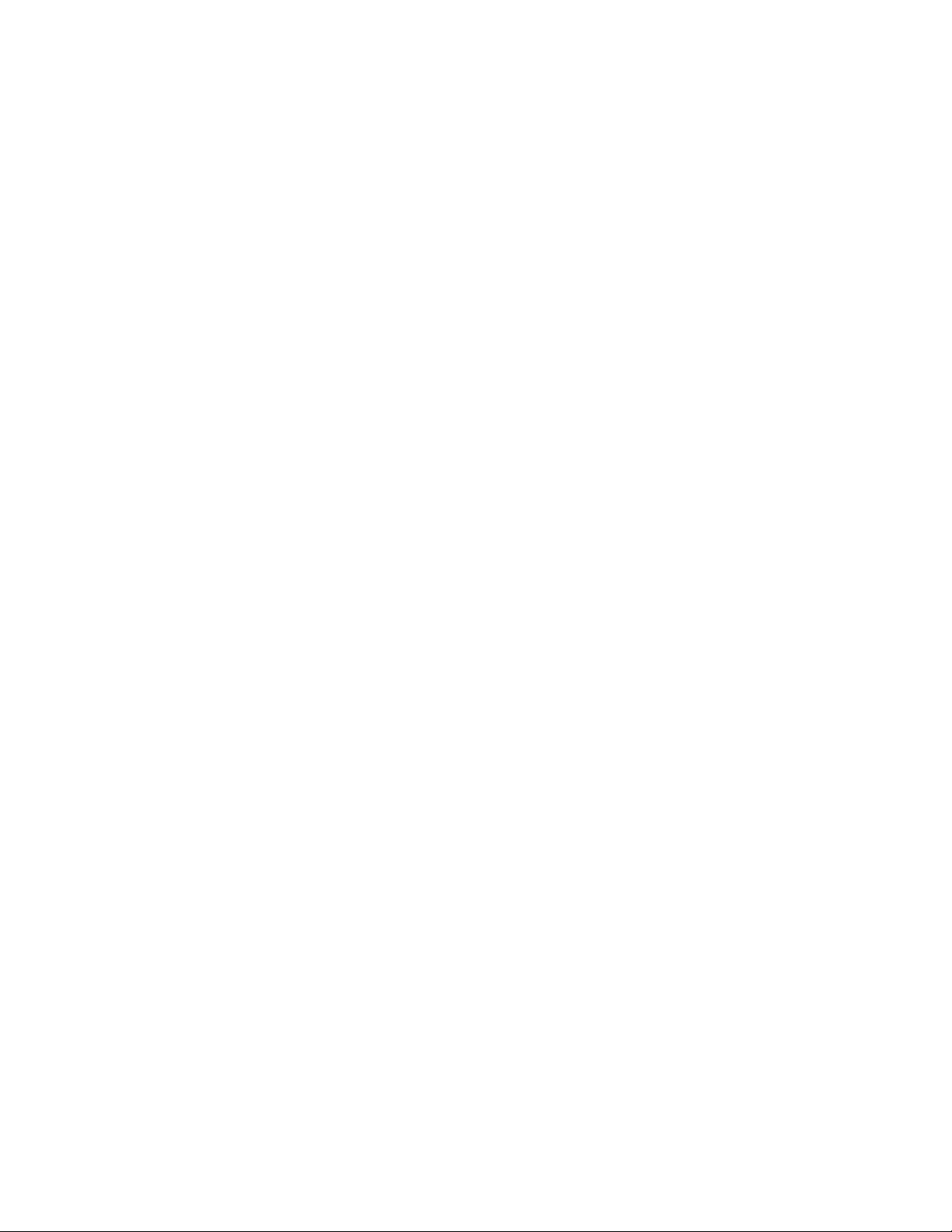
دﻋﻢLenovoاﻟﻔﻨﻲ................٧٥
ﻣﻨﺘﺪﯾﺎتﻣﺴﺘﺨﺪﻣﻲLenovo.............٧٦
اﻟﺒﺤﺚﻋﻦﺧﯿﺎراتThinkPad............٧٦
ﺷﺮاﺀﺧﺪﻣﺎتإﺿﺎﻓﯿﺔ...............٧٧
اﻟﻤﻠﺤﻖ૧.اﻟﻤﻌﻠﻮﻣﺎتاﻟﺘﻨﻈﯿﻤﯿﺔ..........٧٩
اﻟﻤﻌﻠﻮﻣﺎتاﻟﻤﺘﻌﻠﻘﺔﺑﺎﻷﺟﮭﺰةاﻟﻼﺳﻠﻜﯿﺔ...........٧٩
ﺗﺤﺪﯾﺪأﻣﺎﻛﻦأﺟﮭﺰةھﻮاﺋﻲ™UltraConnectاﻟﻼﺳﻠﻜﯿﺔ....٨٠
اﻟﺒﺤﺚﻋﻦاﻟﻤﻼﺣﻈﺎتاﻟﺘﻨﻈﯿﻤﯿﺔاﻟﻼﺳﻠﻜﯿﺔ........٨٠
ﻣﻌﻠﻮﻣﺎتذاتﺻﻠﺔﺑﺎﻟﺸﮭﺎدة............٨٠
إﺷﻌﺎرﺗﺼﻨﯿﻒاﻟﺼﺎدرات..............٨١
ﻣﻼﺣﻈﺎتﻋﻦاﻻﻧﺒﻌﺎﺛﺎتاﻹﻟﻜﺘﺮوﻧﯿﺔ...........٨١
ﺑﯿﺎناﻟﺘﻮاﻓﻖﻣﻊﻣﺘﻄﻠﺒﺎتﻟﺠﻨﺔاﻻﺗﺼﺎﻻتاﻟﻔﯿﺪراﻟﯿﺔ.....٨١
ﺑﯿﺎناﻟﺘﻮاﻓﻖﻣﻊﻣﺘﻄﻠﺒﺎتاﻹﺷﻌﺎعﻟﻸﺟﮭﺰةﻣﻦاﻟﻔﺌﺔBﻟﻠﺼﻨﺎﻋﺎت
اﻟﻜﻨﺪﯾﺔ..................٨١
Directive................٨١
اﻻﺗﺤﺎداﻷورﺑﻲ-اﻟﺘﻮاﻓﻖﻣﻊElectromagnetic Compatibility
ﺑﯿﺎناﻟﺘﻮاﻓﻖاﻷﻟﻤﺎﻧﻲ،اﻟﻔﺌﺔB...........٨٢
ﺑﯿﺎناﻟﺘﻮاﻓﻖاﻟﻜﻮري،اﻟﻔﺌﺔB...........٨٢
ﺑﯿﺎنVCCIاﻟﯿﺎﺑﺎﻧﻲاﻟﻔﺌﺔB............٨٢
ﺑﯿﺎناﻟﺘﻮاﻓﻖاﻟﯿﺎﺑﺎﻧﻲﻟﻠﻤﻨﺘﺠﺎتاﻟﻤﺘﺼﻠﺔﺑﺎﻟﺘﯿﺎراﻟﺮﺋﯿﺴﻲاﻟﺬيﺗﻜﻮنﺷﺪﺗﮫ
أﻗﻞﻣﻦأوﺗﺴﺎوي20أﻣﺒﯿﺮﻟﻜﻞﻣﺮﺣﻠﺔ.........٨٣
ﻣﻌﻠﻮﻣﺎتﺧﺪﻣﺔﻣﻨﺘﺞLenovoﺑﺎﻟﻨﺴﺒﺔﻟﺘﺎﯾﻮان.......٨٣
ﻋﻼﻣﺔاﻟﺘﻮاﻓﻖﻣﻊأوراﺳﯿﺎ..............٨٣
اﻹﺷﻌﺎراﻟﺘﻨﻈﯿﻤﻲﻟﻠﺒﺮازﯾﻞ..............٨٣
اﻹﺷﻌﺎراﻟﺘﻨﻈﯿﻤﻲﻟﻠﻤﻜﺴﯿﻚ..............٨٣
اﻟﻤﻠﺤﻖ૨.ﻣﻌﻠﻮﻣﺎتWEEEوإﻋﺎدةاﻻﺳﺘﺨﺪام....٨٥
ﻣﻌﻠﻮﻣﺎتﻣﮭﻤﺔﺣﻮلWEEE.............٨٥
ﻣﻌﻠﻮﻣﺎتإﻋﺎدةاﻻﺳﺘﺨﺪامﻓﻲاﻟﯿﺎﺑﺎن...........٨٥
ﻣﻌﻠﻮﻣﺎتإﻋﺎدةاﻻﺳﺘﺨﺪامﻟﻠﺒﺮازﯾﻞ............٨٦
ﻣﻌﻠﻮﻣﺎتإﻋﺎدةاﺳﺘﺨﺪاماﻟﺒﻄﺎرﯾﺔﻓﻲﺗﺎﯾﻮان.........٨٦
ﻣﻌﻠﻮﻣﺎتإﻋﺎدةاﺳﺘﺨﺪاماﻟﺒﻄﺎرﯾﺔﻓﻲاﻟﻮﻻﯾﺎتاﻟﻤﺘﺤﺪةوﻛﻨﺪا.....٨٧
ﻣﻌﻠﻮﻣﺎتإﻋﺎدةاﺳﺘﺨﺪاماﻟﺒﻄﺎرﯾﺔﻓﻲاﻻﺗﺤﺎداﻷوروﺑﻲ......٨٧
ﻣﻌﻠﻮﻣﺎتإﻋﺎدةاﻻﺳﺘﺨﺪامﻓﻲاﻟﺼﯿﻦ...........٨٧
اﻟﻤﻠﺤﻖ૩.ﺗﻮﺟﯿﮭﺎتاﻟﺤﺪﻣﻦاﻟﻤﻮاداﻟﺨﻄﺮة
(RoHS)..................٨٩
ﻗﯿﻮداﺳﺘﺨﺪاماﻟﻤﻮاداﻟﺨﻄﺮة)RoHS(ﻓﻲاﻻﺗﺤﺎداﻷوروﺑﻲ.....٨٩
ﺗﻮﺟﯿﮭﺎتRoHSﻟﻠﺼﯿﻦ..............٩٠
ﺗﻮﺟﯿﮭﺎتRoHSﻟﺘﺮﻛﯿﺎ..............٩٠
ﺗﻮﺟﯿﮭﺎتRoHSﻷوﻛﺮاﻧﯿﺎ..............٩١
ﺗﻮﺟﯿﮭﺎتRoHSﻟﻠﮭﻨﺪ...............٩١
اﻟﻤﻠﺤﻖ૪.اﻹﺷﻌﺎرات.............٩٣
ﻋﻼﻣﺎتﺗﺠﺎرﯾﺔ.................٩٣
iiودﻟﯿﻞاﻟﻤﺴﺘﺨﺪم
Page 5

اﻗﺮأھﺬاأوﻻ
اﺣﺮصﻋﻠﻰاﺗﺒﺎعاﻟﺘﻠﻤﯿﺤﺎتاﻟﻤﮭﻤﺔاﻟﻮاردةھﻨﺎﻟﻼﺳﺘﻔﺎدةﺑﺄﻓﻀﻞﺷﻜﻞﻣﻤﻜﻦﻣﻦاﻟﻜﻤﺒﯿﻮﺗﺮاﻟﻠﻮﺣﻲواﻻﺳﺘﻤﺘﺎعﺑﮫ.ﻗﺪﯾﺆدياﻹﺧﻔﺎقﻓﻲاﺗﺒﺎعھﺬهاﻟﺘﻠﻤﯿﺤﺎت
إﻟﻰاﻟﺸﻌﻮرﺑﻌﺪماﻟﺮاﺣﺔأواﻟﺘﻌﺮضﻹﺻﺎﺑﺔأوﺣﺪوثﻋﻄﻞﺑﺎﻟﻜﻤﺒﯿﻮﺗﺮاﻟﻠﻮﺣﻲ.
ﻣﻌﻠﻮﻣﺎتھﺎﻣﺔﻋﻦاﻷﻣﺎنواﻻﺳﺘﺨﺪام
ﻟﺘﺠﻨﺐاﻟﺘﻌﺮضﻹﺻﺎﺑﺔﺷﺨﺼﯿﺔأوﺣﺪوثﺗﻠﻒﻟﻠﻤﻤﺘﻠﻜﺎتأوﺗﻠﻒﻋﺎرضﻟﺠﮭﺎزThinkPad®10)اﻟﻤﺸﺎرإﻟﯿﮫﻓﯿﻤﺎﺑﻌﺪﺑﺎﺳﻢاﻟﻜﻤﺒﯿﻮﺗﺮاﻟﻠﻮﺣﻲ(،
اﻗﺮأﻛﻞاﻟﻤﻌﻠﻮﻣﺎتاﻟﻮاردةﻓﻲھﺬااﻟﻘﺴﻢﻗﺒﻞاﺳﺘﺨﺪاﻣﮫ.
ﻟﻼﻃﻼعﻋﻠﻰإرﺷﺎداتاﻟﺘﺸﻐﯿﻞاﻟﻤﻔﺼﻠﺔ،راﺟﻊ"دﻟﯿﻞﻣﺴﺘﺨﺪمThinkPad 10")ھﺬهاﻟﻨﺸﺮة(.ﯾﻤﻜﻨﻚاﻟﻮﺻﻮلإﻟﻰ"دﻟﯿﻞﻣﺴﺘﺨﺪمThinkPad 10"
ﺑﺎﺳﺘﺨﺪامإﺣﺪىاﻟﻄﺮقاﻟﺘﺎﻟﯿﺔ:
•اذھﺐإﻟﻰhttp://www.lenovo.com/UserManualواﺗﺒﻊاﻹرﺷﺎداتاﻟﺘﻲﺗﻈﮭﺮﻋﻠﻰاﻟﺸﺎﺷﺔ.
.ﺛﻢاﻟﻤﺲLenovo User Guide.
®
http://www.lenovo.com/safety
•اﻓﺘﺢاﻟﺘﻌﻠﯿﻤﺎتواﻟﺪﻋﻢﻟﻨﻈﺎماﻟﺘﺸﻐﯿﻞWindows
ﻟﻠﺤﺼﻮلﻋﻠﻰﺗﻠﻤﯿﺤﺎتإﺿﺎﻓﯿﺔﺗﺴﺎﻋﺪكﻋﻠﻰﺗﺸﻐﯿﻞاﻟﻜﻤﺒﯿﻮﺗﺮاﻟﻠﻮﺣﻲﺑﺄﻣﺎن،اذھﺐإﻟﻰ:
ﺗﻌﺎﻣﻞﻣﻊاﻟﻜﻤﺒﯿﻮﺗﺮاﻟﻠﻮﺣﻲﺑﻌﻨﺎﯾﺔ:
ﻻﺗﺴﻘﻂأوﺗﺜﻨﻲأوﺗﺜﻘﺐأوﺗﺪﺧﻞﻋﻨﺎﺻﺮﻏﺮﯾﺒﺔأوﺗﻀﻊﻋﻨﺎﺻﺮﺛﻘﯿﻠﺔﻋﻠﻰاﻟﻜﻤﺒﯿﻮﺗﺮاﻟﻠﻮﺣﻲ.ﻓﮭﺬاﻗﺪﯾﺘﻠﻒاﻟﻤﻜﻮﻧﺎتاﻟﺤﺴﺎﺳﺔاﻟﻤﻮﺟﻮدةداﺧﻠﮫ.
ﺷﺎﺷﺔاﻟﻜﻤﺒﯿﻮﺗﺮاﻟﻠﻮﺣﻲﻣﺼﻨﻮﻋﺔﻣﻦاﻟﺰﺟﺎج.وﻗﺪﯾﻨﻜﺴﺮاﻟﺰﺟﺎجإذاﺳﻘﻂاﻟﻜﻤﺒﯿﻮﺗﺮاﻟﻠﻮﺣﻲﻋﻠﻰﺳﻄﺢﺻﻠﺐأوﺗﻌﺮضﻻﺻﻄﺪامﺷﺪﯾﺪأوﺳﻘﻂﻋﻠﯿﮫﺟﺴﻢ
ﺛﻘﯿﻞ.إذااﻧﻜﺴﺮاﻟﺰﺟﺎجأوﺗﺸﻘﻖ،ﻓﻼﺗﻠﻤﺲاﻟﺰﺟﺎجاﻟﻤﻜﺴﻮرأوﺗﺤﺎولإزاﻟﺘﮫﻣﻦاﻟﻜﻤﺒﯿﻮﺗﺮاﻟﻠﻮﺣﻲ.ﺗﻮﻗﻒﻋﻦاﺳﺘﺨﺪاماﻟﻜﻤﺒﯿﻮﺗﺮاﻟﻠﻮﺣﻲﻓﻮرًاواﺗﺼﻞﺑﺎﻟﺪﻋﻢ
ﻟﻠﺤﺼﻮلﻋﻠﻰﻣﻌﻠﻮﻣﺎتاﻹﺻﻼحأواﻻﺳﺘﺒﺪالأواﻟﺘﺨﻠﺺﻣﻦاﻟﺰﺟﺎج.
®
اﻟﺘﻘﻨﻲﻟﺪىLenovo
ﻻﺗﺤﺎولﻓﻚاﻟﻜﻤﺒﯿﻮﺗﺮاﻟﻠﻮﺣﻲأوﺗﻌﺪﯾﻠﮫ:
اﻟﻜﻤﺒﯿﻮﺗﺮاﻟﻠﻮﺣﻲوﺣﺪةﻣﻐﻠﻘﺔ.ﻻﺗﻮﺟﺪأﺟﺰاﺀﺑﺪاﺧﻠﮫﯾﻤﻜﻦﻟﻠﻤﺴﺘﺨﺪمﺻﯿﺎﻧﺘﮭﺎ.ﯾﺠﺐأنﺗﺘﻢﺟﻤﯿﻊﻋﻤﻠﯿﺎتاﻹﺻﻼحاﻟﺪاﺧﻠﯿﺔﻓﻲﻣﻨﺸﺄةﺻﯿﺎﻧﺔﻣﻌﺘﻤﺪةﻣﻦ
LenovoأوﺑﻮاﺳﻄﺔﻓﻨﻲﻣﻌﺘﻤﺪﻣﻦLenovo.ﺗﺆديﻣﺤﺎوﻟﺔﻓﺘﺢاﻟﻜﻤﺒﯿﻮﺗﺮاﻟﻠﻮﺣﻲأوﺗﻌﺪﯾﻠﮫإﻟﻰإﻟﻐﺎﺀاﻟﻀﻤﺎن.
© Copyright Lenovo 2014iii
Page 6

إﺷﻌﺎراﻟﺒﻄﺎرﯾﺔاﻟﻌﺎم
ﺧﻄﺮ
ﺗﻢاﺧﺘﺒﺎراﻟﺒﻄﺎرﯾﺎتاﻟﻤﺰوّدةﻣﻦﻗﺒﻞﺷﺮﻛﺔLenovoﻟﻼﺳﺘﺨﺪامﻣﻊاﻟﻤﻨﺘﺞاﻟﺨﺎصﺑﮭﺎﻟﻠﺘﺄﻛﺪﻣﻦﺗﻮاﻓﻘﮭﺎوﯾﻨﺒﻐﻲاﺳﺘﺒﺪاﻟﮭﺎﺑﺎﻟﻘﻄﻊاﻟﻤﻌﺘﻤﺪةﻓﻘﻂ.ﻻ
ﯾﻐﻄﻲاﻟﻀﻤﺎنأيﺑﻄﺎرﯾﺔﺑﺨﻼفﺗﻠﻚاﻟﻤﺤﺪدةﻣﻦﻗﺒﻞﺷﺮﻛﺔLenovo،ﻛﻤﺎﻻﯾﻐﻄﻲأيﺑﻄﺎرﯾﺔﺗﻢﺗﻔﻜﯿﻜﮭﺎأوﺗﻌﺪﯾﻠﮭﺎ.
ﻗﺪﯾﺘﺴﺒﺐﺳﻮﺀاﺳﺘﻌﻤﺎلاﻟﺒﻄﺎرﯾﺔأواﻟﺘﻌﺎﻣﻞﻣﻌﮭﺎﺑﺼﻮرةﺧﺎﻃﺌﺔﻓﻲارﺗﻔﺎعدرﺟﺔﺣﺮارﺗﮭﺎأوﺗﺴﺮباﻟﺴﻮاﺋﻞﻣﻨﮭﺎأوﺣﺪوثاﻧﻔﺠﺎر.ﻟﺘﻔﺎدىاﻹﺻﺎﺑﺔ
اﻟﻤﺤﺘﻤﻠﺔ،ﻗﻢﺑﻤﺎﯾﻠﻲ:
•ﻻﺗﻌﻤﻞﻋﻠﻰﻓﺘﺢأيﺑﻄﺎرﯾﺔأوﻓﻜﮭﺎأوﺻﯿﺎﻧﺘﮭﺎ.
•ﻻﺗﻌﻤﻞﻋﻠﻰﺗﺤﻄﯿﻢاﻟﺒﻄﺎرﯾﺔأوﺛﻘﺒﮭﺎ.
•ﻻﺗﻘﺼﺮاﻟﺪاﺋﺮةاﻟﻜﮭﺮﺑﺎﺋﯿﺔﻟﻠﺒﻄﺎرﯾﺔأوﺗﻌﺮّﺿﮭﺎﻟﻠﻤﺎﺀأوﺳﻮاﺋﻞأﺧﺮى.
•اﺣﺘﻔﻆﺑﺎﻟﺒﻄﺎرﯾﺔﺑﻌﯿﺪًاﻋﻦﻣﺘﻨﺎولاﻷﻃﻔﺎل
•اﻋﻤﻞﻋﻠﻰإﺑﻌﺎداﻟﺒﻄﺎرﯾﺔﻋﻦاﻟﻨﺎر.
ﺗﻮﻗﻒﻋﻦاﺳﺘﺨﺪاماﻟﺒﻄﺎرﯾﺔإذاﺗﻌﺮﺿﺖﻟﻠﺘﻠﻒ،أوإذاﻻﺣﻈﺖﺗﺴﺮبأيﺳﻮاﺋﻞﻣﻨﮭﺎأوﺗﺮاﻛﻢﻣﻮادﻏﺮﯾﺒﺔﻋﻠﻰﻣﻮﺻﻼﺗﮭﺎ.
ﯾﺠﺐﺗﺨﺰﯾﻦاﻟﺒﻄﺎرﯾﺎتاﻟﻘﺎﺑﻠﺔﻹﻋﺎدةاﻟﺸﺤﻦأواﻟﻤﻨﺘﺠﺎتاﻟﺘﻲﺗﺤﺘﻮيﻋﻠﻰﺑﻄﺎرﯾﺎتﻗﺎﺑﻠﺔﻹﻋﺎدةاﻟﺸﺤﻦﻓﻲدرﺟﺔﺣﺮارةاﻟﻐﺮﻓﺔ،ﻣﻊﺷﺤﻨﮭﺎﺑﻨﺴﺒﺔ
ﺗﺘﺮاوحﻣﻦ30إﻟﻰ50%ﺗﻘﺮﯾﺒًﺎﻣﻦﺳﻌﺘﮭﺎ.ﻧﺤﻦﻧﻮﺻﻲﺑﺸﺤﻦاﻟﺒﻄﺎرﯾﺎتﺑﻮاﻗﻊﻣﺮةﻓﻲاﻟﻌﺎمﻟﻤﻨﻊاﻟﺘﻔﺮﯾﻎاﻟﺰاﺋﺪ.
ﻻﺗﻠﻖِاﻟﺒﻄﺎرﯾﺔﻓﻲاﻟﻘﻤﺎﻣﺔاﻟﺘﻲﯾﺘﻢاﻟﺘﺨﻠﺺﻣﻨﮭﺎﻓﻲاﻟﻤﻜﺒﺎت.ﻋﻨﺪاﻟﺘﺨﻠﺺﻣﻦاﻟﺒﻄﺎرﯾﺔ،اﻟﺘﺰمﺑﺎﻟﻘﻮاﻧﯿﻦاﻟﻤﺤﻠﯿﺔأواﻟﻠﻮاﺋﺢاﻟﺘﻨﻈﯿﻤﯿﺔ.
ﺧﻄﺮ
http://www.lenovo.com/accessories/services/index.html
إﺷﻌﺎرﻟﻠﺒﻄﺎرﯾﺔاﻟﻤﻀﻤﻨﺔاﻟﻘﺎﺑﻠﺔﻹﻋﺎدةاﻟﺸﺤﻦ
ﻻﺗﺤﺎولاﺳﺘﺒﺪالاﻟﺒﻄﺎرﯾﺔاﻟﻤﻀﻤّﻨﺔاﻟﻘﺎﺑﻠﺔﻹﻋﺎدةاﻟﺸﺤﻦ.ﯾﺠﺐأنﯾﺘﻢاﺳﺘﺒﺪالاﻟﺒﻄﺎرﯾﺔﻓﻲﻣﻨﺸﺄةﺻﯿﺎﻧﺔﻣﻌﺘﻤﺪةأوﻓﻨﻲﻣﻌﺘﻤﺪﻣﻦLenovo.
ﻻﺗﻘﻢﺑﺈﻋﺎدةﺷﺤﻦاﻟﺒﻄﺎرﯾﺔإﻻﻓﻲﺿﻮﺀاﻻﻟﺘﺰاماﻟﺘﺎمﺑﺎﻹرﺷﺎداتاﻟﻤﻀﻤّﻨﺔﻓﻲوﺛﺎﺋﻖاﻟﻤﻨﺘﺞ.
ﺗﻘﻮمﻣﻨﺸﺂتاﻟﺼﯿﺎﻧﺔاﻟﻤﻌﺘﻤﺪةأواﻟﻔﻨﯿﻮناﻟﻤﻌﺘﻤﺪونﻣﻦLenovoﺑﺈﻋﺎدةاﺳﺘﺨﺪامﺑﻄﺎرﯾﺎتLenovoوﻓﻘًﺎﻟﻠﻘﻮاﻧﯿﻦواﻟﻠﻮاﺋﺢاﻟﺘﻨﻈﯿﻤﯿﺔاﻟﻤﺤﻠﯿﺔ.
ﺗﺠﻨﺐﺗﻌﺮضاﻟﻜﻤﺒﯿﻮﺗﺮاﻟﻠﻮﺣﻲواﻟﻤﺤﻮلﻟﻠﺒﻠﻞ:
ﻻﺗﻘﻢﺑﻐﻤﺮاﻟﻜﻤﺒﯿﻮﺗﺮاﻟﻠﻮﺣﻲﻓﻲاﻟﻤﺎﺀأوﺗﺘﺮﻛﮫﻓﻲﻣﻜﺎنﯾﻤﻜﻦأنﯾﺘﺸﺒﻊﻓﯿﮫﺑﺎﻟﻤﺎﺀأوﺑﺴﻮاﺋﻞأﺧﺮى.
اﺳﺘﺨﺪمﻃﺮقاﻟﺸﺤﻦاﻟﻤﺪﻋﻤﺔﻓﻘﻂ:
ﯾﻤﻜﻨﻚاﺳﺘﺨﺪامأيﻣﻦﻃﺮقاﻟﺸﺤﻦاﻟﺘﺎﻟﯿﺔﻹﻋﺎدةﺷﺤﻦاﻟﺒﻄﺎرﯾﺔاﻟﺪاﺧﻠﯿﺔﻟﻠﻜﻤﺒﯿﻮﺗﺮاﻟﻠﻮﺣﻲﺑﺄﻣﺎن:
ﺗﻨﺒﯿﮫ:اﺳﺘﺨﺪمﻣﺤﻮﻻتﻃﺎﻗﺔاﻟﺘﯿﺎراﻟﻤﺘﺮدداﻟﻤﻌﺘﻤﺪةﻣﻦLenovoﻓﻘﻂ.ﻗﺪﯾﺆدياﺳﺘﺨﺪامﻣﺤﻮﻻتﻃﺎﻗﺔﺗﯿﺎرﻣﺘﺮددﻏﯿﺮﻣﻌﺘﻤﺪةإﻟﻰﺣﺪوثﺗﻠﻒﺑﺎﻟﻎ
ﻟﻠﻜﻤﺒﯿﻮﺗﺮاﻟﻠﻮﺣﻲ.
•ﻣﺤﻮلﻃﺎﻗﺔاﻟﺘﯿﺎراﻟﻤﺘﺮدداﻟﻤﺮﻓﻖﺑﺎﻟﻜﻤﺒﯿﻮﺗﺮاﻟﻠﻮﺣﻲ
•ThinkPad Tablet Dockوﻣﺤﻮلﻃﺎﻗﺔاﻟﺘﯿﺎراﻟﻤﺘﺮدداﻟﻤﺮﻓﻖﺑﻤﺒﯿﺖاﻟﺘﻮﺳﻌﺔ
ﻣﻼﺣﻈﺔ:ﯾﻌﺪThinkPad Tablet DockﺟﮭﺎزًااﺧﺘﯿﺎرﯾًﺎﻗﺎﻣﺖLenovoﺑﺘﺼﻤﯿﻤﮫﻋﻠﻰوﺟﮫاﻟﺨﺼﻮصﻟﻜﻤﺒﯿﻮﺗﺮThinkPad 10اﻟﻠﻮﺣﻲ.ﻟﺸﺮاﺀ
ھﺬهاﻟﺨﯿﺎرﻣﻦLenovo،اﻧﺘﻘﻞإﻟﻰ:
ﻗﺪﺗﺴﺨﻦأﺟﮭﺰةاﻟﺸﺤﻦﻗﻠﯿﻼًأﺛﻨﺎﺀاﻻﺳﺘﺨﺪاماﻟﻌﺎدي.ﺗﺄﻛﺪﻣﻦوﺟﻮدﺗﮭﻮﯾﺔﻛﺎﻓﯿﺔﺣﻮلﺟﮭﺎزاﻟﺸﺤﻦ.اﻓﺼﻞاﻟﻄﺎﻗﺔﻋﻦﺟﮭﺎزاﻟﺸﺤﻦﻋﻨﺪﺣﺪوثأيﻣﻦاﻟﺘﺎﻟﻲ:
•ﺗﻌﺮضﺟﮭﺎزاﻟﺸﺤﻦﻟﻸﻣﻄﺎرأواﻟﺴﻮاﺋﻞأواﻟﺮﻃﻮﺑﺔاﻟﻌﺎﻟﯿﺔ.
ivو
دﻟﯿﻞاﻟﻤﺴﺘﺨﺪم
Page 7

•ﻇﮭﻮرﻋﻼﻣﺎتﺗﻠﻒﻣﺎديﻋﻠﻰﺟﮭﺎزاﻟﺸﺤﻦ.
•ﻋﻨﺪﻣﺎﺗﺮﯾﺪﺗﻨﻈﯿﻒﺟﮭﺎزاﻟﺸﺤﻦ.
LenovoﻟﯿﺴﺖﻣﺴﺌﻮﻟﺔﻋﻦأداﺀأوأﻣﺎناﻟﻤﻨﺘﺠﺎتاﻟﺘﻲﻟﻢﺗﺼﻨﻌﮭﺎأوﺗﻌﺘﻤﺪھﺎLenovo.
اﻟﻮﻗﺎﯾﺔﻣﻦإﺻﺎﺑﺔاﻟﺴﻤﻊ:
ﯾﻮﺟﺪﺑﺎﻟﻜﻤﺒﯿﻮﺗﺮاﻟﻠﻮﺣﻲاﻟﺨﺎصﺑﻚﻣﻮﺻﻞﺻﻮتﻣﺠﻤّﻊﯾﻤﻜﻨﻚاﺳﺘﺨﺪاﻣﮫﻟﺴﻤﺎﻋﺎترأس)وأﯾﻀًﺎﺳﻤﺎﻋﺔاﻷذن(.
ﺗﺤﺬﯾﺮ:
ﻗﺪﺗﺆديزﯾﺎدةاﻟﻀﻐﻂاﻟﺴﻤﻌﻲاﻟﻨﺎﺗﺞﻣﻦﺳﻤﺎﻋﺎتاﻷذنوﺳﻤﺎﻋﺎتاﻟﺮأسإﻟﻰﻓﻘﺪاناﻟﺴﻤﻊ.ﯾﺆديﺿﺒﻂوﺣﺪةﺗﻨﺎﻏﻢاﻷﺻﻮاتﻟﻠﺤﺪاﻷﻗﺼﻰإﻟﻰزﯾﺎدة
اﻟﺠﮭﺪاﻟﻜﮭﺮﺑﻲﻟﻤﺨﺮﺟﺎتﺳﻤﺎﻋﺎتاﻷذنأوﺳﻤﺎﻋﺎتاﻟﺮأسوﺑﺎﻟﺘﺎﻟﻲﻣﺴﺘﻮىﺿﻐﻂاﻟﺼﻮت.وﻟﺬﻟﻚ،ﻟﺤﻤﺎﯾﺔﺣﺎﺳﺔاﻟﺴﻤﻊﻟﺪﯾﻚ،اﺿﺒﻂوﺣﺪةﺗﻨﺎﻏﻢ
اﻷﺻﻮاتﻋﻠﻰﻣﺴﺘﻮىﻣﻨﺎﺳﺐ.
ﻗﺪﯾﻤﺜﻞاﻻﻓﺮاطﻓﻲاﺳﺘﺨﺪامﺳﻤﺎﻋﺎتاﻟﺮأسأوﺳﻤﺎﻋﺎتاﻷذنﻟﻔﺘﺮةﻃﻮﯾﻠﺔوﺑﺪرﺟﺔﺻﻮتﻣﺮﺗﻔﻌﺔﺟﺪًاﺧﻄﺮًاﻛﺒﯿﺮًاوذﻟﻚإذاﻛﺎﻧﺖاﻟﻤﻮﺻﻼتاﻟﺨﺎﺻﺔ
ﺑﺴﻤﺎﻋﺎتاﻟﺮأسأواﻷذنﻻﺗﺘﻔﻖﻣﻊﻣﺤﺪداتEN 50332-2.ﯾﺘﻮاﻓﻖﻣﻮﺻﻞﻣﺨﺮجﺳﻤﺎﻋﺔاﻟﺮأساﻟﺨﺎصﺑﺎﻟﻜﻤﺒﯿﻮﺗﺮاﻟﻠﻮﺣﻲﻣﻊﻣﻮاﺻﻔﺎت
EN 50332-2اﻟﺒﻨﺪاﻟﻔﺮﻋﻲ7.ﺗﻘﯿﺪھﺬهاﻟﻤﻮاﺻﻔﺎتاﻟﺤﺪاﻷﻗﺼﻰﻟﻠﺠﮭﺪاﻟﻜﮭﺮﺑﻲﻟﻤﺨﺮجRMS)اﻟﺠﺬراﻟﻤﺘﻮﺳﻂﻣﺮﺑﻊاﻟﻘﯿﻤﺔ(ﻋﺮﯾﺾاﻟﻨﻄﺎقﻟﻠﻜﻤﺒﯿﻮﺗﺮ
اﻟﻠﻮﺣﻲﺑـ150ﻣﻠﻲﻓﻮﻟﺖ.ﻟﻠﻤﺴﺎﻋﺪةﻓﻲاﻟﺤﻤﺎﯾﺔﻣﻦاﻟﺘﻌﺮضﻟﻔﻘﺪاناﻟﺴﻤﻊ،ﺗﺄﻛﺪﻣﻦﺗﻮاﻓﻖﺳﻤﺎﻋﺎتاﻟﺮأسوﺳﻤﺎﻋﺎتاﻷذناﻟﺘﻲﺗﺴﺘﺨﺪﻣﮭﺎﻣﻊاﻟﻤﻌﯿﺎرEN
50332-2)ﺿﻤﻦﺣﺪوداﻟﻔﻘﺮة7(وذﻟﻚﺑﺤﯿﺚﯾﺼﻞاﻟﺠﮭﺪاﻟﻜﮭﺮﺑﻲﻟﻨﻄﺎقاﻟﻤﺪىاﻟﻮاﺳﻊإﻟﻰ75ﻣﻠﻠﻲﻓﻮﻟﺖ.ﻗﺪﯾﺆدياﺳﺘﺨﺪامﺳﻤﺎﻋﺎتاﻟﺮأساﻟﺘﻲﻻ
ﺗﺘﻮاﻓﻖﻣﻊEN 50332-2إﻟﻰاﺣﺘﻤﺎﻟﯿﺔاﻟﺘﻌﺮضﻟﻤﺨﺎﻃﺮوذﻟﻚﻧﺘﯿﺠﺔﻟﺸﺪةاﻟﺼﻮتاﻟﺘﻲﺗﺼﺪرﻋﻦﺗﻠﻚاﻟﺴﻤﺎﻋﺎت.
إذاﺗﻢإرﻓﺎقﺳﻤﺎﻋﺎترأسأوﺳﻤﺎﻋﺎتأذنﻣﻊاﻟﻜﻤﺒﯿﻮﺗﺮاﻟﻠﻮﺣﻲﻣﻦLenovo،ﻓﺈنﻣﺠﻤﻮﻋﺔﺳﻤﺎﻋﺎتاﻟﺮأسأواﻷذنواﻟﻜﻤﺒﯿﻮﺗﺮاﻟﻠﻮﺣﻲﺗﺘﻮاﻓﻖﺑﺎﻟﻔﻌﻞﻣﻊ
ﻣﻮاﺻﻔﺎتEN 50332-1.وإذاﺗﻢاﺳﺘﺨﺪامﺳﻤﺎﻋﺎترأسأوﺳﻤﺎﻋﺎتأذنﻣﺨﺘﻠﻔﺔ،ﻓﺘﺄﻛﺪﻣﻦﺗﻮاﻓﻘﮭﺎﻣﻊEN 50332-1)اﻟﻔﻘﺮة6.5ﻗﯿﻢاﻟﺤﺪود(.ﯾﻤﺜﻞ
اﺳﺘﺨﺪامﺳﻤﺎﻋﺎترأسﻏﯿﺮﻣﺘﻮاﻓﻘﺔﻣﻊEN 50332-1ﺧﻄﺮًاﺑﺴﺒﺐﻣﺴﺘﻮﯾﺎتﺿﻐﻂاﻟﺼﻮتاﻟﺰاﺋﺪة.
ﻛﻦﺣﺬرًاﻋﻨﺪاﺳﺘﺨﺪاماﻟﻜﻤﺒﯿﻮﺗﺮاﻟﻠﻮﺣﻲﻓﻲﺳﯿﺎرةأوﻋﻠﻰاﻟﺪراﺟﺔ:
اﺟﻌﻞﺳﻼﻣﺘﻚوﺳﻼﻣﺔاﻵﺧﺮﯾﻦداﺋﻤًﺎﻓﻲﻣﻘﺪﻣﺔأوﻟﻮﯾﺎﺗﻚ.اﺗّﺒﻊاﻟﻘﺎﻧﻮن.ﻗﺪﺗﻨﻈﻢاﻟﻘﻮاﻧﯿﻦواﻟﻠﻮاﺋﺢاﻟﺘﻨﻈﯿﻤﯿﺔاﻟﻤﺤﻠﯿﺔﻛﯿﻔﯿﺔاﺳﺘﺨﺪاماﻷﺟﮭﺰةاﻹﻟﻜﺘﺮوﻧﯿﺔ
اﻟﻤﺤﻤﻮﻟﺔ،ﻣﺜﻞاﻟﻜﻤﺒﯿﻮﺗﺮاﻟﻠﻮﺣﻲ،أﺛﻨﺎﺀﻗﯿﺎدةﺳﯿﺎرةأورﻛﻮبدراﺟﺔ.
ﺗﺨﻠﺺﻣﻦاﻟﻜﻤﺒﯿﻮﺗﺮاﻟﻠﻮﺣﻲﻃﺒﻘًﺎﻟﻠﻘﻮاﻧﯿﻦواﻟﻠﻮاﺋﺢاﻟﺘﻨﻈﯿﻤﯿﺔاﻟﻤﺤﻠﯿﺔ:
ﻋﻨﺪوﺻﻮلاﻟﻜﻤﺒﯿﻮﺗﺮاﻟﻠﻮﺣﻲﻟﻨﮭﺎﯾﺔﻓﺘﺮةاﺳﺘﺨﺪاﻣﮫاﻻﻓﺘﺮاﺿﯿﺔ،ﻻﺗﺤﻄﻤﮫأوﺗﺤﺮﻗﮫأوﺗﻐﻤﺮهﻓﻲاﻟﻤﺎﺀأوﺗﺘﺨﻠﺺﻣﻨﮫﺑﺄيﻃﺮﯾﻘﺔﺗﺨﺎﻟﻒاﻟﻘﻮاﻧﯿﻦواﻟﻠﻮاﺋﺢ
اﻟﺘﻨﻈﯿﻤﯿﺔاﻟﻤﺤﻠﯿﺔ.ﺗﺤﺘﻮيﺑﻌﺾاﻷﺟﺰاﺀاﻟﺪاﺧﻠﯿﺔﻋﻠﻰﻣﻮادﻗﺪﺗﻨﻔﺠﺮأوﺗﺘﺴﺮبأوﯾﻜﻮنﻟﮭﺎﺗﺄﺛﯿﺮﺿﺎرﻋﻠﻰاﻟﺒﯿﺌﺔﻋﻨﺪاﻟﺘﺨﻠﺺﻣﻨﮭﺎﺑﺄﺳﻠﻮبﻏﯿﺮﺻﺤﯿﺢ.
ﻟﻤﺰﯾﺪﻣﻦاﻟﻤﻌﻠﻮﻣﺎت،اﻧﻈﺮاﻟﻤﻠﺤﻖ૨"ﻣﻌﻠﻮﻣﺎتWEEEوإﻋﺎدةاﻻﺳﺘﺨﺪام"ﻋﻠﻰاﻟﺼﻔﺤﺔ٨٥.
اﺣﺘﻔﻆﺑﺎﻟﻜﻤﺒﯿﻮﺗﺮاﻟﻠﻮﺣﻲوﻣﻠﺤﻘﺎﺗﮫﺑﻌﯿﺪًاﻋﻦﻣﺘﻨﺎولاﻷﻃﻔﺎلاﻟﺼﻐﺎر:
ﯾﺤﺘﻮياﻟﻜﻤﺒﯿﻮﺗﺮاﻟﻠﻮﺣﻲﻋﻠﻰأﺟﺰاﺀﺻﻐﯿﺮةﻗﺪﺗﻌﺮضاﻷﻃﻔﺎلاﻟﺼﻐﺎرﻟﺨﻄﺮاﻻﺧﺘﻨﺎق.ﺑﺎﻹﺿﺎﻓﺔإﻟﻰذﻟﻚ،ﻗﺪﺗﻨﻜﺴﺮاﻟﺸﺎﺷﺔاﻟﺰﺟﺎﺟﯿﺔأوﺗﺘﺼﺪعﻋﻨﺪ
ﺳﻘﻮﻃﮭﺎأوإﻟﻘﺎﺋﮭﺎﻋﻠﻰﺳﻄﺢﺻﻠﺐ.
ﻗﻢﺑﺤﻤﺎﯾﺔﺑﯿﺎﻧﺎﺗﻚوﺑﺮاﻣﺠﻚ:
ﻻﺗﻘﻢﺑﺤﺬفﻣﻠﻔﺎتﻏﯿﺮﻣﻌﺮوﻓﺔأوﺗﻐﯿﯿﺮأﺳﻤﺎﺀﻣﻠﻔﺎتأوأدﻟﺔﻟﻢﺗﻘﻢأﻧﺖﺑﺈﻧﺸﺎﺋﮭﺎ؛وإﻻ،ﻓﻘﺪﺗﺘﻌﻄﻞﺑﺮاﻣﺞاﻟﻜﻤﺒﯿﻮﺗﺮاﻟﻠﻮﺣﻲ.
ﯾﺠﺐأنﺗﻜﻮنﻋﻠﻰدراﯾﺔﺑﺄناﻟﻮﺻﻮلإﻟﻰﻣﻮارداﻟﺸﺒﻜﺔﻗﺪﯾﻌﺮضاﻟﻜﻤﺒﯿﻮﺗﺮاﻟﻠﻮﺣﻲاﻟﺨﺎصﺑﻚﻟﺨﻄﺮاﻟﻔﯿﺮوﺳﺎتواﻟﻤﺘﻄﻔﻠﯿﻦوﺑﺮاﻣﺞاﻟﺘﺠﺴﺲواﻷﻧﺸﻄﺔ
اﻟﻀﺎرةاﻷﺧﺮىاﻟﺘﻲﻗﺪﺗُﻌﺮّضاﻟﻜﻤﺒﯿﻮﺗﺮاﻟﻠﻮﺣﻲأوﺑﺮاﻣﺠﻚأوﺑﯿﺎﻧﺎﺗﻚﻟﻠﺘﻠﻒ.وﺗﻜﻮنﻣﺴﺌﻮلﻋﻦوﺟﻮداﻟﺤﻤﺎﯾﺔاﻟﻤﻨﺎﺳﺒﺔﺑﺎﺳﺘﺨﺪامﺟﺪراناﻟﺤﻤﺎﯾﺔ،واﻟﺒﺮاﻣﺞ
اﻟﻤﻀﺎدةﻟﻠﻔﯿﺮوﺳﺎت،وﺑﺮاﻣﺞاﻟﺤﻤﺎﯾﺔﻣﻦﺑﺮاﻣﺞاﻟﺘﺠﺴﺲﻣﻊاﻟﻘﯿﺎمداﺋﻤﺎﺑﺘﺤﺪﯾﺚﺗﻠﻚاﻟﺒﺮاﻣﺞ.
ﯾﺠﺐاﻟﺤﻔﺎظﻋﻠﻰاﻟﻜﻤﺒﯿﻮﺗﺮاﻟﻠﻮﺣﻲﺑﻌﯿﺪًاﻋﻦاﻷﺟﮭﺰةاﻟﻜﮭﺮﺑﺎﺋﯿﺔ،ﻣﺜﻞاﻟﻤﺮاوحاﻟﻜﮭﺮﺑﺎﺋﯿﺔوأﺟﮭﺰةاﻟﺮادﯾﻮوﻣﻜﺒﺮاتاﻟﺼﻮتﻋﺎﻟﯿﺔاﻟﻄﺎﻗﺔوﻣﻜﯿﻔﺎتاﻟﮭﻮاﺀ
وأﻓﺮاناﻟﻤﯿﻜﺮووﯾﻒ،ﻷناﻟﻤﺠﺎﻻتاﻟﻤﻐﻨﺎﻃﯿﺴﯿﺔاﻟﻘﻮﯾﺔاﻟﻨﺎﺗﺠﺔﻋﻦﺗﻠﻚاﻷﺟﮭﺰةﯾﻤﻜﻦأنﺗﺘﻠﻒاﻟﺸﺎﺷﺔواﻟﺒﯿﺎﻧﺎتاﻟﻤﻮﺟﻮدةﻋﻠﻰاﻟﻜﻤﺒﯿﻮﺗﺮاﻟﻠﻮﺣﻲ.
© Copyright Lenovo 2014v
Page 8
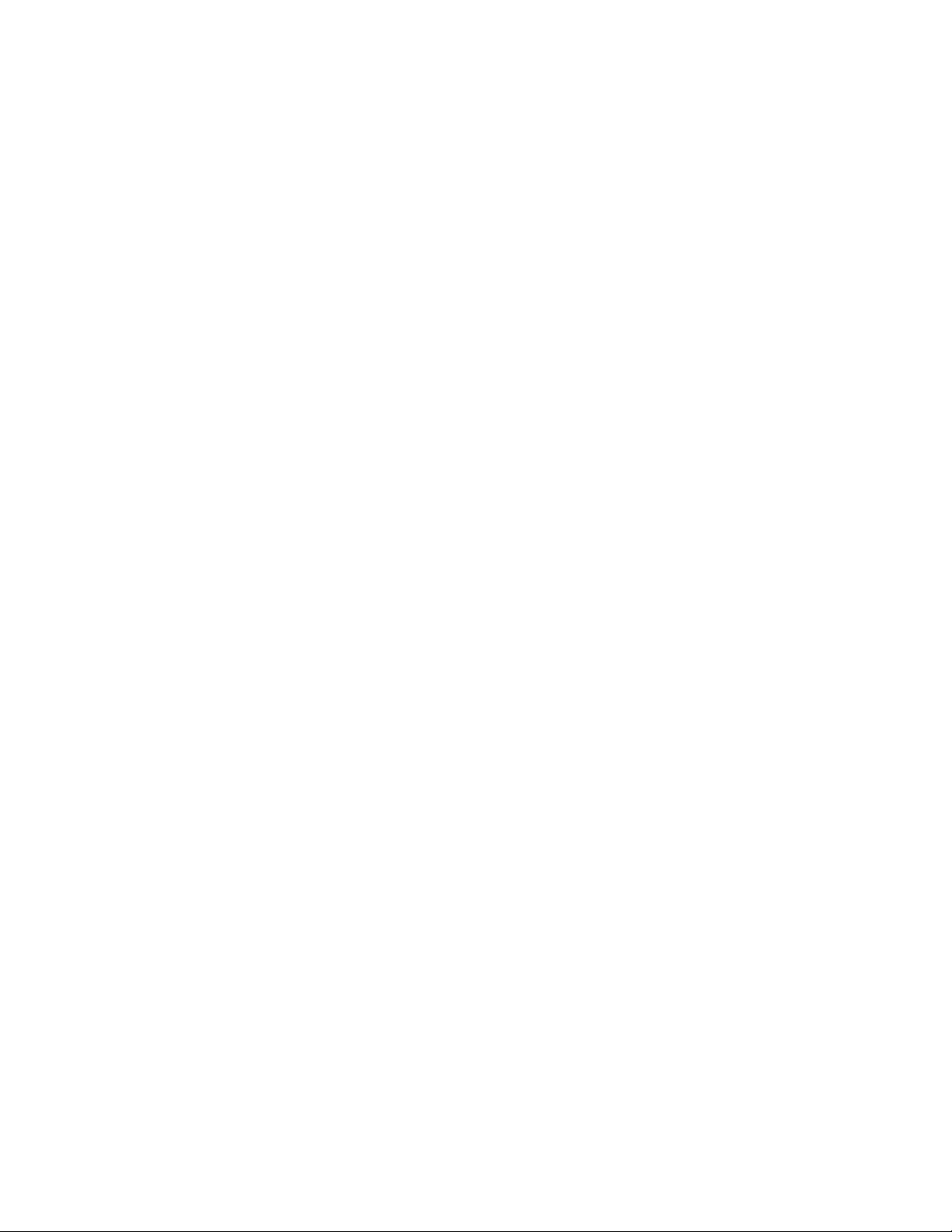
اﺣﺬراﻟﺤﺮارةاﻟﻨﺎﺗﺠﺔﻋﻦاﻟﻜﻤﺒﯿﻮﺗﺮاﻟﻠﻮﺣﻲ:
ﻋﻨﺪﺗﺸﻐﯿﻞاﻟﻜﻤﺒﯿﻮﺗﺮاﻟﻠﻮﺣﻲأوﺷﺤﻦاﻟﺒﻄﺎرﯾﺔ،ﻗﺪﺗﺼﺒﺢﺑﻌﺾاﻷﺟﺰاﺀﺳﺎﺧﻨﺔ.ﺗﻌﺘﻤﺪدرﺟﺔاﻟﺤﺮارةاﻟﺘﻲﺗﺼﻞإﻟﯿﮭﺎھﺬهاﻷﺟﺰاﺀﻋﻠﻰﺣﺠﻢﻧﺸﺎطاﻟﻨﻈﺎم
وﻣﺴﺘﻮىاﻟﺸﺤﻦﻓﻲاﻟﺒﻄﺎرﯾﺔ.ﻣﻼﻣﺴﺔاﻟﻜﻤﺒﯿﻮﺗﺮﻟﺠﺴﺪكﻟﻤﺪةﻃﻮﯾﻠﺔ،ﺣﺘﻰوﻟﻮﻣﻦﺧﻼلاﻟﻤﻼﺑﺲ،ﻗﺪﺗﺆدىإﻟﻰﻋﺪماﻟﺮاﺣﺔأوإﻟﻰﺣﺮوقﺟﻠﺪﯾﺔ.ﺗﺠﻨﺐﺗﺮك
ﯾﺪﯾﻚأوأيﺟﺰﺀﻣﻦأﺟﺰاﺀﺟﺴﺪكﻣﻼﺻﻘًﺎﻟﺠﺰﺀﺳﺎﺧﻦﻣﻦاﻟﻜﻤﺒﯿﻮﺗﺮاﻟﻠﻮﺣﻲﻟﻔﺘﺮةﻣﻤﺘﺪة.
ﻣﻼﺣﻈﺎتﻋﻦﻛﺎﺑﻼتوأﺳﻼكPolyvinyl Chloride (PVC)
ﺗﺤﺬﯾﺮ:ﺳﯿﺆدياﻟﺘﻌﺎﻣﻞﻣﻊاﻟﺴﻠﻚاﻟﻤﻮﺟﻮدﻓﻲھﺬااﻟﻤﻨﺘﺞأواﻷﺳﻼكاﻟﺨﺎﺻﺔﺑﺎﻟﻤﻠﺤﻘﺎتاﻟﺘﻲﯾﺘﻢﺑﯿﻌﮭﺎﻣﻊھﺬااﻟﻤﻨﺘﺞإﻟﻰﺗﻌﺮﺿﻚﻟﻠﺮﺻﺎص،وھﻲﻣﺎدة
ﻛﯿﻤﯿﺎﺋﯿﺔﻣﻌﺮوﻓﺔﻓﻲوﻻﯾﺔﻛﺎﻟﯿﻔﻮرﻧﯿﺎﺑﺘﺴﺒﺒﮭﺎﻓﻲاﻹﺻﺎﺑﺔﺑﺎﻟﺴﺮﻃﺎن،أوﺗﺸﻮھﺎتاﻷﺟﻨﺔأوأﻣﺮاضﺗﻨﺎﺳﻠﯿﺔأﺧﺮى.اﻏﺴﻞﯾﺪﯾﻚﺑﻌﺪاﻟﺘﻌﺎﻣﻞﻣﻊاﻟﻤﻨﺘﺞ.
viو
دﻟﯿﻞاﻟﻤﺴﺘﺨﺪم
Page 9

اﻟﻤﻠﺤﻖ١.ﻧﻈﺮةﻋﺎﻣﺔﻋﻠﻰاﻟﻤﻨﺘﺞ
ﯾﻮﻓﺮھﺬااﻟﻔﺼﻞﻧﻈﺮةﻋﺎﻣﺔﻋﻠﻰاﻟﻜﻤﺒﯿﻮﺗﺮاﻟﻠﻮﺣﻲ،ﺑﻤﺎﻓﻲذﻟﻚﻣﻮاﻗﻊاﻟﻤﻮﺻﻼتوﻣﻔﺎﺗﯿﺢاﻟﺘﺤﻜﻢ،واﻟﻤﯿﺰات،واﻟﻤﻠﺤﻘﺎت،واﻟﻤﻮاﺻﻔﺎت،وﺑﯿﺌﺔاﻟﺘﺸﻐﯿﻞ
اﻟﺨﺎﺻﺔﺑﺎﻟﻜﻤﺒﯿﻮﺗﺮاﻟﻠﻮﺣﻲ،وﺑﺮاﻣﺞLenovoاﻟﻤﺜﺒﺘﺔﻣﺴﺒﻘًﺎ.
ﺗﺨﻄﯿﻂاﻟﻜﻤﺒﯿﻮﺗﺮاﻟﻠﻮﺣﻲ
ﯾﺘﻨﺎولھﺬااﻟﻤﻮﺿﻮعﻣﯿﺰاتأﺟﮭﺰةاﻟﻜﻤﺒﯿﻮﺗﺮاﻟﻠﻮﺣﻲﻟﺘﻮﻓﯿﺮاﻟﻤﻌﻠﻮﻣﺎتاﻷﺳﺎﺳﯿﺔاﻟﺘﻲﺗﺤﺘﺎﺟﮭﺎﻟﻠﺸﺮوعﻓﻲاﺳﺘﺨﺪامھﺬااﻟﻜﻤﺒﯿﻮﺗﺮ.
ﻣﺸﮭﺪأﻣﺎﻣﻲوﻣﺸﮭﺪﺟﺎﻧﺒﻲ
2أداةاﺳﺘﺸﻌﺎراﻟﻀﻮﺀاﻟﻤﺤﯿﻂ
4زرﻗﻔﻞﺗﺪوﯾﺮاﻟﺸﺎﺷﺔ
ﻊ
ّ
8ﻓﺘﺤﺔإﻋﺎدةاﻟﺘﻌﯿﯿﻦاﻟﺨﺎﺻﺔﺑﺤﺎﻻتاﻟﻄﻮارئ
ُ
ﺮز(10ﻓﺘﺤﺔﺑﻄﺎﻗﺔSIMﺻﻐﯿﺮة
ﺻﻐﯿﺮ
TM
12ﻣﻮﺻﻞHDMI
18ﻣﻮﺻﻞUSB 2.0
© Copyright Lenovo 2014١
1اﻟﻤﯿﻜﺮوﻓﻮﻧﺎت
3اﻟﻜﺎﻣﯿﺮااﻷﻣﺎﻣﯿﺔ
5ﻣﻔﺘﺎحاﻟﺘﺸﻐﯿﻞ6ﻣﻮﺻﻞﺻﻮتﻣﺠﻤ
7أزراراﻟﺘﺤﻜﻢﻓﻲاﻟﺼﻮت
9ﺷﻌﺎرNFC)ﻓﻲﺑﻌﺾاﻟﻄ
11ﻓﺘﺤﺔﺑﻄﺎﻗﺔSDﺻﻐﯿﺮة
13اﻟﺘﺤﻜﻢﻓﻲﺷﺎﺷﺔاﻟﺒﺪﺀاﻟﺨﺎﺻﺔﺑـWindows14ﻣﻮﺻﻞﻟﻮﺣﺔاﻟﻤﻔﺎﺗﯿﺢ
15ﻣﻮﺻﻞﻣﺒﯿﺖاﻟﺘﻮﺳﻌﺔ16ﺷﺎﺷﺔاﻟﻠﻤﺲاﻟﻤﺘﻌﺪد
17ﻣﻮﺻﻞاﻟﻄﺎﻗﺔ
Page 10

1اﻟﻤﯿﻜﺮوﻓﻮﻧﺎت
ﺗﻠﺘﻘﻂاﻟﻤﯿﻜﺮوﻓﻮﻧﺎتاﻟﻤﻀﻤّﻨﺔاﻟﺼﻮتﻋﻨﺪاﺳﺘﺨﺪاﻣﮭﺎﻣﻊﺗﻄﺒﯿﻖﺑﺈﻣﻜﺎﻧﮫاﻟﺘﻌﺎﻣﻞﻣﻊاﻟﺼﻮت.
2أداةاﺳﺘﺸﻌﺎراﻟﻀﻮﺀاﻟﻤﺤﯿﻂ
ﺗﻜﺘﺸﻒأداةاﺳﺘﺸﻌﺎراﻟﻀﻮﺀاﻟﻤﺤﯿﻂﺳﻄﻮعاﻟﺒﯿﺌﺔاﻟﻤﺤﯿﻄﺔ.ﯾﺘﻢﺿﺒﻂﺳﻄﻮعاﻟﺸﺎﺷﺔﺗﻠﻘﺎﺋﯿًﺎﺑﻨﺎﺀًﻋﻠﻰﻇﺮوفاﻹﺿﺎﺀةاﻟﻤﺤﯿﻄﺔاﻟﻤﻜﺘﺸﻔﺔﺑﻮاﺳﻄﺔأداة
اﺳﺘﺸﻌﺎراﻟﻀﻮﺀاﻟﻤﺤﯿﻂاﻟﺪاﺧﻠﯿﺔاﻟﻤﺪﻣﺠﺔ.
3اﻟﻜﺎﻣﯿﺮااﻷﻣﺎﻣﯿﺔ
ﯾﺤﺘﻮياﻟﻜﻤﺒﯿﻮﺗﺮاﻟﻠﻮﺣﻲﻋﻠﻰﻛﺎﻣﯿﺮاأﻣﺎﻣﯿﺔﺑﺪﻗﺔ2ﻣﯿﺠﺎﺑﻜﺴﻞ.ﯾﻤﻜﻨﻚاﺳﺘﺨﺪاماﻟﻜﺎﻣﯿﺮاﻻﻟﺘﻘﺎطﺻﻮرأوإﻧﺸﺎﺀﻣﻘﺎﻃﻊﻓﯿﺪﯾﻮأوإﺟﺮاﺀﻣﻜﺎﻟﻤﺎتﻓﯿﺪﯾﻮﺑﺎﺳﺘﺨﺪام
ﺗﻄﺒﯿﻘﺎتاﻟﻮﯾﺐ.ﻋﻨﺪﺑﺪﺀﺗﺸﻐﯿﻞاﻟﻜﺎﻣﯿﺮا،ﯾﻀﻲءاﻟﻤﺆﺷﺮاﻷﺧﻀﺮﻟﻺﺷﺎرةإﻟﻰأناﻟﻜﺎﻣﯿﺮاﻗﯿﺪاﻻﺳﺘﺨﺪام.ﻟﻤﺰﯾﺪﻣﻦاﻟﻤﻌﻠﻮﻣﺎت،اﻧﻈﺮ"اﺳﺘﺨﺪاماﻟﻜﺎﻣﯿﺮات"
ﻋﻠﻰاﻟﺼﻔﺤﺔ٢٠.
4زرﻗﻔﻞﺗﺪوﯾﺮاﻟﺸﺎﺷﺔ
اﺿﻐﻂﻋﻠﻰھﺬااﻟﺰرﻟﺘﻌﻄﯿﻞوﻇﯿﻔﺔاﻟﺘﺪوﯾﺮاﻟﺘﻠﻘﺎﺋﻲﻟﻠﺸﺎﺷﺔ.ﻟﺘﻤﻜﯿﻨﮭﺎ،اﺿﻐﻂﻋﻠﻰاﻟﺰرﻣﺮةأﺧﺮى.
5ﻣﻔﺘﺎحاﻟﺘﺸﻐﯿﻞ
اﺿﻐﻂﻋﻠﻰزراﻟﺘﺸﻐﯿﻞﻟﺘﺸﻐﯿﻞاﻟﻜﻤﺒﯿﻮﺗﺮاﻟﻠﻮﺣﻲ.
ﻹﯾﻘﺎفﺗﺸﻐﯿﻞاﻟﻜﻤﺒﯿﻮﺗﺮاﻟﻠﻮﺣﻲ،ﻣﺮّرإﺻﺒﻌﻚﻣﻦاﻟﻄﺮفاﻷﯾﻤﻦﻟﻠﺸﺎﺷﺔﻟﻌﺮضاﻟﺘﻤﺎﺋﻢ.ﺛﻢاﻟﻤﺲاﻹﻋﺪادات!!اﻟﻄﺎﻗﺔ!!إﯾﻘﺎفاﻟﺘﺸﻐﯿﻞ.
ﻓﻲﺣﺎﻟﺔﺗﻮﻗﻒاﻟﻜﻤﺒﯿﻮﺗﺮاﻟﻠﻮﺣﻲﻋﻦاﻻﺳﺘﺠﺎﺑﺔﻣﻊﺗﻌﺬرإﯾﻘﺎفﺗﺸﻐﯿﻠﮫ،اﺿﻐﻂﻣﻊاﻻﺳﺘﻤﺮارﻋﻠﻰزراﻟﺘﺸﻐﯿﻞﻟﻤﺪة4ﺛﻮانٍأوأﻛﺜﺮ.ﻓﻲﺣﺎﻟﺔاﺳﺘﻤﺮارﻋﺪم
اﺳﺘﺠﺎﺑﺔاﻟﻜﻤﺒﯿﻮﺗﺮاﻟﻠﻮﺣﻲ،اﻓﺼﻞﻣﺤﻮلﻃﺎﻗﺔاﻟﺘﯿﺎراﻟﻤﺘﺮددواﺳﺘﺨﺪمﻓﺘﺤﺔإﻋﺎدةاﻟﺘﻌﯿﯿﻦاﻟﺨﺎﺻﺔﺑﺤﺎﻻتاﻟﻄﻮارئﻹﻋﺎدةﺗﻌﯿﯿﻦاﻟﻜﻤﺒﯿﻮﺗﺮ.
ﯾﻤﻜﻨﻚأﯾﻀًﺎﺑﺮﻣﺠﺔزراﻟﺘﺸﻐﯿﻞﺑﺤﯿﺚﺗﺴﺘﻄﯿﻊﻣﻦﺧﻼلاﻟﻀﻐﻂﻋﻠﻰزراﻟﺘﺸﻐﯿﻞإﯾﻘﺎفﺗﺸﻐﯿﻞاﻟﻜﻤﺒﯿﻮﺗﺮاﻟﻠﻮﺣﻲأوإدﺧﺎﻟﮫﻓﻲوﺿﻊاﻟﺴﻜﻮنأواﻹﺳﺒﺎت.
ﻹﺟﺮاﺀذﻟﻚ،ﯾﻠﺰمﺗﻐﯿﯿﺮإﻋﺪاداتﻣﺨﻄﻂاﻟﻄﺎﻗﺔ.ﻟﻠﻮﺻﻮلإﻟﻰإﻋﺪاداتﻣﺨﻄﻂاﻟﻄﺎﻗﺔ،ﻗﻢﺑﻤﺎﯾﻠﻲ:
١.ﻣﻦﺳﻄﺢاﻟﻤﻜﺘﺐ،اﻟﻤﺲرﻣﺰﺣﺎﻟﺔاﻟﺒﻄﺎرﯾﺔﻓﻲﻣﻨﻄﻘﺔإﻋﻼمﻧﻈﺎمWindows.
٢.اﻟﻤﺲﻣﺰﯾﺪﻣﻦﺧﯿﺎراتاﻟﻄﺎﻗﺔ.
٣.ﻓﻲﻟﻮﺣﺔاﻟﺘﻨﻘﻞ،اﻟﻤﺲاﺧﺘﯿﺎرﻣﺎﯾﻔﻌﻠﮫزراﻟﻄﺎﻗﺔ.
٤.اﺗﺒﻊاﻹرﺷﺎداتاﻟﺘﻲﺗﻈﮭﺮﻋﻠﻰاﻟﺸﺎﺷﺔﻟﺘﻐﯿﯿﺮاﻹﻋﺪاداتوﻓﻘًﺎﻟﺘﻔﻀﯿﻼﺗﻚ.
ﻊ
ّ
6ﻣﻮﺻﻞﺻﻮتﻣﺠﻤ
ﻗﻢﺑﺘﻮﺻﯿﻞﺳﻤﺎﻋﺎتاﻟﺮأسأوﺳﻤﺎﻋﺔاﻷذنﻟﻼﺳﺘﻤﺎعإﻟﻰﺻﻮتاﻻﺳﺘﺮﯾﻮﻣﻦاﻟﻜﻤﺒﯿﻮﺗﺮاﻟﻠﻮﺣﻲ.وﯾﻤﻜﻨﻚأﯾﻀًﺎﺗﻮﺻﯿﻞﺳﻤﺎﻋﺔاﻷذنﻟﺘﺴﺠﯿﻞﺻﻮتأو
إﺟﺮاﺀاﺗﺼﺎﻻت.
ﻣﻼﺣﻈﺔ:ﻻﯾﺪﻋﻢﻣﻮﺻﻞاﻟﺼﻮتاﻟﻤﺠﻤّﻊﻣﯿﻜﺮوﻓﻮﻧًﺎﻣﻦاﻟﻨﻮعاﻟﺘﻘﻠﯿﺪي.
7أزراراﻟﺘﺤﻜﻢﻓﻲاﻟﺼﻮت
اﺿﻐﻂﻋﻠﻰزررﻓﻊأوﺧﻔﺾﻣﺴﺘﻮىاﻟﺼﻮتﻟﻀﺒﻂﻣﺴﺘﻮىﺻﻮتاﻟﻜﻤﺒﯿﻮﺗﺮاﻟﻠﻮﺣﻲ.
8ﻓﺘﺤﺔإﻋﺎدةاﻟﺘﻌﯿﯿﻦاﻟﺨﺎﺻﺔﺑﺤﺎﻻتاﻟﻄﻮارئ
ﻓﻲﺣﺎﻟﺔﻋﺪماﺳﺘﺠﺎﺑﺔاﻟﻜﻤﺒﯿﻮﺗﺮاﻟﻠﻮﺣﻲوﻋﺪمإﻣﻜﺎﻧﯿﺔإﯾﻘﺎفﺗﺸﻐﯿﻠﮫﻣﻦﺧﻼلاﻟﻀﻐﻂﻣﻊاﻻﺳﺘﻤﺮارﻋﻠﻰزراﻟﺘﺸﻐﯿﻞ،اﻓﺼﻞﻣﺤﻮلﻃﺎﻗﺔاﻟﺘﯿﺎراﻟﻤﺘﺮدد
وأدﺧﻞﻣﺸﺒﻚورقﻣﺴﺘﻘﯿﻤًﺎﻓﻲﻓﺘﺤﺔإﻋﺎدةاﻟﺘﻌﯿﯿﻦاﻟﺨﺎﺻﺔﺑﺤﺎﻻتاﻟﻄﻮارئﻹﻋﺎدةﺗﻌﯿﯿﻦاﻟﻜﻤﺒﯿﻮﺗﺮ.
ُ
ﺮز(
9ﺷﻌﺎرNFC)ﻓﻲﺑﻌﺾاﻟﻄ
إذاﻟﻢﺗﺠﺪﺷﻌﺎراﺗﺼﺎلاﻟﻤﺠﺎلاﻟﻘﺮﯾﺐ)NFC(ﻋﻠﻰاﻟﺸﺎﺷﺔﺑﺎﻟﻘﺮبﻣﻦأزراراﻟﺘﺤﻜﻢﻓﻲاﻟﺼﻮت،ﻓﺈنذﻟﻚﯾﺸﯿﺮذﻟﻚإﻟﻰأناﻟﻜﻤﺒﯿﻮﺗﺮاﻟﻠﻮﺣﻲﻣﺰودﺑﺒﻄﺎﻗﺔ
NFC.ﻟﻤﺰﯾﺪﻣﻦاﻟﻤﻌﻠﻮﻣﺎتﺣﻮلﻣﯿﺰةNFC،راﺟﻊ"اﺳﺘﺨﺪاماﺗﺼﺎلNFC"ﻋﻠﻰاﻟﺼﻔﺤﺔ٣٢.
٢
دﻟﯿﻞاﻟﻤﺴﺘﺨﺪم
Page 11

10ﻓﺘﺤﺔﺑﻄﺎﻗﺔSIMﺻﻐﯿﺮة
اﻓﺘﺢاﻟﻐﻄﺎﺀاﻟﻮاﻗﻲﻟﻠﻮﺻﻮلإﻟﻰﻓﺘﺤﺔﺑﻄﺎﻗﺔﺻﻐﯿﺮةﻟـ"وﺣﺪةﺗﻌﺮﯾﻒاﻟﻤﺸﺘﺮك")SIM(.أدﺧﻞﺑﻄﺎﻗﺔSIMﺻﻐﯿﺮةﻹﻧﺸﺎﺀاﺗﺼﺎلﺷﺒﻜﺔاﺗﺼﺎلواﺳﻌﺔ
اﻟﻨﻄﺎق)WAN(ﻻﺳﻠﻜﯿﺔ.ﻟﻼﻃﻼعﻋﻠﻰإرﺷﺎداتﺣﻮلﻛﯿﻔﯿﺔﺗﺮﻛﯿﺐﺑﻄﺎﻗﺔSIMﺻﻐﯿﺮة،اﻧﻈﺮ"ﺗﺮﻛﯿﺐﺑﻄﺎﻗﺔSIMاﻟﺼﻐﯿﺮةوإﺧﺮاﺟﮭﺎ"ﻋﻠﻰاﻟﺼﻔﺤﺔ
٢٧.
ﻣﻼﺣﻈﺔ:ﻻﺗﻌﻤﻞﻓﺘﺤﺔﺑﻄﺎﻗﺔSIMاﻟﺼﻐﯿﺮةﻓﻲاﻟﻄُﺮزاﻟﻤﺰودةﺑﺘﻜﻨﻮﻟﻮﺟﯿﺎاﺗﺼﺎلWI-FIﻓﻘﻂ.
11ﻓﺘﺤﺔﺑﻄﺎﻗﺔSDﺻﻐﯿﺮة
اﻓﺘﺢاﻟﻐﻄﺎﺀاﻟﻮاﻗﻲﻟﻠﻮﺻﻮلإﻟﻰﻗﺎرئﺑﻄﺎﻗﺎت)SD(اﻟﺮﻗﻤﯿﺔاﻵﻣﻨﺔ.أدﺧﻞﺑﻄﺎﻗﺔSDﺻﻐﯿﺮةﻓﻲﻓﺘﺤﺔﺑﻄﺎﻗﺎتSDاﻟﺼﻐﯿﺮةﻟﻠﻮﺻﻮلإﻟﻰاﻟﺒﯿﺎﻧﺎتأو
ﺗﺨﺰﯾﻨﮭﺎ.ﻟﻤﺰﯾﺪﻣﻦاﻟﻤﻌﻠﻮﻣﺎت،اﻧﻈﺮ"اﺳﺘﺨﺪامﻗﺎرئﺑﻄﺎﻗﺎتSDاﻟﺼﻐﯿﺮة"ﻋﻠﻰاﻟﺼﻔﺤﺔ٢٠.
ﺻﻐﯿﺮ
TM
12ﻣﻮﺻﻞHDMI
ﯾﺤﺘﻮياﻟﻜﻤﺒﯿﻮﺗﺮاﻟﻠﻮﺣﻲﻋﻠﻰﻣﻮﺻﻞواﺟﮭﺔوﺳﺎﺋﻂﻣﺘﻌﺪدةﻋﺎﻟﯿﺔاﻟﺪﻗﺔ)HDMI(ﺻﻐﯿﺮ،وھﻲﻋﺒﺎرةﻋﻦواﺟﮭﺔﺻﻮتوﻓﯿﺪﯾﻮرﻗﻤﯿﺔﯾﻤﻜﻨﮭﺎﺗﻮﺻﯿﻞﺟﮭﺎز
ﺻﻮتأوﺟﮭﺎزﻋﺮضﻓﯿﺪﯾﻮرﻗﻤﻲﻣﺘﻮاﻓﻖ،ﻣﺜﻞﺗﻠﯿﻔﺰﯾﻮنﻋﺎﻟﻲاﻟﺪﻗﺔ)HDTV(.ﻟﻤﺰﯾﺪﻣﻦاﻟﻤﻌﻠﻮﻣﺎت،اﻧﻈﺮ"اﺳﺘﺨﺪامأﺟﮭﺰةHDMI"ﻋﻠﻰاﻟﺼﻔﺤﺔ
٢٤.
13اﻟﺘﺤﻜﻢﻓﻲﺷﺎﺷﺔاﻟﺒﺪﺀاﻟﺨﺎﺻﺔﺑـWindows
اﺿﻐﻂﻋﻠﻰاﻟﺘﺤﻜﻢﻓﻲﺷﺎﺷﺔاﻟﺒﺪﺀاﻟﺨﺎﺻﺔﺑـWindowsﻟﻼﻧﺘﻘﺎلإﻟﻰﺷﺎﺷﺔاﻟﺒﺪﺀ.
14ﻣﻮﺻﻞﻟﻮﺣﺔاﻟﻤﻔﺎﺗﯿﺢ
اﺳﺘﺨﺪمھﺬااﻟﻤﻮﺻﻞﻟﺘﻮﺻﯿﻞThinkPad 10 Touch CaseأوThinkPad 10 Ultrabook Keyboard.ﯾﺘﻮﻓﺮﻛﻞﻣﻦThinkPad 10 Touch
CaseوThinkPad 10 Ultrabook KeyboardﻛﺨﯿﺎرﯾﻦﻣﻦLenovoﻋﻠﻰاﻟﻤﻮﻗﻊhttp://www.lenovo.com/accessories/services/index.
html.ﻟﻤﺰﯾﺪﻣﻦاﻟﻤﻌﻠﻮﻣﺎت،اﻧﻈﺮ"ThinkPad 10 Ultrabook Keyboard"ﻋﻠﻰاﻟﺼﻔﺤﺔ٤٣و"ThinkPad 10 Touch Case"ﻋﻠﻰاﻟﺼﻔﺤﺔ
٤٧.
15ﻣﻮﺻﻞﻣﺒﯿﺖاﻟﺘﻮﺳﻌﺔ
اﺳﺘﺨﺪمھﺬااﻟﻤﻮﺻﻞﻟﺘﻮﺻﯿﻞThinkPad Tablet Dock.ﯾﺘﻮﻓﺮﻣﺒﯿﺖاﻟﺘﻮﺳﻌﺔThinkPad Tablet DockﺑﻤﺜﺎﺑﺔﺧﯿﺎرﻣﻦLenovoﻋﻠﻰﻣﻮﻗﻊ
http://www.lenovo.com/accessories/services/index.html.ﻟﻤﺰﯾﺪﻣﻦاﻟﻤﻌﻠﻮﻣﺎت،ارﺟﻊإﻟﻰ"ThinkPad Tablet Dock"ﻋﻠﻰاﻟﺼﻔﺤﺔ
٥٠.
16ﺷﺎﺷﺔاﻟﻠﻤﺲاﻟﻤﺘﻌﺪد
اﻟﻤﺲاﻟﺸﺎﺷﺔﻻﺳﺘﺨﺪامﻋﻨﺎﺻﺮاﻟﺘﺤﻜﻢاﻟﻤﻮﺟﻮدةﻋﻠﻰاﻟﺸﺎﺷﺔﺑﻤﺎﻓﻲذﻟﻚاﻟﺮﻣﻮزوﻋﻨﺎﺻﺮاﻟﻘﻮاﺋﻢوﻟﻮﺣﺔاﻟﻤﻔﺎﺗﯿﺢاﻟﻤﻌﺮوﺿﺔﻋﻠﻰاﻟﺸﺎﺷﺔ.ﻟﻤﺰﯾﺪﻣﻦ
اﻟﻤﻌﻠﻮﻣﺎت،اﻧﻈﺮ"اﺳﺘﺨﺪامﺷﺎﺷﺔاﻟﻠﻤﺲاﻟﻤﺘﻌﺪد"ﻋﻠﻰاﻟﺼﻔﺤﺔ٩.
17ﻣﻮﺻﻞاﻟﻄﺎﻗﺔ
اﺳﺘﺨﺪمھﺬااﻟﻤﻮﺻﻞﻣﻊﺳﻠﻚاﻟﻄﺎﻗﺔوﻣﺤﻮلﻃﺎﻗﺔاﻟﺘﯿﺎراﻟﻤﺘﺮدداﻟﻤﺮﻓﻘﯿﻦﻟﺸﺤﻦاﻟﻜﻤﺒﯿﻮﺗﺮاﻟﻠﻮﺣﻲﻋﻨﺪﻣﺎﺗﻜﻮنﻃﺎﻗﺔاﻟﺒﻄﺎرﯾﺔﻣﻨﺨﻔﻀﺔ.
ﻟﻤﺰﯾﺪﻣﻦاﻟﻤﻌﻠﻮﻣﺎت،اﻧﻈﺮ"ﺷﺤﻦاﻟﺒﻄﺎرﯾﺔ"ﻋﻠﻰاﻟﺼﻔﺤﺔ١٢.
18ﻣﻮﺻﻞUSB 2.0
ﯾُﺴﺘﺨﺪمﻣﻮﺻﻞUSB 2.0ﻟﺘﻮﺻﯿﻞاﻷﺟﮭﺰةاﻟﻤﺘﻮاﻓﻘﺔﻣﻊواﺟﮭﺔUSB،ﻣﺜﻞﻃﺎﺑﻌﺔأوﻛﺎﻣﯿﺮارﻗﻤﯿﺔﺑﺘﻘﻨﯿﺔUSB.
ﺗﻨﺒﯿﮫ:ﻋﻨﺪﺗﻮﺻﯿﻞﻛﺒﻞUSBﺑﻤﻮﺻﻞUSBھﺬا،ﺗﺄﻛﺪأنﻋﻼﻣﺔUSBﻣﻮاﺟﮭﺔﻷﻋﻠﻰ.وإﻻﻗﺪﯾﺘﻌﺮضاﻟﻤﻮﺻﻞﻟﻠﺘﻠﻒ.
ﻣﺸﮭﺪﻟﻠﺠﺎﻧﺐاﻟﺨﻠﻔﻲ
ﻣﻼﺣﻈﺔ:ﻗﺪﯾﺨﺘﻠﻒﺷﻜﻞاﻟﻜﻤﺒﯿﻮﺗﺮاﻟﻠﻮﺣﻲاﻟﺨﺎصﺑﻚاﺧﺘﻼﻓًﺎﻃﻔﯿﻔًﺎﻋﻤﺎھﻮﻣﺒﯿﻦﻓﻲاﻟﺸﻜﻞاﻟﺘﻮﺿﯿﺤﻲاﻟﺘﺎﻟﻲ.
اﻟﻤﻠﺤﻖ١.ﻧﻈﺮةﻋﺎﻣﺔﻋﻠﻰاﻟﻤﻨﺘﺞ٣
Page 12

2ﻓﺘﺤﺔاﻟﺒﻄﺎﻗﺔاﻟﺬﻛﯿﺔ)ﻓﻲﺑﻌﺾاﻟﻄﺮز(
1ﻛﺎﻣﯿﺮاﺧﻠﻔﯿﺔﺑﻔﻼش
4اﻟﺴﻤﺎﻋﺎت
ُ
ﺮز(
3ﻣﺆﺷﺮﺣﺎﻟﺔاﻟﻨﻈﺎم
5ﻗﺎرئﺑﺼﻤﺎتاﻷﺻﺎﺑﻊ)ﻓﻲﺑﻌﺾاﻟﻄ
1ﻛﺎﻣﯿﺮاﺧﻠﻔﯿﺔﺑﻔﻼش
ﯾﺤﺘﻮياﻟﻜﻤﺒﯿﻮﺗﺮاﻟﻠﻮﺣﻲﻋﻠﻰﻛﺎﻣﯿﺮاﺧﻠﻔﯿﺔﺑﻔﻼش،ﺑﺪﻗﺔ8ﻣﯿﺠﺎﺑﻜﺴﻞ.ﯾﻤﻜﻨﻚاﺳﺘﺨﺪاماﻟﻜﺎﻣﯿﺮاﻻﻟﺘﻘﺎطﺻﻮروإﻧﺸﺎﺀﻣﻘﺎﻃﻊﻓﯿﺪﯾﻮ.ﻟﻤﺰﯾﺪﻣﻦاﻟﻤﻌﻠﻮﻣﺎت،
اﻧﻈﺮ"اﺳﺘﺨﺪاماﻟﻜﺎﻣﯿﺮات"ﻋﻠﻰاﻟﺼﻔﺤﺔ٢٠.
2ﻓﺘﺤﺔاﻟﺒﻄﺎﻗﺔاﻟﺬﻛﯿﺔ)ﻓﻲﺑﻌﺾاﻟﻄﺮز(
ﻗﺪﯾﺤﺘﻮياﻟﻜﻤﺒﯿﻮﺗﺮاﻟﻠﻮﺣﻲاﻟﺨﺎصﺑﻚﻋﻠﻰﻓﺘﺤﺔﻟﻠﺒﻄﺎﻗﺎتاﻟﺬﻛﯿﺔ.ﻟﻤﺰﯾﺪﻣﻦاﻟﻤﻌﻠﻮﻣﺎت،ارﺟﻊإﻟﻰ"اﺳﺘﺨﺪامﺑﻄﺎﻗﺔذﻛﯿﺔ"ﻋﻠﻰاﻟﺼﻔﺤﺔ٢٢.
3ﻣﺆﺷﺮﺣﺎﻟﺔاﻟﻨﻈﺎم
ﺗﻌﻤﻞاﻟﻨﻘﻄﺔاﻟﻤﻀﯿﺌﺔﻓﻲﺷﻌﺎرThinkPadﻋﻠﻰاﻟﺠﺎﻧﺐاﻟﺨﻠﻔﻲﻟﻠﻜﻤﺒﯿﻮﺗﺮاﻟﻠﻮﺣﻲﺑﻤﺜﺎﺑﺔﻣﺆﺷﺮﻟﺤﺎﻟﺔاﻟﻨﻈﺎم.
•واﻣﺾﺛﻼثﻣﺮات:اﻟﻜﻤﺒﯿﻮﺗﺮاﻟﻠﻮﺣﻲﻣﺘﺼﻞﺑﻤﺼﺪرﻃﺎﻗﺔ.
•ﻣﻀﺎﺀة:اﻟﻜﻤﺒﯿﻮﺗﺮاﻟﻠﻮﺣﻲﻗﯿﺪاﻟﺘﺸﻐﯿﻞواﻻﺳﺘﺨﺪام.
•ﻣﻨﻄﻔﺊ:اﻟﻜﻤﺒﯿﻮﺗﺮاﻟﻠﻮﺣﻲﻗﯿﺪإﯾﻘﺎفاﻟﺘﺸﻐﯿﻞأوﻓﻲوﺿﻊاﻟﺴﻜﻮنأوﻓﻲوﺿﻊاﻹﺳﺒﺎت.
4اﻟﺴﻤﺎﻋﺎت
ﺗﻮﻓﺮاﻟﺴﻤﺎﻋﺎتاﻟﻤﺪﻣﺠﺔﺧﺮجﺻﻮتﻟﺘﺸﻐﯿﻞاﻟﻔﯿﺪﯾﻮواﻟﻤﻮﺳﯿﻘﻰ.
ُ
ﺮز(
5ﻗﺎرئﺑﺼﻤﺎتاﻷﺻﺎﺑﻊ)ﻓﻲﺑﻌﺾاﻟﻄ
ﺗﻮﻓﺮﺗﻘﻨﯿﺔﻣﺼﺎدﻗﺔﺑﺼﻤﺔاﻹﺻﺒﻊإﻣﻜﺎﻧﯿﺔوﺻﻮلﺳﮭﻠﺔوآﻣﻨﺔﻟﻠﻤﺴﺘﺨﺪمﻣﻦﺧﻼلإﻗﺮانﺑﺼﻤﺔإﺻﺒﻌﻚﺑﻜﻠﻤﺔﻣﺮور.ﻟﻤﺰﯾﺪﻣﻦاﻟﻤﻌﻠﻮﻣﺎت،ارﺟﻊإﻟﻰ
"اﺳﺘﺨﺪامﻗﺎرئﺑﺼﻤﺎتاﻷﺻﺎﺑﻊ"ﻋﻠﻰاﻟﺼﻔﺤﺔ١٦.
اﻟﻤﻠﺤﻘﺎت
إﻟﯿﻚﺑﻌﺾاﻷﻣﺜﻠﺔﺣﻮلاﻟﻤﻠﺤﻘﺎتاﻟﻤﺘﺎﺣﺔﻟﻠﻜﻤﺒﯿﻮﺗﺮاﻟﻠﻮﺣﻲﻟﺪﯾﻚ.ﯾﻤﻜﻨﻚﺷﺮاﺀھﺬهاﻟﻤﻠﺤﻘﺎتﻣﻦوﯾﺐاﻟﻮﯾﺐاﻟﺨﺎصﺑـLenovoﻋﻠﻰhttp://www.
lenovo.com/accessories/services/index.htmlأوﻣﻦﺑﺎﺋﻊاﻟﺘﺠﺰﺋﺔاﻟﺘﺎﺑﻊﻟﺸﺮﻛﺔLenovo.
٤
دﻟﯿﻞاﻟﻤﺴﺘﺨﺪم
Page 13

1ﺳﻠﻚاﻟﻄﺎﻗﺔوﻣﺤﻮلﻃﺎﻗﺔاﻟﺘﯿﺎراﻟﻤﺘﺮدد:اﺳﺘﺨﺪمﺳﻠﻚاﻟﻄﺎﻗﺔﻣﻊﻣﺤﻮلﻃﺎﻗﺔاﻟﺘﯿﺎراﻟﻤﺘﺮددﻟﺘﺰوﯾﺪﻃﺎﻗﺔﺗﯿﺎرﻣﺘﺮددإﻟﻰاﻟﻜﻤﺒﯿﻮﺗﺮاﻟﻠﻮﺣﻲوﺷﺤﻦ
اﻟﺒﻄﺎرﯾﺔ.
2ThinkPad 10 Quickshot Cover)ﻓﻲﺑﻌﺾاﻟﻄﺮز(:ﯾﺘﻢرﺑﻂThinkPad 10 Quickshot Cover)اﻟﻤﺸﺎرإﻟﯿﮫﻓﯿﻤﺎﺑﻌﺪﺑﺎﺳﻢاﻟﻐﻄﺎﺀ(
ﺑﺎﻟﻜﻤﺒﯿﻮﺗﺮاﻟﻠﻮﺣﻲﻣﻐﻨﺎﻃﯿﺴﯿًﺎ.اﺳﺘﺨﺪاماﻟﻐﻄﺎﺀﻟﺘﻨﻔﯿﺬﻣﺎﯾﻠﻲ:
•ﺣﻤﺎﯾﺔﺷﺎﺷﺔاﻟﻜﻤﺒﯿﻮﺗﺮاﻟﻠﻮﺣﻲ.
•ﺗﻨﺒﯿﮫاﻟﻜﻤﺒﯿﻮﺗﺮاﻟﻠﻮﺣﻲأوإدﺧﺎﻟﮫﻓﻲوﺿﻊاﻟﺴﻜﻮنﻋﻠﻰاﻟﻨﺤﻮاﻷﻧﺴﺐ.
•ﺗﺸﻐﯿﻞاﻟﻜﺎﻣﯿﺮا.
•اﻟﻌﻤﻞﻛﺤﺎﻣﻞﻟﻠﻜﻤﺒﯿﻮﺗﺮاﻟﻠﻮﺣﻲ.
ﻟﻤﺰﯾﺪﻣﻦاﻟﻤﻌﻠﻮﻣﺎت،اﻧﻈﺮ"اﺳﺘﺨﺪامﻏﻄﺎﺀThinkPad 10 Quickshot Cover"ﻋﻠﻰاﻟﺼﻔﺤﺔ١٨.
دةﺑﻘﻠﻢTablet Digitizer.اﺳﺘﺨﺪمﻗﻠﻢTablet Digitizerﻹدﺧﺎل
ّ
3ﻗﻠﻢTablet Digitizer)ﺑﻌﺾاﻟﻄﺮز(:ﺑﻌﺾأﺟﮭﺰةاﻟﻜﻤﺒﯿﻮﺗﺮاﻟﻠﻮﺣﻲﻣﺰو
اﻟﻨﺼﻮصأورﺳﻢاﻟﺮﺳﻮﻣﺎتﺑﻄﺮﯾﻘﺔﻃﺒﯿﻌﯿﺔوإﺟﺮاﺀاﻟﻌﻤﻠﯿﺎتاﻷﺧﺮىدوناﻟﻀﻐﻂﻋﻠﻰاﻟﺸﺎﺷﺔﺑﺈﺻﺒﻌﻚ.ﻟﻤﺰﯾﺪﻣﻦاﻟﻤﻌﻠﻮﻣﺎت،اﻧﻈﺮ"اﺳﺘﺨﺪامﻗﻠﻢ
Tablet Digitizer"ﻋﻠﻰاﻟﺼﻔﺤﺔ١٤.
ﻟﻤﺰﯾﺪﻣﻦاﻟﻤﻌﻠﻮﻣﺎتﻋﻦاﻟﺨﯿﺎراتاﻷﺧﺮىاﻟﻤﺘﻮﻓﺮةﻟﻠﻜﻤﺒﯿﻮﺗﺮاﻟﻠﻮﺣﻲاﻟﺨﺎصﺑﻚ،راﺟﻊاﻟﻤﻠﺤﻖ٥"ﺧﯿﺎراتThinkPad 10"ﻋﻠﻰاﻟﺼﻔﺤﺔ٤٣.
اﻟﺨﺼﺎﺋﺺ
اﻟﻤﻌﺎﻟﺞ
®
Atom™رﺑﺎﻋﻲاﻟﻤﺮﻛﺰ
®
Windows 8.1
•اﻟﻤﻌﺎﻟﺞIntel
ﻧﻈﺎماﻟﺘﺸﻐﯿﻞ
•Microsoft
اﻟﺬاﻛﺮة
•2ﺟﯿﺠﺎﺑﺎﯾﺖأو4ﺟﯿﺠﺎﺑﺎﯾﺖ
وﺣﺪةﺗﺨﺰﯾﻦداﺧﻠﯿﺔ
•ﺑﻄﺎﻗﺔMultiMediaCardاﻟﻤﻀﻤﻨﺔ)eMMC(
اﻟﺸﺎﺷﺔ
•زﺟﺎجاﻟﻐﻮرﯾﻼاﻟﻤﻀﺎدﻟﻼﻧﻌﻜﺎس
•اﻟﻤﻘﺎس:256.5ﻣﻠﻢ)10.1ﺑﻮﺻﺔ(
•دﻗﺔاﻟﺸﺎﺷﺔ:1920×1200ﺑﻜﺴﻞ
•ﻣﻔﺘﺎحﺗﺤﻜﻢﺗﻠﻘﺎﺋﻲﻓﻲﻣﺴﺘﻮىاﻟﺴﻄﻮع)ﻣﺴﺘﺸﻌﺮاﻟﻀﻮﺀاﻟﻤﺤﯿﻂ(
•ﺗﻘﻨﯿﺔاﻟﺘﺒﺪﯾﻞإﻟﻰوﺿﻊاﻟﻄﺎﺋﺮةﻟﻠﻮﺻﻮلإﻟﻰاﺳﺘﺠﺎﺑﺎتﻓﻲوﻗﺖأﺳﺮعوزاوﯾﺔﻋﺮضواﺳﻌﺔواﺳﺘﻨﺴﺎخﺑﺄﻟﻮانﻋﺎﻟﯿﺔاﻟﺠﻮدة
•ﺗﻘﻨﯿﺔاﻹﺿﺎﺀةاﻟﺨﻠﻔﯿﺔﺑﺎﺳﺘﺨﺪاماﻟﺼﻤﺎماﻟﺜﻨﺎﺋﻲاﻟﺒﺎﻋﺚﻟﻠﻀﻮﺀ)LED(
•ﺗﻘﻨﯿﺔاﻟﻠﻤﺲاﻟﻤﺘﻌﺪد
اﻟﻤﻠﺤﻖ١.ﻧﻈﺮةﻋﺎﻣﺔﻋﻠﻰاﻟﻤﻨﺘﺞ٥
Page 14

اﻟﻜﺎﻣﯿﺮاتاﻟﻤﺪﻣﺠﺔ
•ﻛﺎﻣﯿﺮاأﻣﺎﻣﯿﺔﺑﺪﻗﺔ2ﻣﯿﺠﺎﺑﻜﺴﻞ
•ﻛﺎﻣﯿﺮاﺧﻠﻔﯿﺔﻣﺰودةﺑﻔﻼشﺑﺪﻗﺔ8ﻣﯿﺠﺎﺑﻜﺴﻞ،ﺑﻤﯿﺰةﺗﺮﻛﯿﺰﺗﻠﻘﺎﺋﻲ
اﻟﻤﻮﺻﻼت
•ﻣﻮﺻﻞﺻﻮتﻣﺠﻤّﻊ
•ﻣﻮﺻﻞﻃﺎﻗﺔواﺣﺪ
•ﻣﻮﺻﻞﻟﻮﺣﺔﻣﻔﺎﺗﯿﺢواﺣﺪ
•ﻣﻮﺻﻞHDMIﺻﻐﯿﺮواﺣﺪ
•ﻣﻮﺻﻞﻣﺒﯿﺖﺗﻮﺳﻌﺔواﺣﺪة
•ﻣﻮﺻﻞUSB 2.0واﺣﺪ
ﻓﺘﺤﺔاﻟﺒﻄﺎﻗﺔأوﻗﺎرئاﻟﺒﻄﺎﻗﺎت
•ﻓﺘﺤﺔﺑﻄﺎﻗﺔSIMﺻﻐﯿﺮةواﺣﺪة
•ﻓﺘﺤﺔﺑﻄﺎﻗﺔSDﺻﻐﯿﺮةواﺣﺪة
•ﻓﺘﺤﺔﺑﻄﺎﻗﺔذﻛﯿﺔواﺣﺪة)ﻓﻲﺑﻌﺾاﻟﻄﺮز(
اﻟﻤﯿﺰاتاﻟﻼﺳﻠﻜﯿﺔ
•Bluetooth 4.0
•ﺷﺒﻜﺔLANﻻﺳﻠﻜﯿﺔ(802.11a/g/n)
•ﺷﺒﻜﺔWANﻻﺳﻠﻜﯿﺔ)ﻓﻲﺑﻌﺾاﻟﻄﺮز(
•NFC)ﻓﻲﺑﻌﺾاﻟﻄُﺮز(
•ﺟﮭﺎزاﺳﺘﻘﺒﺎلﻗﻤﺮﺻﻨﺎﻋﻲﻟﻨﻈﺎمﺗﺤﺪﯾﺪاﻟﻤﻮاﻗﻊاﻟﻌﺎﻟﻤﻲ)GPS(
ﺧﺼﺎﺋﺺاﻟﺴﺮﯾﺔ
ﻗﺎرئﺑﺼﻤﺎتاﻷﺻﺎﺑﻊ)ﻓﻲﺑﻌﺾاﻟﻄﺮز(
اﻟﻤﻮاﺻﻔﺎت
اﻟﺤﺠﻢ
•اﻟﻌﺮض:256.5ﻣﻢ)10.1ﺑﻮﺻﺔ(
•اﻟﻌﻤﻖ:177ﻣﻢ)7.0ﺑﻮﺻﺔ(
•اﻻرﺗﻔﺎع:
–ﺑﺎﻟﻨﺴﺒﺔﻟﻠﻄﺮزﺑﺪونﻓﺘﺤﺔﺑﻄﺎﻗﺔذﻛﯿﺔ:8.95ﻣﻢ)0.35ﺑﻮﺻﺔ(
–ﺑﺎﻟﻨﺴﺒﺔﻟﻠﻄﺮزﻣﻊﻓﺘﺤﺔﺑﻄﺎﻗﺔذﻛﯿﺔ:16.95ﻣﻢ)0.67ﺑﻮﺻﺔ(
اﻟﺒﻄﺎرﯾﺔ
•ﺑﻄﺎرﯾﺔﻟﯿﺜﯿﻮمﺑﻮﻟﯿﻤﺮ33واطﻓﻲاﻟﺴﺎﻋﺔ
ﻣﺼﺪراﻟﻄﺎﻗﺔ)ﻣﺤﻮّلﻃﺎﻗﺔاﻟﺘﯿﺎراﻟﻤﺘﺮدد(
•دﺧﻞﻣﻮﺟﺔﺟﯿﺒﯿﺔﻣﻦ50إﻟﻰ60ھﺮﺗﺰ
•ﻣﻌﺪلاﻟﺪﺧﻞﻟﻤﺤﻮلﻃﺎﻗﺔاﻟﺘﯿﺎراﻟﻤﺘﺮدد:100ﻓﻮﻟﺖﺗﯿﺎرﻣﺘﺮددإﻟﻰ240ﻓﻮﻟﺖﺗﯿﺎرﻣﺘﺮدد
٦
دﻟﯿﻞاﻟﻤﺴﺘﺨﺪم
Page 15

ﺑﯿﺌﺔاﻟﺘﺸﻐﯿﻞ
•اﻟﺤﺪاﻷﻗﺼﻰﻟﻼرﺗﻔﺎعدونﺿﻐﻂ:5000م)16404ﻗﺪم(
•درﺟﺔاﻟﺤﺮارة:
–ﺑﺎﻻرﺗﻔﺎﻋﺎتﺣﺘﻰ2438م)8000ﻗﺪم(
أﺛﻨﺎﺀاﻟﺘﺸﻐﯿﻞ:ﻓﻲدرﺟﺔﺣﺮارةﺗﺘﺮاوحﻣﻦ5.0درﺟﺔﻣﺌﻮﯾﺔإﻟﻰ35.0درﺟﺔﻣﺌﻮﯾﺔ)ﻣﻦ41ﻓﮭﺮﻧﮭﺎﯾﺖإﻟﻰ95ﻓﮭﺮﻧﮭﺎﯾﺖ(
اﻟﺘﺨﺰﯾﻦ:ﻣﻦ5.0درﺟﺎتﻣﺌﻮﯾﺔإﻟﻰ43.0درﺟﺔﻣﺌﻮﯾﺔ)41ﻓﮭﺮﻧﮭﺎﯾﺖإﻟﻰ109ﻓﮭﺮﻧﮭﺎﯾﺖ(
–ﺑﺎﻻرﺗﻔﺎﻋﺎتاﻷﻋﻠﻰﻣﻦ2438م)8000ﻗﺪم(
ﺗﺒﻠﻎدرﺟﺔاﻟﺤﺮارةاﻟﻘﺼﻮىﻋﻨﺪاﻟﺘﺸﻐﯿﻞﻓﻲﺣﺎﻟﺔﻋﺪموﺟﻮدﺿﻐﻂ:31.3درﺟﺔﻣﺌﻮﯾﺔ)88ﻓﮭﺮﻧﮭﺎﯾﺖ(
•اﻟﺮﻃﻮﺑﺔاﻟﻨﺴﺒﯿﺔ:
–أﺛﻨﺎﺀاﻟﺘﺸﻐﯿﻞ:ﻣﻦ8%إﻟﻰ80%
–اﻟﺘﺨﺰﯾﻦ:5%إﻟﻰ95%
إذاأﻣﻜﻦ،ﺿﻊاﻟﻜﻤﺒﯿﻮﺗﺮاﻟﻠﻮﺣﻲﻓﻲﻣﻨﻄﻘﺔﺟﺎﻓﺔوﺟﯿﺪةاﻟﺘﮭﻮﯾﺔدوناﻟﺘﻌﺮضﺑﺸﻜﻞﻣﺒﺎﺷﺮﻷﺷﻌﺔاﻟﺸﻤﺲ.ﻻﺗﻘﻢﺑﺎﺳﺘﺨﺪاماﻟﻜﻤﺒﯿﻮﺗﺮاﻟﻠﻮﺣﻲأوﺗﺨﺰﯾﻨﮫﻓﻲ
ﻣﻨﺎﻃﻖﻣﺘﺮﺑﺔﻣﻠﻮﺛﺔأوﻣﻨﺎﻃﻖﺷﺪﯾﺪةاﻟﺤﺮارةأواﻟﺒﺮودة.
ﺑﺮاﻣﺞLenovo
ﯾﺄﺗﻲاﻟﻜﻤﺒﯿﻮﺗﺮاﻟﻠﻮﺣﻲاﻟﺨﺎصﺑﻚﻣﺰودًاﺑﺒﺮاﻣﺞLenovoﻟﻤﺴﺎﻋﺪﺗﻚﻋﻠﻰاﻟﻌﻤﻞﺑﺸﻜﻞأﻛﺜﺮﺳﮭﻮﻟﺔوأﻣﺎﻧًﺎ.
ﻟﻠﻮﺻﻮلإﻟﻰﺑﺮاﻣﺞLenovo،ﻣﺮّرإﺻﺒﻌﻚﻣﻦاﻟﺤﺎﻓﺔاﻟﯿﻤﻨﻰﻟﻠﺸﺎﺷﺔﻟﻌﺮضاﻟﺘﻤﺎﺋﻢ.ﺛﻢاﻟﻤﺲاﻟﺘﻤﯿﻤﺔﺑﺤﺚﻟﻠﺒﺤﺚﻋﻦاﻟﺒﺮﻧﺎﻣﺞاﻟﻤﻄﻠﻮب.
ﯾﻮﻓﺮاﻟﺠﺪولاﻟﺘﺎﻟﻲﻣﻘﺪﻣﺔﻣﻮﺟﺰةﻟﺒﻌﺾﺑﺮاﻣﺞLenovoاﻟﺘﻲﻗﺪﺗﻜﻮنﻣﺜﺒﺘﺔﻣﺴﺒﻘًﺎﻋﻠﻰاﻟﻜﻤﺒﯿﻮﺗﺮاﻟﻠﻮﺣﻲﻟﺪﯾﻚ.
ﻣﻼﺣﻈﺔ:ﺗﺨﺘﻠﻒﺑﺮاﻣﺞLenovoاﻟﻤﺜﺒﺘﺔﻣﺴﺒﻘًﺎﺑﺤﺴﺐاﻟﻤﻮاﻗﻊاﻟﺠﻐﺮاﻓﯿﺔ،ﻛﻤﺎأﻧﮭﺎﻋﺮﺿﺔﻟﻠﺘﻐﯿﯿﺮ.
اﻟﻮﺻﻒ
Lenovo Companion
ﯾﻨﺒﻐﻲأنﯾﻜﻮناﻟﻮﺻﻮلإﻟﻰأﻓﻀﻞﻣﯿﺰاتاﻟﻨﻈﺎموﻓﮭﻤﮭﺎأﻣﺮًاﺳﮭﻼً.وھﻲﻛﺬﻟﻚﺑﺎﺳﺘﺨﺪامLenovo Companion.
اﺳﺘﺨﺪمLenovo Companionﻟﺘﺴﺠﯿﻞاﻟﻜﻤﺒﯿﻮﺗﺮواﻟﻮﺻﻮلإﻟﻰدﻟﯿﻞاﻟﻤﺴﺘﺨﺪموإدارةﺳﻼﻣﺔاﻟﻨﻈﺎموﺗﺤﺪﯾﺜﮫواﻟﺘﺤﻘﻖﻣﻦﺣﺎﻟﺔاﻟﻀﻤﺎن
واﻻﻃﻼعﻋﻠﻰاﻟﻤﻠﺤﻘﺎتاﻟﺘﻲﺗﻢﺗﺨﺼﯿﺼﮭﺎﻟﻠﻜﻤﺒﯿﻮﺗﺮاﻟﺬيﺗﺴﺘﺨﺪﻣﮫ.وﯾﻤﻜﻨﻚأﯾﻀًﺎﻗﺮاﺀةﺗﻨﻮﯾﮭﺎتوﺗﻠﻤﯿﺤﺎتواﺳﺘﻜﺸﺎفﻣﻨﺘﺪﯾﺎت
ً
Lenovoواﻟﺒﻘﺎﺀﻋﻠﻰاﻃﻼعداﺋﻢﻋﻠﻰأﺣﺪثأﺧﺒﺎراﻟﺘﻘﻨﯿﺎتﺑﻮاﺳﻄﺔﻣﻘﺎﻻتوﻣﺪوﻧﺎتﻣﻦﻣﺼﺎدرﻣﻮﺛﻮﻗﺔ.ﯾﺘﻀﻤّﻦھﺬااﻟﺘﻄﺒﯿﻖﻣﺤﺘﻮى
ﺣﺼﺮﯾًﺎﻣﻦLenovoﺑﮭﺪفﻣﺴﺎﻋﺪﺗﻚﻋﻠﻰاﻟﺘﻌﺮّفﻋﻠﻰﻧﻈﺎﻣﻚاﻟﺠﺪﯾﺪ.
ﯾﻤﻜﻨﻚﻣﺸﺎرﻛﺔاﻟﻤﻠﻔﺎتﺑﺴﮭﻮﻟﺔوﺳﺮﻋﺔﻋﺒﺮاﻷﺟﮭﺰةﻣﺜﻞأﺟﮭﺰةاﻟﻜﻤﺒﯿﻮﺗﺮاﻟﻠﻮﺣﻲواﻟﮭﻮاﺗﻒاﻟﺬﻛﯿﺔ،ﺣﺘﻰﻣﻦدوناﻻﺗﺼﺎلﺑﺎﻹﻧﺘﺮﻧﺖ.
ﻓﺒﺎﺳﺘﺨﺪامﺑﺮﻧﺎﻣﺞLenovo SHAREit،ﯾﻤﻜﻨﻚاﻻﺗﺼﺎلﺑﺄﺻﺪﻗﺎﺋﻚوإرﺳﺎلاﻟﺼﻮرواﻟﻤﺠﻠﺪاتواﻟﻤﻠﻔﺎتاﻷﺧﺮى.ﻟﻘﺪأﺻﺒﺤﺖﻋﻤﻠﯿﺎت
اﻟﻤﺸﺎرﻛﺔﻛﻠﮭﺎﺗﺘﻢﺑﻄﺮﯾﻘﺔﺳﺮﯾﻌﺔوﺑﺴﯿﻄﺔ.
Lenovo QuickDisplay
ﯾﺘﯿﺢﻟﻚإﻣﻜﺎﻧﯿﺔاﻟﺘﺤﻜﻢﻓﻲاﻟﻜﻤﺒﯿﻮﺗﺮاﻟﻠﻮﺣﻲﻋﻦﺑُﻌﺪﻣﻦﺧﻼلھﺎﺗﻔﻚاﻟﺬﻛﻲ،ﻛﺎﻟﺘﺤﻜﻢﻓﻲاﻟﻤﺆﺷﺮواﻷﻓﻼمواﻟﻤﻮﺳﯿﻘﻰوﺗﻘﺪﯾﻢﻋﺮوض
ﺗﻘﺪﯾﻤﯿﺔواﻟﻤﺰﯾﺪ.
ﯾﺤﺴﻦﺗﺠﺮﺑﺔاﻟﺤﻮﺳﺒﺔاﻟﺨﺎﺻﺔﺑﻚﻣﻦﺧﻼلﺗﻜﻮﯾﻦإﻋﺪاداتاﻟﻜﺎﻣﯿﺮاواﻟﻤﯿﻜﺮوﻓﻮنوﺗﺤﺴﯿﻦإﻋﺪاداتاﻟﻄﺎﻗﺔوإﻧﺸﺎﺀﻣﻠﻔﺎتﺗﻌﺮﯾﻒﺷﺒﻜﺎت
ﻣﺘﻌﺪدةوإدارﺗﮭﺎ.
ﻗﻢﺑﺎﺳﺘﻜﺸﺎفﻣﺸﻜﻼتاﻟﻜﻤﺒﯿﻮﺗﺮاﻟﻠﻮﺣﻲوﺣﻠﮭﺎ.ﻓﮭﻮﯾﺠﻤﻊﺑﯿﻦاﺧﺘﺒﺎراتﺗﺸﺨﯿﺼﯿﺔوﺗﺠﻤﯿﻊﻟﻤﻌﻠﻮﻣﺎتاﻟﻨﻈﺎمواﻟﺤﺎﻟﺔاﻷﻣﻨﯿﺔوﻣﻌﻠﻮﻣﺎت
اﻟﺪﻋﻢ،إﻟﻰﺟﺎﻧﺐﺗﻨﻮﯾﮭﺎتوﺗﻠﻤﯿﺤﺎتﻟﻠﺤﺼﻮلﻋﻠﻰأﻗﺼﻰأداﺀﻟﻠﻨﻈﺎم.
ﯾﻮﻓﺮوﺻﻮﻻًﺳﮭﻼًإﻟﻰﺗﻄﺒﯿﻘﺎتLenovoاﻟﻤﺘﻨﻮﻋﺔ،ﻣﺜﻞSystem UpdateوLenovo Solution Centerوﻏﯿﺮھﺎ.
ﯾﺤﺎﻓﻆﻋﻠﻰﺗﺤﺪﯾﺚاﻟﺒﺮاﻣﺞاﻟﻤﻮﺟﻮدةﻋﻠﻰاﻟﻜﻤﺒﯿﻮﺗﺮاﻟﻠﻮﺣﻲﺑﺎﺳﺘﻤﺮارﻣﻦﺧﻼلﺗﻨﺰﯾﻞﺣﺰماﻟﺒﺮاﻣﺞوﺗﺜﺒﯿﺘﮭﺎ،ﺑﻤﺎﻓﻲذﻟﻚﺑﺮاﻣﺞ
LenovoوﺑﺮاﻣﺞﺗﺸﻐﯿﻞاﻷﺟﮭﺰةوﺗﺤﺪﯾﺜﺎتﻧﻈﺎماﻹدﺧﺎلواﻹﺧﺮاجاﻷﺳﺎﺳﻲﻟﻮاﺟﮭﺔUnified Extensible Firmware Interface
(UEFI) (BIOS)وﺑﺮاﻣﺞاﻟﺠﮭﺎتاﻷﺧﺮى.
SHAREit
Lenovo Settings
Lenovo Solution
Lenovo Tools
System Update
ﺑﺮﻧﺎﻣﺞLenovo
Center
اﻟﻤﻠﺤﻖ١.ﻧﻈﺮةﻋﺎﻣﺔﻋﻠﻰاﻟﻤﻨﺘﺞ٧
Page 16

٨دﻟﯿﻞاﻟﻤﺴﺘﺨﺪم
Page 17

اﻟﻤﻠﺤﻖ٢.اﺳﺘﺨﺪاماﻟﻜﻤﺒﯿﻮﺗﺮاﻟﻠﻮﺣﻲ
ﯾﻮﻓﺮھﺬااﻟﻔﺼﻞإرﺷﺎداتﺣﻮلﻛﯿﻔﯿﺔاﺳﺘﺨﺪامﺑﻌﺾاﻟﺘﻄﺒﯿﻘﺎتاﻷﺳﺎﺳﯿﺔوﻣﯿﺰاتاﻟﻜﻤﺒﯿﻮﺗﺮاﻟﻠﻮﺣﻲ.
إرﺷﺎداتاﻹﻋﺪاداﻷوﻟﻲ
ﻻﺳﺘﺨﺪاماﻟﻜﻤﺒﯿﻮﺗﺮاﻟﻠﻮﺣﻲﻟﻠﻤﺮةاﻷوﻟﻰﺑﻌﺪإﺧﺮاﺟﮫﻣﻦاﻟﺼﻨﺪوق،ﺗﺄﻛﺪﻣﻦاﺗﺒﺎعاﻹرﺷﺎداتاﻟﻮاردةأدﻧﺎه:
1.ﺛﻢﻗﻢﺑﺘﻮﺻﯿﻞﻣﻮﺻﻞاﻟﻄﺎﻗﺔاﻟﺨﺎصﺑﻤﺤﻮلﻃﺎﻗﺔاﻟﺘﯿﺎراﻟﻤﺘﺮددﺑﻤﻮﺻﻞاﻟﻄﺎﻗﺔاﻟﻤﻮﺟﻮدﻓﻲ
2.
3.
١.ﻗﻢﺑﺘﻮﺻﯿﻞﺳﻠﻚاﻟﻄﺎﻗﺔﺑﻤﺤﻮلﻃﺎﻗﺔاﻟﺘﯿﺎراﻟﻤﺘﺮدد
اﻟﻜﻤﺒﯿﻮﺗﺮاﻟﻠﻮﺣﻲ
٢.ﻗﻢﺑﺘﻮﺻﯿﻞﺳﻠﻚاﻟﻄﺎﻗﺔﺑﻤﺄﺧﺬﻃﺎﻗﺔﺗﯿﺎرﻣﺘﺮددﻗﯿﺎﺳﻲ
٣.اﺿﻐﻂﻋﻠﻰزراﻟﺘﺸﻐﯿﻞوﺣﺮرهﻟﺘﺸﻐﯿﻞاﻟﻜﻤﺒﯿﻮﺗﺮاﻟﻠﻮﺣﻲ.
٤.اﺗﺒﻊاﻹرﺷﺎداتاﻟﻤﻌﺮوﺿﺔﻋﻠﻰاﻟﺸﺎﺷﺔﻻﺳﺘﻜﻤﺎلﻋﻤﻠﯿﺔاﻹﻋﺪاداﻷوّﻟﻲ.
اﺳﺘﺨﺪامﺷﺎﺷﺔاﻟﻠﻤﺲاﻟﻤﺘﻌﺪد
ﯾﻮﻓﺮھﺬااﻟﻤﻮﺿﻮعإرﺷﺎداتﺣﻮلﻛﯿﻔﯿﺔاﺳﺘﺨﺪامﺷﺎﺷﺔاﻟﻠﻤﺲاﻟﻤﺘﻌﺪداﻟﻤﺘﻮﻓﺮةﻓﻲﺑﻌﺾاﻟﻄﺮز.
ﻣﻼﺣﻈﺎت:
•ﻗﺪﯾﺨﺘﻠﻒﺷﻜﻞﺷﺎﺷﺔاﻟﻜﻤﺒﯿﻮﺗﺮﻟﺪﯾﻚﻋﻤﺎھﻮﻣﺒﯿﻦﻓﻲاﻷﺷﻜﺎلاﻟﺘﻮﺿﯿﺤﯿﺔاﻟﺘﺎﻟﯿﺔ.
•ﻗﺪﻻﺗﺘﻮﻓﺮﺑﻌﺾاﻹﯾﻤﺎﺀات،وھﺬاﯾﺘﻮﻗﻒﻋﻠﻰاﻟﺘﻄﺒﯿﻖاﻟﺬيﺗﺴﺘﺨﺪﻣﮫ.
© Copyright Lenovo 2014٩
Page 18

اﻟﻮﺻﻒ
إﯾﻤﺎﺀاتاﻟﻠﻤﺲ)اﻟﻄُﺮزاﻟﺘﻲﺗﻌﻤﻞﺑﺎﻟﻠﻤﺲ
ﻓﻘﻂ(
اﻟﻠﻤﺲ:اﺿﻐﻂ.
إﺟﺮاﺀاﻟﻤﺎوس:اﻧﻘﺮ.
اﻟﻮﻇﯿﻔﺔ:ﻓﺘﺢﺗﻄﺒﯿﻖأوﺗﻨﻔﯿﺬإﺟﺮاﺀﻓﻲأﺣﺪاﻟﺘﻄﺒﯿﻘﺎتاﻟﻤﻔﺘﻮﺣﺔ،ﻣﻦھﺬهاﻹﺟﺮاﺀاتﻧﺴﺦوﺣﻔﻆوﺣﺬف،ﺑﺤﺴﺐ
اﻟﺘﻄﺒﯿﻖ.
أﻧﻈﻤﺔاﻟﺘﺸﻐﯿﻞاﻟﻤﻌﺘﻤﺪة:Windows 7وWindows 8وWindows 8.1
اﻟﻠﻤﺲ:اﺿﻐﻂﺑﺎﺳﺘﻤﺮار.
إﺟﺮاﺀاﻟﻤﺎوس:اﻧﻘﺮﺑﺎﻟﺰراﻷﯾﻤﻦ.
اﻟﻮﻇﯿﻔﺔ:ﻓﺘﺢﻗﺎﺋﻤﺔﻣﺘﻌﺪدةاﻟﺨﯿﺎرات.
أﻧﻈﻤﺔاﻟﺘﺸﻐﯿﻞاﻟﻤﻌﺘﻤﺪة:Windows 7وWindows 8وWindows 8.1
اﻟﻠﻤﺲ:ﺣﺮّك.
إﺟﺮاﺀاﻟﻤﺎوس:ﻣﺮّرﻋﺠﻠﺔاﻟﻤﺎوسأوﺣﺮّكﺷﺮﯾﻂاﻟﺘﻤﺮﯾﺮأواﻧﻘﺮﻓﻮقﺳﮭﻢاﻟﺘﻤﺮﯾﺮ.
اﻟﻮﻇﯿﻔﺔ:اﻟﺘﻤﺮﯾﺮﻋﺒﺮاﻟﻌﻨﺎﺻﺮ،ﻛﺎﻟﻘﻮاﺋﻢواﻟﺼﻔﺤﺎتواﻟﺼﻮر.
أﻧﻈﻤﺔاﻟﺘﺸﻐﯿﻞاﻟﻤﻌﺘﻤﺪة:Windows 7وWindows 8وWindows 8.1
اﻟﻠﻤﺲ:اﺳﺤﺐﻋﻨﺼﺮًاإﻟﻰاﻟﻤﻮﻗﻊاﻟﻤﻄﻠﻮب.
إﺟﺮاﺀاﻟﻤﺎوس:اﻧﻘﺮﻓﻮقاﻟﻌﻨﺼﺮواﻧﻘﺮﻓﻮﻗﮫﺑﺎﺳﺘﻤﺮارواﺳﺤﺒﮫ.
اﻟﻮﻇﯿﻔﺔ:ﺗﺤﺮﯾﻚﻛﺎﺋﻦ.
أﻧﻈﻤﺔاﻟﺘﺸﻐﯿﻞاﻟﻤﻌﺘﻤﺪة:Windows 7وWindows 8وWindows 8.1
اﻟﻠﻤﺲ:ﺣﺮّكإﺻﺒﻌﯿﻦﻣﻊﺗﻘﺮﯾﺒﮭﻤﺎﻣﻦﺑﻌﻀﮭﻤﺎ.
إﺟﺮاﺀاﻟﻤﺎوس:اﺿﻐﻂﻋﻠﻰاﻟﻤﻔﺘﺎحCtrlﻣﻊﺗﻤﺮﯾﺮﻋﺠﻠﺔاﻟﻤﺎوسﻟﻠﺨﻠﻒ.
اﻟﻮﻇﯿﻔﺔ:اﻟﺘﺼﻐﯿﺮ.
أﻧﻈﻤﺔاﻟﺘﺸﻐﯿﻞاﻟﻤﻌﺘﻤﺪة:Windows 7وWindows 8وWindows 8.1
اﻟﻠﻤﺲ:ﺣﺮّكإﺻﺒﻌﯿﻦﻣﻊإﺑﻌﺎدھﻤﺎﻋﻦﺑﻌﻀﮭﻤﺎ.
إﺟﺮاﺀاﻟﻤﺎوس:اﺿﻐﻂﻋﻠﻰاﻟﻤﻔﺘﺎحCtrlﻣﻊﺗﻤﺮﯾﺮﻋﺠﻠﺔاﻟﻤﺎوسﻟﻸﻣﺎم.
اﻟﻮﻇﯿﻔﺔ:ﺗﻜﺒﯿﺮ.
أﻧﻈﻤﺔاﻟﺘﺸﻐﯿﻞاﻟﻤﻌﺘﻤﺪة:Windows 7وWindows 8وWindows 8.1
اﻟﻠﻤﺲ:ﺿﻊإﺻﺒﻌﯿﻦأوأﻛﺜﺮﻋﻠﻰأﺣﺪاﻟﻌﻨﺎﺻﺮﺛﻢدوّرأﺻﺎﺑﻌﻚوﻓﻖﺣﺮﻛﺔﻋﻘﺎرباﻟﺴﺎﻋﺔأوﻋﻜﺴﮭﺎ.
إﺟﺮاﺀاﻟﻤﺎوس:إذاﻛﺎناﻟﺘﻄﺒﯿﻖﯾﺪﻋﻢاﻟﺘﺪوﯾﺮ،ﻓﺎﻧﻘﺮﻓﻮقرﻣﺰاﻟﺘﺪوﯾﺮ.
اﻟﻮﻇﯿﻔﺔ:ﺗﺪوﯾﺮﻋﻨﺼﺮ.
أﻧﻈﻤﺔاﻟﺘﺸﻐﯿﻞاﻟﻤﻌﺘﻤﺪة:Windows 7وWindows 8وWindows 8.1
١٠دﻟﯿﻞاﻟﻤﺴﺘﺨﺪم
Page 19

اﻟﻮﺻﻒ
إﯾﻤﺎﺀاتاﻟﻠﻤﺲ)اﻟﻄُﺮزاﻟﺘﻲﺗﻌﻤﻞﺑﺎﻟﻠﻤﺲ
ﻓﻘﻂ(
اﻟﻠﻤﺲ:اﻣﺴﺢﻟﻠﺪاﺧﻞﻣﻦاﻟﺤﺎﻓﺔاﻟﯿﻤﻨﻰ.
إﺟﺮاﺀاﻟﻤﺎوس:ﺣﺮّكاﻟﻤﺆﺷﺮإﻟﻰاﻟﺮﻛﻦاﻟﺴﻔﻠﻲاﻷﯾﻤﻦأواﻟﻌﻠﻮياﻷﯾﻤﻦﻣﻦاﻟﺸﺎﺷﺔ
اﻟﻮﻇﯿﻔﺔ:ﻋﺮضاﻟﺮﻣﻮزاﻟﺘﻲﺗﺤﺘﻮيﻋﻠﻰأواﻣﺮاﻟﻨﻈﺎم،وﻣﻨﮭﺎاﺑﺪأوإﻋﺪاداتوﺑﺤﺚوﻣﺸﺎرﻛﺔوأﺟﮭﺰة.
أﻧﻈﻤﺔاﻟﺘﺸﻐﯿﻞاﻟﻤﻌﺘﻤﺪة:Windows 8وWindows 8.1
اﻟﻠﻤﺲ:اﻣﺴﺢﻟﻠﺪاﺧﻞﻣﻦاﻟﺤﺎﻓﺔاﻟﯿﺴﺮى.
إﺟﺮاﺀاﻟﻤﺎوس:ﺣﺮّكاﻟﻤﺆﺷﺮإﻟﻰاﻟﺮﻛﻦاﻟﻌﻠﻮياﻷﯾﺴﺮﻣﻦاﻟﺸﺎﺷﺔﺛﻢاﻧﻘﺮ.اﺳﺘﻤﺮﻓﻲاﻟﻨﻘﺮﻟﻠﺘﻨﻘﻞﺑﯿﻦاﻟﺘﻄﺒﯿﻘﺎت
اﻟﻤﻔﺘﻮﺣﺔ.
اﻟﻮﻇﯿﻔﺔ:اﻟﺘﻨﻘﻞﺑﯿﻦاﻟﺘﻄﺒﯿﻘﺎتاﻟﻤﻔﺘﻮﺣﺔواﻟﺘﺒﺪﯾﻞإﻟﯿﮭﺎ.
أﻧﻈﻤﺔاﻟﺘﺸﻐﯿﻞاﻟﻤﻌﺘﻤﺪة:Windows 8وWindows 8.1
اﻟﻠﻤﺲ:اﻣﺴﺢﻟﻠﺪاﺧﻞواﻟﺨﺎرجﻋﻠﻰاﻟﺤﺎﻓﺔاﻟﯿﺴﺮى.
إﺟﺮاﺀاﻟﻤﺎوس:ﺣﺮّكاﻟﻤﺆﺷﺮإﻟﻰاﻟﺮﻛﻦاﻟﻌﻠﻮياﻷﯾﺴﺮﻣﻦاﻟﺸﺎﺷﺔ،ﺛﻢﺣﺮّكاﻟﻤﺆﺷﺮﻷﺳﻔﻞﻋﻠﻰﻃﻮلاﻟﺤﺎﻓﺔاﻟﯿﺴﺮى.
ﻹﺟﺮاﺀﺗﺤﺪﯾﺪ،اﻧﻘﺮﻓﻮقاﻟﺘﻄﺒﯿﻖاﻟﻤﻄﻠﻮب.
اﻟﻮﻇﯿﻔﺔ:ﻋﺮضاﻟﺘﻄﺒﯿﻘﺎتاﻟﻤﺴﺘﺨﺪﻣﺔﻣﺆﺧﺮًاأوﺗﺤﺪﯾﺪﺗﻄﺒﯿﻖﻧﺸﻂﻣﻦاﻟﻘﺎﺋﻤﺔ.
أﻧﻈﻤﺔاﻟﺘﺸﻐﯿﻞاﻟﻤﻌﺘﻤﺪة:Windows 8وWindows 8.1
اﻟﻠﻤﺲ:اﻣﺴﺢﻷﻋﻠﻰإﻟﻰاﻟﺤﺎﻓﺔاﻟﻌﻠﯿﺎ.
(اﻟﻤﻮﺟﻮدﺑﺎﻟﻘﺮبﻣﻦاﻟﺮﻛﻦاﻟﺴﻔﻠﻲاﻷﯾﺴﺮﻣﻦﺷﺎﺷﺔاﻟﺒﺪﺀ.
إﺟﺮاﺀاﻟﻤﺎوس:اﻧﻘﺮﻓﻮقاﻟﺴﮭﻢاﻟﺬيﯾﺸﯿﺮﻷﺳﻔﻞ)
اﻟﻮﻇﯿﻔﺔ:ﻋﺮضﺟﻤﯿﻊاﻟﺘﻄﺒﯿﻘﺎتﻋﻠﻰﺷﺎﺷﺔاﻟﺒﺪﺀ.
أﻧﻈﻤﺔاﻟﺘﺸﻐﯿﻞاﻟﻤﻌﺘﻤﺪة:Windows 8وWindows 8.1
اﻟﻠﻤﺲ:اﻣﺴﺢﻟﻠﺪاﺧﻞﻣﻦاﻟﺤﺎﻓﺔاﻟﻌﻠﯿﺎأواﻟﺴﻔﻠﻰﻟﺸﺎﺷﺔاﻟﺒﺪﺀ،واﺿﻐﻂﻋﻠﻰﺗﺨﺼﯿﺺ،ﺛﻢاﺿﻐﻂﻋﻠﻰاﻟﺮﻣﺰاﻟﻤﻄﻠﻮب.
إﺟﺮاﺀاﻟﻤﺎوس:اﻧﻘﺮﺑﺰراﻟﻤﺎوساﻷﯾﻤﻦﻓﻮقاﻟﻤﻨﻄﻘﺔاﻟﻔﺎرﻏﺔﻋﻠﻰﺷﺎﺷﺔاﻟﺒﺪﺀ،واﻧﻘﺮﻓﻮقﺗﺨﺼﯿﺺ،ﺛﻢاﻧﻘﺮﻓﻮق
اﻟﺮﻣﺰاﻟﻤﻄﻠﻮب.
اﻟﻮﻇﯿﻔﺔ:ﺗﺨﺼﯿﺺإﻃﺎراتﻣﺘﺠﺎﻧﺒﺔﻋﻠﻰﺷﺎﺷﺔاﻟﺒﺪﺀأوإﻟﻐﺎﺀﺗﺜﺒﯿﺖﺗﻄﺒﯿﻖ.
أﻧﻈﻤﺔاﻟﺘﺸﻐﯿﻞاﻟﻤﻌﺘﻤﺪة:Windows 8وWindows 8.1
اﻟﻤﻠﺤﻖ٢.اﺳﺘﺨﺪاماﻟﻜﻤﺒﯿﻮﺗﺮاﻟﻠﻮﺣﻲ١١
Page 20

اﻟﻮﺻﻒ
إﯾﻤﺎﺀاتاﻟﻠﻤﺲ)اﻟﻄُﺮزاﻟﺘﻲﺗﻌﻤﻞﺑﺎﻟﻠﻤﺲ
ﻓﻘﻂ(
اﻟﻠﻤﺲ:اﻣﺴﺢﻟﻠﺪاﺧﻞﻣﻦاﻟﺤﺎﻓﺔاﻟﻌﻠﯿﺎأواﻟﺴﻔﻠﻰﻟﺘﻄﺒﯿﻖﻣﻔﺘﻮح.
إﺟﺮاﺀاﻟﻤﺎوس:اﻧﻘﺮﺑﺰراﻟﻤﺎوساﻷﯾﻤﻦﻓﻲأيﻣﻜﺎنﻓﻲﺗﻄﺒﯿﻖﻣﻔﺘﻮح.
اﻟﻮﻇﯿﻔﺔ:ﻋﺮضأواﻣﺮاﻟﺘﻄﺒﯿﻖﻓﻲﺗﻄﺒﯿﻖﻣﻔﺘﻮح،وﻣﻨﮭﺎﻧﺴﺦوﺣﻔﻆوﺣﺬف،وھﺬاﯾﺘﻮﻗﻒﻋﻠﻰاﻟﺘﻄﺒﯿﻖ.
أﻧﻈﻤﺔاﻟﺘﺸﻐﯿﻞاﻟﻤﻌﺘﻤﺪة:Windows 8وWindows 8.1
اﻟﻠﻤﺲ:اﻣﺴﺢﻟﻠﺪاﺧﻞﻣﻦاﻟﺤﺎﻓﺔاﻟﻌﻠﯿﺎإﻟﻰاﻷﺳﻔﻞﻋﻠﻰﺗﻄﺒﯿﻖﻣﻔﺘﻮح.
إﺟﺮاﺀاﻟﻤﺎوس:ﻣﻦاﻟﺤﺎﻓﺔاﻟﻌﻠﯿﺎﻟﻠﺸﺎﺷﺔ،اﻧﻘﺮﻣﻊاﻻﺳﺘﻤﺮار،وﺣﺮّكاﻟﻤﺆﺷﺮإﻟﻰأﺳﻔﻞاﻟﺸﺎﺷﺔ.ﺛﻢﺣﺮّراﻟﺰر.
اﻟﻮﻇﯿﻔﺔ:إﻏﻼقاﻟﺘﻄﺒﯿﻖاﻟﺤﺎﻟﻲ.
أﻧﻈﻤﺔاﻟﺘﺸﻐﯿﻞاﻟﻤﻌﺘﻤﺪة:Windows 8وWindows 8.1
ﺗﻠﻤﯿﺤﺎتﺣﻮلاﺳﺘﺨﺪامﺷﺎﺷﺔاﻟﻠﻤﺲاﻟﻤﺘﻌﺪد
•ﺷﺎﺷﺔاﻟﻠﻤﺲاﻟﻤﺘﻌﺪدھﻲﻋﺒﺎرةﻋﻦﻟﻮﺣﺔزﺟﺎﺟﯿﺔﻣﻐﻄﺎةﺑﻄﺒﻘﺔرﻗﯿﻘﺔﻣﻦاﻟﺒﻼﺳﺘﯿﻚ.ﻻﺗﻀﻐﻂﻋﻠﻰاﻟﺸﺎﺷﺔأوﺗﻀﻊأيﺷﻲءﻣﻌﺪﻧﻲﻋﻠﯿﮭﺎ،واﻟﺬيﻗﺪ
ﯾﺆديإﻟﻰﺗﻠﻒﻟﻮﺣﺔاﻟﻠﻤﺲأوﯾﺘﺴﺒﺐﻓﻲﺧﻠﻞوﻇﯿﻔﻲﺑﮭﺎ.
•ﻻﺗﺴﺘﺨﺪماﻷﻇﺎﻓﺮأواﻷﺻﺎﺑﻊاﻟﻤﻐﻄﺎةﺑﻘﻔﺎزاتأواﻷدواتاﻟﺠﺎﻣﺪةﻟﻺدﺧﺎلﻋﻠﻰاﻟﺸﺎﺷﺔ.
•ﻗﻢﺑﻤﻌﺎﯾﺮةدﻗﺔإدﺧﺎلاﻹﺻﺒﻊﺑﺼﻔﺔﻣﻨﺘﻈﻤﺔﻟﺘﺠﻨﺐاﻻﺧﺘﻼف.
ﺗﻠﻤﯿﺤﺎتﺣﻮلﺗﻨﻈﯿﻒﺷﺎﺷﺔاﻟﻠﻤﺲاﻟﻤﺘﻌﺪد
•ﻗﻢﺑﺈﯾﻘﺎفﺗﺸﻐﯿﻞاﻟﻜﻤﺒﯿﻮﺗﺮﻗﺒﻞﺗﻨﻈﯿﻒﺷﺎﺷﺔاﻟﻠﻤﺲاﻟﻤﺘﻌﺪد.
•اﺳﺘﺨﺪمﻗﻄﻌﺔﻗﻤﺎشﺟﺎﻓﺔوﻧﺎﻋﻤﺔوﺧﺎﻟﯿﺔﻣﻦاﻟﻜﺘﺎنأوﻗﻄﻌﺔﻗﻄﻦﻣﺎﺻﺔﻹزاﻟﺔﺑﺼﻤﺎتاﻷﺻﺎﺑﻊأواﻷﺗﺮﺑﺔﻣﻦﺷﺎﺷﺔاﻟﻠﻤﺲاﻟﻤﺘﻌﺪد.ﻻﺗﻀﻊأﯾﺔﻣﻮاد
ﻣﺬﯾﺒﺔﻋﻠﻰﻗﻄﻌﺔاﻟﻘﻤﺎش.
•اﻣﺴﺢاﻟﺸﺎﺷﺔﺑﺮﻓﻖﻣﻦأﻋﻠﻰإﻟﻰأﺳﻔﻞ.ﻻﺗﻀﻐﻂﺑﺄيﻗﻮةﻋﻠﻰاﻟﺸﺎﺷﺔ.
إدارةاﻟﻄﺎﻗﺔ
ﯾﻮﻓﺮھﺬااﻟﻘﺴﻢإرﺷﺎداتﺣﻮلﻛﯿﻔﯿﺔﺷﺤﻦاﻟﺒﻄﺎرﯾﺔوإﻃﺎﻟﺔﻋﻤﺮھﺎﺑﯿﻦﻣﺮاتاﻟﺸﺤﻦواﻟﺘﺤﻘﻖﻣﻦﺣﺎﻟﺘﮭﺎ.
ﺷﺤﻦاﻟﺒﻄﺎرﯾﺔ
اﻟﻜﻤﺒﯿﻮﺗﺮاﻟﻠﻮﺣﻲﻣﺰودﺑﻤﺤﻮلﻃﺎﻗﺔﺗﯿﺎرﻣﺘﺮددوﺳﻠﻚﻃﺎﻗﺔﻟﺸﺤﻦاﻟﻜﻤﺒﯿﻮﺗﺮﻣﻦأيﻣﺄﺧﺬﻃﺎﻗﺔﺗﯿﺎرﻣﺘﺮددﻗﯿﺎﺳﻲ.
ﻣﻼﺣﻈﺔ:ﻻﺗﻜﻮناﻟﺒﻄﺎرﯾﺔﻣﺸﺤﻮﻧﺔﺑﺎﻟﻜﺎﻣﻞﻋﻨﺪﺷﺤﻨﮭﺎ.
ﻟﺸﺤﻦاﻟﺒﻄﺎرﯾﺔ،ﻗﻢﺑﺘﻨﻔﯿﺬﻣﺎﯾﻠﻲ:
1.ﺛﻢﻗﻢﺑﺘﻮﺻﯿﻞﻣﻮﺻﻞاﻟﻄﺎﻗﺔاﻟﺨﺎصﺑﻤﺤﻮلﻃﺎﻗﺔاﻟﺘﯿﺎراﻟﻤﺘﺮددﺑﻤﻮﺻﻞاﻟﻄﺎﻗﺔاﻟﻤﻮﺟﻮدﻓﻲ
2.
3.
١.ﻗﻢﺑﺘﻮﺻﯿﻞﺳﻠﻚاﻟﻄﺎﻗﺔﺑﻤﺤﻮلﻃﺎﻗﺔاﻟﺘﯿﺎراﻟﻤﺘﺮدد
اﻟﻜﻤﺒﯿﻮﺗﺮاﻟﻠﻮﺣﻲ
٢.ﻗﻢﺑﺘﻮﺻﯿﻞﺳﻠﻚاﻟﻄﺎﻗﺔﺑﻤﺄﺧﺬﻃﺎﻗﺔﺗﯿﺎرﻣﺘﺮددﻗﯿﺎﺳﻲ
١٢
دﻟﯿﻞاﻟﻤﺴﺘﺨﺪم
Page 21

٣.اﻓﺼﻞﻣﺤﻮلﻃﺎﻗﺔاﻟﺘﯿﺎراﻟﻤﺘﺮددﻣﻦاﻟﻜﻤﺒﯿﻮﺗﺮاﻟﻠﻮﺣﻲﻋﻨﺪﻣﺎﺗﻜﻮناﻟﺒﻄﺎرﯾﺔﻣﺸﺤﻮﻧﺔﺑﺎﻟﻜﺎﻣﻞأواﺗﺮكﻣﺤﻮلﻃﺎﻗﺔاﻟﺘﯿﺎراﻟﻤﺘﺮددﻣﺘﺼﻼًﻟﺘﺸﻐﯿﻞ
اﻟﻜﻤﺒﯿﻮﺗﺮﻣﻦﻃﺎﻗﺔاﻟﺘﯿﺎراﻟﻤﺘﺮدد.
http://www.lenovo.com/accessories/services/index.html
ﻹﯾﻘﺎفﺗﺸﻐﯿﻞﺷﺒﻜﺔWi-FiوﺷﺒﻜﺔاﻟﺠﻮالوﻣﯿﺰةBluetooth،ﻗﻢﺑﻤﺎﯾﻠﻲ:
١.ﻣﺮّرإﺻﺒﻌﻚﻣﻦاﻟﺤﺎﻓﺔاﻟﯿﻤﻨﻰﻟﻠﺸﺎﺷﺔﻟﻌﺮضاﻟﺘﻤﺎﺋﻢ.
٢.اﻟﻤﺲاﻹﻋﺪادات!!ﺗﻐﯿﯿﺮإﻋﺪاداتاﻟﻜﻤﺒﯿﻮﺗﺮ.
٣.ﻓﻲﻟﻮﺣﺔاﻟﺘﻨﻘﻞ،اﻟﻤﺲاﻟﺸﺒﻜﺔ!!وﺿﻊاﻟﻄﺎﺋﺮة.
٤.ﻓﻲاﻟﻘﺴﻢوﺿﻊاﻟﻄﺎﺋﺮة،ﻗﻢﺑﺘﻤﺮﯾﺮﻋﻨﺼﺮاﻟﺘﺤﻜﻢإﻟﻰاﻟﯿﻤﯿﻦﻟﺘﺸﻐﯿﻞوﺿﻊاﻟﻄﺎﺋﺮةﻣﻦأﺟﻞﺗﻌﻄﯿﻞﺟﻤﯿﻊاﻷﺟﮭﺰةاﻟﻼﺳﻠﻜﯿﺔ.
أوﯾﻤﻜﻨﻚاﺳﺘﺨﺪامThinkPad Tablet Dockوﻣﺤﻮلﻃﺎﻗﺔاﻟﺘﯿﺎراﻟﻤﺘﺮدداﻟﻤﺰودﻣﻊاﻟﻤﺒﯿﺖﻹﻋﺎدةﺷﺤﻦاﻟﺒﻄﺎرﯾﺔاﻟﺪاﺧﻠﯿﺔﻟﻠﻜﻤﺒﯿﻮﺗﺮاﻟﻠﻮﺣﻲاﻟﺨﺎصﺑﻚ
ﺑﺄﻣﺎن.
ﺗﻨﺒﯿﮫ:اﺳﺘﺨﺪمﻣﺤﻮﻻتﻃﺎﻗﺔاﻟﺘﯿﺎراﻟﻤﺘﺮدداﻟﻤﻌﺘﻤﺪةﻣﻦLenovoﻓﻘﻂ.ﻗﺪﯾﺆدياﺳﺘﺨﺪامﻣﺤﻮﻻتﻃﺎﻗﺔﺗﯿﺎرﻣﺘﺮددﻏﯿﺮﻣﻌﺘﻤﺪةإﻟﻰﺣﺪوثﺗﻠﻒﺑﺎﻟﻎ
ﻟﻠﻜﻤﺒﯿﻮﺗﺮاﻟﻠﻮﺣﻲ.
ﻣﻼﺣﻈﺔ:ﯾﻌﺪThinkPad Tablet DockﺟﮭﺎزًااﺧﺘﯿﺎرﯾًﺎﻗﺎﻣﺖLenovoﺑﺘﺼﻤﯿﻤﮫﻋﻠﻰوﺟﮫاﻟﺨﺼﻮصﻟﻜﻤﺒﯿﻮﺗﺮThinkPad 10اﻟﻠﻮﺣﻲ.ﻟﺸﺮاﺀھﺬه
اﻟﺨﯿﺎرﻣﻦLenovo،اﻧﺘﻘﻞإﻟﻰ:
إﻃﺎﻟﺔﻋﻤﺮاﻟﺒﻄﺎرﯾﺔﺑﯿﻦﻣﺮاتاﻟﺸﺤﻦ
ﻓﻲﺣﺎﻟﺔاﺻﻄﺤﺎباﻟﻜﻤﺒﯿﻮﺗﺮاﻟﻠﻮﺣﻲﻣﻌﻚأﺛﻨﺎﺀاﻟﺴﻔﺮوﻋﺪمﺗﻮﻓﺮﻃﺎﻗﺔﺗﯿﺎرﻣﺘﺮدد،ﯾﻤﻜﻨﻚإﻃﺎﻟﺔﻋﻤﺮاﻟﺒﻄﺎرﯾﺔﻋﻦﻃﺮﯾﻖاﻟﻘﯿﺎمﺑﻤﺎﯾﻠﻲ:
•إﯾﻘﺎفﺗﺸﻐﯿﻞﺷﺒﻜﺔWi-FiوﺷﺒﻜﺔاﻟﺠﻮالوﻣﯿﺰةBluetoothﻓﻲﺣﺎﻟﺔﻋﺪماﺳﺘﺨﺪاﻣﮭﺎ.
•ﻗﻢﺑﺈﯾﻘﺎفﺗﺸﻐﯿﻞاﻟﻤﺰاﻣﻨﺔاﻟﺘﻠﻘﺎﺋﯿﺔ،إذاﻟﻢﺗﻜﻦﺑﺤﺎﺟﺔإﻟﯿﮭﺎ.
ﻹﯾﻘﺎفﺗﺸﻐﯿﻞوﻇﯿﻔﺔاﻟﻤﺰاﻣﻨﺔاﻟﺘﻠﻘﺎﺋﯿﺔ،ﻗﻢﺑﻤﺎﯾﻠﻲ:
١.ﻣﺮّرإﺻﺒﻌﻚﻣﻦاﻟﺤﺎﻓﺔاﻟﯿﻤﻨﻰﻟﻠﺸﺎﺷﺔﻟﻌﺮضاﻟﺘﻤﺎﺋﻢ.
٢.اﻟﻤﺲاﻹﻋﺪادات!!ﺗﻐﯿﯿﺮإﻋﺪاداتاﻟﻜﻤﺒﯿﻮﺗﺮ.
٣.ﻓﻲﻟﻮﺣﺔاﻟﺘﻨﻘﻞ،اﺿﻐﻂﻋﻠﻰOneDrive!!إﻋﺪاداتاﻟﻤﺰاﻣﻨﺔ.
٤.أوﻗﻒﺗﺸﻐﯿﻞإﻋﺪاداتاﻟﻤﺰاﻣﻨﺔﻣﻊOneDrive.
•ﻗﻢﺑﺘﻘﻠﯿﻞﻣﺴﺘﻮىﺳﻄﻮعاﻟﺸﺎﺷﺔ.
ﻟﺘﻘﻠﯿﻞﻣﺴﺘﻮىﺳﻄﻮعاﻟﺸﺎﺷﺔ،ﻗﻢﺑﻤﺎﯾﻠﻲ:
١.ﻣﺮّرإﺻﺒﻌﻚﻣﻦاﻟﺤﺎﻓﺔاﻟﯿﻤﻨﻰﻟﻠﺸﺎﺷﺔﻟﻌﺮضاﻟﺘﻤﺎﺋﻢ.
اﻟﻤﻠﺤﻖ٢.اﺳﺘﺨﺪاماﻟﻜﻤﺒﯿﻮﺗﺮاﻟﻠﻮﺣﻲ١٣
Page 22

٢.اﻟﻤﺲاﻹﻋﺪادات!!اﻟﺴﻄﻮع.
٣.ﻗﻢﺑﺘﻤﺮﯾﺮﻋﻨﺼﺮاﻟﺘﺤﻜﻢﻷﺳﻔﻞﻟﺘﻘﻠﯿﻞﻣﺴﺘﻮىاﻟﺴﻄﻮع.
•اﻟﺪﺧﻮلﻓﻲوﺿﻊاﻟﺴﻜﻮنﻓﻲﺣﺎﻟﺔﻋﺪماﺳﺘﺨﺪاماﻟﻜﻤﺒﯿﻮﺗﺮاﻟﻠﻮﺣﻲﺑﺼﻮرةﻣﺆﻗﺘﺔ.
ﻟﻠﺪﺧﻮلﻓﻲوﺿﻊاﻟﺴﻜﻮن،ﻗﻢﺑﺄيﻣﻤﺎﯾﻠﻲ:
–أﻏﻠﻖThinkPad 10 Quickshot Cover.
–ﻟﻠﺪﺧﻮلﻓﻲوﺿﻊاﻟﺴﻜﻮنﻣﻦﻧﻈﺎماﻟﺘﺸﻐﯿﻞ،ﻗﻢﺑﻤﺎﯾﻠﻲ:
١.ﻣﺮّرإﺻﺒﻌﻚﻣﻦاﻟﺤﺎﻓﺔاﻟﯿﻤﻨﻰﻟﻠﺸﺎﺷﺔﻟﻌﺮضاﻟﺘﻤﺎﺋﻢ.
٢.اﻟﻤﺲاﻹﻋﺪادات!!اﻟﻄﺎﻗﺔ!!اﻟﺴﻜﻮن.
•إﯾﻘﺎفﺗﺸﻐﯿﻞاﻟﻜﻤﺒﯿﻮﺗﺮاﻟﻠﻮﺣﻲإذاﻛﻨﺖﻻﺗﻨﻮياﺳﺘﺨﺪاﻣﮫﻟﻔﺘﺮة.
ﻹﯾﻘﺎفﺗﺸﻐﯿﻞاﻟﻜﻤﺒﯿﻮﺗﺮاﻟﻠﻮﺣﻲ،ﻗﻢﺑﻤﺎﯾﻠﻲ:
١.ﻣﺮّرإﺻﺒﻌﻚﻣﻦاﻟﺤﺎﻓﺔاﻟﯿﻤﻨﻰﻟﻠﺸﺎﺷﺔﻟﻌﺮضاﻟﺘﻤﺎﺋﻢ.
٢.اﻟﻤﺲاﻹﻋﺪادات!!اﻟﻄﺎﻗﺔ!!إﯾﻘﺎفاﻟﺘﺸﻐﯿﻞ.
اﻟﺘﺤﻘﻖﻣﻦﺣﺎﻟﺔاﻟﺒﻄﺎرﯾﺔ
ﺗﻌﺮّفﻋﻠﻰاﻟﺤﺎﻟﺔاﻟﺘﻘﺮﯾﺒﯿﺔﻟﻠﺒﻄﺎرﯾﺔﻓﻲأيوﻗﺖﻋﻦﻃﺮﯾﻖاﻟﺘﺤﻘﻖﻣﻦرﻣﺰﺣﺎﻟﺔاﻟﺒﻄﺎرﯾﺔﺑﺴﻄﺢاﻟﻤﻜﺘﺐﻓﻲﻣﻨﻄﻘﺔإﻋﻼمﻧﻈﺎمWindows.
ﻟﻠﺘﺤﻘﻖﻣﻦاﻟﺤﺎﻟﺔاﻟﺪﻗﯿﻘﺔوﺿﺒﻂإﻋﺪاداتﻃﺎﻗﺔاﻟﻜﻤﺒﯿﻮﺗﺮاﻟﻠﻮﺣﻲﻟﺘﺤﻘﯿﻖأﻓﻀﻞﺗﻮازنﺑﯿﻦاﻷداﺀوﺗﻮﻓﯿﺮاﻟﻄﺎﻗﺔ،ﻗﻢﺑﻤﺎﯾﻠﻲ:
١.ﻣﻦﺷﺎﺷﺔاﻟﺒﺪﺀ،اﺿﻐﻂﻋﻠﻰLenovo Settings!!اﻟﻄﺎﻗﺔ.
٢.ﺗﺤﻘﻖﻣﻦﺣﺎﻟﺔاﻟﺒﻄﺎرﯾﺔوﻗﻢﺑﺘﻜﻮﯾﻦاﻹﻋﺪادات.
اﺳﺘﺨﺪامﻗﻠﻢTablet Digitizer
ﺑﻌﺾاﻟﻄُﺮزﻣﺰوّدةﺑﻘﻠﻢاﻟﺘﻘﺎطرﻗﻤﻲﻟﻮﺣﻲﻛﻤﯿﺰةﻗﯿﺎﺳﯿﺔ.ﯾﺘﯿﺢﻟﻚﻗﻠﻢTablet Digitizerإﻣﻜﺎﻧﯿﺔإدﺧﺎلاﻟﻨﺼﻮصﺑﻄﺮﯾﻘﺔﻃﺒﯿﻌﯿﺔوﺗﺪوﯾﻦاﻟﻤﻼﺣﻈﺎت
وإﺿﺎﻓﺔاﻟﺘﻌﻠﯿﻘﺎتاﻟﺘﻮﺿﯿﺤﯿﺔإﻟﻰﻣﻠﻔﺎتPortable Document Format (PDF)ورﺳﻢاﻟﺮﺳﻮﻣﺎتﻣﻊﺗﻄﺒﯿﻘﺎتﺗﺘﻤﯿﺰﺑﺈﻣﻜﺎﻧﺎتاﻟﺘﺤﺮﯾﺮورﺳﻢ
اﻟﻤﺨﻄﻄﺎت.
ﻣﻼﺣﻈﺔ:ھﺬااﻟﻘﻠﻢﻏﯿﺮﻣﺼﻨﻮعﻣﻦﻣﺎدةﻣﻀﺎدةﻟﻠﻤﺎﺀ.ﻟﺬﻟﻚﯾﺠﺐﺗﻮﺧﻲاﻟﺤﺬرﺑﺤﯿﺚﻻﯾﺴﻘﻂاﻟﻘﻠﻢﻓﻲاﻟﻤﺎﺀ.
1وزرﻟﻠﻨﻘﺮ2ورأسﻣﻤﺤﺎة3.أﻣﺴﻚاﻟﻘﻠﻢوأﺷﺮﺑﺎﻟﺴﻦإﻟﻰاﻟﺸﺎﺷﺔﻟﺘﺤﺮﯾﻚاﻟﻤﺆﺷﺮ.ﯾﺆديرأساﻟﻤﻤﺤﺎة3ﻧﻔﺲ
ﯾﺘﻜﻮنﻗﻠﻢTablet Digitizerﻣﻦرأس
وﻇﯿﻔﺔاﻟﻤﻤﺤﺎةاﻟﻤﻮﺟﻮدةﻓﻲاﻟﺒﺮاﻣﺞاﻟﺘﻲﺗﺪﻋﻢھﺬهاﻟﻮﻇﯿﻔﺔ.
ﻟﺘﺤﺪﯾﺪﺧﯿﺎرﻣﻌﯿﻦ)اﻟﻨﻘﺮاﻟﻤﻔﺮد(،اﻧﻘﺮﻓﻮقاﻟﺸﺎﺷﺔﻣﺮةواﺣﺪةﺑﺎﻟﻘﻠﻢ.ﻟﻠﻨﻘﺮاﻟﻤﺰدوج،اﺿﻐﻂﻋﻠﻰاﻟﺸﺎﺷﺔﻣﺮﺗﯿﻦﺑﺎﻟﻘﻠﻢدوناﻹﯾﻘﺎفﻣﺆﻗﺘًﺎﺑﯿﻦاﻟﻨﻘﺮات.ﻟﻠﻨﻘﺮ
ﺑﺰراﻟﻤﺎوساﻷﯾﻤﻦ،ﻗﻢﺑﺄﺣﺪاﻹﺟﺮاﺀﯾﻦاﻟﺘﺎﻟﯿﯿﻦ:
•اﺿﻐﻂﻋﻠﻰاﻟﺸﺎﺷﺔﻣﻊاﻻﺳﺘﻤﺮارﻓﻲاﻟﻀﻐﻂﻋﻠﻰاﻟﺸﺎﺷﺔﻟﺜﺎﻧﯿﺔواﺣﺪةﺛﻢارﻓﻊاﻟﻘﻠﻢﻣﻦاﻟﺸﺎﺷﺔ.
2واﺿﻐﻂﻋﻠﻰاﻟﺸﺎﺷﺔﺑﺴﻦاﻟﻘﻠﻢ.
•اﺿﻐﻂﻣﻊاﻻﺳﺘﻤﺮارﻋﻠﻰزراﻟﻨﻘﺮ
١٤
دﻟﯿﻞاﻟﻤﺴﺘﺨﺪم
Page 23

اﺳﺘﺨﺪامﻟﻮﺣﺔاﻟﻤﻔﺎﺗﯿﺢﻋﻠﻰاﻟﺸﺎﺷﺔأوﻟﻮﺣﺔاﻟﻤﻔﺎﺗﯿﺢاﻟﺘﻲﺗﻌﻤﻞاﻟﻠﻤﺲوﻟﻮﺣﺔاﻟﻜﺘﺎﺑﺔﺑﺎﻟﯿﺪ
اﺳﺘﺨﺪمﻟﻮﺣﺔاﻟﻤﻔﺎﺗﯿﺢﻋﻠﻰاﻟﺸﺎﺷﺔأوﻟﻮﺣﺔاﻟﻤﻔﺎﺗﯿﺢاﻟﺘﻲﺗﻌﻤﻞﺑﺎﻟﻠﻤﺲوﻟﻮﺣﺔاﻟﻜﺘﺎﺑﺔﺑﺎﻟﯿﺪﻟﻜﺘﺎﺑﺔاﻟﻨﺼﻮصواﻷرﻗﺎمواﻟﺮﻣﻮزواﻟﺤﺮوفاﻷﺧﺮى.ﯾﻤﻜﻨﻚأﯾﻀًﺎ
اﺳﺘﺨﺪامﻟﻮﺣﺔاﻟﻤﻔﺎﺗﯿﺢاﻟﺘﻲﺗﻌﻤﻞﺑﺎﻟﻠﻤﺲوﻟﻮﺣﺔاﻟﻜﺘﺎﺑﺔاﻟﯿﺪوﯾﺔﻟﻠﻜﺘﺎﺑﺔﺑﺎﻟﯿﺪ.ﻋﻨﺪﺗﺪوﯾﺮاﻟﻜﻤﺒﯿﻮﺗﺮاﻟﻠﻮﺣﻲ،ﯾﺘﻢﺗﺪوﯾﺮﻟﻮﺣﺔاﻟﻤﻔﺎﺗﯿﺢﻋﻠﻰاﻟﺸﺎﺷﺔأوﻟﻮﺣﺔ
اﻟﻤﻔﺎﺗﯿﺢاﻟﺘﻲﺗﻌﻤﻞﺑﺎﻟﻠﻤﺲوﻟﻮﺣﺔاﻟﻜﺘﺎﺑﺔﺑﺎﻟﯿﺪﺗﻠﻘﺎﺋﯿًﺎإﻟﻰاﻟﻌﺮضاﻟﻌﻤﻮديأواﻷﻓﻘﻲاﻟﻤﻨﺎﻇﺮ.
ﻟﻔﺘﺢﻟﻮﺣﺔاﻟﻤﻔﺎﺗﯿﺢﻋﻠﻰاﻟﺸﺎﺷﺔ،ﻗﻢﺑﻤﺎﯾﻠﻲ:
١.ﻣﺮّرإﺻﺒﻌﻚﻣﻦاﻟﺤﺎﻓﺔاﻟﯿﻤﻨﻰﻟﻠﺸﺎﺷﺔﻟﻌﺮضاﻟﺘﻤﺎﺋﻢ.
٢.اﻟﻤﺲاﻟﺘﻤﯿﻤﺔﺑﺤﺚﻟﻠﺒﺤﺚﻋﻦﻟﻮﺣﺔاﻟﻤﻔﺎﺗﯿﺢﻋﻠﻰاﻟﺸﺎﺷﺔ.
٣.اﻟﻤﺲﻟﻮﺣﺔاﻟﻤﻔﺎﺗﯿﺢﻋﻠﻰاﻟﺸﺎﺷﺔ.
ﻟﻔﺘﺢﻟﻮﺣﺔاﻟﻤﻔﺎﺗﯿﺢاﻟﺘﻲﺗﻌﻤﻞﺑﺎﻟﻠﻤﺲوﻟﻮﺣﺔاﻟﻜﺘﺎﺑﺔﺑﺎﻟﯿﺪ،ﻗﻢﺑﺄيﻣﻤﺎﯾﻠﻲ:
•ﻣﻦﺳﻄﺢاﻟﻤﻜﺘﺐ،اﻟﻤﺲرﻣﺰﻟﻮﺣﺔاﻟﻤﻔﺎﺗﯿﺢﻓﻲﻣﻨﻄﻘﺔإﻋﻼمﻧﻈﺎمWindows.
•ﻓﻲﺷﺎﺷﺔاﻟﺒﺪﺀ،ﯾﺘﻢﻋﺮضﻟﻮﺣﺔاﻟﻤﻔﺎﺗﯿﺢاﻟﺘﻲﺗﻌﻤﻞﺑﺎﻟﻠﻤﺲوﻟﻮﺣﺔاﻟﻜﺘﺎﺑﺔاﻟﯿﺪوﯾﺔﺗﻠﻘﺎﺋﯿًﺎﻓﻲأيوﻗﺖﺗﻘﻮمﻓﯿﮫﺑﺎﻟﻜﺘﺎﺑﺔ.
•ﻣﻦﺳﻄﺢاﻟﻤﻜﺘﺐأوﺷﺎﺷﺔاﻟﺒﺪﺀ،ﻗﻢﺑﻤﺎﯾﻠﻲ:
١.ﻣﺮّرإﺻﺒﻌﻚﻣﻦاﻟﺤﺎﻓﺔاﻟﯿﻤﻨﻰﻟﻠﺸﺎﺷﺔﻟﻌﺮضاﻟﺘﻤﺎﺋﻢ.
٢.اﻟﻤﺲاﻟﺘﻤﯿﻤﺔاﻹﻋﺪادات.
٣.اﻟﻤﺲﻟﻮﺣﺔاﻟﻤﻔﺎﺗﯿﺢ!!ﻟﻮﺣﺔاﻟﻤﻔﺎﺗﯿﺢاﻟﺘﻲﺗﻌﻤﻞﺑﺎﻟﻠﻤﺲوﻟﻮﺣﺔاﻟﻜﺘﺎﺑﺔاﻟﯿﺪوﯾﺔ.
ﻟﺘﻜﻮﯾﻦﻟﻐﺔاﻹدﺧﺎل،ﻗﻢﺑﻤﺎﯾﻠﻲ:
١.ﻣﻦﺳﻄﺢاﻟﻤﻜﺘﺐ،ﻣﺮّرإﺻﺒﻌﻚﻣﻦاﻟﺤﺎﻓﺔاﻟﯿﻤﻨﻰﻟﻠﺸﺎﺷﺔﻟﻌﺮضاﻟﺘﻤﺎﺋﻢ.
٢.اﻟﻤﺲاﻹﻋﺪادات!!ﻟﻮﺣﺔاﻟﺘﺤﻜﻢ.
٣.اﻟﻤﺲاﻟﺴﺎﻋﺔواﻟﻠﻐﺔواﻟﻤﻨﻄﻘﺔ!!ﺗﻐﯿﯿﺮأﺳﺎﻟﯿﺐاﻹدﺧﺎل.
٤.اﺗﺒﻊاﻹرﺷﺎداتاﻟﺘﻲﺗﻈﮭﺮﻋﻠﻰاﻟﺸﺎﺷﺔﻟﺘﻜﻮﯾﻦﻟﻐﺔاﻹدﺧﺎل.
ﺗﻐﯿﯿﺮﺳﻠﻮكﺑﺪﺀاﻟﺘﺸﻐﯿﻞﻟﻔﺘﺢﺳﻄﺢاﻟﻤﻜﺘﺐأوﺷﺎﺷﺔاﻟﺒﺪﺀ
ﯾﻤﻜﻨﻚﺗﻌﯿﯿﻦاﻟﻜﻤﺒﯿﻮﺗﺮاﻟﻠﻮﺣﻲﻟﻔﺘﺢﺳﻄﺢاﻟﻤﻜﺘﺐأوﺷﺎﺷﺔاﻟﺒﺪﺀﺑﺼﻮرةاﻓﺘﺮاﺿﯿﺔ.ﻟﺘﻌﯿﯿﻦﺷﺎﺷﺔﺑﺪﺀاﻟﺘﺸﻐﯿﻞاﻻﻓﺘﺮاﺿﯿﺔ،ﻗﻢﺑﻤﺎﯾﻠﻲ:
١.ﻣﻦﺳﻄﺢاﻟﻤﻜﺘﺐ،اﻟﻤﺲﻣﻊاﻻﺳﺘﻤﺮارﺷﺮﯾﻂاﻟﻤﮭﺎم.ﯾﺘﻢﻋﺮضﻗﺎﺋﻤﺔ.
٢.اﻟﻤﺲﺧﺼﺎﺋﺺ.وﯾﺘﻢﻋﺮضﻧﺎﻓﺬةﺧﺼﺎﺋﺺﺷﺮﯾﻂاﻟﻤﮭﺎمواﻟﺘﻨﻘﻞ.
٣.ﻣﻦﻋﻼﻣﺔاﻟﺘﺒﻮﯾﺐاﻟﺘﻨﻘﻞ،ﺣﺪدﻣﻮﻗﻊاﻟﺠﺰﺀﺷﺎﺷﺔاﻟﺒﺪﺀ،ﺛﻢﻗﻢﺑﺄيﻣﻤﺎﯾﻠﻲ:
•ﻟﺘﻌﯿﯿﻦﺳﻄﺢاﻟﻤﻜﺘﺐﺑﻤﺜﺎﺑﺔﺷﺎﺷﺔﺑﺪﺀاﻟﺘﺸﻐﯿﻞاﻻﻓﺘﺮاﺿﯿﺔ،ﺣﺪدﻋﻨﺪﺗﺴﺠﯿﻞاﻟﺪﺧﻮلأوإﻏﻼقﺟﻤﯿﻊاﻟﺘﻄﺒﯿﻘﺎتﻋﻠﻰاﻟﺸﺎﺷﺔ،اﻻﻧﺘﻘﺎلإﻟﻰﺳﻄﺢ
اﻟﻤﻜﺘﺐﺑﺪﻻًﻣﻦﺷﺎﺷﺔاﻟﺒﺪﺀﺑﺤﯿﺚﺗﺼﺒﺢﻋﻼﻣﺔاﻻﺧﺘﯿﺎرﻇﺎھﺮة.
•ﻟﺘﻌﯿﯿﻦﺷﺎﺷﺔاﻟﺒﺪﺀﺑﻤﺜﺎﺑﺔﺷﺎﺷﺔﺑﺪﺀاﻟﺘﺸﻐﯿﻞاﻻﻓﺘﺮاﺿﯿﺔ،ﻗﻢﺑﺈزاﻟﺔﻋﻼﻣﺔاﻻﺧﺘﯿﺎرﻣﻦﺧﺎﻧﺔاﻻﺧﺘﯿﺎرﻋﻨﺪﺗﺴﺠﯿﻞاﻟﺪﺧﻮلأوإﻏﻼقﺟﻤﯿﻊاﻟﺘﻄﺒﯿﻘﺎت
ﻋﻠﻰاﻟﺸﺎﺷﺔ،اﻟﺬھﺎبإﻟﻰﺳﻄﺢاﻟﻤﻜﺘﺐﺑﺪﻻًﻣﻦﺷﺎﺷﺔاﻟﺒﺪﺀ.
٤.اﻟﻤﺲﻣﻮاﻓﻖﻟﺤﻔﻆاﻹﻋﺪاداﻟﺠﺪﯾﺪ.
ﺗﻨﺰﯾﻞاﻷﻟﻌﺎبواﻟﺘﻄﺒﯿﻘﺎت
ﻟﺰﯾﺎدةوﻇﺎﺋﻒاﻟﻜﻤﺒﯿﻮﺗﺮاﻟﻠﻮﺣﻲ،ﻗﻢﺑﺘﻨﺰﯾﻞوﺗﺜﺒﯿﺖﺗﻄﺒﯿﻘﺎتإﺿﺎﻓﯿﺔﻣﻦﻣﺘﺠﺮWindows.ﯾﻮﻓﺮ"ﻣﺘﺠﺮWindows"ﻃﺮﯾﻘﺔﺳﮭﻠﺔوﺳﺮﯾﻌﺔﻟﻠﺘﺴﻮقﺑﺤﺜًﺎ
ﻋﻦاﻷﻟﻌﺎبوﺗﻄﺒﯿﻘﺎتاﻟﺠﻮال.
ﻟﺘﻨﺰﯾﻞﺗﻄﺒﯿﻖأوﻟﻌﺒﺔأوﺷﺮاﺋﮭﺎﻣﻦﻣﺘﺠﺮWindows،اﻟﻤﺲاﻟﻤﺘﺠﺮﻣﻦﺷﺎﺷﺔاﻟﺒﺪﺀﺛﻢاﺗﺒﻊاﻹرﺷﺎداتاﻟﺘﻲﺗﻈﮭﺮﻋﻠﻰاﻟﺸﺎﺷﺔ.
اﻟﻤﻠﺤﻖ٢.اﺳﺘﺨﺪاماﻟﻜﻤﺒﯿﻮﺗﺮاﻟﻠﻮﺣﻲ١٥
Page 24

اﺳﺘﺨﺪامﻗﺎرئﺑﺼﻤﺎتاﻷﺻﺎﺑﻊ
ﻗﺪﯾﺤﺘﻮياﻟﻜﻤﺒﯿﻮﺗﺮاﻟﻠﻮﺣﻲاﻟﺨﺎصﺑﻚﻋﻠﻰﻗﺎرئﺑﺼﻤﺎتأﺻﺎﺑﻊﺗﺒﻌًﺎﻟﻄﺮازه.ﯾﻤﻜﻦاﻻﺳﺘﻌﺎﺿﺔﻋﻦﻛﻠﻤﺔﻣﺮورWindowsﺑﻤﺼﺎدﻗﺔﺑﺼﻤﺔاﻹﺻﺒﻊ.
ﺑﮭﺬهاﻟﻄﺮﯾﻘﺔ،ﯾﻤﻜﻨﻚﺗﺴﺠﯿﻞاﻟﺪﺧﻮلإﻟﻰاﻟﻜﻤﺒﯿﻮﺗﺮاﻟﻠﻮﺣﻲﺑﺴﮭﻮﻟﺔوﺑﻄﺮﯾﻘﺔآﻣﻨﺔ.ﻟﺘﻤﻜﯿﻦﻣﺼﺎدﻗﺔﺑﺼﻤﺔاﻹﺻﺒﻊ،ﻗﻢﺑﺘﺴﺠﯿﻞﺑﺼﻤﺎتأﺻﺎﺑﻌﻚأوﻻً.
ﺗﺴﺠﯿﻞﺑﺼﻤﺎتاﻷﺻﺎﺑﻊ
ﻟﺘﺴﺠﯿﻞﺑﺼﻤﺎتأﺻﺎﺑﻌﻚ،ﻗﻢﺑﻤﺎﯾﻠﻲ:
١.ﻣﺮّرإﺻﺒﻌﻚﻣﻦاﻟﺤﺎﻓﺔاﻟﯿﻤﻨﻰﻟﻠﺸﺎﺷﺔﻟﻌﺮضاﻟﺘﻤﺎﺋﻢ.
٢.اﻟﻤﺲاﻹﻋﺪادات!!ﺗﻐﯿﯿﺮإﻋﺪاداتاﻟﻜﻤﺒﯿﻮﺗﺮ.
٣.ﻓﻲﻟﻮﺣﺔاﻟﺘﻨﻘﻞ،اﺿﻐﻂﻋﻠﻰاﻟﺤﺴﺎﺑﺎت!!ﺧﯿﺎراتﺗﺴﺠﯿﻞاﻟﺪﺧﻮل.
٤.ﻓﻲاﻟﻘﺴﻢﺑﺼﻤﺎتاﻷﺻﺎﺑﻊ،اﺿﻐﻂﻋﻠﻰإﺿﺎﻓﺔ.ﯾﺘﻢﻋﺮضاﻟﻨﺎﻓﺬة"إﺿﺎﻓﺔﺑﺼﻤﺔإﺻﺒﻊﻟﮭﺬااﻟﺤﺴﺎب".
٥.أدﺧﻞﻛﻠﻤﺔﻣﺮورWindowsﻋﻠﻰاﻟﻨﺤﻮاﻟﻤﻄﻠﻮب.ﺛﻢاﺗﺒﻊاﻟﺘﻌﻠﯿﻤﺎتاﻟﻈﺎھﺮةﻋﻠﻰاﻟﺸﺎﺷﺔﻹدراجﺑﺼﻤﺔإﺻﺒﻌﻚ.
ﻣﻼﺣﻈﺔ:ﯾُﻨﺼﺢﺑﺘﺴﺠﯿﻞأﻛﺜﺮﻣﻦﺑﺼﻤﺔإﺻﺒﻊﺗﺤﺴﺒًﺎﻷيإﺻﺎﺑﺎتﺗﺤﺪثﻷﺻﺎﺑﻌﻚ.
ﻣﺴﺢإﺻﺒﻌﻚﻋﻠﻰﻗﺎرئﺑﺼﻤﺎتاﻷﺻﺎﺑﻊ
ﻟﻤﺴﺢإﺻﺒﻌﻚﻋﻠﻰﻗﺎرئﺑﺼﻤﺎتاﻷﺻﺎﺑﻊ،ﻗﻢﺑﻤﺎﯾﻠﻲ:
ﻣﻼﺣﻈﺔ:ﻗﺪﯾﺒﺪواﻟﻜﻤﺒﯿﻮﺗﺮاﻟﻠﻮﺣﻲاﻟﺨﺎصﺑﻚﻣﺨﺘﻠﻔًﺎﺑﺸﻜﻞﻃﻔﯿﻒﻋﻦاﻷﺷﻜﺎلاﻟﺘﻮﺿﯿﺤﯿﺔاﻟﻤﻌﺮوﺿﺔﻓﻲھﺬااﻟﻤﻮﺿﻮع.
١.ﺿﻊاﻟﻌُﻘﻠﺔاﻷوﻟﻰﻹﺻﺒﻌﻚﻋﻠﻰاﻟﻤﺴﺘﺸﻌﺮ.
٢.اﺿﻐﻂﺑﺸﻜﻞﺧﻔﯿﻒوﻣﺮرإﺻﺒﻌﻚﻧﺤﻮكﻋﻠﻰاﻟﻘﺎرئﺑﺤﺮﻛﺔواﺣﺪةاﻧﺴﯿﺎﺑﯿﺔ.ﻻﺗﺮﻓﻊإﺻﺒﻌﻚأﺛﻨﺎﺀﺗﻤﺮﯾﺮهﻋﻠﻰاﻟﻘﺎرئ.
١٦
دﻟﯿﻞاﻟﻤﺴﺘﺨﺪم
Page 25

ﺻﯿﺎﻧﺔﻗﺎرئﺑﺼﻤﺎتاﻷﺻﺎﺑﻊ
ﯾﻤﻜﻦأنﺗﺆدياﻟﺘﺼﺮﻓﺎتاﻟﺘﺎﻟﯿﺔإﻟﻰﺗﻠﻒﻗﺎرئﺑﺼﻤﺎتاﻷﺻﺎﺑﻊأوﻋﺪمﻗﺪرﺗﮫﻋﻠﻰاﻟﻌﻤﻞﻛﻤﺎﯾﻨﺒﻐﻲ:
•ﺧﺪشﺳﻄﺢاﻟﻘﺎرئﺑﺠﺴﻢﻣﺪﺑﺐﺻﻠﺐ.
•اﺣﺘﻜﺎكﺳﻄﺢاﻟﻘﺎرئﺑﻈﻔﺮكأوﺑﺄيﺷﻲءﺣﺎد.
•اﺳﺘﺨﺪاماﻟﻘﺎرئأوﻟﻤﺴﮫوأﺻﺎﺑﻌﻚﻣﺘﺴﺨﺔ.
إذاﻻﺣﻈﺖأيﻣﻦاﻟﺤﺎﻻتاﻟﺘﺎﻟﯿﺔ،ﻓﻘﻢﺑﺘﻨﻈﯿﻒﺳﻄﺢاﻟﻘﺎرئﺑﺮﻓﻖﺑﺎﺳﺘﺨﺪامﻗﻄﻌﺔﻗﻤﺎشﺟﺎﻓﺔوﻧﺎﻋﻤﺔوﺧﺎﻟﯿﺔﻣﻦاﻟﻮﺑﺮ:
•ﻇﮭﻮراﺗﺴﺎخأوﺑﻘﻊﻋﻠﻰﺳﻄﺢاﻟﻘﺎرئ.
•وﺟﻮدﺑﻠﻞﻋﻠﻰﺳﻄﺢاﻟﻘﺎرئ.
•ﺗﻜﺮارﻓﺸﻞاﻟﻘﺎرئﻓﻲإدراجﺑﺼﻤﺔإﺻﺒﻌﻚأوﻣﺼﺎدﻗﺘﮭﺎ.
إذاﺗﻌﺮضإﺻﺒﻌﻚﻷيﻣﻦاﻟﺤﺎﻻتاﻟﺘﺎﻟﯿﺔ،ﻓﻘﺪﻻﺗﺴﺘﻄﯿﻊﺗﺴﺠﯿﻞﺑﺼﻤﺘﻚأوﻣﺼﺎدﻗﺘﮭﺎ:
•وﺟﻮدﺗﺠﺎﻋﯿﺪﺑﺈﺻﺒﻌﻚ.
•ﺧﺸﻮﻧﺔاﻹﺻﺒﻊأوﺟﻔﺎﻓﮫأوإﺻﺎﺑﺘﮫ.
•اﺗﺴﺎخإﺻﺒﻌﻚﺑﺎﻟﻘﺎذوراتأواﻟﻄﻤﻲأواﻟﺰﯾﺖ.
•اﺧﺘﻼفﺷﻜﻞﺳﻄﺢإﺻﺒﻌﻚﻋﻦﺷﻜﻠﮫوﻗﺖﺗﺴﺠﯿﻞﺑﺼﻤﺔإﺻﺒﻌﻚ.
•وﺟﻮدﺑﻠﻞﺑﺈﺻﺒﻌﻚ.
•ﻋﺪمإدراجﺑﺼﻤﺔاﻹﺻﺒﻊاﻟﻤﺴﺘﺨﺪمﻣﻦﻗﺒﻞ.
ﻟﻤﻌﺎﻟﺠﺔاﻟﻤﻮﻗﻒ،ﺣﺎولﺗﻨﻔﯿﺬﻣﺎﯾﻠﻲ:
•ﺗﻨﻈﯿﻒﯾﺪﯾﻚأوﻣﺴﺤﮭﺎﻹزاﻟﺔأيأﺗﺮﺑﺔأورﻃﻮﺑﺔزاﺋﺪةﻣﻦاﻷﺻﺎﺑﻊ.
•إدراجواﺳﺘﺨﺪامإﺻﺒﻊﻣﺨﺘﻠﻒﻟﻠﻤﺼﺎدﻗﺔ.
•ﻓﻲﺣﺎﻟﺔوﺟﻮدﺟﻔﺎفﺑﯿﺪﯾﻚ،ﺿﻊﻣﺮﻃﺒًﺎﻋﻠﯿﮭﺎ.
اﻟﻤﻠﺤﻖ٢.اﺳﺘﺨﺪاماﻟﻜﻤﺒﯿﻮﺗﺮاﻟﻠﻮﺣﻲ١٧
Page 26

اﺳﺘﺨﺪامﻏﻄﺎﺀThinkPad 10 Quickshot Cover
اﻋﺘﻤﺎدًاﻋﻠﻰاﻟﻄﺮاز،ﻗﺪﯾﺄﺗﻲاﻟﻜﻤﺒﯿﻮﺗﺮاﻟﻠﻮﺣﻲاﻟﺨﺎصﺑﻚﻣﺰودًاﺑـThinkPad 10 Quickshot Cover.ﯾﻮﻓﺮھﺬااﻟﻤﻮﺿﻮعإرﺷﺎداتﺣﻮلﻛﯿﻔﯿﺔ
اﺳﺘﺨﺪامThinkPad 10 Quickshot Cover)اﻟﻤﺸﺎرإﻟﯿﮫﻓﯿﻤﺎﺑﻌﺪﺑﺎﺳﻢاﻟﻐﻄﺎﺀ(.
ﻣﻼﺣﻈﺔ:ﺗﻢﺗﺼﻤﯿﻢThinkPad 10 Quickshot CoverﺧﺼﯿﺼًﺎﻷﺟﮭﺰةﻛﻤﺒﯿﻮﺗﺮThinkPad 10اﻟﻠﻮﺣﯿﺔﻏﯿﺮاﻟﻤﺰودةﺑﻔﺘﺤﺔﺑﻄﺎﻗﺔذﻛﯿﺔ.
ﻻﺳﺘﺨﺪاماﻟﻐﻄﺎﺀ،ﻗﻢأوﻻًﺑﺘﺮﻛﯿﺐاﻟﻐﻄﺎﺀﺑﺎﻟﻜﻤﺒﯿﻮﺗﺮاﻟﻠﻮﺣﻲﺑﺎﻟﺸﻜﻞاﻟﻤﻮﺿﺢ.ﺳﯿﺘﻢﺗﺮﻛﯿﺐاﻟﻐﻄﺎﺀﺑﺎﻟﻜﻤﺒﯿﻮﺗﺮاﻟﻠﻮﺣﻲﻣﻐﻨﺎﻃﯿﺴﯿًﺎ.
أدﺧﻞاﻟﻜﻤﺒﯿﻮﺗﺮاﻟﻠﻮﺣﻲﻓﻲوﺿﻊاﻟﺴﻜﻮنأوﻗﻢﺑﺘﻨﺒﯿﮫاﻟﻜﻤﺒﯿﻮﺗﺮاﻟﻠﻮﺣﻲ
إذاﻛﺎناﻟﻐﻄﺎﺀﻣﻔﺘﻮﺣًﺎواﻟﻜﻤﺒﯿﻮﺗﺮاﻟﻠﻮﺣﻲﻓﻲوﺿﻊاﻟﺘﺸﻐﯿﻞ،ﯾﺪﺧﻞاﻟﻜﻤﺒﯿﻮﺗﺮاﻟﻠﻮﺣﻲاﻓﺘﺮاﺿﯿًﺎﻓﻲوﺿﻊاﻟﺴﻜﻮنﺗﻠﻘﺎﺋﯿًﺎﺑﻌﺪإﻏﻼقاﻟﻐﻄﺎﺀ.
إذاﻛﺎناﻟﻐﻄﺎﺀﻣﻐﻠﻘًﺎواﻟﻜﻤﺒﯿﻮﺗﺮاﻟﻠﻮﺣﻲﻓﻲوﺿﻊاﻟﺴﻜﻮن،ﯾﺴﺘﺄﻧﻒاﻟﻜﻤﺒﯿﻮﺗﺮاﻟﻠﻮﺣﻲاﻓﺘﺮاﺿﯿًﺎاﻟﻌﻤﻠﯿﺔاﻻﻋﺘﯿﺎدﯾﺔﻋﻨﺪﻓﺘﺢاﻟﻐﻄﺎﺀ.
١٨
دﻟﯿﻞاﻟﻤﺴﺘﺨﺪم
Page 27

ﯾﻤﻜﻨﻚأﯾﻀًﺎﺗﻐﯿﯿﺮاﻹﻋﺪاداتﺑﺤﯿﺚﯾﺆديإﻏﻼقاﻟﻐﻄﺎﺀإﻟﻰإﯾﻘﺎفﺗﺸﻐﯿﻞاﻟﻜﻤﺒﯿﻮﺗﺮاﻟﻠﻮﺣﻲ،أوإدﺧﺎلاﻟﻜﻤﺒﯿﻮﺗﺮاﻟﻠﻮﺣﻲﻓﻲوﺿﻊاﻹﺳﺒﺎت،أوﻋﺪمﺣﺪوث
أيإﺟﺮاﺀﻋﻠﻰاﻹﻃﻼق.ﻹﺟﺮاﺀذﻟﻚ،ﯾﻠﺰمﺗﻐﯿﯿﺮإﻋﺪاداتاﻟﻐﻄﺎﺀﻣﻦﺧﻼلاﻟﻘﯿﺎمﺑﻤﺎﯾﻠﻲ:
١.ﻣﻦﺳﻄﺢاﻟﻤﻜﺘﺐ،ﻣﺮّرإﺻﺒﻌﻚﻣﻦاﻟﺤﺎﻓﺔاﻟﯿﻤﻨﻰﻟﻠﺸﺎﺷﺔﻟﻌﺮضاﻟﺘﻤﺎﺋﻢ.
٢.اﻟﻤﺲاﻹﻋﺪادات!!ﻟﻮﺣﺔاﻟﺘﺤﻜﻢ!!اﻷﺟﮭﺰةواﻟﺼﻮت!!ﺧﯿﺎراتاﻟﻄﺎﻗﺔ.
٣.ﻓﻲﻟﻮﺣﺔاﻟﺘﻨﻘﻞ،اﻟﻤﺲاﺧﺘﯿﺎرﻣﺎﯾﻔﻌﻠﮫإﻏﻼقاﻟﻐﻄﺎﺀ.
٤.اﺗﺒﻊاﻹرﺷﺎداتاﻟﺘﻲﺗﻈﮭﺮﻋﻠﻰاﻟﺸﺎﺷﺔﻟﺘﺤﺪﯾﺪﺧﯿﺎروﻓﻘًﺎﻟﺘﻔﻀﯿﻼﺗﻚ.
ﺗﺸﻐﯿﻞاﻟﻜﺎﻣﯿﺮا
ﻋﻨﺪاﺳﺘﺨﺪاماﻟﻜﻤﺒﯿﻮﺗﺮاﻟﻠﻮﺣﻲﻣﻊﻓﺘﺢاﻟﻐﻄﺎﺀﺑﺰاوﯾﺔﺗﺒﻠﻎ360درﺟﺔ،ﯾﻤﻜﻨﻚﻗﻠﺐاﻟﻠﺴﺎناﻟﻤﻐﻨﺎﻃﯿﺴﻲﻟﻠﻐﻄﺎﺀﺑﺎﻟﺸﻜﻞاﻟﻤﻮﺿﺢﻟﺘﺸﻐﯿﻞاﻟﻜﺎﻣﯿﺮاﺗﻠﻘﺎﺋﯿًﺎ.ﺗﻜﻮن
ھﺬهاﻟﻮﻇﯿﻔﺔﻣﻤﻜّﻨﺔاﻓﺘﺮاﺿﯿًﺎ.
إذاﻛﻨﺖﺗﺮﯾﺪﺗﻌﻄﯿﻞھﺬهاﻟﻮﻇﯿﻔﺔ،ﻓﻘﻢﺑﻤﺎﯾﻠﻲ:
١.ﻣﻦﺷﺎﺷﺔاﻟﺒﺪﺀ،اﻟﻤﺲLenovo Settings!!اﻟﻜﺎﻣﯿﺮا.
٢.ﻓﻲاﻟﻘﺴﻢQuickshot،ﻗﻢﺑﺘﻤﺮﯾﺮﻋﻨﺼﺮاﻟﺘﺤﻜﻢإﻟﻰاﻟﯿﺴﺎرﻟﺘﻌﻄﯿﻞاﻟﻮﻇﯿﻔﺔ.
اﻟﻌﻤﻞﻛﺤﺎﻣﻞﻟﻠﻜﻤﺒﯿﻮﺗﺮاﻟﻠﻮﺣﻲ
ﯾﻤﻜﻦأنﯾﻌﻤﻞاﻟﻐﻄﺎﺀﺑﻤﺜﺎﺑﺔﺣﺎﻣﻞﻟﻠﻜﻤﺒﯿﻮﺗﺮاﻟﻠﻮﺣﻲﺑﺎﻟﺸﻜﻞاﻟﻤﻮﺿﺢ.وﺑﮭﺬهاﻟﻄﺮﯾﻘﺔ،ﯾﻤﻜﻨﻚاﺳﺘﺨﺪاماﻟﻜﻤﺒﯿﻮﺗﺮاﻟﻠﻮﺣﻲﻟﻤﺸﺎھﺪةاﻷﻓﻼمأوﻋﺮضاﻟﺼﻮرأو
إﻋﺪادﻋﺮضﺗﻘﺪﯾﻤﻲﺑﺴﮭﻮﻟﺔ.
اﻟﻤﻠﺤﻖ٢.اﺳﺘﺨﺪاماﻟﻜﻤﺒﯿﻮﺗﺮاﻟﻠﻮﺣﻲ١٩
Page 28

اﺳﺘﺨﺪاماﻟﻜﺎﻣﯿﺮات
ﯾﺤﺘﻮياﻟﻜﻤﺒﯿﻮﺗﺮاﻟﻠﻮﺣﻲﻋﻠﻰﻛﺎﻣﯿﺮاﺗﯿﻦ،واﺣﺪةأﻣﺎﻣﯿﺔوأﺧﺮىﺧﻠﻔﯿﺔ.ﺗﺤﺘﻮياﻟﻜﺎﻣﯿﺮااﻟﺨﻠﻔﯿﺔﻋﻠﻰﻓﻼشوھﻲﻣﺰودةﺑﻤﯿﺰةﺗﺮﻛﯿﺰﺗﻠﻘﺎﺋﻲﺗﺘﯿﺢﻟﻚإﻣﻜﺎﻧﯿﺔ
اﻟﺘﻘﺎطﺻﻮروﻣﻘﺎﻃﻊﻓﯿﺪﯾﻮﺑﺠﻮدةﻋﺎﻟﯿﺔ.
ﻟﺘﺸﻐﯿﻞاﻟﻜﺎﻣﯿﺮاوﺗﻜﻮﯾﻦإﻋﺪاداتاﻟﻜﺎﻣﯿﺮا،ﻗﻢﺑﻤﺎﯾﻠﻲ:
١.ﻣﻦﺷﺎﺷﺔاﻟﺒﺪﺀ،اﻟﻤﺲLenovo Settings!!اﻟﻜﺎﻣﯿﺮا.
٢.اﺗﺒﻊاﻹرﺷﺎداتاﻟﺘﻲﺗﻈﮭﺮﻋﻠﻰاﻟﺸﺎﺷﺔﻟﺘﻜﻮﯾﻦاﻹﻋﺪاداتواﺳﺘﺨﺪاماﻟﻜﺎﻣﯿﺮا.
ﻟﻠﺘﺒﺪﯾﻞﺑﯿﻦاﻟﻜﺎﻣﯿﺮااﻷﻣﺎﻣﯿﺔواﻟﺨﻠﻔﯿﺔ،ﻗﻢﺑﻤﺎﯾﻠﻲ:
١.ﻣﻦﺷﺎﺷﺔاﻟﺒﺪﺀ،اﻟﻤﺲLenovo Settings!!اﻟﻜﺎﻣﯿﺮا.
٢.ﻓﻲاﻟﻘﺴﻢﻋﺮض،ﺣﺪداﻟﻜﺎﻣﯿﺮااﻷﻣﺎﻣﯿﺔأواﻟﻜﺎﻣﯿﺮااﻟﺨﻠﻔﯿﺔﻣﻦﻣﺮﺑﻊاﻟﻘﺎﺋﻤﺔاﻟﻤﻨﺴﺪﻟﺔﺗﺤﺪﯾﺪﻛﺎﻣﯿﺮاﻟﻠﺘﺒﺪﯾﻞﺑﯿﻦاﻟﻜﺎﻣﯿﺮااﻷﻣﺎﻣﯿﺔواﻟﻜﺎﻣﯿﺮااﻟﺨﻠﻔﯿﺔ.
ﯾﻤﻜﻨﻚأﯾﻀًﺎاﺳﺘﺨﺪاماﻟﻜﺎﻣﯿﺮاﻣﻊﺗﻄﺒﯿﻘﺎتأﺧﺮىﺗﻮﻓﺮﻣﯿﺰات،ﻣﺜﻞاﻟﺘﺼﻮﯾﺮاﻟﻔﻮﺗﻮﻏﺮاﻓﻲواﻟﺘﻘﺎطﻣﻘﺎﻃﻊاﻟﻔﯿﺪﯾﻮوﻋﻘﺪﻣﺆﺗﻤﺮاتاﻟﻔﯿﺪﯾﻮ.ﻟﺘﻨﺰﯾﻞﺗﻄﺒﯿﻘﺎت
أﺧﺮى،اﺿﻐﻂﻋﻠﻰﻣﺘﺠﺮWindowsﻣﻦﺷﺎﺷﺔاﻟﺒﺪﺀ.ﺛﻢاﺗﺒﻊاﻹرﺷﺎداتاﻟﺘﻲﺗﻈﮭﺮﻋﻠﻰاﻟﺸﺎﺷﺔ.
اﺳﺘﺨﺪامﻗﺎرئﺑﻄﺎﻗﺎتSDاﻟﺼﻐﯿﺮة
ﯾﺤﺘﻮياﻟﻜﻤﺒﯿﻮﺗﺮاﻟﻠﻮﺣﻲﻋﻠﻰﻗﺎرئﺑﻄﺎﻗﺎتSDﺻﻐﯿﺮةﺣﯿﺚﯾﻮﻓﺮﻓﺘﺤﺔﻗﺎرئﺑﻄﺎﻗﺎتSDﺻﻐﯿﺮةﻟﻚﺑﮭﺪفﺗﺮﻛﯿﺐإﺣﺪىﺑﻄﺎﻗﺎتSDاﻟﺼﻐﯿﺮة.
ﺗﺮﻛﯿﺐﺑﻄﺎﻗﺔSDﺻﻐﯿﺮة
ﺗﻨﺒﯿﮫ:ﻗﺒﻞاﻟﺘﻌﺎﻣﻞﻣﻊﺑﻄﺎﻗﺔSDﺻﻐﯿﺮة،اﻟﻤﺲﻣﻨﻀﺪةﻣﻌﺪﻧﯿﺔأوﺟﺴﻤًﺎﻣﻌﺪﻧﯿًﺎﻣﺆرﺿًﺎ.ﯾﻌﻤﻞھﺬااﻹﺟﺮاﺀﻋﻠﻰﺗﻘﻠﯿﻞأيﺷﺤﻨﺎتﻛﮭﺮﺑﯿﺔﺳﺎﻛﻨﺔﺻﺎدرةﻣﻦ
ﺟﺴﻤﻚ.ﻓﺎﻟﺸﺤﻨﺎتاﻟﻜﮭﺮﺑﺎﺋﯿﺔﯾﻤﻜﻦأنﺗﺆدياﻟﺸﺤﻨﺎتاﻟﻜﮭﺮﺑﯿﺔاﻟﺴﺎﻛﻨﺔإﻟﻰإﺗﻼفاﻟﺒﻄﺎﻗﺔ.
ﻟﺘﺮﻛﯿﺐﺑﻄﺎﻗﺔSDﺻﻐﯿﺮةﻓﻲﻓﺘﺤﺔﺑﻄﺎﻗﺎتSDاﻟﺼﻐﯿﺮة،ﻗﻢﺑﻤﺎﯾﻠﻲ:
a.
١.اﻓﺘﺢاﻟﻐﻄﺎﺀاﻟﻮاﻗﻲ.ﺛﻢﺣﺪدﻣﻮﻗﻊﻓﺘﺤﺔﺑﻄﺎﻗﺔSDاﻟﺼﻐﯿﺮة
٢٠
دﻟﯿﻞاﻟﻤﺴﺘﺨﺪم
Page 29

٢.ﺗﺄﻛﺪأناﻟﻤﻮﺻﻼتاﻟﻤﻌﺪﻧﯿﺔﻟﻠﺒﻄﺎﻗﺔﻣﻮاﺟﮭﺔﻷﺳﻔﻞوﻓﻲاﺗﺠﺎهاﻟﻜﻤﺒﯿﻮﺗﺮاﻟﻠﻮﺣﻲ.
٣.أدﺧﻞاﻟﺒﻄﺎﻗﺔﻓﻲﻓﺘﺤﺔﺑﻄﺎﻗﺎتSDاﻟﺼﻐﯿﺮة.ﻗﺪﺗﺘﻮﻗﻒاﻟﺒﻄﺎﻗﺔﻗﺒﻞﺗﺮﻛﯿﺒﮭﺎﺑﺎﻟﻜﺎﻣﻞﻓﻲﻗﺎرئاﻟﺒﻄﺎﻗﺎت.ﺗﺄﻛﺪﻣﻦإدﺧﺎلاﻟﺒﻄﺎﻗﺔﺑﺈﺣﻜﺎمﺣﺘﻰﺗﺴﻤﻊ
ﺻﻮتاﺳﺘﻘﺮارھﺎﻓﻲﻣﻮﺿﻌﮭﺎ.
إﺧﺮاجﺑﻄﺎﻗﺔSDﺻﻐﯿﺮة
ﻹﺧﺮاجﺑﻄﺎﻗﺔSDﺻﻐﯿﺮة،ﻗﻢﺑﻤﺎﯾﻠﻲ:
١.اﻓﺘﺢاﻟﻐﻄﺎﺀاﻟﻮاﻗﻲ.
1.ﺛﻢاﺗﺮﻛﮭﺎ.ﺗﻨﺪﻓﻊﺑﻄﺎﻗﺔSDاﻟﺼﻐﯿﺮةإﻟﻰاﻟﺨﺎرج.
2.
اﻟﻤﻠﺤﻖ٢.اﺳﺘﺨﺪاماﻟﻜﻤﺒﯿﻮﺗﺮاﻟﻠﻮﺣﻲ٢١
٢.ادﻓﻊﺑﻄﺎﻗﺔSDاﻟﺼﻐﯿﺮةﻟﻠﺪاﺧﻞﻗﻠﯿﻼًﺣﺘﻰﺗﺴﻤﻊﺻﻮتاﺳﺘﻘﺮارھﺎﻓﻲﻣﻮﺿﻌﮭﺎ
٣.ﻗﻢﺑﺘﺤﺮﯾﻚاﻟﺒﻄﺎﻗﺔﺑﺮﻓﻖﺧﺎرجﻓﺘﺤﺔاﻟﺒﻄﺎﻗﺔ
Page 30

اﺳﺘﺨﺪامﺑﻄﺎﻗﺔذﻛﯿﺔ
ﺗﺤﺘﻮيﺑﻌﺾاﻟﻄﺮزﻋﻠﻰﻓﺘﺤﺔﺑﻄﺎﻗﺔذﻛﯿﺔ.ﯾﻮﻓﺮھﺬااﻟﻤﻮﺿﻮعﻣﻌﻠﻮﻣﺎتﺣﻮلﻛﯿﻔﯿﺔاﺳﺘﺨﺪاماﻟﺒﻄﺎﻗﺔاﻟﺬﻛﯿﺔ.
وﺑﺸﻜﻞﻋﺎم،ﯾﻤﻜﻦأنﺗﻮﻓﺮﺑﻌﺾاﻟﺒﻄﺎﻗﺎتاﻟﺬﻛﯿﺔاﻟﻤﺼﺎدﻗﺔوﺗﺨﺰﯾﻦاﻟﺒﯿﺎﻧﺎتوﻣﻌﺎﻟﺠﺔاﻟﺘﻄﺒﯿﻘﺎت.رﺑﻤﺎﺗﻮﻓﺮاﻟﺒﻄﺎﻗﺎتاﻟﺬﻛﯿﺔأﯾﻀًﺎﻣﺼﺎدﻗﺔذاتأﻣﺎنﻗﻮي
ﻟﺘﺴﺠﯿﻞاﻟﺪﺧﻮلاﻟﻔﺮدي)SSO(داﺧﻞاﻟﻤﺆﺳﺴﺎتاﻟﻀﺨﻤﺔ.
ﯾﺪﻋﻢاﻟﻜﻤﺒﯿﻮﺗﺮاﻟﻠﻮﺣﻲاﻟﺨﺎصﺑﻚاﻟﺒﻄﺎﻗﺎتاﻟﺬﻛﯿﺔﺑﺎﻟﻤﻮاﺻﻔﺎتاﻟﺘﺎﻟﯿﺔ:
•اﻟﻌﺮض:85.60ﻣﻢ)3.37ﺑﻮﺻﺔ(
•اﻟﻌﻤﻖ:53.98ﻣﻢ)2.13ﺑﻮﺻﺔ(
•اﻻرﺗﻔﺎع:0.76ﻣﻢ)0.03ﺑﻮﺻﺔ(
ﺗﺄﻛﺪﻣﻦإدﺧﺎلﺑﻄﺎﻗﺔذﻛﯿﺔﻣﻦاﻟﻨﻮعاﻟﺼﺤﯿﺢ)ﻛﻤﺎﯾﻈﮭﺮﻓﻲاﻟﺸﻜﻞاﻟﺘﻮﺿﯿﺤﻲA(ﻓﻲﻗﺎرئاﻟﺒﻄﺎﻗﺎتاﻟﺬﻛﯿﺔ.ﻻﺗُﺪﺧﻞﺑﻄﺎﻗﺔﻏﯿﺮﻣﺪﻋﻮﻣﺔأوﺑﻄﺎﻗﺔذات
ﺷﻘﻮق)ﻛﻤﺎﯾﻈﮭﺮﻓﻲاﻟﺸﻜﻠﯿﻦاﻟﺘﻮﺿﯿﺤﯿﯿﻦBوC(ﻓﻲﻗﺎرئاﻟﺒﻄﺎﻗﺎتاﻟﺬﻛﯿﺔ.وإﻻ،ﻓﻘﺪﯾﺘﻌﺮضﻗﺎرئاﻟﺒﻄﺎﻗﺎتاﻟﺬﻛﯿﺔﻟﻠﺘﻠﻒ.
ﺗﺒﯿّﻦاﻷﺷﻜﺎلاﻟﺘﻮﺿﯿﺤﯿﺔاﻟﺘﺎﻟﯿﺔﺟﺎﻧﺒﻲاﻟﺒﻄﺎﻗﺔاﻟﺬﻛﯿﺔاﻟﺼﺤﯿﺤﺔ.ﻓﻲاﻟﺸﻜﻞاﻟﺘﻮﺿﯿﺤﻲ1،ﯾﺠﺐأنﺗﻜﻮناﻟﻤﻮﺻﻼتاﻟﻤﻌﺪﻧﯿﺔaﻟﻠﺒﻄﺎﻗﺔﻣﻮاﺟﮭﺔﻷﻋﻠﻰ.ﻓﻲ
2،ﯾﺠﺐأنﺗﻜﻮناﻟﻤﻮﺻﻼتاﻟﻤﻌﺪﻧﯿﺔaﻟﻠﺒﻄﺎﻗﺔﻣﻮاﺟﮭﺔﻷﺳﻔﻞ.
اﻟﺸﻜﻞاﻟﺘﻮﺿﯿﺤﻲ
ﻣﻼﺣﻈﺔ:ﻗﺪﯾﺨﺘﻠﻒﺷﻜﻞاﻟﺒﻄﺎﻗﺔاﻟﺬﻛﯿﺔاﻟﺨﺎﺻﺔﺑﻚاﺧﺘﻼﻓًﺎﻃﻔﯿﻔًﺎﻋﻦاﻷﺷﻜﺎلاﻟﺘﻮﺿﯿﺤﯿﺔاﻟﺘﺎﻟﯿﺔ.
٢٢
دﻟﯿﻞاﻟﻤﺴﺘﺨﺪم
Page 31

ﺗﺮﻛﯿﺐﺑﻄﺎﻗﺔذﻛﯿﺔ
ﺗﻨﺒﯿﮫ:
•ﻗﺒﻞاﻟﺸﺮوعﻓﻲﺗﺮﻛﯿﺐﺑﻄﺎﻗﺔذﻛﯿﺔ،اﻟﻤﺲﻣﻨﻀﺪةﻣﻌﺪﻧﯿﺔأوﺟﺴﻢﻣﻌﺪﻧﻲﻣﺆرض.ﯾﻌﻤﻞھﺬااﻹﺟﺮاﺀﻋﻠﻰﺗﻘﻠﯿﻞأيﺷﺤﻨﺎتﻛﮭﺮﺑﯿﺔﺳﺎﻛﻨﺔﺻﺎدرةﻣﻦ
ﺟﺴﻤﻚ.ﯾﻤﻜﻦأنﺗﺆدياﻟﺸﺤﻨﺎتاﻟﻜﮭﺮﺑﯿﺔاﻟﺴﺎﻛﻨﺔإﻟﻰإﺗﻼفاﻟﺒﻄﺎﻗﺔ.
•أﺛﻨﺎﺀﻧﻘﻞاﻟﺒﯿﺎﻧﺎتإﻟﻰﺑﻄﺎﻗﺔذﻛﯿﺔأوﻣﻨﮭﺎ،ﻻﺗﻘﻢﺑﺈدﺧﺎلاﻟﻜﻤﺒﯿﻮﺗﺮاﻟﻠﻮﺣﻲﻓﻲوﺿﻊاﻟﺴﻜﻮنأواﻹﺳﺒﺎتﻗﺒﻞاﻻﻧﺘﮭﺎﺀﻣﻦﻋﻤﻠﯿﺔﻧﻘﻞاﻟﺒﯿﺎﻧﺎت،وإﻻﻓﻘﺪﺗﺘﻠﻒ
اﻟﺒﯿﺎﻧﺎت.
ﻟﺘﺮﻛﯿﺐاﻟﺒﻄﺎﻗﺔاﻟﺬﻛﯿﺔ،ﻗﻢﺑﻤﺎﯾﻠﻲ:
aﻟﻠﺒﻄﺎﻗﺔﻣﻮﺟﮭﺔﻟﻸﺳﻔﻞوﻣﺘﺠﮭﺔﻧﺤﻮﻓﺘﺤﺔاﻟﺒﻄﺎﻗﺔ.
١.ﺿﻊاﻟﻜﻤﺒﯿﻮﺗﺮاﻟﻠﻮﺣﻲﻛﻤﺎھﻮﻣﻮﺿﺢوﺗﺄﻛﺪﻣﻦأناﻟﻤﻮﺻﻼتاﻟﻤﻌﺪﻧﯿﺔ
٢.أدﺧﻞدرجاﻟﺒﻄﺎﻗﺔﻓﻲاﻟﻔﺘﺤﺔﻛﻤﺎھﻮﻣﻮﺿﺢ.
ﻓﻲﺣﺎﻟﺔﻋﺪمﺗﻤﻜﯿﻦﻣﯿﺰةاﻟﺘﻮﺻﯿﻞواﻟﺘﺸﻐﯿﻞﻟﻠﺒﻄﺎﻗﺔاﻟﺬﻛﯿﺔاﻟﻤﺮﻛّﺒﺔ،ﻗﻢﺑﻤﺎﯾﻠﻲﻟﺘﻤﻜﯿﻦاﻟﻤﯿﺰة:
١.اذھﺐإﻟﻰﻟﻮﺣﺔاﻟﺘﺤﻜﻢ.
٢.اﺿﻐﻂﻋﻠﻰاﻷﺟﮭﺰةواﻟﺼﻮت.
٣.اﺿﻐﻂﻋﻠﻰإدارةاﻷﺟﮭﺰة.إذاﺗﻤﺖﻣﻄﺎﻟﺒﺘﻚﺑﻜﻠﻤﺔﻣﺮورﻣﺴﺌﻮلأوﺗﺄﻛﯿﺪ،ﻓﺄدﺧﻞﻛﻠﻤﺔاﻟﻤﺮورأواﻟﺘﺄﻛﯿﺪ.
٤.ﻣﻦاﻟﻘﺎﺋﻤﺔإﺟﺮاﺀ،اﺿﻐﻂﻋﻠﻰإﺿﺎﻓﺔﺟﮭﺎزﻗﺪﯾﻢ.ﯾﺒﺪأﺗﺸﻐﯿﻞﻣﻌﺎﻟﺞإﺿﺎﻓﺔأﺟﮭﺰة.
٥.اﺗﺒﻊاﻟﺘﻌﻠﯿﻤﺎتاﻟﺘﻲﯾﺘﻢﻋﺮﺿﮭﺎﻋﻠﻰاﻟﺸﺎﺷﺔ.
إﺧﺮاجﺑﻄﺎﻗﺔذﻛﯿﺔ
ﺗﻨﺒﯿﮫ:
•ﻗﺒﻞإﺧﺮاجﺑﻄﺎﻗﺔذﻛﯿﺔ،ﻗﻢﺑﺈﯾﻘﺎفاﻟﺒﻄﺎﻗﺔأوﻻً.وإﻻ،ﻓﻘﺪﺗﺘﻌﺮضاﻟﺒﯿﺎﻧﺎتاﻟﻤﺨﺰﻧﺔﻋﻠﻰاﻟﺒﻄﺎﻗﺔﻟﻠﺘﻠﻒأواﻟﻔﻘﺪان.
•ﻻﺗﻘﻢﺑﺈﺧﺮاجاﻟﺒﻄﺎﻗﺔاﻟﺬﻛﯿﺔأﺛﻨﺎﺀوﺟﻮداﻟﻜﻤﺒﯿﻮﺗﺮاﻟﻠﻮﺣﻲﻓﻲوﺿﻊاﻟﺴﻜﻮنأواﻹﺳﺒﺎت.وإﻻ،ﻓﻘﺪﻻﯾﺴﺘﺠﯿﺐاﻟﻨﻈﺎمﻋﻨﺪﻣﺤﺎوﻟﺘﻚاﺳﺘﺌﻨﺎفاﻟﺘﺸﻐﯿﻞ.
ﻹزاﻟﺔﺑﻄﺎﻗﺔذﻛﯿﺔ،ﻗﻢﺑﻤﺎﯾﻠﻲ:
اﻟﻤﻠﺤﻖ٢.اﺳﺘﺨﺪاماﻟﻜﻤﺒﯿﻮﺗﺮاﻟﻠﻮﺣﻲ٢٣
Page 32

١.اﺿﻐﻂﻋﻠﻰرﻣﺰاﻟﻤﺜﻠﺚاﻟﻤﻮﺟﻮدﺑﺸﺮﯾﻂاﻟﻤﮭﺎمﻟﻌﺮضاﻟﺮﻣﻮزاﻟﻤﺨﻔﯿﺔ.ﺛﻢاﺿﻐﻂﻣﻊاﻻﺳﺘﻤﺮارﻋﻠﻰرﻣﺰإزاﻟﺔاﻟﺠﮭﺎزﺑﺄﻣﺎنوإﺧﺮاجاﻟﻮﺳﺎﺋﻂ.
٢.اﺿﻐﻂﻋﻠﻰاﻟﻌﻨﺼﺮاﻟﺬيﺗﺮﻏﺐﻓﻲإزاﻟﺘﮫﻹﯾﻘﺎفاﻟﺒﻄﺎﻗﺔ.
٣.اﺳﺤﺐاﻟﺒﻄﺎﻗﺔﻟﻠﺨﺎرجﻗﻠﯿﻼًوﺣﺮكاﻟﺒﻄﺎﻗﺔﺑﻠﻄﻒﺧﺎرجﻓﺘﺤﺔاﻟﺒﻄﺎﻗﺔ.
ﻣﻼﺣﻈﺔ:إذاﻟﻢﺗﻘﻢﺑﻨﺰعاﻟﺒﻄﺎﻗﺔاﻟﺬﻛﯿﺔﻣﻦاﻟﻜﻤﺒﯿﻮﺗﺮاﻟﻠﻮﺣﻲﺑﻌﺪﻗﯿﺎﻣﻚﺑﺈﺧﺮاﺟﮭﺎﻣﻦﻧﻈﺎمﺗﺸﻐﯿﻞWindows،ﻓﻠﻦﯾﻜﻮنﺑﺎﻹﻣﻜﺎناﻟﻮﺻﻮلإﻟﻰاﻟﺒﻄﺎﻗﺔ.
ﻟﻠﻮﺻﻮلإﻟﻰاﻟﺒﻄﺎﻗﺔ،ﯾﺠﺐﻋﻠﯿﻚإزاﻟﺘﮭﺎأوﻻًﺛﻢإﻋﺎدةإدﺧﺎﻟﮭﺎﻣﺮةأﺧﺮى.
اﺳﺘﺨﺪامأﺟﮭﺰةHDMI
ﯾﺤﺘﻮياﻟﻜﻤﺒﯿﻮﺗﺮاﻟﻠﻮﺣﻲﻋﻠﻰﻣﻮﺻﻞHDMIﺻﻐﯿﺮﯾﻤﻜﻨﻚاﺳﺘﺨﺪاﻣﮫﻟﺘﻮﺻﯿﻞﺷﺎﺷﺔﺧﺎرﺟﯿﺔﻟﻌﺮضﻣﺨﺮﺟﺎتﻓﯿﺪﯾﻮ.ﻟﺘﺤﺪﯾﺪﻣﻮﺿﻊﻣﻮﺻﻞHDMI
اﻟﺼﻐﯿﺮ،اﻧﻈﺮ"ﺗﺨﻄﯿﻂاﻟﻜﻤﺒﯿﻮﺗﺮاﻟﻠﻮﺣﻲ"ﻋﻠﻰاﻟﺼﻔﺤﺔ١.
ﻟﺘﻜﻮﯾﻦإﻋﺪاداتاﻟﺸﺎﺷﺔﻟﻠﺸﺎﺷﺔاﻟﺨﺎرﺟﯿﺔ،ﻗﻢﺑﻤﺎﯾﻠﻲ:
١.ﻣﺮّرإﺻﺒﻌﻚﻣﻦاﻟﺤﺎﻓﺔاﻟﯿﻤﻨﻰﻟﻠﺸﺎﺷﺔﻟﻌﺮضاﻟﺘﻤﺎﺋﻢ.
٢.اﻟﻤﺲاﻟﺘﻤﯿﻤﺔاﻷﺟﮭﺰة.
٣.اﻟﻤﺲﻋﺮض!!اﻟﺸﺎﺷﺔاﻟﺜﺎﻧﯿﺔ.
٤.اﻟﻤﺲﻟﺘﺤﺪﯾﺪﻣﺨﻄﻂﻋﺮضﺗﻘﺪﯾﻤﻲ.
اﺳﺘﺨﺪامﺣﻠﻮلاﻟﻤﺰاﻣﻨﺔ
ﺑﺎﺳﺘﺨﺪامﺣﻠﻮلاﻟﻤﺰاﻣﻨﺔ،ﯾﻤﻜﻨﻚﻣﺰاﻣﻨﺔاﻹﻋﺪاداتﺑﺴﮭﻮﻟﺔﺑﯿﻦاﻟﻜﻤﺒﯿﻮﺗﺮاﻟﻠﻮﺣﻲوﻛﻤﺒﯿﻮﺗﺮﺷﺨﺼﻲآﺧﺮ.
ﻣﺰاﻣﻨﺔاﻹﻋﺪاداتﺑﺎﺳﺘﺨﺪامﺣﻞﻣﺰاﻣﻨﺔWindows
ﻟﻠﻮﺻﻮلإﻟﻰﺣﻞﻣﺰاﻣﻨﺔWindows،ﻗﻢﺑﻤﺎﯾﻠﻲ:
١.ﻣﺮّرإﺻﺒﻌﻚﻣﻦاﻟﺤﺎﻓﺔاﻟﯿﻤﻨﻰﻟﻠﺸﺎﺷﺔﻟﻌﺮضاﻟﺘﻤﺎﺋﻢ.
٢.اﻟﻤﺲاﻹﻋﺪادات!!ﺗﻐﯿﯿﺮإﻋﺪاداتاﻟﻜﻤﺒﯿﻮﺗﺮ.
٣.ﻓﻲﻟﻮﺣﺔاﻟﺘﻨﻘﻞ،اﺿﻐﻂﻋﻠﻰOneDrive!!إﻋﺪاداتاﻟﻤﺰاﻣﻨﺔ.
٤.ﻗﻢﺑﺘﻜﻮﯾﻦاﻹﻋﺪاداتﻛﯿﻔﻤﺎﺗﺮﯾﺪ.
اﺳﺘﺨﺪامﺟﮭﺎزاﺳﺘﻘﺒﺎلاﻟﻘﻤﺮاﻟﺼﻨﺎﻋﻲﻟﻨﻈﺎمﺗﺤﺪﯾﺪاﻟﻤﻮاﻗﻊاﻟﻌﺎﻟﻤﻲ)GPS(
ﻗﺪﯾﺤﺘﻮياﻟﻜﻤﺒﯿﻮﺗﺮاﻟﻠﻮﺣﻲﻋﻠﻰﺟﮭﺎزاﺳﺘﻘﺒﺎلﻗﻤﺮﺻﻨﺎﻋﻲﻟﻨﻈﺎمﺗﺤﺪﯾﺪاﻟﻤﻮاﻗﻊاﻟﻌﺎﻟﻤﻲ(GPS)ﯾﻤﻜّﻨﻚﻣﻦﺗﺤﺪﯾﺪﻣﻮﻗﻌﻚﺣﺘﻰﻣﺴﺘﻮىاﻟﺸﺎرع.اﺳﺘﺨﺪم
اﻟﺘﻄﺒﯿﻘﺎتاﻟﻤﺴﺘﻨﺪةإﻟﻰاﻟﻤﻮاﻗﻊﻟﻠﺒﺤﺚﻋﻦﻣﻮﻗﻌﻚاﻟﺤﺎﻟﻲوﻣﻌﺮﻓﺔاﺗﺠﺎھﺎتوﺟﮭﺘﻚواﻟﺒﺤﺚﻋﻦﻣﻌﻠﻮﻣﺎتأﺧﺮىﻣﺴﺘﻨﺪةإﻟﻰاﻟﻤﻮﻗﻊ.
ﻣﻼﺣﻈﺔ:ﯾﻜﻮنﺟﮭﺎزاﺳﺘﻘﺒﺎلاﻟﻘﻤﺮاﻟﺼﻨﺎﻋﻲﻟﻨﻈﺎمﺗﺤﺪﯾﺪاﻟﻤﻮاﻗﻊاﻟﻌﺎﻟﻤﻲ)GPS(ﻣﻤﻜّﻨًﺎﺑﺸﻜﻞاﻓﺘﺮاﺿﻲ.ﻟﺘﻤﺪﯾﺪﻋﻤﺮأﻃﻮلﻟﻠﺒﻄﺎرﯾﺔ،ﻗﻢﺑﺘﻌﻄﯿﻞﺟﮭﺎز
اﺳﺘﻘﺒﺎلاﻟﻘﻤﺮاﻟﺼﻨﺎﻋﻲﻟﻨﻈﺎمﺗﺤﺪﯾﺪاﻟﻤﻮاﻗﻊاﻟﻌﺎﻟﻤﻲ)GPS(ﻓﻲﺣﺎﻟﺔﻋﺪماﺳﺘﺨﺪاﻣﮫ.
٢٤
دﻟﯿﻞاﻟﻤﺴﺘﺨﺪم
Page 33

ﻟﺘﻌﻄﯿﻞﺟﮭﺎزاﺳﺘﻘﺒﺎلاﻟﻘﻤﺮاﻟﺼﻨﺎﻋﻲﻟﻨﻈﺎمﺗﺤﺪﯾﺪاﻟﻤﻮاﻗﻊاﻟﻌﺎﻟﻤﻲ)GPS(،ﻗﻢﺑﻤﺎﯾﻠﻲ:
١.ﻣﺮّرإﺻﺒﻌﻚﻣﻦاﻟﺤﺎﻓﺔاﻟﯿﻤﻨﻰﻟﻠﺸﺎﺷﺔﻟﻌﺮضاﻟﺘﻤﺎﺋﻢ.
٢.اﺿﻐﻂﻋﻠﻰاﻹﻋﺪادات!!ﺗﻐﯿﯿﺮإﻋﺪاداتاﻟﻜﻤﺒﯿﻮﺗﺮ.
٣.ﻓﻲﻟﻮﺣﺔاﻟﺘﻨﻘﻞ،اﻟﻤﺲاﻟﺸﺒﻜﺔ!!وﺿﻊاﻟﻄﺎﺋﺮة.
٤.ﻓﻲاﻟﻘﺴﻢGNSS،ﻗﻢﺑﺘﻤﺮﯾﺮﻋﻨﺼﺮاﻟﺘﺤﻜﻢإﻟﻰاﻟﯿﺴﺎرﻟﺘﻌﻄﯿﻞﺟﮭﺎزاﺳﺘﻘﺒﺎلاﻟﻘﻤﺮاﻟﺼﻨﺎﻋﻲﻟﻨﻈﺎمﺗﺤﺪﯾﺪاﻟﻤﻮاﻗﻊاﻟﻌﺎﻟﻤﻲ)GPS(.
اﻟﻤﻠﺤﻖ٢.اﺳﺘﺨﺪاماﻟﻜﻤﺒﯿﻮﺗﺮاﻟﻠﻮﺣﻲ٢٥
Page 34

٢٦دﻟﯿﻞاﻟﻤﺴﺘﺨﺪم
Page 35

اﻟﻤﻠﺤﻖ٣.اﻟﺸﺒﻜﺎتواﻷﺟﮭﺰةاﻟﻼﺳﻠﻜﯿﺔ
ﯾﻤﻜﻦﻟﻠﻜﻤﺒﯿﻮﺗﺮاﻟﻠﻮﺣﻲاﻻﺗﺼﺎلﺑﺎﻟﻌﺪﯾﺪﻣﻦاﻟﺸﺒﻜﺎتواﻷﺟﮭﺰة،ﺑﻤﺎﻓﻲذﻟﻚﺷﺒﻜﺎتاﻟﺠﻮال)اﻟﺠﯿﻞاﻟﺜﺎﻟﺚأواﻟﺠﯿﻞاﻟﺮاﺑﻊ(وﺷﺒﻜﺎتﺑﯿﺎﻧﺎتWi-Fiوأﺟﮭﺰة
Bluetooth.
ﻣﻼﺣﻈﺔ:ﯾﻤﻜﻦﻟﺒﻌﺾﻃُﺮزاﻟﻜﻤﺒﯿﻮﺗﺮاﻟﻠﻮﺣﻲاﻻﺗﺼﺎلﺑﻜﻞﻣﻦﺷﺒﻜﺎتاﻟﺠﻮال)اﻟﺠﯿﻞاﻟﺜﺎﻟﺚأواﻟﺠﯿﻞاﻟﺮاﺑﻊ(وﺷﺒﻜﺎتWi-Fi،ﺑﯿﻨﻤﺎﯾﻤﻜﻦﻟﻄُﺮزأﺧﺮى
اﻻﺗﺼﺎلﺑﺸﺒﻜﺎتWi-Fiﻓﻘﻂ.إذاﻛﺎناﻟﻜﻤﺒﯿﻮﺗﺮاﻟﻠﻮﺣﻲﯾﺪﻋﻢاﺗﺼﺎلWi-Fiﻓﻘﻂ،ﻓﺎﻟﻤﻌﻠﻮﻣﺎتاﻟﻤﺘﻌﻠﻘﺔﺑﺸﺒﻜﺎتاﻟﺠﻮالﻻﺗﻨﻄﺒﻖﻋﻠﻰاﻟﻜﻤﺒﯿﻮﺗﺮاﻟﻠﻮﺣﻲ
ﻟﺪﯾﻚ.
ﺗﺮﻛﯿﺐﺑﻄﺎﻗﺔSIMاﻟﺼﻐﯿﺮةوإﺧﺮاﺟﮭﺎ
إذاﻛﺎناﻟﻜﻤﺒﯿﻮﺗﺮاﻟﻠﻮﺣﻲﯾﺪﻋﻢاﺗﺼﺎلﺷﺒﻜﺎتاﻟﺠﻮال،ﻓﻘﺪﯾﺘﻄﻠﺐﺑﻄﺎﻗﺔSIMﺻﻐﯿﺮةﻟﻼﺗﺼﺎلﺑﺸﺒﻜﺔﺟﻮال.ﺗﺒﻌًﺎﻟﻠﺪوﻟﺔأواﻟﻤﻨﻄﻘﺔاﻟﺘﻲﺗﻢاﺳﺘﻼماﻟﺠﮭﺎز
ﻣﻨﮭﺎ،ﻗﺪﯾﺘﻢﺗﻮﻓﯿﺮﺑﻄﺎﻗﺔSIMاﻟﺼﻐﯿﺮةﻣﻊاﻟﻜﻤﺒﯿﻮﺗﺮاﻟﻠﻮﺣﻲأوﻗﺪﺗﺤﺘﺎجإﻟﻰﺷﺮاﺀﺑﻄﺎﻗﺔﻣﻦﻣﺰوداﻟﺨﺪﻣﺔ.
ﺗﻨﺒﯿﮫ:ﻋﻨﺪﺗﺮﻛﯿﺐﺑﻄﺎﻗﺔSIMاﻟﺼﻐﯿﺮةأوإﺧﺮاﺟﮭﺎ،ﻻﺗﻠﻤﺲاﻟﻤﻮﺻﻼتاﻟﻤﻌﺪﻧﯿﺔﻟﺒﻄﺎﻗﺔSIMاﻟﺼﻐﯿﺮة.أﻣﺴﻚاﻟﻜﻤﺒﯿﻮﺗﺮاﻟﻠﻮﺣﻲﺑﯿﺪﯾﻚداﺋﻤًﺎﻗﺒﻞﺗﺮﻛﯿﺐ
ﺑﻄﺎﻗﺔSIMاﻟﺼﻐﯿﺮةأوإﺧﺮاﺟﮭﺎﻟﺘﺠﻨﺐﺗﻔﺮﯾﻎاﻟﺸﺤﻨﺎتاﻟﻜﮭﺮوﺳﺘﺎﺗﯿﻜﯿﺔ.
ﻟﺘﺮﻛﯿﺐﺑﻄﺎﻗﺔSIMاﻟﺼﻐﯿﺮة،ﻗﻢﺑﺘﻨﻔﯿﺬﻣﺎﯾﻠﻲ:
١.ﻗﻢﺑﺈﯾﻘﺎفﺗﺸﻐﯿﻞاﻟﻜﻤﺒﯿﻮﺗﺮاﻟﻠﻮﺣﻲ.
a.
٢.اﻓﺘﺢاﻟﻐﻄﺎﺀاﻟﻮاﻗﻲ.ﺛﻢﺣﺪدﻣﻮﻗﻊﻓﺘﺤﺔﺑﻄﺎﻗﺔSIMاﻟﺼﻐﯿﺮة
٣.أﻣﺴﻚﺑﻄﺎﻗﺔSIMاﻟﺼﻐﯿﺮةﺑﺤﯿﺚﺗﻜﻮناﻟﻤﻮﺻﻼتاﻟﻤﻌﺪﻧﯿﺔﻣﺘﺠﮭﺔﻷﺳﻔﻞ،ﺛﻢأدﺧﻠﮭﺎﺑﺈﺣﻜﺎمﻓﻲﻓﺘﺤﺔﺑﻄﺎﻗﺔSIMاﻟﺼﻐﯿﺮةﺑﺎﻟﺸﻜﻞاﻟﻤﻮﺿﺢﺣﺘﻰ
ﺗﺴﻤﻊﺻﻮتاﺳﺘﻘﺮارھﺎﻓﻲﻣﻮﺿﻌﮭﺎ.
© Copyright Lenovo 2014٢٧
Page 36

٤.أﻏﻠﻖاﻟﻐﻄﺎﺀاﻟﻮاﻗﻲوﻗﻢﺑﺘﺸﻐﯿﻞاﻟﻜﻤﺒﯿﻮﺗﺮاﻟﻠﻮﺣﻲ.
ﻹﺧﺮاجﺑﻄﺎﻗﺔSIMاﻟﺼﻐﯿﺮة،ﻗﻢﺑﻤﺎﯾﻠﻲ:
١.ﻗﻢﺑﺈﯾﻘﺎفﺗﺸﻐﯿﻞاﻟﻜﻤﺒﯿﻮﺗﺮاﻟﻠﻮﺣﻲ.
٢.اﻓﺘﺢاﻟﻐﻄﺎﺀاﻟﻮاﻗﻲ.
1.ﺗﻨﺪﻓﻊﺑﻄﺎﻗﺔSIMاﻟﺼﻐﯿﺮةإﻟﻰاﻟﺨﺎرج.اﺳﺤﺐﺑﻄﺎﻗﺔSIM
2.
٣.ادﻓﻊﺑﻄﺎﻗﺔSIMاﻟﺼﻐﯿﺮةﻟﻠﺪاﺧﻞﺣﺘﻰﺗﺴﻤﻊﺻﻮتاﺳﺘﻘﺮارھﺎﻓﻲﻣﻮﺿﻌﮭﺎ
اﻟﺼﻐﯿﺮةﺑﺮﻓﻖﺧﺎرجاﻟﻔﺘﺤﺔ
٢٨
دﻟﯿﻞاﻟﻤﺴﺘﺨﺪم
Page 37

٤.أﻏﻠﻖاﻟﻐﻄﺎﺀاﻟﻮاﻗﻲ.
ﺗﺤﺪﯾﺪأيﺷﺒﻜﺎتاﻟﺠﻮالاﻟﺘﻲﺗﺴﺘﺨﺪﻣﮭﺎ
إذاﻗﻤﺖﺑﺎﻻﺗﺼﺎلﺑﺸﺒﻜﺔ،ﯾﻤﻜﻨﻚاﻟﺘﺤﻘﻖﻣﻦاﺳﻢاﻟﺸﺒﻜﺔﻟﻤﻌﺮﻓﺔﺷﺒﻜﺔاﻟﺠﻮالاﻟﺘﻲﺗﺴﺘﺨﺪﻣﮭﺎ.
ﻟﻠﺘﺤﻘﻖﻣﻦاﺳﻢاﻟﺸﺒﻜﺔ،ﻗﻢﺑﺄيﻣﻤﺎﯾﻠﻲ:
•ﻣﺮّرإﺻﺒﻌﻚﻣﻦاﻟﺤﺎﻓﺔاﻟﯿﻤﻨﻰﻟﻠﺸﺎﺷﺔﻟﻌﺮضاﻟﺘﻤﺎﺋﻢ.ﺛﻢاﻟﻤﺲاﻟﺘﻤﯿﻤﺔاﻹﻋﺪادات.ﯾﻈﮭﺮاﺳﻢاﻟﺸﺒﻜﺔأﺳﻔﻞرﻣﺰاﻟﺸﺒﻜﺔ.
•ﻣﻦﺳﻄﺢاﻟﻤﻜﺘﺐ،ﺣﺮّكاﻟﻤﺆﺷﺮإﻟﻰرﻣﺰاﻟﺸﺒﻜﺔﻓﻲﻣﻨﻄﻘﺔإﻋﻼمﻧﻈﺎمWindows.ﯾﺘﻢﻋﺮضاﺳﻢاﻟﺸﺒﻜﺔ.
اﻻﺗﺼﺎلﺑﺸﺒﻜﺔWi-Fi
Wi-Fiﻋﺒﺎرةﻋﻦﺗﻘﻨﯿﺔﺷﺒﻜﺔﻻﺳﻠﻜﯿﺔﺗﻮﻓﺮوﺻﻮﻻًﻟﻠﺸﺒﻜﺔﻋﻠﻰﺑﻌﺪ100ﻣﺘﺮﻛﺤﺪأﻗﺼﻰ)328ﻗﺪﻣًﺎ(ﺑﺤﺴﺐﻣﻮﺟﮫWi-Fiواﻟﺒﯿﺌﺔاﻟﻤﺤﯿﻄﺔ.
ﯾﺘﻄﻠﺐاﺗﺼﺎلWi-Fiوﺻﻮﻻًإﻟﻰﻧﻘﻄﺔوﺻﻮلﻻﺳﻠﻜﯿﺔﻋﺎﻣﻠﺔ(WAP)،ﯾﻄﻠﻖﻋﻠﯿﮭﺎأﯾﻀًﺎﻧﻘﻄﺔاﺗﺼﺎل.ﺑﻌﺾﻧﻘﺎطاﻻﺗﺼﺎلﺗﻜﻮنﻣﻔﺘﻮﺣﺔﻟﻠﻌﺎﻣﺔ،
واﻟﺒﻌﺾاﻵﺧﺮﯾﻄﺒﻖﻣﯿﺰاتأﻣﺎنﻟﻠﺤﺪﻣﻦاﻟﻮﺻﻮلإﻟﻰﻣﺠﻤﻮﻋﺎتأوأﻓﺮادﻣﺤﺪدﯾﻦ.
ﻣﻼﺣﻈﺔ:ﯾﺘﺄﺛﺮﻧﻄﺎقإﺷﺎرةﺷﺒﻜﺔWi-Fiوﺟﻮدﺗﮭﺎﺑﻌﺪداﻷﺟﮭﺰةاﻟﻤﺘﺼﻠﺔواﻟﺒﻨﯿﺔاﻷﺳﺎﺳﯿﺔواﻟﻌﻨﺎﺻﺮاﻟﺘﻲﯾﺘﻢﻧﻘﻞاﻹﺷﺎرةﻋﺒﺮھﺎ.
اﻻﺗﺼﺎلﺑﺸﺒﻜﺔWi-Fi
ﻟﺘﺄﺳﯿﺲاﺗﺼﺎلﺑﺸﺒﻜﺔWi-Fi،ﻗﻢﺑﻤﺎﯾﻠﻲ:
١.ﻣﺮّرإﺻﺒﻌﻚﻣﻦاﻟﺤﺎﻓﺔاﻟﯿﻤﻨﻰﻟﻠﺸﺎﺷﺔﻟﻌﺮضاﻟﺘﻤﺎﺋﻢ.
٢.اﻟﻤﺲاﻟﺘﻤﯿﻤﺔاﻹﻋﺪادات.
٣.اﻟﻤﺲرﻣﺰاﻟﺸﺒﻜﺔ.ﯾﺘﻢﻋﺮضﻗﺎﺋﻤﺔﺑﺸﺒﻜﺎتWi-Fiاﻟﻤﺘﻮﻓﺮة.
٤.اﻟﻤﺲﻣﻌﺮفاﻟﺸﺒﻜﺔاﻟﺘﻲﺗﺮﯾﺪاﻻﺗﺼﺎلﺑﮭﺎ.
٥.اﺗﺒﻊاﻹرﺷﺎداتاﻟﺘﻲﺗﻈﮭﺮﻋﻠﻰاﻟﺸﺎﺷﺔﻟﻼﺗﺼﺎلﺑﺸﺒﻜﺔWi-Fi.
ﻟﻌﺮضاﻷﻣﺎنواﻟﻌﻨﻮانوﻏﯿﺮھﺎﻣﻦاﻟﻤﻌﻠﻮﻣﺎتاﻟﻤﺘﻌﻠﻘﺔﺑﺸﺒﻜﺔWi-Fiاﻟﺘﻲﺗﺘﺼﻞﺑﮭﺎ،ﻗﻢﺑﻤﺎﯾﻠﻲ:
١.ﻣﺮّرإﺻﺒﻌﻚﻣﻦاﻟﺤﺎﻓﺔاﻟﯿﻤﻨﻰﻟﻠﺸﺎﺷﺔﻟﻌﺮضاﻟﺘﻤﺎﺋﻢ.
اﻟﻤﻠﺤﻖ٣.اﻟﺸﺒﻜﺎتواﻷﺟﮭﺰةاﻟﻼﺳﻠﻜﯿﺔ٢٩
Page 38

٢.اﻟﻤﺲاﻹﻋﺪادات!!ﺗﻐﯿﯿﺮإﻋﺪاداتاﻟﻜﻤﺒﯿﻮﺗﺮ.
٣.ﻓﻲﻟﻮﺣﺔاﻟﺘﻨﻘﻞ،اﻟﻤﺲاﻟﺸﺒﻜﺔ!!اﺗﺼﺎﻻت.
٤.ﻓﻲاﻟﺠﺰﺀWi-Fi،اﻟﻤﺲاﺳﻢاﻟﺸﺒﻜﺔﻟﻌﺮضاﻟﻤﻌﻠﻮﻣﺎت.
ﯾﺪﻋﻢاﻟﻜﻤﺒﯿﻮﺗﺮاﻟﻠﻮﺣﻲﻣﯿﺰةاﻟﻮﻛﯿﻞﻻﺗﺼﺎلWi-Fi.ﺗﺘﯿﺢﻟﻚﻣﯿﺰةاﻟﻮﻛﯿﻞإﻣﻜﺎﻧﯿﺔاﻟﻮﺻﻮلإﻟﻰﻣﺰﯾﺪﻣﻦاﻟﻤﺼﺎدراﻟﻤﺴﺘﻨﺪةإﻟﻰاﻟﻮﯾﺐوﺗﺼﻔﺢاﻹﻧﺘﺮﻧﺖ
ﺑﺸﻜﻞأﻛﺜﺮأﻣﺎﻧًﺎ.إذاﻛﻨﺖﺗﺮﯾﺪﺗﻜﻮﯾﻦإﻋﺪاداتاﻟﻮﻛﯿﻞﻋﻨﺪاﻻﺗﺼﺎلﺑﺸﺒﻜﺔWi-Fi،ﻓﻘﻢﺑﻤﺎﯾﻠﻲ:
١.ﻣﺮّرإﺻﺒﻌﻚﻣﻦاﻟﺤﺎﻓﺔاﻟﯿﻤﻨﻰﻟﻠﺸﺎﺷﺔﻟﻌﺮضاﻟﺘﻤﺎﺋﻢ.
٢.اﻟﻤﺲاﻹﻋﺪادات!!ﺗﻐﯿﯿﺮإﻋﺪاداتاﻟﻜﻤﺒﯿﻮﺗﺮ.
٣.ﻓﻲﻟﻮﺣﺔاﻟﺘﻨﻘﻞ،اﻟﻤﺲاﻟﺸﺒﻜﺔ!!وﻛﯿﻞ.
٤.اﺗﺒﻊاﻹرﺷﺎداتاﻟﺘﻲﺗﻈﮭﺮﻋﻠﻰاﻟﺸﺎﺷﺔﻟﺘﻜﻮﯾﻦإﻋﺪاداتاﻟﻮﻛﯿﻞ.
إﺿﺎﻓﺔﺷﺒﻜﺔWi-Fi
إذاﻛﻨﺖﺗﺮﯾﺪاﻟﻮﺻﻮلإﻟﻰﺷﺒﻜﺔWi-Fiﻻﺗﺒﺚاﺳﻢاﻟﺸﺒﻜﺔاﻟﺨﺎصﺑﮭﺎ)ﯾﺴﻤﻰأﯾﻀًﺎﻣﻌﺮفﺗﻌﯿﯿﻦاﻟﺨﺪﻣﺔأوSSID(،ﻓﻼﺑﺪﻣﻦإﺿﺎﻓﺔﺷﺒﻜﺔWi-Fiھﺬه
ﻗﺒﻞأنﺗﺘﻤﻜﻦﻣﻦاﻻﺗﺼﺎلﺑﮭﺎ.
ﻹﺿﺎﻓﺔﺷﺒﻜﺔWi-Fi،ﻗﻢﺑﻤﺎﯾﻠﻲ:
١.ﻣﺮّرإﺻﺒﻌﻚﻣﻦاﻟﺤﺎﻓﺔاﻟﯿﻤﻨﻰﻟﻠﺸﺎﺷﺔﻟﻌﺮضاﻟﺘﻤﺎﺋﻢ.
٢.اﻟﻤﺲاﻟﺘﻤﯿﻤﺔاﻹﻋﺪادات.
٣.اﻟﻤﺲرﻣﺰاﻟﺸﺒﻜﺔ.ﯾﺘﻢﻋﺮضﻗﺎﺋﻤﺔﺑﺸﺒﻜﺎتWi-Fiاﻟﻤﺘﻮﻓﺮة.
٤.اﻟﻤﺲﺷﺒﻜﺔﻣﺨﻔﯿﺔ.
٥.اﺗﺒﻊاﻹرﺷﺎداتاﻟﺘﻲﺗﻈﮭﺮﻋﻠﻰاﻟﺸﺎﺷﺔﻹﺿﺎﻓﺔﺷﺒﻜﺔWi-Fi.
إﺿﺎﻓﺔﻣﻠﻒﺗﻌﺮﯾﻒﺷﺒﻜﺔ
ﺣﯿﺚﯾﻘﻮمﻛﻞﻣﻮﻗﻊﺑﺘﺨﺰﯾﻦﺟﻤﯿﻊإﻋﺪاداتﺗﻜﻮﯾﻦاﻹﻧﺘﺮﻧﺖواﻟﺸﺒﻜﺔاﻟﻼزﻣﺔﻟﻼﺗﺼﺎلﺑﺎﻟﺒﻨﯿﺔاﻷﺳﺎﺳﯿﺔﻟﻠﺸﺒﻜﺔﻣﻦﻣﻮﻗﻊﻣﺤﺪدﻣﺜﻞاﻟﻤﻨﺰلأواﻟﻤﻜﺘﺐ.ﻋﻦ
ﻃﺮﯾﻖاﻟﺘﺒﺪﯾﻞﺑﯿﻦﻣﻠﻔﺎتﺗﻌﺮﯾﻒاﻟﻤﻮاﻗﻊأﺛﻨﺎﺀﺗﻨﻘﻠﻚﺑﺎﻟﻜﻤﺒﯿﻮﺗﺮاﻟﻠﻮﺣﻲﻣﻦﻣﻜﺎنإﻟﻰآﺧﺮ،ﯾﻤﻜﻨﻚاﻻﺗﺼﺎلﺑﺴﺮﻋﺔوﺳﮭﻮﻟﺔﺑﺸﺒﻜﺔدوناﻟﺤﺎﺟﺔإﻟﻰإﻋﺎدة
ﺗﻜﻮﯾﻦإﻋﺪاداﺗﻚﯾﺪوﯾًﺎوإﻋﺎدةﺗﺸﻐﯿﻞاﻟﻜﻤﺒﯿﻮﺗﺮاﻟﻠﻮﺣﻲﻓﻲﻛﻞﻣﺮة.
ﻹﺿﺎﻓﺔﻣﻠﻒﺗﻌﺮﯾﻒﺷﺒﻜﺔWi-Fi،ﻗﻢﺑﻤﺎﯾﻠﻲ:
١.ﻣﻦاﻟﻘﺎﺋﻤﺔاﺑﺪأ،اﻟﻤﺲLenovo Settings.
٢.اﺿﻐﻂﻋﻠﻰﻣﻌﺮﻓﺔاﻟﻤﻮﻗﻊ.
٣.اﺗﺒﻊاﻹرﺷﺎداتاﻟﺘﻲﺗﻈﮭﺮﻋﻠﻰاﻟﺸﺎﺷﺔﻹﺿﺎﻓﺔﻣﻠﻒﺗﻌﺮﯾﻒﺷﺒﻜﺔ.
اﻻﺗﺼﺎلﺑﺸﺒﻜﺔﺟﻮال
ﯾﻠﺰموﺟﻮدﺑﻄﺎﻗﺔSIMﺻﻐﯿﺮةﻟﻼﺗﺼﺎلﺑﺸﺒﻜﺔﺟﻮال.راﺟﻊ"ﺗﺮﻛﯿﺐﺑﻄﺎﻗﺔSIMاﻟﺼﻐﯿﺮةوإﺧﺮاﺟﮭﺎ"ﻋﻠﻰاﻟﺼﻔﺤﺔ٢٧ﻟﻼﻃﻼعﻋﻠﻰإرﺷﺎداتﺣﻮل
ﻛﯿﻔﯿﺔﺗﺮﻛﯿﺐﺑﻄﺎﻗﺔSIMﺻﻐﯿﺮة.
ﻣﻼﺣﻈﺔ:ﺗﺪﻋﻢﺑﻌﺾأﺟﮭﺰةاﻟﻜﻤﺒﯿﻮﺗﺮاﻟﻠﻮﺣﻲﺷﺒﻜﺎتWi-Fiﻓﻘﻂ.راﺟﻊ"اﻻﺗﺼﺎلﺑﺸﺒﻜﺔWi-Fi"ﻋﻠﻰاﻟﺼﻔﺤﺔ٢٩ﻟﻼﻃﻼعﻋﻠﻰإرﺷﺎداتاﻻﺗﺼﺎل
ﺑﺸﺒﻜﺔWi-Fi.
ﻟﻼﺗﺼﺎلﺑﺸﺒﻜﺔاﻟﺠﻮال،ﻗﻢﺑﻤﺎﯾﻠﻲ:
١.ﻣﺮّرإﺻﺒﻌﻚﻣﻦاﻟﺤﺎﻓﺔاﻟﯿﻤﻨﻰﻟﻠﺸﺎﺷﺔﻟﻌﺮضاﻟﺘﻤﺎﺋﻢ.
٢.اﻟﻤﺲاﻟﺘﻤﯿﻤﺔاﻹﻋﺪادات.
٣.اﻟﻤﺲرﻣﺰاﻟﺸﺒﻜﺔ.ﯾﺘﻢﻋﺮضﻗﺎﺋﻤﺔﺑﺎﻟﺸﺒﻜﺎتاﻟﻤﺘﻮﻓﺮة.
٤.ﻓﻲاﻟﻘﺴﻢﺷﺒﻜﺎتاﻟﺠﻮالاﻟﻤﺴﺘﺨﺪﻣﺔﻟﻠﻮﺻﻮلإﻟﻰاﻹﻧﺘﺮﻧﺖ،ﻗﻢﺑﺘﻤﺮﯾﺮﻋﻨﺼﺮاﻟﺘﺤﻜﻢإﻟﻰاﻟﯿﻤﯿﻦﻟﺘﺸﻐﯿﻠﮫ.
٥.اﻟﻤﺲاﺳﻢاﻟﺸﺒﻜﺔ.ﯾﺘﻢﻋﺮضﻗﺎﺋﻤﺔ.
٦.اﻟﻤﺲاﺗﺼﺎل.
٣٠
دﻟﯿﻞاﻟﻤﺴﺘﺨﺪم
Page 39

ﻋﻨﺪﻣﺎﺗﻜﻮنﻣﺘﺼﻼًﺑﺸﺒﻜﺔاﻟﺠﻮال،ﻗﻢﺑﺘﻌﯿﯿﻦﺷﺒﻜﺔاﻟﺠﻮالاﻟﻨﺸﻄﺔﻛﺎﺗﺼﺎلوﻓﻘًﺎﻟﻠﺪﻓﻊﺣﺴﺐاﻻﺳﺘﺨﺪامﻟﺘﻘﻠﯿﻞﺣﺠﻢاﻟﺒﯿﺎﻧﺎتاﻟﺬيﺗﻘﻮمﺑﺈرﺳﺎﻟﮫواﺳﺘﻘﺒﺎﻟﮫ.
ﻟﺘﻌﯿﯿﻦﺷﺒﻜﺔاﻟﺠﻮالاﻟﻨﺸﻄﺔﻛﺎﺗﺼﺎلﻣُﻘﺎس،ﻗﻢﺑﻤﺎﯾﻠﻲ:
١.ﻣﺮّرإﺻﺒﻌﻚﻣﻦاﻟﺤﺎﻓﺔاﻟﯿﻤﻨﻰﻟﻠﺸﺎﺷﺔﻟﻌﺮضاﻟﺘﻤﺎﺋﻢ.
٢.اﻟﻤﺲاﻹﻋﺪادات!!ﺗﻐﯿﯿﺮإﻋﺪاداتاﻟﻜﻤﺒﯿﻮﺗﺮ.
٣.ﻓﻲﻟﻮﺣﺔاﻟﺘﻨﻘﻞ،اﻟﻤﺲاﻟﺸﺒﻜﺔ!!اﺗﺼﺎﻻت.
٤.ﻓﻲاﻟﻘﺴﻢﺷﺒﻜﺎتاﻟﺠﻮالاﻟﻤﺴﺘﺨﺪﻣﺔﻟﻠﻮﺻﻮلإﻟﻰاﻹﻧﺘﺮﻧﺖ،اﻟﻤﺲاﺳﻢاﻟﺸﺒﻜﺔ.ﯾﺘﻢﻋﺮضﻗﺎﺋﻤﺔ.
٥.ﻓﻲاﻟﻘﺴﻢﺗﻌﯿﯿﻦاﻻﺗﺼﺎلإﻟﻰاﻟﺘﻘﯿﺪﺑﺎﻟﺪﻓﻊﺣﺴﺐاﻻﺳﺘﺨﺪام،ﻗﻢﺑﺘﻤﺮﯾﺮﻋﻨﺼﺮاﻟﺘﺤﻜﻢإﻟﻰاﻟﯿﻤﯿﻦﻟﺘﺸﻐﯿﻠﮫ.
ﺑﻌﺪﺗﻌﯿﯿﻦﺷﺒﻜﺔاﻟﺠﻮالﻛﺎﺗﺼﺎلوﻓﻘًﺎﻟﻠﺪﻓﻊﺣﺴﺐاﻻﺳﺘﺨﺪام،ﯾﻤﻜﻨﻚﺗﻌﻄﯿﻞﻣﯿﺰةاﻟﺘﻨﺰﯾﻞﻣﻦﺧﻼلاﺗﺼﺎﻻتﺑﺎﻟﺪﻓﻊﺣﺴﺐاﻻﺳﺘﺨﺪامﻟﻤﻨﻊاﺣﺘﺴﺎبرﺳﻮم
إﺿﺎﻓﯿﺔ.
ﻟﺘﻌﻄﯿﻞﻣﯿﺰةاﻟﺘﻨﺰﯾﻞﻋﺒﺮاﻻﺗﺼﺎﻻتاﻟﻤُﻘﺎﺳﺔ،ﻗﻢﺑﻤﺎﯾﻠﻲ:
١.ﻣﺮّرإﺻﺒﻌﻚﻣﻦاﻟﺤﺎﻓﺔاﻟﯿﻤﻨﻰﻟﻠﺸﺎﺷﺔﻟﻌﺮضاﻟﺘﻤﺎﺋﻢ.
٢.اﻟﻤﺲاﻹﻋﺪادات!!ﺗﻐﯿﯿﺮإﻋﺪاداتاﻟﻜﻤﺒﯿﻮﺗﺮ.
٣.ﻓﻲﻟﻮﺣﺔاﻟﺘﻨﻘﻞ،اﻟﻤﺲاﻟﻜﻤﺒﯿﻮﺗﺮواﻷﺟﮭﺰة!!اﻷﺟﮭﺰة.
٤.ﻓﻲاﻟﻘﺴﻢاﻟﺘﻨﺰﯾﻞﻋﺒﺮاﻻﺗﺼﺎﻻتاﻟﻤُﻘﺎﺳﺔ،ﻗﻢﺑﺘﻤﺮﯾﺮﻋﻨﺼﺮاﻟﺘﺤﻜﻢإﻟﻰاﻟﯿﺴﺎرﻹﯾﻘﺎفﺗﺸﻐﯿﻠﮭﺎ.
ﻣﺸﺎرﻛﺔاﺗﺼﺎلاﻹﻧﺘﺮﻧﺖ
ﯾﻤﻜﻨﻚﻣﺸﺎرﻛﺔاﺗﺼﺎلاﻹﻧﺘﺮﻧﺖﻟﺸﺒﻜﺎتاﻟﺠﻮالﻣﻊاﻟﻌﺪﯾﺪﻣﻦاﻷﺟﮭﺰة.
ﻟﻤﺸﺎرﻛﺔاﺗﺼﺎلاﻹﻧﺘﺮﻧﺖ،ﻗﻢﺑﻤﺎﯾﻠﻲ:
١.ﻣﺮّرإﺻﺒﻌﻚﻣﻦاﻟﺤﺎﻓﺔاﻟﯿﻤﻨﻰﻟﻠﺸﺎﺷﺔﻟﻌﺮضاﻟﺘﻤﺎﺋﻢ.
٢.اﻟﻤﺲاﻹﻋﺪادات!!ﺗﻐﯿﯿﺮإﻋﺪاداتاﻟﻜﻤﺒﯿﻮﺗﺮ.
٣.ﻓﻲﻟﻮﺣﺔاﻟﺘﻨﻘﻞ،اﻟﻤﺲاﻟﺸﺒﻜﺔ!!اﺗﺼﺎﻻت.
٤.ﻓﻲاﻟﻘﺴﻢﺷﺒﻜﺎتاﻟﺠﻮالاﻟﻤﺴﺘﺨﺪﻣﺔﻟﻠﻮﺻﻮلإﻟﻰاﻹﻧﺘﺮﻧﺖ،اﻟﻤﺲاﺳﻢاﻟﺸﺒﻜﺔ.ﯾﺘﻢﻋﺮضﻗﺎﺋﻤﺔ.
٥.ﻓﻲاﻟﺠﺰﺀﻣﺸﺎرﻛﺔھﺬااﻻﺗﺼﺎل،ﻗﻢﺑﺘﻤﺮﯾﺮﻋﻨﺼﺮاﻟﺘﺤﻜﻢإﻟﻰاﻟﯿﻤﯿﻦﻟﺘﺸﻐﯿﻠﮫ.
اﺳﺘﺨﺪامأﺟﮭﺰةBluetooth.
Bluetoothﻋﺒﺎرةﻋﻦﺗﻘﻨﯿﺔاﺗﺼﺎﻻتﻻﺳﻠﻜﯿﺔﻗﺼﯿﺮةاﻟﻤﺪى.اﺳﺘﺨﺪمBluetoothﻹﻧﺸﺎﺀاﺗﺼﺎلﻻﺳﻠﻜﻲﻣﻊﺟﮭﺎزآﺧﺮﯾﺪﻋﻢBluetoothﻋﻠﻰﻣﺴﺎﻓﺔﺗﺒﻠﻎ
ﻧﺤﻮ10أﻣﺘﺎر)32.8ﻗﺪم(.
اﻟﻤﺰاوﺟﺔﻣﻊﺟﮭﺎزBluetooth
ﻟﻼﺗﺼﺎلﺑﺠﮭﺎزBluetoothآﺧﺮوﺗﺒﺎدلاﻟﺒﯿﺎﻧﺎتﻣﻌﮫ،ﻗﻢﺑﻤﺰاوﺟﺔاﻟﻜﻤﺒﯿﻮﺗﺮاﻟﻠﻮﺣﻲﻣﻊﺟﮭﺎزBluetoothﻣﻦﺧﻼلاﻟﻘﯿﺎمﺑﻤﺎﯾﻠﻲ:
١.ﻣﺮّرإﺻﺒﻌﻚﻣﻦاﻟﺤﺎﻓﺔاﻟﯿﻤﻨﻰﻟﻠﺸﺎﺷﺔﻟﻌﺮضاﻟﺘﻤﺎﺋﻢ.
٢.اﻟﻤﺲاﻹﻋﺪادات!!ﺗﻐﯿﯿﺮإﻋﺪاداتاﻟﻜﻤﺒﯿﻮﺗﺮ.
٣.ﻓﻲﻟﻮﺣﺔاﻟﺘﻨﻘﻞ،اﻟﻤﺲاﻟﻜﻤﺒﯿﻮﺗﺮواﻷﺟﮭﺰة!!Bluetooth.
٤.ﻗﻢﺑﺘﻤﺮﯾﺮﻋﻨﺼﺮاﻟﺘﺤﻜﻢإﻟﻰاﻟﯿﻤﯿﻦﻟﺘﺸﻐﯿﻠﮫ.ﯾﻘﻮماﻟﻜﻤﺒﯿﻮﺗﺮاﻟﻠﻮﺣﻲﺑﺎﻟﺒﺤﺚﻋﻦأﺟﮭﺰةBluetooth.
٥.ﻋﻨﺪاﻟﻌﺜﻮرﻋﻠﻰﺟﮭﺎزBluetoothاﻟﺬيﺗﺮﯾﺪإﻗﺮاﻧﮫ،اﻟﻤﺲﻣﻌﺮفھﺬااﻟﺠﮭﺎز.
٦.اﻟﻤﺲإﻗﺮان.
إﻟﻐﺎﺀﻣﺰواﺟﺔﺟﮭﺎزBluetooth
ﻹﻟﻐﺎﺀﻣﺰاوﺟﺔﺟﮭﺎزBluetooth،ﻗﻢﺑﻤﺎﯾﻠﻲ:
١.ﻣﺮّرإﺻﺒﻌﻚﻣﻦاﻟﺤﺎﻓﺔاﻟﯿﻤﻨﻰﻟﻠﺸﺎﺷﺔﻟﻌﺮضاﻟﺘﻤﺎﺋﻢ.
اﻟﻤﻠﺤﻖ٣.اﻟﺸﺒﻜﺎتواﻷﺟﮭﺰةاﻟﻼﺳﻠﻜﯿﺔ٣١
Page 40

٢.اﻟﻤﺲاﻹﻋﺪادات!!ﺗﻐﯿﯿﺮإﻋﺪاداتاﻟﻜﻤﺒﯿﻮﺗﺮ.
٣.ﻓﻲﻟﻮﺣﺔاﻟﺘﻨﻘﻞ،اﻟﻤﺲاﻟﻜﻤﺒﯿﻮﺗﺮواﻷﺟﮭﺰة!!Bluetooth.
٤.اﻟﻤﺲﻣﻌﺮفﺟﮭﺎزBluetoothاﻟﺬيﺗﺮﯾﺪإﻟﻐﺎﺀﻣﺰاوﺟﺘﮫ.
٥.اﻟﻤﺲإزاﻟﺔﺟﮭﺎز.ﯾﺘﻢﻋﺮضﻣﻄﺎﻟﺒﺔإﻋﻼم.
٦.اﻟﻤﺲﻧﻌﻢ.
اﺳﺘﺨﺪاماﺗﺼﺎلNFC
اﺗﺼﺎلاﻟﻤﺠﺎلاﻟﻘﺮﯾﺐ)NFC(ھﻮﻋﺒﺎرةﻋﻦﺗﻘﻨﯿﺔاﺗﺼﺎﻻتﻻﺳﻠﻜﯿﺔﻋﺎﻟﯿﺔاﻟﺘﺮددوﻗﺼﯿﺮةاﻟﻤﺪى.ﻗﺪﯾﻜﻮناﻟﻜﻤﺒﯿﻮﺗﺮاﻟﻠﻮﺣﻲاﻟﺨﺎصﺑﻚﻣﺰودًاﺑﻤﯿﺰةNFC
ﺗﺒﻌًﺎﻟﻄﺮازه.ﺑﺎﺳﺘﺨﺪامﻣﯿﺰةNFC،ﯾﻤﻜﻨﻚإﻧﺸﺎﺀاﺗﺼﺎﻻتﻻﺳﻠﻜﯿﺔﺑﯿﻦاﻟﻜﻤﺒﯿﻮﺗﺮاﻟﻠﻮﺣﻲﻟﺪﯾﻚوﺟﮭﺎزآﺧﺮﯾﺪﻋﻢﻣﯿﺰةNFCﻋﺒﺮﻣﺴﺎﻓﺔﻻﺗﺰﯾﺪﻋﻦ
ﺳﻨﺘﯿﻤﺘﺮاتﻗﻠﯿﻠﺔ.
ﻣﻄﺒﻮﻋًﺎﻋﻠﻰاﻟﻜﻤﺒﯿﻮﺗﺮاﻟﻠﻮﺣﻲ.
إذاﻛﺎناﻟﻜﻤﺒﯿﻮﺗﺮاﻟﻠﻮﺣﻲﻣﺰودًاﺑﻤﯿﺰةNFC،ﯾﻜﻮنﺷﻌﺎرNFC
ﺗﻜﻮنﻣﯿﺰةNFCﻣﻤﻜّﻨﺔﺑﺸﻜﻞاﻓﺘﺮاﺿﻲ.إذاﻛﺎﻧﺖﻣﯿﺰةNFCﺑﺎﻟﻜﻤﺒﯿﻮﺗﺮاﻟﻠﻮﺣﻲﻟﺪﯾﻚﻣﻌﻄﻠﺔ،ﻓﻘﻢﺑﻤﺎﯾﻠﻲﻟﺘﻤﻜﯿﻨﮭﺎ:
١.ﻣﺮّرإﺻﺒﻌﻚﻣﻦاﻟﺤﺎﻓﺔاﻟﯿﻤﻨﻰﻟﻠﺸﺎﺷﺔﻟﻌﺮضاﻟﺘﻤﺎﺋﻢ.
٢.اﻟﻤﺲاﻹﻋﺪادات!!ﺗﻐﯿﯿﺮإﻋﺪاداتاﻟﻜﻤﺒﯿﻮﺗﺮ!!اﻟﺸﺒﻜﺔ!!اﻷﺟﮭﺰةاﻟﻼﺳﻠﻜﯿﺔ.
٣.ﺣﺮّكﻣﻔﺘﺎحاﻟﺘﺤﻜﻢﻓﻲNFCإﻟﻰاﻟﯿﻤﯿﻦﻟﺘﻤﻜﯿﻦﻣﯿﺰةNFC.
ﻓﻲﺣﺎﻟﺔاﺳﺘﻤﺮارﺗﻌﺬرﺗﻤﻜﯿﻦﻣﯿﺰةNFC،ﺣﺪداﻹﻋﺪادNFCﻓﻲﺑﺮﻧﺎﻣﺞThinkPad Tablet Setupﺑﺎﻟﻘﯿﺎمﺑﻤﺎﯾﻠﻲ:
١.اﺑﺪأﺗﺸﻐﯿﻞﺑﺮﻧﺎﻣﺞThinkPad Tablet Setup.راﺟﻊ"ﻗﺎﺋﻤﺔSecurity"ﻋﻠﻰاﻟﺼﻔﺤﺔ٥٩.
٢.اﺿﻐﻂﻋﻠﻰSecurity!!I/O Port Access.
٣.ﻗﻢﺑﺘﻌﯿﯿﻦاﻟﺨﯿﺎرNFCﻋﻠﻰOn.
ﯾﻤﻜﻨﻚاﺳﺘﺨﺪامﻣﯿﺰةNFCﻣﻊاﻟﺒﺮاﻣﺞاﻟﺘﻲﺗﺪﻋﻢھﺬهاﻟﻤﯿﺰة،ﻣﺜﻞﺑﺮﻧﺎﻣﺞLenovo QuickCastوﺑﺮﻧﺎﻣﺞLenovo QuickDisplay.
ﻓﻲﺑﻌﺾاﻟﺴﯿﻨﺎرﯾﻮھﺎت،رﺑﻤﺎﺗﺮﻏﺐﻓﻲاﺳﺘﺨﺪامھﺎﺗﻒذﻛﻲﻣﺰودﺑﺈﺣﺪىﺑﻄﺎﻗﺘﻲNFCأوNFCﺑﺎﻟﻜﻤﺒﯿﻮﺗﺮاﻟﻠﻮﺣﻲاﻟﺨﺎصﺑﻚﻟﺒﯿﺎﻧﺎتاﻟﻨﻘﻞ.ﺗﺘﻨﺎول
اﻷﻗﺴﺎماﻟﺘﺎﻟﯿﺔﺗﻌﻠﯿﻤﺎتﺣﻮلﻛﯿﻔﯿﺔﺿﺒﻂﻣﻮﺿﻊاﻟﮭﺎﺗﻒاﻟﺬﻛﻲاﻟﻤﺰودﺑﺒﻄﺎﻗﺘﻲNFCوNFCﻻﺗﺼﺎﻻتNFC.
ﺗﺤﺪﯾﺪﻣﻮﺿﻊﺑﻄﺎﻗﺔNFC
ﺗﻨﺒﯿﮫ:
•ﻗﺒﻞﺗﺤﺪﯾﺪﻣﻮﺿﻊﺑﻄﺎﻗﺔNFC،اﻟﻤﺲﻣﻨﻀﺪةﻣﻌﺪﻧﯿﺔأوﺟﺴﻤًﺎﻣﻌﺪﻧﯿًﺎﻣﺆرﺿًﺎ.ﯾﻌﻤﻞھﺬااﻹﺟﺮاﺀﻋﻠﻰﺗﻘﻠﯿﻞأيﺷﺤﻨﺎتﻛﮭﺮﺑﯿﺔﺳﺎﻛﻨﺔﺻﺎدرةﻣﻦ
ﺟﺴﻤﻚ.ﯾﻤﻜﻦأنﺗﺆدياﻟﺸﺤﻨﺎتاﻟﻜﮭﺮﺑﯿﺔاﻟﺴﺎﻛﻨﺔإﻟﻰإﺗﻼفاﻟﺒﻄﺎﻗﺔ.
•أﺛﻨﺎﺀﻧﻘﻞاﻟﺒﯿﺎﻧﺎتإﻟﻰﺑﻄﺎﻗﺔNFCأوﻣﻨﮭﺎ،ﻻﺗﻘﻢﺑﺈدﺧﺎلاﻟﻜﻤﺒﯿﻮﺗﺮاﻟﻠﻮﺣﻲﻓﻲوﺿﻊاﻟﺴﻜﻮنأواﻹﺳﺒﺎتﻗﺒﻞاﻻﻧﺘﮭﺎﺀﻣﻦﻋﻤﻠﯿﺔﻧﻘﻞاﻟﺒﯿﺎﻧﺎت،وإﻻﻓﻘﺪ
ﺗﺘﻠﻒاﻟﺒﯿﺎﻧﺎت.
ﻣﻼﺣﻈﺎت:
•ﻗﺒﻞﺗﺤﺪﯾﺪﻣﻮﺿﻊﺑﻄﺎﻗﺔNFC،ﺗﺄﻛﺪﻣﻦﺗﺸﻐﯿﻞاﻟﻜﻤﺒﯿﻮﺗﺮاﻟﻠﻮﺣﻲوﺗﻤﻜﯿﻦﻣﯿﺰةNFCﺑﺎﻟﻜﻤﺒﯿﻮﺗﺮاﻟﻠﻮﺣﻲ.
•ﻗﺒﻞﺗﺤﺪﯾﺪﻣﻮﺿﻊﺑﻄﺎﻗﺔNFC،ﺗﺄﻛﺪﻣﻦوﺟﻮداﻟﺒﻄﺎﻗﺔﺑﺘﻨﺴﯿﻖNFC Data Exchange Format (NDEF)،وإﻻﻟﻦﯾﺘﻢاﻛﺘﺸﺎفاﻟﺒﻄﺎﻗﺔﺑﻨﺠﺎحﻣﻦ
ﺧﻼلاﻟﻜﻤﺒﯿﻮﺗﺮاﻟﻠﻮﺣﻲ.
•ﻗﺪﺗﺒﺪوﺷﺎﺷﺔاﻟﻜﻤﺒﯿﻮﺗﺮاﻟﻠﻮﺣﻲوﺑﻄﺎﻗﺔNFCاﻟﺨﺎﺻﺔﺑﻚﻣﺨﺘﻠﻔﯿﻦﻋﻦاﻷﺷﻜﺎلاﻟﺘﻮﺿﯿﺤﯿﺔاﻟﻤﻌﺮوﺿﺔﻓﻲھﺬااﻟﻤﻮﺿﻮع.
ﻟﺘﺤﺪﯾﺪﻣﻮﺿﻊﺑﻄﺎﻗﺔNFC،ﻗﻢﺑﻤﺎﯾﻠﻲ:
١.ﻗﻢﺑﺘﺤﺪﯾﺪﻣﻮﺿﻊاﻟﻜﻤﺒﯿﻮﺗﺮاﻟﻠﻮﺣﻲاﻟﺨﺎصﺑﻚﻛﻤﺎھﻮﻣﻮﺿﺢوﺗﺄﻛﺪﻣﻦﻣﻮاﺟﮭﺔاﻟﺠﺎﻧﺐاﻷﻣﺎﻣﻲﻟﻠﺒﻄﺎﻗﺔﻷﻋﻠﻰ.ﻗﻢﺑﻤﺤﺎذاةﺣﺎﻓﺔاﻟﺠﺎﻧﺐاﻷﯾﺴﺮﻣﻦ
اﻟﺒﻄﺎﻗﺔﺑﺸﻌﺎرNFCﻋﻠﻰاﻟﻜﻤﺒﯿﻮﺗﺮاﻟﻠﻮﺣﻲ.
٣٢
دﻟﯿﻞاﻟﻤﺴﺘﺨﺪم
Page 41

٢.ﺣﺮكاﻟﺒﻄﺎﻗﺔﻟﻠﯿﺴﺎروﻟﻠﯿﻤﯿﻦداﺧﻞ5ﻣﻢ)0.20ﺑﻮﺻﺔ(ﻛﻤﺎھﻮﻣﻮﺿﺢ.ﺛﻢ،اﻣﺴﻚاﻟﺒﻄﺎﻗﺔﻟﺜﺎﻧﯿﺔواﺣﺪةﺣﺘﻰﯾﺘﻢإﺷﻌﺎركﺑﺄﻧﮫﺗﻢاﻛﺘﺸﺎفاﻟﺒﻄﺎﻗﺔﺑﻨﺠﺎح
ﻣﻦﺧﻼلاﻟﻜﻤﺒﯿﻮﺗﺮاﻟﻠﻮﺣﻲ.وﻣﻦﺛﻢ،ﯾﻤﻜﻨﻚﻧﻘﻞاﻟﺒﯿﺎﻧﺎتإﻟﻰاﻟﺒﻄﺎﻗﺔأوﻣﻨﮭﺎﻣﻦﺧﻼلNFC.
ﻟﻠﺤﺼﻮلﻋﻠﻰﻣﺰﯾﺪﻣﻦاﻟﻤﻌﻠﻮﻣﺎتﺣﻮلﻧﻘﻞاﻟﺒﯿﺎﻧﺎتﻣﻦﺧﻼلNFC،راﺟﻊاﻟﻮﺛﺎﺋﻖاﻟﻤﺮاﻓﻘﺔﻟﻠﺒﻄﺎﻗﺔ.
ﺗﺤﺪﯾﺪﻣﻮﺿﻊاﻟﮭﺎﺗﻒاﻟﺬﻛﻲاﻟﻤﺰودةﺑـNFC
ﺗﻨﺒﯿﮫ:أﺛﻨﺎﺀﻧﻘﻞاﻟﺒﯿﺎﻧﺎتإﻟﻰاﻟﮭﺎﺗﻒاﻟﺬﻛﻲاﻟﻤﺰودةﺑـNFCأوﻣﻨﮫ،ﻻﺗﻘﻢﺑﺈدﺧﺎلاﻟﻜﻤﺒﯿﻮﺗﺮاﻟﻠﻮﺣﻲﻓﻲوﺿﻊاﻟﺴﻜﻮنأواﻹﺳﺒﺎتﻗﺒﻞاﻻﻧﺘﮭﺎﺀﻣﻦﻋﻤﻠﯿﺔﻧﻘﻞ
اﻟﺒﯿﺎﻧﺎت،وإﻻﻓﻘﺪﺗﺘﻠﻒاﻟﺒﯿﺎﻧﺎت.
ﻣﻼﺣﻈﺎت:
•ﻗﺒﻞﺗﺤﺪﯾﺪﻣﻮﺿﻊاﻟﮭﺎﺗﻒاﻟﺬﻛﻲاﻟﻤﺰودةﺑـNFC،ﺗﺄﻛﺪﻣﻦﺗﺸﻐﯿﻞﻛﻞّﻣﻦاﻟﻜﻤﺒﯿﻮﺗﺮاﻟﻠﻮﺣﻲواﻟﮭﺎﺗﻒاﻟﺬﻛﻲوﺗﻤﻜﯿﻦﻣﯿﺰةNFCﻓﻲﻛﻞﻣﻦاﻟﻜﻤﺒﯿﻮﺗﺮ
اﻟﻠﻮﺣﻲواﻟﮭﺎﺗﻒاﻟﺬﻛﻲ.
•ﻗﺪﺗﺒﺪوﺷﺎﺷﺔاﻟﻜﻤﺒﯿﻮﺗﺮاﻟﻠﻮﺣﻲواﻟﮭﺎﺗﻒاﻟﺬﻛﻲاﻟﻤﺰودﺑـNFCﻣﺨﺘﻠﻔﺔﻋﻦاﻷﺷﻜﺎلاﻟﺘﻮﺿﯿﺤﯿﺔاﻟﻤﻌﺮوﺿﺔﻓﻲھﺬااﻟﻤﻮﺿﻮع.
ﻟﺘﺤﺪﯾﺪﻣﻮﺿﻊھﺎﺗﻒذﻛﻲﻣﺰودﺑـNFC،ﻗﻢﺑﺘﻨﻔﯿﺬﻣﺎﯾﻠﻲﺑﻨﺎﺀًﻋﻠﻰﻣﻮﺿﻊاﻟﮭﺎﺗﻒاﻟﺬﻛﻲﻟﺪﯾﻚ:
•ﻋﻨﺪﻣﺎﯾﻜﻮناﻟﮭﺎﺗﻒاﻟﺬﻛﻲﻓﻲوﺿﻊأﻓﻘﻲ:
١.ﻗﻢﺑﺘﺤﺪﯾﺪﻣﻮﺿﻊاﻟﻜﻤﺒﯿﻮﺗﺮاﻟﻠﻮﺣﻲاﻟﺨﺎصﺑﻚﻛﻤﺎھﻮﻣﻮﺿﺢوﺗﺄﻛﺪﻣﻦﻣﻮاﺟﮭﺔﺷﺎﺷﺔاﻟﮭﺎﺗﻒاﻟﺬﻛﻲﻟﻠﺒﻄﺎﻗﺔﻷﻋﻠﻰ.ﻗﻢﺑﻤﺤﺎذاةﺣﺎﻓﺔاﻟﺠﺎﻧﺐ
اﻷﯾﺴﺮﻣﻦاﻟﮭﺎﺗﻒاﻟﺬﻛﻲﺑﺸﻌﺎرNFCﻋﻠﻰاﻟﻜﻤﺒﯿﻮﺗﺮاﻟﻠﻮﺣﻲ.
اﻟﻤﻠﺤﻖ٣.اﻟﺸﺒﻜﺎتواﻷﺟﮭﺰةاﻟﻼﺳﻠﻜﯿﺔ٣٣
Page 42
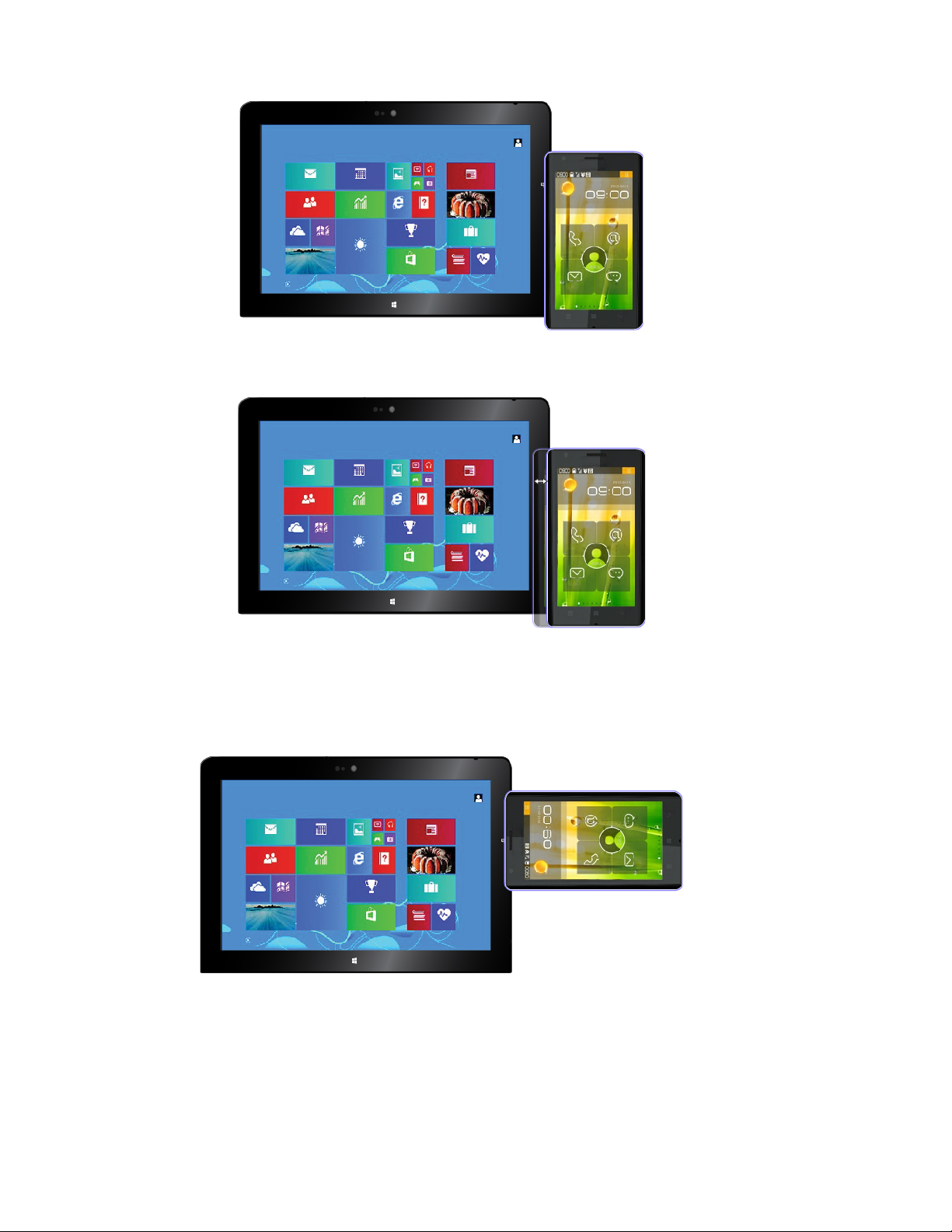
٢.ﺣﺮكاﻟﮭﺎﺗﻒاﻟﺬﻛﻲﻟﻠﯿﺴﺎروﻟﻠﯿﻤﯿﻦداﺧﻞ5ﻣﻢ)0.20ﺑﻮﺻﺔ(ﻛﻤﺎھﻮﻣﻮﺿﺢ.ﺛﻢ،أﻣﺴﻚاﻟﮭﺎﺗﻒﻟﺜﺎﻧﯿﺔواﺣﺪةﺣﺘﻰﯾﺘﻢإﺷﻌﺎركﺑﺄﻧﮫﺗﻢاﻛﺘﺸﺎفھﺬا
اﻟﮭﺎﺗﻒﺑﻨﺠﺎحﻣﻦﺧﻼلاﻟﻜﻤﺒﯿﻮﺗﺮاﻟﻠﻮﺣﻲ.وﻣﻦﺛﻢ،ﯾﻤﻜﻨﻚﻧﻘﻞاﻟﺒﯿﺎﻧﺎتإﻟﻰاﻟﮭﺎﺗﻒأوﻣﻨﮫﻣﻦﺧﻼلNFC.
ﻟﻠﺤﺼﻮلﻋﻠﻰﻣﺰﯾﺪﻣﻦاﻟﻤﻌﻠﻮﻣﺎتﺣﻮلﻧﻘﻞاﻟﺒﯿﺎﻧﺎتﻣﻦﺧﻼلNFC،راﺟﻊاﻟﻮﺛﺎﺋﻖاﻟﻤﺮاﻓﻘﺔﻟﻠﮭﺎﺗﻒاﻟﺬﻛﻲ.
•ﻋﻨﺪﻣﺎﯾﻜﻮناﻟﮭﺎﺗﻒاﻟﺬﻛﻲﻓﻲوﺿﻊﻋﻤﻮدي:
١.ﻗﻢﺑﺘﺤﺪﯾﺪﻣﻮﺿﻊاﻟﻜﻤﺒﯿﻮﺗﺮاﻟﻠﻮﺣﻲاﻟﺨﺎصﺑﻚﻛﻤﺎھﻮﻣﻮﺿﺢوﺗﺄﻛﺪﻣﻦﻣﻮاﺟﮭﺔﺷﺎﺷﺔاﻟﮭﺎﺗﻒاﻟﺬﻛﻲﻟﻠﺒﻄﺎﻗﺔﻷﻋﻠﻰ.ﻗﻢﺑﻤﺤﺎذاةﺣﺎﻓﺔاﻟﺠﺎﻧﺐ
اﻷﯾﺴﺮﻣﻦاﻟﮭﺎﺗﻒاﻟﺬﻛﻲﺑﺸﻌﺎرNFCﻋﻠﻰاﻟﻜﻤﺒﯿﻮﺗﺮاﻟﻠﻮﺣﻲ.
٢.ﺣﺮكاﻟﮭﺎﺗﻒاﻟﺬﻛﻲﻟﻠﯿﺴﺎروﻟﻠﯿﻤﯿﻦداﺧﻞ5ﻣﻢ)0.20ﺑﻮﺻﺔ(ﻛﻤﺎھﻮﻣﻮﺿﺢ.ﺛﻢ،أﻣﺴﻚاﻟﮭﺎﺗﻒﻟﺜﺎﻧﯿﺔواﺣﺪةﺣﺘﻰﯾﺘﻢإﺷﻌﺎركﺑﺄﻧﮫﺗﻢاﻛﺘﺸﺎفھﺬا
اﻟﮭﺎﺗﻒﺑﻨﺠﺎحﻣﻦﺧﻼلاﻟﻜﻤﺒﯿﻮﺗﺮاﻟﻠﻮﺣﻲ.وﻣﻦﺛﻢ،ﯾﻤﻜﻨﻚﻧﻘﻞاﻟﺒﯿﺎﻧﺎتإﻟﻰاﻟﮭﺎﺗﻒأوﻣﻨﮫﻣﻦﺧﻼلNFC.
٣٤
دﻟﯿﻞاﻟﻤﺴﺘﺨﺪم
Page 43

ﻟﻠﺤﺼﻮلﻋﻠﻰﻣﺰﯾﺪﻣﻦاﻟﻤﻌﻠﻮﻣﺎتﺣﻮلﻧﻘﻞاﻟﺒﯿﺎﻧﺎتﻣﻦﺧﻼلNFC،راﺟﻊاﻟﻮﺛﺎﺋﻖاﻟﻤﺮاﻓﻘﺔﻟﻠﮭﺎﺗﻒاﻟﺬﻛﻲ.
اﻟﻤﻠﺤﻖ٣.اﻟﺸﺒﻜﺎتواﻷﺟﮭﺰةاﻟﻼﺳﻠﻜﯿﺔ٣٥
Page 44

٣٦دﻟﯿﻞاﻟﻤﺴﺘﺨﺪم
Page 45

اﻟﻤﻠﺤﻖ٤.أﻧﺖواﻟﻜﻤﺒﯿﻮﺗﺮاﻟﻠﻮﺣﻲ
ﯾﻮﻓﺮھﺬااﻟﻔﺼﻞﻣﻌﻠﻮﻣﺎتإﻣﻜﺎﻧﯿﺔاﻟﻮﺻﻮلﺣﻮلاﻟﻜﻤﺒﯿﻮﺗﺮاﻟﻠﻮﺣﻲ،وإرﺷﺎداتﻟﻠﺴﻔﺮواﺻﻄﺤﺎباﻟﻜﻤﺒﯿﻮﺗﺮاﻟﻠﻮﺣﻲواﻟﺤﻔﺎظﻋﻠﯿﮫ.
اﻟﺮاﺣﺔوإﻣﻜﺎﻧﯿﺔاﻟﻮﺻﻮل
اﻗﺮأھﺬااﻟﻤﻮﺿﻮعﻟﻤﻌﺮﻓﺔﻛﯿﻔﯿﺔاﺳﺘﺨﺪاماﻟﻜﻤﺒﯿﻮﺗﺮاﻟﻠﻮﺣﻲﺑﺮاﺣﺔأﻛﺜﺮ،وﻛﯿﻔﯿﺔاﺳﺘﺨﺪامﻣﯿﺰاتإﻣﻜﺎﻧﯿﺔاﻟﻮﺻﻮل.
اﺳﺘﺨﺪاماﻟﻜﻤﺒﯿﻮﺗﺮاﻟﻠﻮﺣﻲﺑﺮاﺣﺔأﻛﺒﺮ
ﺑﺎﺳﺘﺨﺪامﺟﻤﯿﻊإﻣﻜﺎﻧﯿﺎتاﻟﺮاﺣﺔواﻟﻤﯿﺰاتاﻟﻘﻮﯾﺔﻓﻲاﻟﻜﻤﺒﯿﻮﺗﺮاﻟﻠﻮﺣﻲ،ﻓﺈﻧﮫﯾﻤﻜﻨﻚﺣﻤﻠﮫﻃﻮالاﻟﯿﻮمﻟﻠﻌﻤﻞأوﻟﻠﺘﺮﻓﯿﮫﻓﻲأﻣﺎﻛﻦﻋﺪﯾﺪة.ﻋﻼوةﻋﻠﻰذﻟﻚ،ﻓﻤﻦ
اﻟﻤﮭﻢاﻻﻧﺘﺒﺎهإﻟﻰاﻻﻟﺘﺰامﺑﻮﺿﻌﯿﺔﺟﺴﻢﺟﯿﺪةووﺟﻮدإﺿﺎﺀةﻛﺎﻓﯿﺔوﻣﻘﻌﺪﻣﺮﯾﺢﻟﺘﺤﻘﯿﻖراﺣﺔأﻛﺜﺮﻋﻨﺪاﺳﺘﺨﺪاماﻟﻜﻤﺒﯿﻮﺗﺮاﻟﻠﻮﺣﻲ.
اﻟﺠﻠﻮساﻟﻨﺸﻂوﻓﺘﺮاتاﻟﺮاﺣﺔاﻟﻘﺼﯿﺮة:ﻛﻠﻤﺎزادوﻗﺖﺟﻠﻮﺳﻚأﻣﺎماﻟﻜﻤﺒﯿﻮﺗﺮاﻟﻠﻮﺣﻲواﻟﻌﻤﻞﻋﻠﯿﮫ،زادتأھﻤﯿﺔاﻻھﺘﻤﺎمﺑﻮﺿﻌﯿﺔﺟﺴﻤﻚأﺛﻨﺎﺀاﻟﻌﻤﻞ.ﯾﺠﺐ
إﺟﺮاﺀﺗﻐﯿﯿﺮاتاﺧﺘﯿﺎرﯾﺔﻃﻔﯿﻔﺔﻓﻲوﺿﻌﯿﺔاﻟﺠﺴﻢوأﺧﺬﻓﺘﺮاتراﺣﺔﻗﺼﯿﺮةﻣﺘﻜﺮرةﻋﻨﺪاﺳﺘﺨﺪاماﻟﻜﻤﺒﯿﻮﺗﺮاﻟﻠﻮﺣﻲﻟﻔﺘﺮةﻃﻮﯾﻠﺔ.ﯾﺘﻤﯿﺰاﻟﻜﻤﺒﯿﻮﺗﺮاﻟﻠﻮﺣﻲ
ﺑﺨﻔﺔاﻟﻮزنوإﻣﻜﺎﻧﯿﺔﻧﻘﻠﮫ،ﻓﺘﺬﻛﺮداﺋﻤًﺎأﻧﮫﻣﻦاﻟﺴﮭﻞﺗﻐﯿﯿﺮﻣﻮﺿﻌﮫﺑﻤﺎﯾﻨﺎﺳﺐاﻟﻌﺪﯾﺪﻣﻦﺗﻌﺪﯾﻼتوﺿﻌﯿﺔاﻟﺠﺴﻢاﻟﺘﻲﺗﺮﯾﺪاﻟﻘﯿﺎمﺑﮭﺎ.
ﺧﯿﺎراتإﻋﺪادﻣﻨﻄﻘﺔاﻟﻌﻤﻞ:ﺗﻌﺮفﻋﻠﻰأﺛﺎثﻣﻜﺘﺒﻚﺑﺤﯿﺚﺗﻌﺮفﻛﯿﻒﯾﻤﻜﻨﻚﺗﻌﺪﯾﻞﺳﻄﺢاﻟﻌﻤﻞواﻟﻤﻘﻌﺪوأدواتاﻟﻌﻤﻞاﻷﺧﺮىﻟﺘﻨﺎﺳﺐﺗﻔﻀﯿﻼﺗﻚﻟﺘﺤﻘﯿﻖ
اﻟﺮاﺣﺔﻟﻚ.وإذاﻛﺎﻧﺖﻣﺴﺎﺣﺔﻋﻤﻠﻚﻟﯿﺴﺖﻣﻜﺘﺐ،ﻓﺎﺣﺮصﻋﻠﻰاﻻھﺘﻤﺎمﺑﺘﻄﺒﯿﻖاﻟﺠﻠﻮساﻟﻨﺸﻄﺔواﻟﺮاﺣﺔﻟﻔﺘﺮاتﻗﺼﯿﺮة.ﻻﺣﻆأنھﻨﺎكاﻟﻌﺪﯾﺪﻣﻦﺣﻠﻮل
ﻣﻨﺘﺠﺎتThinkPadاﻟﻤﺘﻮﻓﺮةﻟﻤﺴﺎﻋﺪﺗﻚﻓﻲﺗﻌﺪﯾﻞوزﯾﺎدةإﻣﻜﺎﻧﯿﺎتاﻟﻜﻤﺒﯿﻮﺗﺮاﻟﻠﻮﺣﻲﻟﯿﻨﺎﺳﺐاﺣﺘﯿﺎﺟﺎﺗﻚﻋﻠﻰأﻓﻀﻞوﺟﮫ.ﻗﻢﺑﺎﻟﻮﺻﻮلإﻟﻰﻣﻮﻗﻊاﻟﻮﯾﺐ
http://www.lenovo.com/essentialsﻟﻌﺮضﺑﻌﺾﻣﻦھﺬهاﻟﺨﯿﺎرات.اﺳﺘﻜﺸﻒﺧﯿﺎراتﺣﻠﻮلاﻟﺘﺮﻛﯿﺐواﻟﻤﻨﺘﺠﺎتاﻟﺨﺎرﺟﯿﺔاﻟﺘﻲﯾﻤﻜﻦأنﺗﻮﻓﺮ
اﻟﺘﻌﺪﯾﻼتواﻟﻤﯿﺰاتاﻟﺘﻲﺗﺮﯾﺪھﺎ.
ﻣﻌﻠﻮﻣﺎتوﺻﻮلذوياﻻﺣﺘﯿﺎﺟﺎتاﻟﺨﺎﺻﺔ
ﺷﺮﻛﺔLenovoﻣﻠﺘﺰﻣﺔﺑﺘﻮﻓﯿﺮوﺻﻮلأﻛﺒﺮﻟﻠﻤﻌﻠﻮﻣﺎتواﻟﺘﻘﻨﯿﺎتﻟﻌﻤﻼﺋﻨﺎذوياﻻﺣﺘﯿﺎﺟﺎتاﻟﺨﺎﺻﺔ.ﺗﻢﺗﻮﻓﯿﺮﺑﻌﺾاﻟﺘﻘﻨﯿﺎتﺑﺎﻟﻔﻌﻞﻓﻲﻧﻈﺎماﻟﺘﺸﻐﯿﻞ.وﯾﻤﻜﻦ
ﺷﺮاﺀاﻷﺧﺮىﻣﻦاﻟﺒﺎﺋﻌﯿﻦ.
وﯾﻤﻜﻦﻟﻠﻤﺴﺘﺨﺪﻣﯿﻦأﯾﻀًﺎاﺳﺘﺨﺪام"ﻣﺮﻛﺰﺳﮭﻮﻟﺔاﻟﻮﺻﻮل"اﻟﻤﺘﻮﻓﺮﻓﻲﻧﻈﺎمﺗﺸﻐﯿﻞWindowsﻟﺘﻜﻮﯾﻦاﻟﻜﻤﺒﯿﻮﺗﺮاﻟﻠﻮﺣﻲاﻟﺨﺎصﺑﮭﻢﻟﺘﻼﺋﻢاﺣﺘﯿﺎﺟﺎﺗﮭﻢ
اﻟﻔﻌﻠﯿﺔواﻟﻤﻌﺮﻓﯿﺔ."ﻣﺮﻛﺰﺳﮭﻮﻟﺔاﻟﻮﺻﻮل"ھﻮﻣﻮﻗﻊﻣﺘﻮﺳﻂﯾﻤﻜﻨﻚاﺳﺘﺨﺪاﻣﮫﻟﺘﻜﻮﯾﻦإﻋﺪاداتإﻣﻜﺎﻧﯿﺔاﻟﻮﺻﻮلواﻟﺒﺮاﻣﺞاﻟﻤﺘﻮﻓﺮةﻓﻲﻧﻈﺎمﺗﺸﻐﯿﻞ
Microsoft Windows.ﻻﺳﺘﺨﺪامﺑﺮﻧﺎﻣﺞﻣﺮﻛﺰﺳﮭﻮﻟﺔاﻟﻮﺻﻮل،اﻓﺘﺢﻟﻮﺣﺔاﻟﺘﺤﻜﻢ،واﻟﻤﺲﺳﮭﻮﻟﺔاﻟﻮﺻﻮل!!ﻣﺮﻛﺰﺳﮭﻮﻟﺔاﻟﻮﺻﻮل.
ﺗﻮﻓﺮاﻟﻤﻌﻠﻮﻣﺎتاﻟﺘﺎﻟﯿﺔﻃﺮﻗًﺎﻟﻤﺴﺎﻋﺪةاﻟﻤﺴﺘﺨﺪﻣﯿﻦاﻟﺬﯾﻦﯾﻌﺎﻧﻮنﻣﻦإﻋﺎﻗﺎتﺳﻤﻌﯿﺔأوﺑﺼﺮﯾﺔأوﺣﺮﻛﯿﺔﻓﻲﺗﺤﻘﯿﻖأﻗﺼﻰاﺳﺘﻔﺎدةﻣﻦﺗﺠﺮﺑﺔاﺳﺘﺨﺪام
اﻟﻜﻤﺒﯿﻮﺗﺮ.
اﻹﻋﻼماﻟﺬيﯾﻈﮭﺮﻋﻠﻰاﻟﺸﺎﺷﺔ
ﯾﺴﺎﻋﺪاﻹﻋﻼماﻟﺬيﯾﻈﮭﺮﻋﻠﻰاﻟﺸﺎﺷﺔﻓﺎﻗﺪيﺣﺎﺳﺔاﻟﺴﻤﻊﻋﻠﻰﻣﻌﺮﻓﺔﺣﺎﻟﺔاﻟﻜﻤﺒﯿﻮﺗﺮاﻟﻠﻮﺣﻲاﻟﺨﺎصﺑﮭﻢ.ﯾﻘﻮماﻹﻋﻼماﻟﺬيﯾﻈﮭﺮﻋﻠﻰاﻟﺸﺎﺷﺔﺑﺎﺳﺘﺒﺪال
اﻷﺻﻮاتﺑﺎﻹﺷﺎراتاﻟﻤﺮﺋﯿﺔأوﺗﻌﻠﯿﻘﺎتﻧﺼﯿﺔﻟﻺﺷﺎرةإﻟﻰﺣﺪوثﻧﺸﺎطﻋﻠﻰاﻟﻜﻤﺒﯿﻮﺗﺮاﻟﻠﻮﺣﻲ.وﻧﺘﯿﺠﺔﻟﺬﻟﻚ،ﺗﻜﻮنﺗﻨﺒﯿﮭﺎتاﻟﻨﻈﺎمﻣﻠﺤﻮﻇﺔﺣﺘﻰﻓﻲﺣﺎﻟﺔ
ﻋﺪمﺳﻤﺎﻋﮭﺎ.ﻓﻌﻠﻰﺳﺒﯿﻞاﻟﻤﺜﺎل،ﻋﻨﺪﻣﺎﺗﻘﻮمﺑﺘﺤﺪﯾﺪأﺣﺪاﻟﻜﺎﺋﻨﺎت،ﯾﺘﻢﺗﻤﯿﯿﺰاﻟﻜﺎﺋﻦ.
ﻻﺳﺘﺨﺪاماﻹﻋﻼماﻟﺬيﯾﻈﮭﺮﻋﻠﻰاﻟﺸﺎﺷﺔ،اﻓﺘﺢﻟﻮﺣﺔاﻟﺘﺤﻜﻢواﻟﻤﺲﺳﮭﻮﻟﺔاﻟﻮﺻﻮل!!ﻣﺮﻛﺰﺳﮭﻮﻟﺔاﻟﻮﺻﻮلﺛﻢاﻟﻤﺲاﺳﺘﺨﺪامﺑﺪاﺋﻞﻧﺼﯿﺔأوﻣﺮﺋﯿﺔ
ﻟﻸﺻﻮات.
اﻹﻋﻼماﻟﺼﻮﺗﻲ
ﯾﺴﺎﻋﺪاﻹﻋﻼماﻟﺼﻮﺗﻲﻓﺎﻗﺪيﺣﺎﺳﺔاﻟﺒﺼﺮأوﺿﻌﺎفاﻟﺒﺼﺮﻋﻠﻰﻣﻌﺮﻓﺔﺣﺎﻟﺔاﻟﻜﻤﺒﯿﻮﺗﺮاﻟﻠﻮﺣﻲاﻟﺨﺎصﺑﮭﻢ.
ﻻﺳﺘﺨﺪاماﻹﻋﻼماﻟﺼﻮﺗﻲ،ﻗﻢﺑﻔﺘﺢ"ﻟﻮﺣﺔاﻟﺘﺤﻜﻢ"واﻟﻤﺲﺳﮭﻮﻟﺔاﻟﻮﺻﻮل!!ﻣﺮﻛﺰﺳﮭﻮﻟﺔاﻟﻮﺻﻮل!!اﺳﺘﺨﺪاماﻟﻜﻤﺒﯿﻮﺗﺮﺑﺪونﺷﺎﺷﺔﺛﻢﺣﺪدﺗﺸﻐﯿﻞ
اﻟﻮﺻﻒاﻟﺼﻮﺗﻲ.
اﻟﺮاوي
اﻟﺮاويھﻮﻗﺎرئﺷﺎﺷﺔﯾﻘﻮمﺑﻘﺮاﺀةاﻟﻨﺼﻮصﻋﻠﻰاﻟﺸﺎﺷﺔﺑﺼﻮتﻋﺎلٍوﯾﺼﻒاﻷﺣﺪاثﻣﺜﻞرﺳﺎﺋﻞاﻟﺨﻄﺄ.
© Copyright Lenovo 2014٣٧
Page 46

http://www.adobe.com/accessibility.html?promoid=DJGVE
http://www.freedomscientific.com/jaws-hq.asp
http://www.nvaccess.org/
ﻟﻔﺘﺢﺑﺮﻧﺎﻣﺞ"اﻟﺮاوي"،ﻗﻢﺑﻤﺎﯾﻠﻲ:
١.ﻣﺮّرإﺻﺒﻌﻚﻣﻦاﻟﺤﺎﻓﺔاﻟﯿﻤﻨﻰﻟﻠﺸﺎﺷﺔﻟﻌﺮضاﻟﺮﻣﻮزﺛﻢاﺿﻐﻂﻋﻠﻰﺑﺤﺚ.
٢.ﻓﻲﺣﻘﻞاﻟﺒﺤﺚ،أدﺧﻞالراويوﻣﻦﺛﻢ،ﻓﻲﻗﺎﺋﻤﺔاﻟﻨﺘﺎﺋﺞ،اﺿﻐﻂﻋﻠﻰاﻟﺮاوي.
ﻟﻠﺤﺼﻮلﻋﻠﻰﻣﺰﯾﺪﻣﻦاﻟﻤﻌﻠﻮﻣﺎتﺣﻮلﻛﯿﻔﯿﺔاﺳﺘﺨﺪاماﻟﺮاويوﺗﻜﻮﯾﻨﮫ،راﺟﻊﻧﻈﺎمﻣﻌﻠﻮﻣﺎت"اﻟﺘﻌﻠﯿﻤﺎتواﻟﺪﻋﻢﻟـWindows".
ﺗﻘﻨﯿﺎتﻗﺎرئاﻟﺸﺎﺷﺔ
ﺗﺮﻛﺰﺗﻘﻨﯿﺎتﻗﺎرئاﻟﺸﺎﺷﺔﺑﺼﻔﺔأﺳﺎﺳﯿﺔﻋﻠﻰواﺟﮭﺎتاﻟﺒﺮاﻣﺞ،وﺗﺪﻋﻢأﻧﻈﻤﺔاﻟﻤﻌﻠﻮﻣﺎتوﻣﺠﻤﻮﻋﺔﻣﺘﻨﻮﻋﺔﻣﻦاﻟﻤﺴﺘﻨﺪاتﻋﻠﻰاﻹﻧﺘﺮﻧﺖ.ﻟﻠﺤﺼﻮلﻋﻠﻰ
ﻣﻌﻠﻮﻣﺎتإﺿﺎﻓﯿﺔﺣﻮلﻗﺎرئاﻟﺸﺎﺷﺔ،راﺟﻊﻣﺎﯾﻠﻲ:
•اﺳﺘﺨﺪامﻣﻠﻔﺎتPDFﻣﻊﻗﺎرئاﻟﺸﺎﺷﺔ:
•اﺳﺘﺨﺪامﻗﺎرئﺷﺎﺷﺔJAWS:
•اﺳﺘﺨﺪامﻗﺎرئﺷﺎﺷﺔNVDA:
اﻟﺘﻌﺮفﻋﻠﻰاﻟﻜﻼم
ﺗﺴﺎﻋﺪكﻣﯿﺰة"اﻟﺘﻌﺮفﻋﻠﻰاﻟﻜﻼم"ﻋﻠﻰاﻟﺘﺤﻜﻢﻓﻲاﻟﻜﻤﺒﯿﻮﺗﺮاﻟﻠﻮﺣﻲاﻟﺨﺎصﺑﻚﻋﻦﻃﺮﯾﻖاﻟﺼﻮت.
ﺑﺎﺳﺘﺨﺪامﺻﻮﺗﻚﻓﻘﻂ،ﯾﻤﻜﻨﻚﺑﺪﺀﺗﺸﻐﯿﻞاﻟﺒﺮاﻣﺞ،وﻓﺘﺢاﻟﻘﻮاﺋﻢ،واﻟﻀﻐﻂﻋﻠﻰاﻷزرارواﻟﻜﺎﺋﻨﺎتاﻷﺧﺮىﻋﻠﻰاﻟﺸﺎﺷﺔ،وإﻣﻼﺀاﻟﻨﺺﻓﻲاﻟﻤﺴﺘﻨﺪات،وﻛﺘﺎﺑﺔ
رﺳﺎﺋﻞاﻟﺒﺮﯾﺪاﻹﻟﻜﺘﺮوﻧﻲوإرﺳﺎﻟﮭﺎ.
ﻟﻔﺘﺢﻣﯿﺰة"اﻟﺘﻌﺮفﻋﻠﻰاﻟﻜﻼم"،ﻗﻢﺑﻤﺎﯾﻠﻲ:
١.ﻣﺮّرإﺻﺒﻌﻚﻣﻦاﻟﺤﺎﻓﺔاﻟﯿﻤﻨﻰﻟﻠﺸﺎﺷﺔﻟﻌﺮضاﻟﺮﻣﻮزﺛﻢاﺿﻐﻂﻋﻠﻰﺑﺤﺚ.
٢.ﻓﻲﺣﻘﻞاﻟﺒﺤﺚ،أدﺧﻞالتعرفعلىالكلاموﻣﻦﺛﻢ،ﻓﻲﻗﺎﺋﻤﺔاﻟﻨﺘﺎﺋﺞ،اﺿﻐﻂﻋﻠﻰاﻟﺘﻌﺮفﻋﻠﻰاﻟﻜﻼم.
ﻟﻠﺤﺼﻮلﻋﻠﻰﻣﺰﯾﺪﻣﻦاﻟﻤﻌﻠﻮﻣﺎتﺣﻮلﻛﯿﻔﯿﺔاﺳﺘﺨﺪامﻣﯿﺰة"اﻟﺘﻌﺮفﻋﻠﻰاﻟﻜﻼم"وﺗﻜﻮﯾﻨﮭﺎ،راﺟﻊﻧﻈﺎمﻣﻌﻠﻮﻣﺎت"اﻟﺘﻌﻠﯿﻤﺎتواﻟﺪﻋﻢﻟـWindows".
ﺣﺠﻢاﻟﻨﺺاﻟﻘﺎﺑﻞﻟﻠﺘﺨﺼﯿﺺ
ﺑﻨﺎﺀًﻋﻠﻰﺗﻔﻀﯿﻠﻚ،ﯾﻤﻜﻨﻚﺗﻐﯿﯿﺮﺣﺠﻢاﻟﻨﺺﻓﻘﻂﺑﺪﻻًﻣﻦﺗﻐﯿﯿﺮﺣﺠﻢﻛﻞﺷﻲءﻋﻠﻰﺳﻄﺢاﻟﻤﻜﺘﺐ.ﻟﺘﻐﯿﯿﺮﺣﺠﻢاﻟﻨﺺ،ﻗﻢﺑﻔﺘﺢ"ﻟﻮﺣﺔاﻟﺘﺤﻜﻢ"واﻟﻤﺲاﻟﻤﻈﮭﺮ
واﻟﺘﺨﺼﯿﺺ!!اﻟﺸﺎﺷﺔ.ﺛﻢاﻧﺘﻘﻞإﻟﻰﺗﻐﯿﯿﺮﺣﺠﻢاﻟﻨﺺﻓﻘﻂوﻗﻢﺑﺘﻌﯿﯿﻦﺣﺞاﻟﻨﺺاﻟﺬيﯾﻠﺒﻲاﺣﺘﯿﺎﺟﺎﺗﻚ.
اﻟﻤﻜﺒﺮ
اﻟﻜﻤﺒﯿﻮﺗﺮاﻟﻠﻮﺣﻲاﻟﺨﺎصﺑﻚﻣﺰودﺑﻤﻜﺒﺮMicrosoftﻟﻤﺴﺎﻋﺪةﻓﺎﻗﺪياﻟﺒﺼﺮﻋﻠﻰاﺳﺘﺨﺪاماﻟﻜﻤﺒﯿﻮﺗﺮﺑﺼﻮرةأﻛﺜﺮراﺣﺔ.اﻟﻤﻜﺒﺮھﻮأداةﻣﻔﯿﺪةﺗﻘﻮمﺑﺘﻜﺒﯿﺮ
ﺟﺰﺀﻣﻦاﻟﺸﺎﺷﺔأوﻛﻠﮭﺎﺣﺘﻰﯾﻤﻜﻨﻚﻣﺸﺎھﺪةاﻟﻜﻠﻤﺎتواﻟﺼﻮرﺑﺸﻜﻞأﻓﻀﻞ.اﻟﻤﻜﺒﺮھﻮﺟﺰﺀﻣﻦ"ﻣﺮﻛﺰﺳﮭﻮﻟﺔاﻟﻮﺻﻮل".
ﻟﻔﺘﺢﺑﺮﻧﺎﻣﺞ"اﻟﻤﻜﺒﺮ"،ﻗﻢﺑﻤﺎﯾﻠﻲ:
١.ﻣﺮّرإﺻﺒﻌﻚﻣﻦاﻟﺤﺎﻓﺔاﻟﯿﻤﻨﻰﻟﻠﺸﺎﺷﺔﻟﻌﺮضاﻟﺮﻣﻮزﺛﻢاﺿﻐﻂﻋﻠﻰﺑﺤﺚ.
٢.ﻓﻲﺣﻘﻞاﻟﺒﺤﺚ،أدﺧﻞالمكبروﻣﻦﺛﻢ،ﻓﻲﻗﺎﺋﻤﺔاﻟﻨﺘﺎﺋﺞ،اﺿﻐﻂﻋﻠﻰاﻟﻤﻜﺒﺮ.
ﻟﻠﺤﺼﻮلﻋﻠﻰﻣﺰﯾﺪﻣﻦاﻟﻤﻌﻠﻮﻣﺎتﺣﻮلﻛﯿﻔﯿﺔاﺳﺘﺨﺪام"اﻟﻤﻜﺒﺮ"وﺗﻜﻮﯾﻨﮫ،راﺟﻊﻧﻈﺎمﻣﻌﻠﻮﻣﺎت"اﻟﺘﻌﻠﯿﻤﺎتواﻟﺪﻋﻢﻟـWindows".
اﻟﺘﺼﻐﯿﺮ/اﻟﺘﻜﺒﯿﺮ
ﯾﻤﻜﻨﻚاﺳﺘﺨﺪامﻣﯿﺰةاﻟﺘﻜﺒﯿﺮ/اﻟﺘﺼﻐﯿﺮﻟﺘﻜﺒﯿﺮﺣﺠﻢاﻟﻨﺺأواﻟﺼﻮرأواﻟﺨﺮاﺋﻂأواﻟﻜﺎﺋﻨﺎتاﻷﺧﺮىأوﺗﺼﻐﯿﺮه.
•اﻟﺘﻜﺒﯿﺮ:ﺑﺎﻋﺪﺑﯿﻦإﺻﺒﻌﯿﻦﻋﻠﻰﺷﺎﺷﺔاﻟﻠﻤﺲﻟﺘﻜﺒﯿﺮﺣﺠﻢاﻟﻨﺺأواﻟﺼﻮرأواﻟﺨﺮاﺋﻂأواﻟﻜﺎﺋﻨﺎتاﻷﺧﺮى.
•اﻟﺘﺼﻐﯿﺮ:ﻗﺎربﺑﯿﻦإﺻﺒﻌﯿﻦﻋﻠﻰﺷﺎﺷﺔاﻟﻠﻤﺲﻟﺘﺼﻐﯿﺮﺣﺠﻢاﻟﻨﺺأواﻟﺼﻮرأواﻟﺨﺮاﺋﻂأواﻟﻜﺎﺋﻨﺎتاﻷﺧﺮى.
٣٨
دﻟﯿﻞاﻟﻤﺴﺘﺨﺪم
Page 47

دﻗﺔاﻟﺸﺎﺷﺔ
ﯾﻤﻜﻨﻚﺟﻌﻞاﺿﻐﻂاﻟﻤﺴﺘﻨﺪاتاﻟﺨﺎﺻﺔﺑﻚأﻛﺜﺮﺳﮭﻮﻟﺔﻓﻲاﻟﻘﺮاﺀةﻋﻦﻃﺮﯾﻖﺿﺒﻂدﻗﺔﺷﺎﺷﺔاﻟﻜﻤﺒﯿﻮﺗﺮاﻟﻠﻮﺣﻲ.ﻟﻀﺒﻂدﻗﺔاﻟﺸﺎﺷﺔ،اﺿﻐﻂﻣﻊاﻻﺳﺘﻤﺮار
ﻋﻠﻰأيﻣﻜﺎنﻋﻠﻰﺳﻄﺢاﻟﻤﻜﺘﺐﺛﻢاﺿﻐﻂﻋﻠﻰدﻗﺔاﻟﺸﺎﺷﺔﺛﻢﻗﻢﺑﻀﺒﻂاﻹﻋﺪاداتﺣﺴﺒﻤﺎﺗﻔﻀﻞ.
ﻣﻼﺣﻈﺔ:ﻗﺪﯾﺆديﺗﻌﯿﯿﻦاﻟﺪﻗﺔإﻟﻰدرﺟﺔﻣﻨﺨﻔﻀﺔﺟﺪًاإﻟﻰﻣﻨﻊﺑﻌﺾاﻟﻌﻨﺎﺻﺮﻣﻦاﻟﺘﺜﺒﯿﺖﻋﻠﻰاﻟﺸﺎﺷﺔ.
ﻟﻤﻌﺮﻓﺔاﻟﺒﺪاﺋﻞاﻟﺨﺎﺻﺔﺑﺘﻜﺒﯿﺮﺣﺠﻢاﻟﻨﺺواﻟﻜﺎﺋﻨﺎتاﻷﺧﺮى،راﺟﻊﻣﺎﯾﻠﻲ:
•"ﺣﺠﻢاﻟﻨﺺاﻟﻘﺎﺑﻞﻟﻠﺘﺨﺼﯿﺺ"ﻋﻠﻰاﻟﺼﻔﺤﺔ٣٨
•"اﻟﻤﻜﺒﺮ"ﻋﻠﻰاﻟﺼﻔﺤﺔ٣٨
•"اﻟﺘﺼﻐﯿﺮ/اﻟﺘﻜﺒﯿﺮ"ﻋﻠﻰاﻟﺼﻔﺤﺔ٣٨
ﻟﻮﺣﺔاﻟﻤﻔﺎﺗﯿﺢﻋﻠﻰاﻟﺸﺎﺷﺔ
ﺗﻌﺮض"ﻟﻮﺣﺔاﻟﻤﻔﺎﺗﯿﺢﻋﻠﻰاﻟﺸﺎﺷﺔ"ﻟﻮﺣﺔﻣﻔﺎﺗﯿﺢﻣﺮﺋﯿﺔﺗﺤﺘﻮيﻋﻠﻰﺟﻤﯿﻊاﻟﻤﻔﺎﺗﯿﺢاﻟﻘﯿﺎﺳﯿﺔ.
ﻟﻔﺘﺢ"ﻟﻮﺣﺔاﻟﻤﻔﺎﺗﯿﺢﻋﻠﻰاﻟﺸﺎﺷﺔ"،ﻗﻢﺑﻤﺎﯾﻠﻲ:
١.ﻣﺮّرإﺻﺒﻌﻚﻣﻦاﻟﺤﺎﻓﺔاﻟﯿﻤﻨﻰﻟﻠﺸﺎﺷﺔﻟﻌﺮضاﻟﺮﻣﻮزﺛﻢاﺿﻐﻂﻋﻠﻰﺑﺤﺚ.
٢.ﻓﻲﺣﻘﻞاﻟﺒﺤﺚ،أدﺧﻞلوحةالمفاتيحعلىالشاشةوﻣﻦﺛﻢ،ﻓﻲﻗﺎﺋﻤﺔاﻟﻨﺘﺎﺋﺞ،اﺿﻐﻂﻋﻠﻰﻟﻮﺣﺔاﻟﻤﻔﺎﺗﯿﺢﻋﻠﻰاﻟﺸﺎﺷﺔ.
ﻟﻠﺤﺼﻮلﻋﻠﻰﻣﺰﯾﺪﻣﻦاﻟﻤﻌﻠﻮﻣﺎتﺣﻮلﻛﯿﻔﯿﺔاﺳﺘﺨﺪام"ﻟﻮﺣﺔاﻟﻤﻔﺎﺗﯿﺢﻋﻠﻰاﻟﺸﺎﺷﺔ"وﺗﻜﻮﯾﻨﮭﺎ،راﺟﻊ"اﺳﺘﺨﺪامﻟﻮﺣﺔاﻟﻤﻔﺎﺗﯿﺢﻋﻠﻰاﻟﺸﺎﺷﺔأوﻟﻮﺣﺔاﻟﻤﻔﺎﺗﯿﺢ
اﻟﺘﻲﺗﻌﻤﻞاﻟﻠﻤﺲوﻟﻮﺣﺔاﻟﻜﺘﺎﺑﺔﺑﺎﻟﯿﺪ"ﻋﻠﻰاﻟﺼﻔﺤﺔ١٥أوﻧﻈﺎمﻣﻌﻠﻮﻣﺎت"اﻟﺘﻌﻠﯿﻤﺎتواﻟﺪﻋﻢﻟـWindows".
ﻟﻮﺣﺔاﻟﻤﻔﺎﺗﯿﺢاﻟﻤﺨﺼﺼﺔ
ﻟﺘﻌﻄﯿﻞوﻇﯿﻔﺔﻗﻔﻞFnأوﺗﻤﻜﯿﻨﮭﺎﻓﻲﻧﺎﻓﺬةﺧﺼﺎﺋﺺ"ﻟﻮﺣﺔاﻟﻤﻔﺎﺗﯿﺢ"،ﺑﺪﻻًﻣﻦاﻟﻀﻐﻂﻋﻠﻰﺗﺮﻛﯿﺒﺔاﻟﻤﻔﺘﺎﺣﯿﻦFn+Esc،ﻗﻢﺑﻤﺎﯾﻠﻲ:
١.اذھﺐإﻟﻰﻟﻮﺣﺔاﻟﺘﺤﻜﻢ.ﻗﻢﺑﺘﻐﯿﯿﺮﻋﺮضﻟﻮﺣﺔاﻟﺘﺤﻜﻢﻣﻦﻋﺮضاﻟﻔﺌﺔإﻟﻰﻋﺮضرﻣﻮزﻛﺒﯿﺮةأورﻣﻮزﺻﻐﯿﺮة.
٢.اﻧﻘﺮﻓﻮقﻟﻮﺣﺔاﻟﻤﻔﺎﺗﯿﺢ.ﻓﻲﻧﺎﻓﺬةﺧﺼﺎﺋﺺ"ﻟﻮﺣﺔاﻟﻤﻔﺎﺗﯿﺢ"،اﻧﻘﺮﻓﻮقﻋﻼﻣﺔاﻟﺘﺒﻮﯾﺐﻣﻔﺎﺗﯿﺢThinkPad F1-F12.
٣.ﺣﺪداﻟﺨﯿﺎراﻟﺬيﺗﻔﻀّﻠﮫ.
•ﻟﺘﻌﻄﯿﻞوﻇﯿﻔﺔﻗﻔﻞFn،ﺣﺪداﻓﺘﺮاﺿﻲ.ﯾﺘﻮﻗﻒﺗﺸﻐﯿﻞﻣﺆﺷﺮﻗﻔﻞFn.ﻟﺒﺪﺀاﻟﻮﻇﯿﻔﺔاﻟﺨﺎﺻﺔاﻟﻤﻄﺒﻮﻋﺔﻛﺮﻣﺰﻋﻠﻰﻛﻞﻣﻔﺘﺎح،اﺿﻐﻂﻋﻠﻰاﻟﻤﻔﺘﺎح
اﻟﻮﻇﯿﻔﻲﻣﺒﺎﺷﺮةً.ﻹدﺧﺎلF1-F12،اﺿﻐﻂﻋﻠﻰاﻟﻤﻔﺘﺎحFnواﻟﻤﻔﺘﺎحاﻟﻮﻇﯿﻔﻲاﻟﻤﻨﺎﻇﺮ.
•ﻟﺘﻤﻜﯿﻦوﻇﯿﻔﺔﻗﻔﻞFn،ﺣﺪدﻗﺪﯾﻢ.ﯾﺘﻢﺗﺸﻐﯿﻞﻣﺆﺷﺮﻗﻔﻞFn.ﻹدﺧﺎلF1-F12،اﺿﻐﻂﻋﻠﻰاﻟﻤﻔﺎﺗﯿﺢاﻟﻮﻇﯿﻔﯿﺔﻣﺒﺎﺷﺮةً.ﻟﺒﺪﺀاﻟﻮﻇﯿﻔﺔاﻟﺨﺎﺻﺔ
اﻟﻤﻄﺒﻮﻋﺔﻛﺮﻣﺰﻋﻠﻰﻛﻞﻣﻔﺘﺎح،اﺿﻐﻂﻋﻠﻰاﻟﻤﻔﺘﺎحFnواﻟﻤﻔﺘﺎحاﻟﻮﻇﯿﻔﻲاﻟﻤﻨﺎﻇﺮ.
اﻟﻤﻮﺻﻼتاﻟﻘﯿﺎﺳﯿﺔﻓﻲاﻟﺼﻨﺎﻋﺔ
ﯾﻮﻓﺮاﻟﻜﻤﺒﯿﻮﺗﺮاﻟﻠﻮﺣﻲﻣﻮﺻﻼتﻗﯿﺎﺳﯿﺔﻓﻲاﻟﺼﻨﺎﻋﺔﺗﻤﻜﻨﻚﻣﻦﺗﻮﺻﯿﻞأﺟﮭﺰةﻣﺴﺎﻋﺪة،ﻓﻲﺣﺎﻟﺔاﻟﺤﺎﺟﺔﻟﺬﻟﻚ.
ﻟﻠﺤﺼﻮلﻋﻠﻰاﻟﻤﺰﯾﺪﻣﻦاﻟﻤﻌﻠﻮﻣﺎتﺣﻮلﻣﻮﻗﻊﻛﻞﻣﻮﺻﻞووﻇﯿﻔﺘﮫ،راﺟﻊ"ﺗﺨﻄﯿﻂاﻟﻜﻤﺒﯿﻮﺗﺮاﻟﻠﻮﺣﻲ"ﻋﻠﻰاﻟﺼﻔﺤﺔ١.
اﻟﻮﺛﺎﺋﻖﺑﺘﻨﺴﯿﻘﺎتﯾﺴﮭﻞاﻟﻮﺻﻮلإﻟﯿﮭﺎ
ﺗﻘﺪمLenovoوﺛﺎﺋﻖإﻟﻜﺘﺮوﻧﯿﺔﺑﺘﻨﺴﯿﻘﺎتﯾﻤﻜﻦاﻟﻮﺻﻮلإﻟﯿﮭﺎ.ﻟﻘﺪﺗﻢﺗﻄﻮﯾﺮوﺛﺎﺋﻖLenovoاﻹﻟﻜﺘﺮوﻧﯿﺔ،ﻣﺜﻞﻣﻠﻔﺎتPDFاﻟﻤﻌﻠﻤﺔﺑﺸﻜﻞﻣﻼﺋﻢأوﻟﻐﺔﺗﺮﻣﯿﺰ
اﻟﻨﺺاﻟﺘﺸﻌﺒﻲ(HTML)ﻟﻀﻤﺎنأناﻟﻤﺴﺘﺨﺪﻣﯿﻦﻓﺎﻗﺪياﻟﺒﺼﺮﯾﻤﻜﻨﮭﻢﻗﺮاﺀةاﻟﻮﺛﺎﺋﻖﻣﻦﺧﻼلﻗﺎرئﺷﺎﺷﺔ.ﻛﻤﺎﺗﺸﺘﻤﻞﻛﻞﺻﻮرةﻓﻲاﻟﻮﺛﺎﺋﻖﻋﻠﻰﻧﺺ
ﺑﺪﯾﻞﻣﻼﺋﻢﻟﺘﻮﺿﯿﺢاﻟﺼﻮرةﺣﺘﻰﯾﺘﻤﻜﻦاﻟﻤﺴﺘﺨﺪﻣﻮنﻓﺎﻗﺪواﻟﺒﺼﺮﻣﻦﻓﮭﻢاﻟﺼﻮرةﻋﻨﺪﻗﯿﺎﻣﮭﻢﺑﺎﺳﺘﺨﺪامﻗﺎرئﺷﺎﺷﺔ.
اﻟﺤﺼﻮلﻋﻠﻰﺗﺤﺪﯾﺜﺎت
ﯾﺘﯿﺢﻟﻚاﻟﻜﻤﺒﯿﻮﺗﺮاﻟﻠﻮﺣﻲإﻣﻜﺎﻧﯿﺔﺗﺤﺪﯾﺚﻧﻈﺎماﻟﺘﺸﻐﯿﻞWindowsوﺗﻄﺒﯿﻘﺎتLenovo.
اﻟﺤﺼﻮلﻋﻠﻰﺗﺤﺪﯾﺜﺎتﻣﻦLenovo
اﻟﻜﻤﺒﯿﻮﺗﺮاﻟﻠﻮﺣﻲﻣﺜﺒﺖﻋﻠﯿﮫﺑﺮﻧﺎﻣﺞSystem Updateﻣﺴﺒﻘًﺎ.ﯾﺘﯿﺢﻟﻚھﺬااﻟﺒﺮﻧﺎﻣﺞإﻣﻜﺎﻧﯿﺔاﻟﺤﻔﺎظﻋﻠﻰﺗﺤﺪﯾﺚﺑﺮاﻣﺞLenovoﻋﻠﻰاﻟﻜﻤﺒﯿﻮﺗﺮاﻟﻠﻮﺣﻲ
ﻟﺪﯾﻚﺑﺎﺳﺘﻤﺮارﻣﻦﺧﻼلﺗﻨﺰﯾﻞﺗﺤﺪﯾﺜﺎتاﻟﺒﺮاﻣﺞوﺗﺜﺒﯿﺘﮭﺎ.
اﻟﻤﻠﺤﻖ٤.أﻧﺖواﻟﻜﻤﺒﯿﻮﺗﺮاﻟﻠﻮﺣﻲ٣٩
Page 48

ﻟﺒﺪﺀﺗﺸﻐﯿﻞﺑﺮﻧﺎﻣﺞSystem Update،ﻗﻢﺑﻤﺎﯾﻠﻲ:
١.ﻣﺮّرإﺻﺒﻌﻚﻣﻦاﻟﺤﺎﻓﺔاﻟﯿﻤﻨﻰﻟﻠﺸﺎﺷﺔﻟﻌﺮضاﻟﺘﻤﺎﺋﻢ.
٢.اﻟﻤﺲاﻟﺘﻤﯿﻤﺔﺑﺤﺚﻟﻠﺒﺤﺚﻋﻦSystem Update.
٣.اﻟﻤﺲSystem Update.
٤.اﺗﺒﻊاﻟﺘﻌﻠﯿﻤﺎتاﻟﺘﻲﯾﺘﻢﻋﺮﺿﮭﺎﻋﻠﻰاﻟﺸﺎﺷﺔ.
اﻟﺤﺼﻮلﻋﻠﻰﺗﺤﺪﯾﺜﺎتﻣﻦMicrosoft
ﻟﻠﺘﺤﻘﻖﻣﻦﺗﺤﺪﯾﺜﺎتﻧﻈﺎماﻟﺘﺸﻐﯿﻞWindowsأواﻟﺒﺮاﻣﺞأوﺑﺮاﻣﺞﺗﺸﻐﯿﻞاﻷﺟﮭﺰةواﻟﺤﺼﻮلﻋﻠﯿﮭﺎﺑﺎﺳﺘﻤﺮار،اﻧﻈﺮﺗﻌﻠﯿﻤﺎتودﻋﻢﻧﻈﺎمWindows
ﻟﻠﺤﺼﻮلﻋﻠﻰﻣﺰﯾﺪﻣﻦاﻟﻤﻌﻠﻮﻣﺎت.
اﻟﺴﻔﺮﺑﺼﺤﺒﺔاﻟﻜﻤﺒﯿﻮﺗﺮاﻟﻠﻮﺣﻲ
ﯾﻮﻓﺮﻟﻚھﺬااﻟﻤﻮﺿﻮعﻣﻌﻠﻮﻣﺎتﻟﻤﺴﺎﻋﺪﺗﻚﻋﻠﻰاﻟﻌﻤﻞﺑﺎﺳﺘﺨﺪاماﻟﻜﻤﺒﯿﻮﺗﺮاﻟﻠﻮﺣﻲأﺛﻨﺎﺀاﻟﺴﻔﺮواﻟﺘﻨﻘﻞﺑﮫ.
ﺗﻠﻤﯿﺤﺎتاﻟﺴﻔﺮ
اﺳﺘﺨﺪمﺗﻠﻤﯿﺤﺎتاﻟﺴﻔﺮاﻟﺘﺎﻟﯿﺔﺣﺘﻰﺗﺴﺎﻓﺮوأﻧﺖﺗﺸﻌﺮﺑﻤﺰﯾﺪﻣﻦاﻟﺜﻘﺔواﻟﻜﻔﺎﺀةﻣﻊاﺳﺘﺨﺪاماﻟﻜﻤﺒﯿﻮﺗﺮاﻟﻠﻮﺣﻲ:
١.ﻓﻲﺣﯿﻦأﻧﮫﻣﻦاﻷﻣﺎناﻟﺴﻤﺎحﻟﻠﻜﻤﺒﯿﻮﺗﺮاﻟﻠﻮﺣﻲﺑﺎﻟﻤﺮورﻋﺒﺮأﺟﮭﺰةاﻟﻔﺤﺺﺑﺎﻷﺷﻌﺔاﻟﺴﯿﻨﯿﺔﻓﻲﻣﺤﻄﺎتﺗﺄﻣﯿﻦاﻟﻤﻄﺎرات،إﻻأﻧﮫﻣﻦاﻟﻤﮭﻢﻣﺘﺎﺑﻌﺔ
اﻟﻜﻤﺒﯿﻮﺗﺮاﻟﻠﻮﺣﻲﺟﯿﺪًاﻃﻮالاﻟﻮﻗﺖﺗﺠﻨﺒًﺎﻟﺴﺮﻗﺘﮫ.
٢.ﺿﻊاﻟﻜﻤﺒﯿﻮﺗﺮاﻟﻠﻮﺣﻲﻓﻲﺣﻘﯿﺒﺔواﻗﯿﺔﻋﻨﺪﻋﺪماﺳﺘﺨﺪاﻣﮫﺗﺠﻨﺒًﺎﻟﺘﻠﻔﮫأوﺧﺪﺷﮫ.
ﺗﻠﻤﯿﺤﺎتاﻟﺴﻔﺮﻋﻠﻰاﻟﻄﺎﺋﺮات
إذاﻛﻨﺖﺗﺤﻤﻞاﻟﻜﻤﺒﯿﻮﺗﺮاﻟﻠﻮﺣﻲﻓﻲﻃﺎﺋﺮة،راﺟﻊﻧﺼﺎﺋﺢاﻟﺴﻔﺮاﻟﺘﺎﻟﯿﺔ:
١.إذاﻛﻨﺖﺳﺘﺴﺘﺨﺪماﻟﺨﺪﻣﺔاﻟﻼﺳﻠﻜﯿﺔ،ﺗﺤﻘﻖﻣﻦﻋﺪموﺟﻮدأيﻗﯿﻮدﻣﻦﺷﺮﻛﺔاﻟﺨﻄﻮطاﻟﺠﻮﯾﺔﻗﺒﻞرﻛﻮباﻟﻄﺎﺋﺮة.
٢.ﻓﻲﺣﺎﻟﺔوﺟﻮدﻗﯿﻮدﻋﻠﻰاﺳﺘﺨﺪامأﺟﮭﺰةاﻟﻜﻤﺒﯿﻮﺗﺮاﻟﻠﻮﺣﻲاﻟﺘﻲﺗﺘﻀﻤﻦﻣﯿﺰةاﻻﺗﺼﺎلاﻟﻼﺳﻠﻜﻲﻓﻲاﻟﻄﺎﺋﺮات،ﻗﻢﺑﺘﻤﻜﯿﻦوﺿﻊاﻟﻄﺎﺋﺮة.ﻟﺘﻤﻜﯿﻦوﺿﻊ
اﻟﻄﺎﺋﺮة،ﻗﻢﺑﻤﺎﯾﻠﻲ:
a.ﻣﺮّرإﺻﺒﻌﻚﻣﻦاﻟﺤﺎﻓﺔاﻟﯿﻤﻨﻰﻟﻠﺸﺎﺷﺔﻟﻌﺮضاﻟﺘﻤﺎﺋﻢ.
b.اﻟﻤﺲاﻹﻋﺪادات!!ﺗﻐﯿﯿﺮإﻋﺪاداتاﻟﻜﻤﺒﯿﻮﺗﺮ.
c.ﻓﻲﻟﻮﺣﺔاﻟﺘﻨﻘﻞ،اﻟﻤﺲاﻟﺸﺒﻜﺔ!!وﺿﻊاﻟﻄﺎﺋﺮة.
d.ﻗﻢﺑﺘﻤﺮﯾﺮﻋﻨﺼﺮاﻟﺘﺤﻜﻢإﻟﻰاﻟﯿﻤﯿﻦﻟﺘﺸﻐﯿﻞوﺿﻊاﻟﻄﺎﺋﺮةﻣﻦأﺟﻞﺗﻌﻄﯿﻞﺟﻤﯿﻊاﻷﺟﮭﺰةاﻟﻼﺳﻠﻜﯿﺔ.
٣.ﺗﻮخاﻟﺤﺬرﺑﺸﺄناﻟﻤﻘﻌﺪاﻟﻤﻮﺟﻮدأﻣﺎﻣﻚﻋﻠﻰﻣﺘﻦاﻟﻄﺎﺋﺮة.ﻗﻢﺑﻮﺿﻊاﻟﻜﻤﺒﯿﻮﺗﺮاﻟﻠﻮﺣﻲﻓﻲوﺿﻊآﻣﻦ،ﺑﺤﯿﺚﻻﯾﻌﻠﻖﻋﻨﺪﻣﺎﯾﺘﺤﺮكﻟﻠﺨﻠﻒاﻟﺸﺨﺺ
اﻟﻤﻮﺟﻮدأﻣﺎﻣﻚ.
ﻣﻠﺤﻘﺎتاﻟﺴﻔﺮ
ﻓﯿﻤﺎﯾﻠﻲﻗﺎﺋﻤﺔﻣﺮاﺟﻌﺔﺑﺎﻟﻌﻨﺎﺻﺮاﻟﺘﻲﯾﺠﺐاﻟﺘﻔﻜﯿﺮﻓﻲاﺻﻄﺤﺎﺑﮭﺎﻣﻌﻚﻋﻨﺪﻣﺎﺗﻘﺮراﻟﺴﻔﺮﺑﻌﯿﺪًاﻋﻦاﻟﻤﻜﺘﺐأواﻟﻤﻨﺰل:
ﻋﻨﺎﺻﺮاﻟﺴﻔﺮاﻷﺳﺎﺳﯿﺔ:
•ﻣﺤﻮلﻃﺎﻗﺔاﻟﺘﯿﺎراﻟﻤﺘﺮدداﻟﻤﺮﻓﻖﻣﻊاﻟﻜﻤﺒﯿﻮﺗﺮاﻟﻠﻮﺣﻲ
•ﺳﻠﻚاﻟﻄﺎﻗﺔاﻟﻤﺮﻓﻖﻣﻊاﻟﻜﻤﺒﯿﻮﺗﺮاﻟﻠﻮﺣﻲ
•ﺣﻘﯿﺒﺔﺣﻤﻞﻋﺎﻟﯿﺔاﻟﺠﻮدةﺗﻮﻓﺮاﻟﻘﺪراﻟﻤﻨﺎﺳﺐﻣﻦاﻟﺘﻮﺳﯿﺪواﻟﺤﻤﺎﯾﺔ
إذاﻛﻨﺖﺳﺘﺴﺎﻓﺮإﻟﻰدوﻟﺔأوﻣﻨﻄﻘﺔأﺧﺮى،ﻓﺮﺑﻤﺎﺗﺮﻏﺐأﯾﻀًﺎﻓﻲاﻟﺘﻔﻜﯿﺮﻓﻲاﺻﻄﺤﺎباﻟﻌﻨﺎﺻﺮاﻟﺘﺎﻟﯿﺔ:
•ﻣﺤﻮلﻃﺎﻗﺔﺗﯿﺎرﻣﺘﺮددThinkPadﻟﻠﺪوﻟﺔأواﻟﻤﻨﻄﻘﺔاﻟﺘﻲﺳﺘﺴﺎﻓﺮإﻟﯿﮭﺎ
•ﺑﻄﺎﻗﺔSIMﺻﻐﯿﺮةﻟﺨﺪﻣﺎتاﻟﺠﻮالاﻟﻤﺤﻠﯿﺔﻓﻲھﺬهاﻟﺪوﻟﺔأواﻟﻤﻨﻄﻘﺔ
اﻟﻌﻨﺎﺻﺮاﻷﺧﺮىاﻟﺘﻲﻗﺪﺗﻔﻜﺮﻓﻲاﺻﻄﺤﺎﺑﮭﺎ:
٤٠
دﻟﯿﻞاﻟﻤﺴﺘﺨﺪم
Page 49

•ﺳﻤﺎﻋﺎترأسThinkPad
•أﺟﮭﺰةﺗﺨﺰﯾﻦإﺿﺎﻓﯿﺔأوﺑﻄﺎﻗﺎتذﻛﯿﺔ
•ﻗﻠﻢTablet Digitizer
•ThinkPad Tablet Dock
•ThinkPad 10 Touch Case
•ThinkPad 10 Quickshot Cover
•ThinkPad 10 Ultrabook Keyboard
اﻟﺮﻋﺎﯾﺔواﻟﺼﯿﺎﻧﺔ
اﺳﺘﺨﺪماﻟﻜﻤﺒﯿﻮﺗﺮاﻟﻠﻮﺣﻲﺑﻌﻨﺎﯾﺔ،ﺣﺘﻰﯾﻤﻜﻨﻚاﻻﺳﺘﻤﺘﺎعﺑﮭﺬااﻟﻤﻨﺘﺞﻟﻤﺪةﻃﻮﯾﻠﺔ.
ﺗﻨﻈﯿﻒاﻟﻜﻤﺒﯿﻮﺗﺮاﻟﻠﻮﺣﻲ
ﻟﺘﻨﻈﯿﻒاﻟﻜﻤﺒﯿﻮﺗﺮاﻟﻠﻮﺣﻲ،ﻗﻢﺑﻔﺼﻞﺟﻤﯿﻊاﻟﻜﺎﺑﻼتوأوﻗﻒﺗﺸﻐﯿﻞاﻟﻜﻤﺒﯿﻮﺗﺮاﻟﻠﻮﺣﻲﻣﻦﺧﻼلاﻟﻀﻐﻂﺑﺎﺳﺘﻤﺮارﻋﻠﻰزراﻟﺘﺸﻐﯿﻞﻟﻌﺪةﺛﻮانٍ.ﺛﻢﻗﻢﺑﻤﺴﺢ
ﺷﺎﺷﺔاﻟﻜﻤﺒﯿﻮﺗﺮاﻟﻠﻮﺣﻲﺑﻘﻄﻌﺔﻗﻤﺎشﻧﺎﻋﻤﺔوﺟﺎﻓﺔوﺧﺎﻟﯿﺔﻣﻦاﻟﻜﺘﺎنﻟﻤﺴﺢاﻟﺒﻘﻊواﻟﻠُﻄﺦ.
ﻣﻼﺣﻈﺔ:ﻻﺗﺴﺘﺨﺪمﻣﻨﻈﻔﺎتاﻟﺸﺎﺷﺎتأواﻟﻤﻨﻈﻔﺎتاﻟﻤﻨﺰﻟﯿﺔأورﺷﺎﺷﺎتاﻷﯾﺮوﺳﻮلأواﻟﻤﻮاداﻟﻤﺬﯾﺒﺔأواﻟﻜﺤﻮلأواﻷﻣﻮﻧﯿﺎأواﻟﻤﻮاداﻟﻜﺎﺷﻄﺔﻟﺘﻨﻈﯿﻒ
اﻟﻜﻤﺒﯿﻮﺗﺮاﻟﻠﻮﺣﻲ.
ﺣﻤﺎﯾﺔاﻟﺸﺎﺷﺔﺑﻄﺒﻘﺔرﻗﯿﻘﺔﻗﺎﺑﻠﺔﻟﻼﺳﺘﺒﺪال
ﯾﻤﻜﻨﻚﺷﺮاﺀﻃﺒﻘﺔرﻗﯿﻘﺔﻗﺎﺑﻠﺔﻟﻼﺳﺘﺒﺪالﻟﺤﻤﺎﯾﺔاﻟﺸﺎﺷﺔﻣﻦاﻟﺨﺪوشوزﯾﺎدةاﻟﻌﻤﺮاﻻﻓﺘﺮاﺿﻲﻟﻠﻜﻤﺒﯿﻮﺗﺮاﻟﻠﻮﺣﻲ.ﻻﺳﺘﺨﺪامﻃﺒﻘﺔرﻗﯿﻘﺔﻗﺎﺑﻠﺔﻟﻼﺳﺘﺒﺪال،ﻗﻢ
ﺑﺘﻨﻈﯿﻒاﻟﺸﺎﺷﺔأوﻻًﺛﻢﺿﻊاﻟﻄﺒﻘﺔاﻟﺮﻗﯿﻘﺔاﻟﻘﺎﺑﻠﺔﻟﻼﺳﺘﺒﺪالﻋﻠﯿﮭﺎ.
ﺗﺨﺰﯾﻦاﻟﻜﻤﺒﯿﻮﺗﺮاﻟﻠﻮﺣﻲﻟﻔﺘﺮاتﻣﻤﺘﺪة
إذاﻛﻨﺖﺗﻨﻮيﻋﺪماﺳﺘﺨﺪاماﻟﻜﻤﺒﯿﻮﺗﺮاﻟﻠﻮﺣﻲﻟﻔﺘﺮةزﻣﻨﯿﺔﻃﻮﯾﻠﺔ،ﻓﺄﺧﺮجﺑﻄﺎﻗﺔSIMاﻟﺼﻐﯿﺮةﻣﻦاﻟﻜﻤﺒﯿﻮﺗﺮاﻟﻠﻮﺣﻲﺛﻢﺿﻊاﻟﻜﻤﺒﯿﻮﺗﺮاﻟﻠﻮﺣﻲﻓﻲﺣﻘﯿﺒﺔ
واﻗﯿﺔوﻗﻢﺑﺘﺨﺰﯾﻨﮫﻓﻲﻣﻨﻄﻘﺔﺟﺎﻓﺔوﺟﯿﺪةاﻟﺘﮭﻮﯾﺔﻏﯿﺮﻣﻌﺮﺿﺔﻷﺷﻌﺔاﻟﺸﻤﺲاﻟﻤﺒﺎﺷﺮة.
اﻟﻤﻠﺤﻖ٤.أﻧﺖواﻟﻜﻤﺒﯿﻮﺗﺮاﻟﻠﻮﺣﻲ٤١
Page 50

٤٢دﻟﯿﻞاﻟﻤﺴﺘﺨﺪم
Page 51

accessories/services/index.html.
ThinkPad 10 Ultrabook Keyboard
اﻟﻤﻠﺤﻖ٥.ﺧﯿﺎراتThinkPad 10
ﯾﻌﺪﻛﻼًﻣﻦThinkPad 10 Ultrabook KeyboardوThinkPad 10 Touch CaseوThinkPad Tablet DockأﺟﮭﺰةاﺧﺘﯿﺎرﯾﺔﻗﺎﻣﺖLenovo
ﺑﺘﺼﻤﯿﻤﮭﺎﺧﺼﯿﺼًﺎﻟﻜﻤﺒﯿﻮﺗﺮThinkPad 10اﻟﻠﻮﺣﻲ.ﺗﻮﻓﺮھﺬهاﻷﺟﮭﺰةراﺣﺔوﺳﮭﻮﻟﺔﻋﻨﺪاﺳﺘﺨﺪاماﻟﻜﻤﺒﯿﻮﺗﺮاﻟﻠﻮﺣﻲﻟﻠﻌﻤﻞواﻟﺪراﺳﺔواﻟﺘﺮﻓﯿﮫ.ﺑﺎﻟﻨﺴﺒﺔ
ﻷﺟﮭﺰةاﻟﻜﻤﺒﯿﻮﺗﺮاﻟﻠﻮﺣﯿﺔاﻟﺘﻲﻻﺗﺘﻮﻓﺮﻣﻊﺗﻠﻚاﻷﺟﮭﺰةاﻻﺧﺘﯿﺎرﯾﺔ،ﯾﻤﻜﻨﻚﺷﺮاﺀأﺣﺪھﺎﻣﻦﺷﺮﻛﺔLenovoﻋﻠﻰاﻟﻤﻮﻗﻊhttp://www.lenovo.com/
ﻣﻼﺣﻈﺔ:ﺗﻢﺗﺼﻤﯿﻢThinkPad 10 Touch CaseﺧﺼﯿﺼًﺎﻷﺟﮭﺰةاﻟﻜﻤﺒﯿﻮﺗﺮاﻟﻠﻮﺣﯿﺔﻣﻦﻧﻮعThinkPad 10واﻟﺘﻲﻟﻢﯾﺘﻢدﻋﻤﮭﺎﻣﻊﻓﺘﺤﺔﺑﻄﺎﻗﺔذﻛﯿﺔ.
ﯾﺤﺘﻮياﻟﺮﺳﻢاﻟﺘﻮﺿﯿﺤﻲاﻟﺘﺎﻟﻲﻋﻠﻰﻧﻈﺮةﻋﺎﻣﺔﺣﻮلThinkPad 10 Ultrabook Keyboard.
12ﻏﻄﺎﺀﻓﺘﺤﺔاﻟﻘﻠﻢاﻟﺮﻗﻤﻲﻟﻠﻜﻤﺒﯿﻮﺗﺮاﻟﻠﻮﺣﻲوﻓﺘﺤﺔاﻟﻘﻠﻢاﻟﺮﻗﻤﻲﻟﻠﻜﻤﺒﯿﻮﺗﺮاﻟﻠﻮﺣﻲ
1.ﻟﺘﺨﺰﯾﻦﻗﻠﻢTablet DigitizerﻓﻲﻓﺘﺤﺔﻗﻠﻢTablet Digitizer،ﻓﻘﻢﺑﺈزاﻟﺔﻏﻄﺎﺀﻗﻠﻢ
ﯾﺘﻢﺗﻮﻓﯿﺮﺑﻌﺾاﻟﻄﺮزﻣﻊﻏﻄﺎﺀﻓﺘﺤﺔﻗﻠﻢTablet Digitizer
Tablet Digitizerﻣﻦاﻟﻔﺘﺤﺔأوﻻً.
ﻣﻼﺣﻈﺔ:ﺗﺄﻛﺪﻣﻦاﻻﺣﺘﻔﺎظﺑﻐﻄﺎﺀﻓﺘﺤﺔﻗﻠﻢTablet Digitizer.ﻗﻢﺑﺈﻋﺎدةﺗﺮﻛﯿﺒﮫﺑﻔﺘﺤﺔاﻟﻘﻠﻢاﻟﺮﻗﻤﻲﻟﻠﻜﻤﺒﯿﻮﺗﺮاﻟﻠﻮﺣﻲﻓﻲﺣﺎﻟﺔﻋﺪمﺗﺨﺰﯾﻦاﻟﻘﻠﻢﻓﻲاﻟﻔﺘﺤﺔ.
3ﻟﻮﺣﺔاﻟﻤﻔﺎﺗﯿﺢ
ﺗﻘﺪمThinkPad 10 Ultrabook Keyboardﻟﻮﺣﺔﻣﻔﺎﺗﯿﺢﻣﻜﻮﻧﺔﻣﻦﺳﺘﺔﺻﻔﻮف.ﻟﻤﺰﯾﺪﻣﻦاﻟﻤﻌﻠﻮﻣﺎت،اﻧﻈﺮ"اﺳﺘﺨﺪامThinkPad 10 Ultrabook
Keyboard"ﻋﻠﻰاﻟﺼﻔﺤﺔ٤٤.
4ﻟﻮﺣﺔﻧﻘﺮﺑﺰرﯾﻦ
ﻟﻮﺣﺔاﻟﻨﻘﺮﺑﺰرﯾﻦھﻲﻋﺒﺎرةﻋﻦﺟﮭﺎزﺗﻮﺟﯿﮫﺑﺎﻟﻤﺆﺷﺮﯾﻮﻓﺮﻟﻚإﻣﻜﺎﻧﯿﺔاﻟﺘﺄﺷﯿﺮواﻟﺘﺤﺪﯾﺪواﻟﺴﺤﺐواﻟﺘﻤﺮﯾﺮ،ﺗﻤﺎﻣًﺎﻛﺄﻧﻚﺗﺘﺤﺮكﺑﻤﺎوس.
ﻟﻤﺰﯾﺪﻣﻦاﻟﻤﻌﻠﻮﻣﺎت،اﻧﻈﺮ"اﺳﺘﺨﺪامThinkPad 10 Ultrabook Keyboard"ﻋﻠﻰاﻟﺼﻔﺤﺔ٤٤.
5اﻟﻤﻔﺎﺗﯿﺢاﻟﺨﺎﺻﺔ
ﺗﺘﯿﺢﻟﻚاﻟﻤﻔﺎﺗﯿﺢاﻟﺨﺎﺻﺔإﻣﻜﺎﻧﯿﺔاﻟﺘﺤﻜﻢﻓﻲاﻟﻌﺪﯾﺪﻣﻦﻣﯿﺰاتاﻟﻜﻤﺒﯿﻮﺗﺮاﻟﻠﻮﺣﻲﻟﺪﯾﻚﻣﻦﺧﻼلاﻟﻀﻐﻂﻋﻠﻰﻣﻔﺘﺎحواﺣﺪ.ﻟﻤﺰﯾﺪﻣﻦاﻟﻤﻌﻠﻮﻣﺎت،اﻧﻈﺮ
"اﺳﺘﺨﺪامThinkPad 10 Ultrabook Keyboard"ﻋﻠﻰاﻟﺼﻔﺤﺔ٤٤.
© Copyright Lenovo 2014٤٣
Page 52

اﺳﺘﺨﺪامThinkPad 10 Ultrabook Keyboard
ﯾﻮﻓﺮھﺬااﻟﻤﻮﺿﻮعﺗﻌﻠﯿﻤﺎتﺣﻮلﻛﯿﻔﯿﺔاﺳﺘﺨﺪامThinkPad 10 Ultrabook Keyboard.
ﻻﺳﺘﺨﺪامThinkPad 10 Ultrabook Keyboard،ﻗﻢﺑﺘﺮﻛﯿﺐاﻟﻜﻤﺒﯿﻮﺗﺮاﻟﻠﻮﺣﻲﻓﻲThinkPad 10 Ultrabook Keyboardأوﻻً،ﻋﻠﻰاﻟﻨﺤﻮاﻟﻤﺒﯿﻦ
ﻓﻲاﻟﺸﻜﻞاﻟﺘﻮﺿﯿﺤﻲاﻟﺘﺎﻟﻲ.ﺗﺄﻛﺪﻣﻦأناﻟﻜﻤﺒﯿﻮﺗﺮاﻟﻠﻮﺣﻲﻣﺴﺘﻘﺮﻓﻲﻣﻜﺎﻧﮫ.
ﻣﻼﺣﻈﺔ:ﻻﺗﻘﻢﺑﻔﺼﻞاﻟﻜﻤﺒﯿﻮﺗﺮاﻟﻠﻮﺣﻲﻣﻦThinkPad 10 Ultrabook KeyboardأﺛﻨﺎﺀاﺳﺘﺨﺪامThinkPad 10 Ultrabook Keyboard،وإﻻ
ﻓﺴﯿﺘﻢﺗﻌﻄﯿﻞThinkPad 10 Ultrabook Keyboard.
ﺗﺨﺰﯾﻦﻗﻠﻢTablet Digitizerوإزاﻟﺘﮫ
ﺑﻌﺾاﻟﻄُﺮزﻣﺰوّدةﺑﻘﻠﻢاﻟﺘﻘﺎطرﻗﻤﻲﻟﻮﺣﻲﻛﻤﯿﺰةﻗﯿﺎﺳﯿﺔ.ﯾﻤﻜﻨﻚﺗﺨﺰﯾﻦاﻟﻘﻠﻢﻓﻲاﻟﻔﺘﺤﺔاﻟﻤﻮﺟﻮدةﻋﻠﻰاﻟﺠﺎﻧﺐاﻷﯾﻤﻦﻣﻦThinkPad 10 Ultrabook
ً
1ﺛﻢﻗﻢﺑﺪﻓﻊاﻟﻘﻠﻢﺑﻠﻄﻒﻓﻲاﻟﻔﺘﺤﺔﺣﺘﻰﺗﺴﻤﻊﺻﻮتاﺳﺘﻘﺮارھﺎ2.
Keyboard.ﻗﻢﺑﺈزاﻟﺔﻏﻄﺎﺀﻓﺘﺤﺔﻗﻠﻢTablet Digitizerأوﻻ
ﻣﻼﺣﻈﺔ:ﯾﺘﻮﻓﺮﻏﻄﺎﺀﻓﺘﺤﺔﻗﻠﻢTablet Digitizerﻓﻲﺑﻌﺾاﻟﻄﺮز.
ﻹزاﻟﺔاﻟﻘﻠﻢﻣﻦاﻟﻔﺘﺤﺔ،اﺿﻐﻂﻋﻠﯿﮫﺑﺮﻓﻖداﺧﻞاﻟﻔﺘﺤﺔ1ﻟﺘﺤﺮﯾﺮه؛ﻗﻢﺑﺴﺤﺒﮫﻟﻠﺨﺎرج2.
٤٤
دﻟﯿﻞاﻟﻤﺴﺘﺨﺪم
Page 53

ﻣﻼﺣﻈﺔ:ﯾﺤﺘﻮياﻟﻘﻠﻢﻋﻠﻰأﺟﮭﺰةاﺳﺘﺸﻌﺎراﻟﻀﻐﻂ.ﻟﺬﻟﻚﺗﺠﻨﺐدﻓﻊرأساﻟﻘﻠﻢﻟﻔﺘﺮةﻃﻮﯾﻠﺔ.ﺗﺠﻨﺐﺗﻌﺮضاﻟﻘﻠﻢﻟﺼﺪﻣﺔأواھﺘﺰاز.
ﻟﻤﺰﯾﺪﻣﻦاﻟﻤﻌﻠﻮﻣﺎتﻋﻦاﺳﺘﺨﺪاماﻟﻘﻠﻢ،راﺟﻊ"اﺳﺘﺨﺪامﻗﻠﻢTablet Digitizer"ﻋﻠﻰاﻟﺼﻔﺤﺔ١٤.
اﺳﺘﺨﺪاماﻟﻤﻔﺎﺗﯿﺢاﻟﺨﺎﺻﺔ
ﺗﺤﺘﻮيThinkPad 10 Ultrabook Keyboardﻋﻠﻰاﻟﻌﺪﯾﺪﻣﻦاﻟﻤﻔﺎﺗﯿﺢاﻟﺨﺎﺻﺔ.اﺿﻐﻂﻋﻠﻰأﺣﺪاﻟﻤﻔﺎﺗﯿﺢاﻟﺨﺎﺻﺔﻟﻠﺘﺤﻜﻢاﻟﺴﺮﯾﻊﻓﻲاﻟﻮﻇﯿﻔﺔذات
اﻟﺼﻠﺔ.
اﻟﺘﺤﻜﻢﻓﻲﻣﺴﺘﻮىاﻟﺼﻮتوﻛﺘﻢاﻟﺼﻮت
ﻛﺘﻢﺻﻮتاﻟﺴﻤﺎﻋﺎت.
ﺧﻔﺾﺻﻮتاﻟﺴﻤﺎﻋﺔ.
زﯾﺎدةﺻﻮتاﻟﺴﻤﺎﻋﺔ.
ﻛﺘﻢﺻﻮتاﻟﻤﯿﻜﺮوﻓﻮن.
•
•
•
•
ﻋﻨﺎﺻﺮاﻟﺘﺤﻜﻢﻓﻲاﻟﺸﺎﺷﺔ
ﺧﻔﺾاﻟﺴﻄﻮع.
زﯾﺎدةاﻟﺴﻄﻮع.
•
•
اﻟﺘﺤﻜﻢﻓﻲاﻟﺘﻄﺒﯿﻘﺎت
ﻓﺘﺢاﻟﺮﻣﺰاﻹﻋﺪادات.
ﻓﺘﺢاﻟﺮﻣﺰﺑﺤﺚ.
ﻋﺮضﻛﻞاﻟﺘﻄﺒﯿﻘﺎتاﻟﺘﻲﻗﻤﺖﺑﻔﺘﺤﮭﺎ.
ﻋﺮضﻛﻞاﻟﺘﻄﺒﯿﻘﺎت.
اﻻﻧﺘﻘﺎلإﻟﻰأﻋﻠﻰﻋﻨﺪﻋﺮضﻣﻌﻠﻮﻣﺎت،ﻣﺜﻞﻣﺴﺘﻨﺪأوﺻﻔﺤﺔوﯾﺐ.
•
•
•
•
•
اﻻﻧﺘﻘﺎلإﻟﻰأﺳﻔﻞﻋﻨﺪﻋﺮضﻣﻌﻠﻮﻣﺎت،ﻣﺜﻞﻣﺴﺘﻨﺪأوﺻﻔﺤﺔوﯾﺐ.
•
اﻟﺘﺤﻜﻢﻓﻲاﻟﻤﻔﺘﺎحFn
اﻟﻤﻠﺤﻖ٥.ﺧﯿﺎراتThinkPad 10٤٥
Page 54

+:اﺿﻐﻂﻋﻠﻰFn+EscﻟﺘﻤﻜﯿﻦوﻇﯿﻔﺔﻗﻔﻞFnأوﺗﻌﻄﯿﻠﮭﺎ.
ﻋﻨﺪﻣﺎﺗﻜﻮنوﻇﯿﻔﺔFn Lockﻣﻌﻄﻠﺔ:ﯾﻜﻮنﻣﺆﺷﺮFn Lockﻣﻨﻄﻔﺌًﺎ.ﻟﺒﺪﺀاﻟﻮﻇﯿﻔﺔاﻟﺨﺎﺻﺔاﻟﻤﻄﺒﻮﻋﺔﻛﺮﻣﺰﻋﻠﻰﻛﻞﻣﻔﺘﺎح،اﺿﻐﻂﻋﻠﻰاﻟﻤﻔﺎﺗﯿﺢ
اﻟﻮﻇﯿﻔﯿﺔﻣﺒﺎﺷﺮةً.ﻹدﺧﺎلF1–F12،اﺿﻐﻂﻋﻠﻰاﻟﻤﻔﺘﺎحFnواﻟﻤﻔﺘﺎحاﻟﻮﻇﯿﻔﻲاﻟﻤﻨﺎﻇﺮ.
ﻋﻨﺪﻣﺎﺗﻜﻮنوﻇﯿﻔﺔFn Lockﻣﻤﻜّﻨﺔ:ﯾﻜﻮنﻣﺆﺷﺮFn Lockﻣﻀﺎﺀً.ﻹدﺧﺎلF1–F12،اﺿﻐﻂﻋﻠﻰاﻟﻤﻔﺎﺗﯿﺢاﻟﻮﻇﯿﻔﯿﺔﻣﺒﺎﺷﺮةً.ﻟﺒﺪﺀاﻟﻮﻇﯿﻔﺔاﻟﺨﺎﺻﺔ
اﻟﻤﻄﺒﻮﻋﺔﻛﺮﻣﺰﻋﻠﻰﻛﻞﻣﻔﺘﺎح،اﺿﻐﻂﻋﻠﻰاﻟﻤﻔﺘﺎحFnواﻟﻤﻔﺘﺎحاﻟﻮﻇﯿﻔﻲاﻟﻤﻨﺎﻇﺮ.
ﻣﻼﺣﻈﺎت:أو،ﯾﻤﻜﻨﻚﺗﻌﻄﯿﻞوﻇﯿﻔﺔﻗﻔﻞFnأوﺗﻤﻜﯿﻨﮭﺎﻓﻲﻧﺎﻓﺬةﺧﺼﺎﺋﺺ"ﻟﻮﺣﺔاﻟﻤﻔﺎﺗﯿﺢ".ﻟﺘﺤﻘﯿﻖذﻟﻚ،ﻗﻢﺑﻤﺎﯾﻠﻲ:
١.اذھﺐإﻟﻰﻟﻮﺣﺔاﻟﺘﺤﻜﻢ.ﻗﻢﺑﺘﻐﯿﯿﺮﻋﺮضﻟﻮﺣﺔاﻟﺘﺤﻜﻢﻣﻦﻋﺮضاﻟﻔﺌﺔإﻟﻰﻋﺮضرﻣﻮزﻛﺒﯿﺮةأورﻣﻮزﺻﻐﯿﺮة.
٢.اﻧﻘﺮﻓﻮقﻟﻮﺣﺔاﻟﻤﻔﺎﺗﯿﺢ.ﻓﻲﻧﺎﻓﺬةﺧﺼﺎﺋﺺ"ﻟﻮﺣﺔاﻟﻤﻔﺎﺗﯿﺢ"،اﻧﻘﺮﻓﻮقﻋﻼﻣﺔاﻟﺘﺒﻮﯾﺐﻣﻔﺎﺗﯿﺢThinkPad F1-F12.
٣.ﺣﺪداﻟﺨﯿﺎراﻟﺬيﺗﻔﻀّﻠﮫ.
•ﻟﺘﻌﻄﯿﻞوﻇﯿﻔﺔﻗﻔﻞFn،ﺣﺪداﻓﺘﺮاﺿﻲ.ﯾﺘﻮﻗﻒﺗﺸﻐﯿﻞﻣﺆﺷﺮﻗﻔﻞFn)اﻟﻮﺿﻊاﻻﻓﺘﺮاﺿﻲ(.ﻟﺒﺪﺀاﻟﻮﻇﯿﻔﺔاﻟﺨﺎﺻﺔاﻟﻤﻄﺒﻮﻋﺔﻛﺮﻣﺰﻋﻠﻰﻛﻞﻣﻔﺘﺎح،
اﺿﻐﻂﻋﻠﻰاﻟﻤﻔﺘﺎحاﻟﻮﻇﯿﻔﻲﻣﺒﺎﺷﺮةً.ﻹدﺧﺎلF1-F12،اﺿﻐﻂﻋﻠﻰاﻟﻤﻔﺘﺎحFnواﻟﻤﻔﺘﺎحاﻟﻮﻇﯿﻔﻲاﻟﻤﻨﺎﻇﺮ.
•ﻟﺘﻤﻜﯿﻦوﻇﯿﻔﺔﻗﻔﻞFn،ﺣﺪدﻗﺪﯾﻢ.ﯾﺘﻢﺗﺸﻐﯿﻞﻣﺆﺷﺮﻗﻔﻞFn.ﻹدﺧﺎلF1-F12،اﺿﻐﻂﻋﻠﻰاﻟﻤﻔﺎﺗﯿﺢاﻟﻮﻇﯿﻔﯿﺔﻣﺒﺎﺷﺮةً.ﻟﺒﺪﺀاﻟﻮﻇﯿﻔﺔاﻟﺨﺎﺻﺔ
اﻟﻤﻄﺒﻮﻋﺔﻛﺮﻣﺰﻋﻠﻰﻛﻞﻣﻔﺘﺎح،اﺿﻐﻂﻋﻠﻰاﻟﻤﻔﺘﺎحFnواﻟﻤﻔﺘﺎحاﻟﻮﻇﯿﻔﻲاﻟﻤﻨﺎﻇﺮ.
ﺣﻤﻞأوﺗﺨﺰﯾﻦاﻟﻜﻤﺒﯿﻮﺗﺮاﻟﻠﻮﺣﻲﺳﻮﯾًﺎﻣﻊThinkPad 10 Ultrabook Keyboard
أﺣﯿﺎﻧًﺎﻻﺗﻜﻮنﺑﺤﺎﺟﺔإﻟﻰاﺳﺘﺨﺪاماﻟﻤﻔﺎﺗﯿﺢاﻟﻤﻮﺟﻮدةﻋﻠﻰThinkPad 10 Ultrabook Keyboard،وﻟﻜﻨﻚﺗﻮدﺣﻤﻞأواﺳﺘﺨﺪاماﻟﻜﻤﺒﯿﻮﺗﺮاﻟﻠﻮﺣﻲﺳﻮﯾًﺎ
ﻣﻊThinkPad 10 Ultrabook Keyboard.ﻓﻲھﺬااﻟﻤﻮﻗﻒ،ﯾﺠﺐأنﺗﻀﻊﻓﻲاﻋﺘﺒﺎركاﻟﻄﺮقاﻟﺘﺎﻟﯿﺔﺑﺤﺴﺐﻃﺮازاﻟﻜﻤﺒﯿﻮﺗﺮاﻟﻠﻮﺣﻲاﻟﺨﺎصﺑﻚ.
•ﻓﯿﻤﺎﯾﺨﺺاﻟﻄﺮزﻏﯿﺮاﻟﻤﺰودةﺑﻔﺘﺤﺔﺑﻄﺎﻗﺔذﻛﯿﺔ،ﯾﻤﻜﻨﻚﺗﺮﻛﯿﺐاﻟﻜﻤﺒﯿﻮﺗﺮاﻟﻠﻮﺣﻲﻓﻲThinkPad 10 Ultrabook Keyboardﻣﻊﺿﺒﻂﺷﺎﺷﺔ
اﻟﻜﻤﺒﯿﻮﺗﺮاﻟﻠﻮﺣﻲﺑﺤﯿﺚﺗﻜﻮنﻣﻮاﺟﮭﺔﻟﻸﻋﻠﻰ.ﻟﺘﺤﻘﯿﻖذﻟﻚ،ﻗﻢﺑﻤﺎﯾﻠﻲ:
١.ﺿﻊاﻟﻜﻤﺒﯿﻮﺗﺮاﻟﻠﻮﺣﻲاﻟﺨﺎصﺑﻚﺑﺤﯿﺚﺗﻜﻮنﺷﺎﺷﺘﮫﻣﻮﺟﮭﺔﻷﻋﻠﻰ.
٢.ﻗﻢﺑﻠﻄﻒﺑﺘﺤﺮﯾﻚاﻟﻜﻤﺒﯿﻮﺗﺮاﻟﻠﻮﺣﻲﻛﻤﺎھﻮﻣﻮﺿﺢ.ﺳﯿﺘﻢرﺑﻂاﻟﻜﻤﺒﯿﻮﺗﺮاﻟﻠﻮﺣﻲﺑـThinkPad 10 Ultrabook Keyboardﻣﻐﻨﺎﻃﯿﺴﯿًﺎ.ﯾﺘﻢ
ﺗﻌﻄﯿﻞThinkPad 10 Ultrabook Keyboardﻓﻲھﺬهاﻟﺤﺎﻟﺔ.
•ﻓﯿﻤﺎﯾﺨﺺﺟﻤﯿﻊاﻟﻄﺮز،ﯾﻤﻜﻨﻚﺗﺮﻛﯿﺐاﻟﻜﻤﺒﯿﻮﺗﺮاﻟﻠﻮﺣﻲﻓﻲThinkPad 10 Ultrabook Keyboardﻣﻊﺿﺒﻂﺷﺎﺷﺔاﻟﻜﻤﺒﯿﻮﺗﺮاﻟﻠﻮﺣﻲﺑﺤﯿﺚﺗﻜﻮن
ﻣﻮاﺟﮭﺔﻟﻸﺳﻔﻞ.ﻟﺘﺤﻘﯿﻖذﻟﻚ،ﻗﻢﺑﻤﺎﯾﻠﻲ:
ﻣﻼﺣﻈﺔ:ﻗﺪﯾﺨﺘﻠﻒﺷﻜﻞاﻟﻜﻤﺒﯿﻮﺗﺮاﻟﻠﻮﺣﻲاﻟﺨﺎصﺑﻚاﺧﺘﻼﻓًﺎﻃﻔﯿﻔًﺎﻋﻤﺎھﻮﻣﺒﯿﻦﻓﻲاﻷﺷﻜﺎلاﻟﺘﻮﺿﯿﺤﯿﺔاﻟﺘﺎﻟﯿﺔ.
١.ﺿﻊاﻟﻜﻤﺒﯿﻮﺗﺮاﻟﻠﻮﺣﻲاﻟﺨﺎصﺑﻚﺑﺤﯿﺚﺗﻜﻮنﺷﺎﺷﺘﮫﻣﻮﺟﮭﺔﻷﺳﻔﻞ.
٢.ﻗﻢﺑﻠﻄﻒﺑﺘﺤﺮﯾﻚاﻟﻜﻤﺒﯿﻮﺗﺮاﻟﻠﻮﺣﻲﻛﻤﺎھﻮﻣﻮﺿﺢ.ﺳﯿﺘﻢرﺑﻂاﻟﻜﻤﺒﯿﻮﺗﺮاﻟﻠﻮﺣﻲﺑـThinkPad 10 Ultrabook Keyboardﻣﻐﻨﺎﻃﯿﺴﯿًﺎ.ﯾﺘﻢ
ﺗﻌﻄﯿﻞThinkPad 10 Ultrabook Keyboardﻓﻲھﺬهاﻟﺤﺎﻟﺔ.
٤٦
دﻟﯿﻞاﻟﻤﺴﺘﺨﺪم
Page 55

ThinkPad 10 Touch Case
ﻟﻤﺰﯾﺪﻣﻦاﻟﻤﻌﻠﻮﻣﺎت،راﺟﻊاﻟﻮﺛﺎﺋﻖاﻟﻤﺰوّدةﻣﻊThinkPad 10 Ultrabook Keyboard.
ﺗﻢﺗﺼﻤﯿﻢThinkPad 10 Touch Case)اﻟﻤﻌﺮوﻓﺔﻓﯿﻤﺎﺑﻌﺪﺑﺎﺳﻢﺣﻘﯿﺒﺔاﻟﻠﻤﺲ(ﺧﺼﯿﺼًﺎﻟﻄﺮزأﺟﮭﺰةاﻟﻜﻤﺒﯿﻮﺗﺮاﻟﻠﻮﺣﯿﺔﻣﻦﻧﻮعThinkPad 10واﻟﺘﻲ
ﻟﻢﯾﺘﻢدﻋﻤﮭﺎﻣﻊﻓﺘﺤﺔﺑﻄﺎﻗﺔذﻛﯿﺔ.
ﻣﻼﺣﻈﺔ:ﻗﺪﯾﺨﺘﻠﻒﺷﻜﻞﺣﻘﯿﺒﺔاﻟﻠﻤﺲاﻟﺨﺎﺻﺔﺑﻚاﺧﺘﻼﻓًﺎﻃﻔﯿﻔًﺎﻋﻤﺎھﻮﻣﺒﯿﻦﻓﻲاﻷﺷﻜﺎلاﻟﺘﻮﺿﯿﺤﯿﺔاﻟﺘﺎﻟﯿﺔ.
ﺗﺒﯿّﻦاﻷﺷﻜﺎلاﻟﺘﻮﺿﯿﺤﯿﺔاﻟﺘﺎﻟﯿﺔﻧﻈﺮةﻋﺎﻣﺔﺣﻮلﺣﻘﯿﺒﺔاﻟﻠﻤﺲ.
اﻟﻤﻠﺤﻖ٥.ﺧﯿﺎراتThinkPad 10٤٧
Page 56

1ﺣﺎﻣﻞاﻟﻜﻤﺒﯿﻮﺗﺮاﻟﻠﻮﺣﻲ)أﻋﻠﻰ(
ﯾﻌﻤﻞﻛﺤﺎﻣﻞﻟﻠﻜﻤﺒﯿﻮﺗﺮاﻟﻠﻮﺣﻲﺑﺤﯿﺚﯾﺘﻢاﺳﺘﻘﺮاراﻟﻜﻤﺒﯿﻮﺗﺮاﻟﻠﻮﺣﻲﺑﺄﻣﺎنﻓﻲﺣﻘﯿﺒﺔاﻟﻠﻤﺲ.
2ﻓﺘﺤﺔاﻟﻜﺎﻣﯿﺮا
ﯾﻤﻜﻨﻚاﺳﺘﺨﺪاماﻟﻜﺎﻣﯿﺮاﻣﻦﺧﻼلﺗﻠﻚاﻟﻔﺘﺤﺔﻋﻨﺪﻣﺎﺗﻮنﺑﺼﺪداﺳﺘﺨﺪاماﻟﻜﻤﺒﯿﻮﺗﺮاﻟﻠﻮﺣﻲﻣﻊﺣﻘﯿﺒﺔاﻟﻠﻤﺲ.
3ﺣﺎﻣﻞاﻟﻜﻤﺒﯿﻮﺗﺮاﻟﻠﻮﺣﻲ)أﺳﻔﻞ(
ﯾﻌﻤﻞﻛﺤﺎﻣﻞﻟﻠﻜﻤﺒﯿﻮﺗﺮاﻟﻠﻮﺣﻲﺑﺤﯿﺚﯾﺘﻢاﺳﺘﻘﺮاراﻟﻜﻤﺒﯿﻮﺗﺮاﻟﻠﻮﺣﻲﺑﺄﻣﺎنﻓﻲﺣﻘﯿﺒﺔاﻟﻠﻤﺲ.
4ﻟﻮﺣﺔاﻟﻠﻤﺲ
ﻟﻮﺣﺔاﻟﻠﻤﺲھﻲﻋﺒﺎرةﻋﻦﺟﮭﺎزﺗﻮﺟﯿﮫﺑﺎﻟﻤﺆﺷﺮﯾﻮﻓﺮﻟﻚإﻣﻜﺎﻧﯿﺔاﻟﺘﺄﺷﯿﺮواﻟﺘﺤﺪﯾﺪواﻟﺴﺤﺐواﻟﺘﻤﺮﯾﺮ،ﺗﻤﺎﻣًﺎﻛﺄﻧﻚﺗﺘﺤﺮكﺑﻤﺎوس.
5ﺗﺠﻮﯾﻒﺗﺮﻛﯿﺐاﻟﻜﻤﺒﯿﻮﺗﺮاﻟﻠﻮﺣﻲ
ﻗﻢﺑﺘﻮﺻﯿﻞﺣﺎﻣﻞاﻟﻜﻤﺒﯿﻮﺗﺮاﻟﻠﻮﺣﻲ)أﺳﻔﻞ(ﺑﺘﺠﻮﯾﻒﺗﺮﻛﯿﺐاﻟﻜﻤﺒﯿﻮﺗﺮاﻟﻠﻮﺣﻲﻣﻐﻨﺎﻃﯿﺴﯿًﺎ.ﺛﻢﯾﻜﻮنﺑﺈﻣﻜﺎﻧﻚﺗﺮﻛﯿﺐاﻟﻜﻤﺒﯿﻮﺗﺮاﻟﻠﻮﺣﻲﻓﻲﺣﻘﯿﺒﺔاﻟﻠﻤﺲ.
6ﻓﺘﺤﺔﻗﻠﻢTablet Digitizer
إذاﺗﻢﺗﻮﻓﯿﺮﻗﻠﻢTablet Digitizerﻣﻊاﻟﻜﻤﺒﯿﻮﺗﺮاﻟﻠﻮﺣﻲاﻟﺨﺎصﺑﻚ.ﯾﻤﻜﻨﻚﺗﺨﺰﯾﻦﻗﻠﻢTablet Digitizerﻓﻲاﻟﻔﺘﺤﺔاﻟﻤﻮﺟﻮدةﻋﻠﻰاﻟﺠﺎﻧﺐاﻷﯾﺴﺮﻣﻦ
ﺣﻘﯿﺒﺔاﻟﻠﻤﺲ.
اﺳﺘﺨﺪامThinkPad 10 Touch Case
ﺗﻢﺗﺼﻤﯿﻢThinkPad 10 Touch Case)اﻟﻤﻌﺮوﻓﺔﻓﯿﻤﺎﺑﻌﺪﺑﺎﺳﻢﺣﻘﯿﺒﺔاﻟﻠﻤﺲ(ﺧﺼﯿﺼًﺎﻟﻄﺮزأﺟﮭﺰةاﻟﻜﻤﺒﯿﻮﺗﺮاﻟﻠﻮﺣﯿﺔﻣﻦﻧﻮعThinkPad 10واﻟﺘﻲ
ﻟﻢﯾﺘﻢدﻋﻤﮭﺎﻣﻊﻓﺘﺤﺔﺑﻄﺎﻗﺔذﻛﯿﺔ.
ﻣﻼﺣﻈﺔ:ﻗﺪﯾﺨﺘﻠﻒﺷﻜﻞﺣﻘﯿﺒﺔاﻟﻠﻤﺲاﻟﺨﺎﺻﺔﺑﻚاﺧﺘﻼﻓًﺎﻃﻔﯿﻔًﺎﻋﻤﺎھﻮﻣﺒﯿﻦﻓﻲاﻷﺷﻜﺎلاﻟﺘﻮﺿﯿﺤﯿﺔاﻟﺘﺎﻟﯿﺔ.
ﺗﺮﻛﯿﺐاﻟﻜﻤﺒﯿﻮﺗﺮاﻟﻠﻮﺣﻲﻓﻲﺣﻘﯿﺒﺔاﻟﻠﻤﺲ
ﻻﺳﺘﺨﺪامﺣﻘﯿﺒﺔاﻟﻠﻤﺲ،ﻗﻢﺑﺘﺮﻛﯿﺐاﻟﻜﻤﺒﯿﻮﺗﺮاﻟﻠﻮﺣﻲﻓﻲﺣﻘﯿﺒﺔاﻟﻠﻤﺲأوﻻً.ﻟﺘﺮﻛﯿﺐاﻟﻜﻤﺒﯿﻮﺗﺮاﻟﻠﻮﺣﻲﻓﻲﺣﻘﯿﺒﺔاﻟﻠﻤﺲ،ﻗﻢﺑﻤﺎﯾﻠﻲ:
١.ﻗﻢﺑﺒﺴﻂﺣﻘﯿﺒﺔاﻟﻠﻤﺲوﻣﻦﺛﻢﻣﺤﺎذاةﺣﺎﻣﻞاﻟﻜﻤﺒﯿﻮﺗﺮاﻟﻠﻮﺣﻲ)أﺳﻔﻞ(ﻣﻊﺗﺠﻮﯾﻒﺗﺮﻛﯿﺐاﻟﻜﻤﺒﯿﻮﺗﺮاﻟﻠﻮﺣﻲ.ﺳﯿﺘﻢﺗﻮﺻﯿﻞﺣﺎﻣﻞاﻟﻜﻤﺒﯿﻮﺗﺮاﻟﻠﻮﺣﻲ
)أﺳﻔﻞ(ﺑﺘﺠﻮﯾﻒﺗﺮﻛﯿﺐاﻟﻜﻤﺒﯿﻮﺗﺮاﻟﻠﻮﺣﻲﻣﻐﻨﺎﻃﯿﺴﯿًﺎ.ﺗﺄﻛﺪﻣﻦاﺳﺘﻘﺮارﺣﺎﻣﻞاﻟﻜﻤﺒﯿﻮﺗﺮاﻟﻠﻮﺣﻲ)أﺳﻔﻞ(داﺧﻞﺗﺠﻮﯾﻒﺗﺮﻛﯿﺐاﻟﻜﻤﺒﯿﻮﺗﺮاﻟﻠﻮﺣﻲ.
٤٨
دﻟﯿﻞاﻟﻤﺴﺘﺨﺪم
Page 57

ٍ
ّ
ﻣﻦﻣﺤﺎذاةﺣﺎﻣﻞاﻟﻜﻤﺒﯿﻮﺗﺮاﻟﻠﻮﺣﻲ)أﻋﻠﻰ(وﺣﺎﻣﻞاﻟﻜﻤﺒﯿﻮﺗﺮاﻟﻠﻮﺣﻲ
٢.ﻗﻢﺑﻤﺤﺎذاةﻣﻮﺻﻞﻟﻮﺣﺔاﻟﻤﻔﺎﺗﯿﺢاﻟﻤﻮﺟﻮدﺑﺎﻟﻜﻤﺒﯿﻮﺗﺮاﻟﻠﻮﺣﻲﺑﻤﻮﺻﻞﻟﻮﺣﺔاﻟﻤﻔﺎﺗﯿﺢاﻟﻤﻮﺟﻮدﺑﺤﻘﯿﺒﺔاﻟﻠﻤﺲأوﻻًوﻣﻦﺛﻢﺗﺮﻛﯿﺐاﻟﻜﻤﺒﯿﻮﺗﺮاﻟﻠﻮﺣﻲﻓﻲ
ﺣﻘﯿﺒﺔاﻟﻠﻤﺲﻛﻤﺎھﻮﻣﻮﺿﺢ.ﺗﺄﻛﺪﻣﻦاﺳﺘﻘﺮاراﻟﻜﻤﺒﯿﻮﺗﺮاﻟﻠﻮﺣﻲﺑﺄﻣﺎنﻓﻲﻛﻞ
)أﺳﻔﻞ(.وﺑﻌﺪذﻟﻚﯾﻤﻜﻨﻚاﺳﺘﺨﺪاماﻟﻜﻤﺒﯿﻮﺗﺮاﻟﻠﻮﺣﻲﺑﻤﺜﺎﺑﺔﻛﻤﺒﯿﻮﺗﺮﻣﺤﻤﻮل.
ﻣﻼﺣﻈﺎت:
•ﻻﺗﻘﻢﺑﻔﺼﻞﺣﺎﻣﻞاﻟﻜﻤﺒﯿﻮﺗﺮاﻟﻠﻮﺣﻲ)أﺳﻔﻞ(ﻣﻦﺗﺠﻮﯾﻒﺗﺮﻛﯿﺐاﻟﻜﻤﺒﯿﻮﺗﺮاﻟﻠﻮﺣﻲأﺛﻨﺎﺀاﺳﺘﺨﺪامﻟﻮﺣﺔاﻟﻤﻔﺎﺗﯿﺢ،وإﻻﺳﯿﺘﻢﺗﻌﻄﯿﻠﮭﺎ.
•ﻻﺗﻘﻢﺑﺈزاﻟﺔاﻟﻜﻤﺒﯿﻮﺗﺮاﻟﻠﻮﺣﻲﻣﻦﺣﺎﻣﻞاﻟﻜﻤﺒﯿﻮﺗﺮاﻟﻠﻮﺣﻲ)أﻋﻠﻰ(أوﺣﺎﻣﻞاﻟﻜﻤﺒﯿﻮﺗﺮاﻟﻠﻮﺣﻲ)أﺳﻔﻞ(أﺛﻨﺎﺀاﺳﺘﺨﺪامﻟﻮﺣﺔاﻟﻤﻔﺎﺗﯿﺢ،وإﻻﺳﯿﺘﻢﺗﻌﻄﯿﻠﮭﺎ.
ﺣﻤﻞاﻟﻜﻤﺒﯿﻮﺗﺮاﻟﻠﻮﺣﻲﻣﻊﺣﻘﯿﺒﺔاﻟﻠﻤﺲ
ﻟﺤﻤﻞاﻟﻜﻤﺒﯿﻮﺗﺮاﻟﻠﻮﺣﻲﻣﻊﺣﻘﯿﺒﺔاﻟﻠﻤﺲ،ﻗﻢﺑﻄﻲﺣﻘﯿﺒﺔاﻟﻠﻤﺲأوﻻً.ﻟﻄﻲﺣﻘﯿﺒﺔاﻟﻠﻤﺲ،ﻗﻢﺑﻤﺎﯾﻠﻲ:
١.اﻣﺴﻚاﻟﻜﻤﺒﯿﻮﺗﺮاﻟﻠﻮﺣﻲواﻟﻘﺴﻢاﻟﻌﻠﻮيﻣﻦﺣﻘﯿﺒﺔاﻟﻠﻤﺲﺑﺄﺻﺎﺑﻌﻚوﻗﻢﺑﺘﺤﺮﯾﺮﺣﺎﻣﻞاﻟﻜﻤﺒﯿﻮﺗﺮاﻟﻠﻮﺣﻲﺑﺮﻓﻖ)أﺳﻔﻞ(ﻣﻦﺗﺠﻮﯾﻒﺗﺮﻛﯿﺐاﻟﻜﻤﺒﯿﻮﺗﺮ
اﻟﻠﻮﺣﻲ.
اﻟﻤﻠﺤﻖ٥.ﺧﯿﺎراتThinkPad 10٤٩
Page 58

٢.ﻗﻢﺑﻄﻲﺣﻘﯿﺒﺔاﻟﻠﻤﺲﻋﻠﻰاﻟﻨﺤﻮاﻟﻤﻮﺿﺢﻓﻲاﻟﺸﻜﻞاﻟﺘﻮﺿﯿﺤﻲاﻟﺘﺎﻟﻲ.
ﺛﻢ،ﯾﻤﻜﻨﻚﺣﻤﻞاﻟﻜﻤﺒﯿﻮﺗﺮاﻟﻠﻮﺣﻲﻣﻊﺣﻘﯿﺒﺔاﻟﻠﻤﺲ،ﺣﯿﺚﺗﻌﻤﻞأﯾﻀًﺎﻛﺤﻘﯿﺒﺔﺣﻤﺎﯾﺔﻟﻠﻜﻤﺒﯿﻮﺗﺮاﻟﻠﻮﺣﻲ.
ﻟﻤﺰﯾﺪﻣﻦاﻟﻤﻌﻠﻮﻣﺎتﺣﻮلThinkPad 10 Touch Case،راﺟﻊاﻟﻮﺛﺎﺋﻖاﻟﻤﺰوّدةﻣﻊﺣﻘﯿﺒﺔاﻟﻠﻤﺲ.
ThinkPad Tablet Dock
٥٠
دﻟﯿﻞاﻟﻤﺴﺘﺨﺪم
ﯾﻌﻤﻞThinkPad Tablet Dock)اﻟﻤﺸﺎرإﻟﯿﮫﻓﯿﻤﺎﺑﻌﺪﺑﺎﺳﻢﻣﺒﯿﺖاﻟﺘﻮﺳﻌﺔ(ﻋﻠﻰﺗﺜﺒﯿﺖاﻟﻜﻤﺒﯿﻮﺗﺮاﻟﻠﻮﺣﻲﻓﻲوﺿﻊرأﺳﻲوإﺗﺎﺣﺔإﻣﻜﺎﻧﯿﺔاﻟﻘﯿﺎمﺑﻤﮭﺎمأﺧﺮى
ﺑﯿﺪﯾﻚ.ﯾﻮﻓﺮﻟﻚﻣﺒﯿﺖاﻟﺘﻮﺳﻌﺔوﺻﻮﻻًﺳﮭﻼًإﻟﻰﻣﻮﺻﻼتأﺟﮭﺰةUSB،وﻋﻤﻠﯿﺎتﻧﻘﻞاﻟﻤﻠﻔﺎت،واﻟﺸﺤﻦ،ودﺧﻞ/ﺧﺮجاﻟﺼﻮت،وﺧﺮجاﻟﻔﯿﺪﯾﻮ.
Page 59

ﻋﺮضاﻟﺨﻂوﻋﺮضاﻟﺠﺎﻧﺐاﻷﯾﺴﺮﻟﻤﺒﯿﺖاﻟﺘﻮﺳﻌﺔ
1ﻣﻮﺻﻞﻣﺒﯿﺖاﻟﺘﻮﺳﻌﺔ
ﯾﺘﻢاﺳﺘﺨﺪاﻣﮫﻟﺘﺄﺳﯿﺲاﺗﺼﺎلﺑﯿﻦﻣﺒﯿﺖاﻟﺘﻮﺳﻌﺔواﻟﻜﻤﺒﯿﻮﺗﺮاﻟﻠﻮﺣﻲﻋﻨﺪﻣﺎﯾﻜﻮناﻟﻜﻤﺒﯿﻮﺗﺮاﻟﻠﻮﺣﻲﻣﻮﺿﻮﻋًﺎﻓﻲﻣﺒﯿﺖاﻟﺘﻮﺳﻌﺔ.
2ﻣﻮﺻﻞAlways-on USB)ﻣﻮﺻﻞUSB 3.0(
ﯾﺘﻢاﺳﺘﺨﺪاﻣﮫﻟﺸﺤﻦﺑﻌﺾاﻷﺟﮭﺰةاﻟﻤﺤﻤﻮﻟﺔاﻟﺮﻗﻤﯿﺔواﻟﮭﻮاﺗﻒاﻟﺬﻛﯿﺔاﻓﺘﺮاﺿﯿًﺎﻋﻨﺪﻣﺎﯾﻜﻮناﻟﻜﻤﺒﯿﻮﺗﺮاﻟﻠﻮﺣﻲﻓﻲوﺿﻊإﯾﻘﺎفاﻟﺘﺸﻐﯿﻞأواﻟﺴﻜﻮنأو
اﻹﺳﺒﺎت.ﻟﻤﺰﯾﺪﻣﻦاﻟﻤﻌﻠﻮﻣﺎت،ارﺟﻊإﻟﻰاﻟﻤﺴﺘﻨﺪاتاﻟﻤﺮﻓﻘﺔﻣﻊﻣﺒﯿﺖاﻟﺘﻮﺳﻌﺔ.
ﻣﻼﺣﻈﺔ:ھﺬااﻟﻤﻮﺻﻞﻣﺘﻮاﻓﻖﻣﻊﻣﻌﯿﺎرUSB 2.0.
ﻊ
ّ
3ﻣﻮﺻﻞﺻﻮتﻣﺠﻤ
ﯾﺘﻢاﺳﺘﺨﺪاﻣﮫﻟﺘﻮﺻﯿﻞﺳﻤﺎﻋﺎتاﻟﺮأسأوﺳﻤﺎﻋﺔاﻷذنﻟﻼﺳﺘﻤﺎعإﻟﻰﺻﻮتاﻻﺳﺘﺮﯾﻮﻣﻦاﻟﻜﻤﺒﯿﻮﺗﺮاﻟﻠﻮﺣﻲ.وﯾﻤﻜﻨﻚأﯾﻀًﺎﺗﻮﺻﯿﻞﺳﻤﺎﻋﺔاﻷذنﻟﺘﺴﺠﯿﻞ
ﺻﻮتأوإﺟﺮاﺀاﺗﺼﺎﻻت.
ﻣﺸﮭﺪﺧﻠﻔﻲﻟﻤﺒﯿﺖاﻟﺘﻮﺳﻌﺔ
1ﻣﻮﺻﻼتUSB 3.0
ﯾﺘﻢاﺳﺘﺨﺪاﻣﮫﻟﺘﻮﺻﯿﻞاﻷﺟﮭﺰةاﻟﻤﺘﻮاﻓﻘﺔﻣﻊUSB 3.0وUSB 2.0.
2ﻣﻮﺻﻞHDMI
ﯾﺘﻢاﺳﺘﺨﺪاﻣﮫﻟﺘﻮﺻﯿﻞﺟﮭﺎزﺻﻮترﻗﻤﻲﻣﺘﻮاﻓﻖأوﺷﺎﺷﺔﻓﯿﺪﯾﻮ.
3ﻣﻮﺻﻞEthernet
ﯾﺘﻢاﺳﺘﺨﺪاﻣﮫﻟﺘﻮﺻﯿﻞﻣﺒﯿﺖاﻟﺘﻮﺳﻌﺔﺑﺸﺒﻜﺔEthernet LAN.
4ﻣﻮﺻﻞاﻟﻄﺎﻗﺔ
ﯾﺘﻢاﺳﺘﺨﺪاﻣﮫﻟﺘﻮﺻﯿﻞﻣﺤﻮلﻃﺎﻗﺔاﻟﺘﯿﺎراﻟﻤﺘﺮدداﻟﺬيﯾﺘﻢﺷﺤﻨﮫﻣﻊﻣﺒﯿﺖاﻟﺘﻮﺳﻌﺔﻟﺘﺰوﯾﺪاﻟﻜﻤﺒﯿﻮﺗﺮاﻟﻠﻮﺣﻲﺑﺎﻟﻄﺎﻗﺔوﺷﺤﻦاﻟﺒﻄﺎرﯾﺔ.
اﺳﺘﺨﺪامThinkPad Tablet Dock
ﻗﺒﻞاﺳﺘﺨﺪامﻣﺒﯿﺖاﻟﺘﻮﺳﻌﺔ،ﺗﺄﻛﺪﻣﻦﺗﻮﺻﯿﻞاﻟﻜﻤﺒﯿﻮﺗﺮاﻟﻠﻮﺣﻲﺑﻤﺒﯿﺖاﻟﺘﻮﺳﻌﺔﺛﻢﻗﻢﺑﺘﻮﺻﯿﻞﻣﺒﯿﺖاﻟﺘﻮﺳﻌﺔﺑﻤﺄﺧﺬﻛﮭﺮﺑﺎﺋﻲﻣﻦﺧﻼلاﻟﻘﯿﺎمﺑﻤﺎﯾﻠﻲ:
١.ﺿﻊاﻟﻜﻤﺒﯿﻮﺗﺮاﻟﻠﻮﺣﻲﺑﺤﯿﺚﯾﻜﻮنﺟﺎﻧﺐﻣﻮﺻﻞﻣﺒﯿﺖاﻹرﺳﺎﺀﻣﻮاﺟﮭًﺎﻷﺳﻔﻞ.
٢.ﻗﻢﺑﻤﺤﺎذاةﻣﻮﺻﻞﻣﺒﯿﺖاﻟﺘﻮﺳﻌﺔﻋﻠﻰاﻟﻜﻤﺒﯿﻮﺗﺮاﻟﻠﻮﺣﻲﺑﻤﺒﯿﺖاﻟﺘﻮﺳﻌﺔﺑﺎﻟﻤﻮﺻﻞاﻟﻤﻮﺟﻮدﻋﻠﻰﻣﺒﯿﺖاﻟﺘﻮﺳﻌﺔ.
اﻟﻤﻠﺤﻖ٥.ﺧﯿﺎراتThinkPad 10٥١
Page 60

٣.ﺣﺮّكاﻟﻜﻤﺒﯿﻮﺗﺮاﻟﻠﻮﺣﻲﺑﺮﻓﻖإﻟﻰداﺧﻞﻣﺒﯿﺖاﻹرﺳﺎﺀﺣﺘﻰﯾﺴﺘﻘﺮﻓﻲﻣﻜﺎﻧﮫ.
٤.اﺳﺘﺨﺪمﻣﺤﻮلﻃﺎﻗﺔاﻟﺘﯿﺎراﻟﻤﺘﺮددوﺳﻠﻚاﻟﻄﺎﻗﺔاﻟﺬﯾﻦﺗﻢﺷﺤﻨﮭﻤﺎﻣﻊﻣﺒﯿﺖاﻟﺘﻮﺳﻌﺔﻟﺘﻮﺻﯿﻞﻣﺒﯿﺖاﻟﺘﻮﺳﻌﺔﺑﻤﺄﺧﺬﻛﮭﺮﺑﺎﺋﻲ.
ﺑﻌﺪﺗﻮﺻﯿﻞاﻟﻜﻤﺒﯿﻮﺗﺮاﻟﻠﻮﺣﻲﺑﻤﺒﯿﺖاﻹرﺳﺎﺀ،ﯾﻤﻜﻨﻚاﻟﻘﯿﺎمﺑﻤﺎﯾﻠﻲ:
•اﺳﺘﺨﺪماﻟﻜﻤﺒﯿﻮﺗﺮاﻟﻠﻮﺣﻲﻓﻲاﻟﻮﺿﻊاﻟﺮأﺳﻲﺑﺪوناﻟﺤﺎﺟﺔإﻟﻰإﻣﺴﺎكاﻟﻜﻤﺒﯿﻮﺗﺮاﻟﻠﻮﺣﻲ.
•اﺳﺘﺨﺪامﻣﺒﯿﺖاﻹرﺳﺎﺀﻟﺘﺜﺒﯿﺖاﻟﻜﻤﺒﯿﻮﺗﺮاﻟﻠﻮﺣﻲﻓﻲوﺿﻊرأﺳﻲﻋﻨﺪاﺳﺘﺨﺪامﻟﻮﺣﺔﻣﻔﺎﺗﯿﺢUSBﺧﺎرﺟﯿﺔ.
•ﻗﻢﺑﺘﻮﺻﯿﻞﻣﺒﯿﺖاﻟﺘﻮﺳﻌﺔﺑﺠﮭﺎزﺗﺨﺰﯾﻦUSBﺑﺎﺳﺘﺨﺪامﻛﺒﻞUSBاﻟﻤﺰوّدﻟﻨﻘﻞاﻟﻤﻠﻔﺎت.
•ﻗﻢﺑﺘﻮﺻﯿﻞﻣﺒﯿﺖاﻟﺘﻮﺳﻌﺔﺑﻨﻈﺎماﺳﺘﺮﯾﻮأوﺳﻤﺎﻋﺎتﺑﺎﺳﺘﺨﺪامﻛﺎﺑﻞﺻﻮتاﺳﺘﺮﯾﻮﻟﺘﺸﻐﯿﻞاﻟﻤﻮﺳﯿﻘﻰ.
•ﻗﻢﺑﺘﻮﺻﯿﻞﻣﺒﯿﺖاﻟﺘﻮﺳﻌﺔﺑﻤﺄﺧﺬﻛﮭﺮﺑﺎﺋﻲﺑﺎﺳﺘﺨﺪامﻣﺤﻮلﻃﺎﻗﺔاﻟﺘﯿﺎراﻟﻤﺘﺮدداﻟﻤﺸﺤﻮنﻣﻊﻣﺒﯿﺖاﻟﺘﻮﺳﻌﺔﻟﺸﺤﻦﺑﻄﺎرﯾﺔاﻟﻜﻤﺒﯿﻮﺗﺮاﻟﻠﻮﺣﻲ.
٥٢
دﻟﯿﻞاﻟﻤﺴﺘﺨﺪم
Page 61

اﻟﻤﻠﺤﻖ٦.اﻷﻣﺎن
ﯾﻮﻓﺮھﺬااﻟﻔﺼﻞﻣﻌﻠﻮﻣﺎتﺣﻮلﻛﯿﻔﯿﺔﺣﻤﺎﯾﺔاﻟﻤﻌﻠﻮﻣﺎتاﻟﻤﺨﺰﻧﺔﻋﻠﻰاﻟﻜﻤﺒﯿﻮﺗﺮاﻟﻠﻮﺣﻲ.
اﺳﺘﺨﺪامﻛﻠﻤﺎتاﻟﻤﺮور
ﯾﻤﻜﻨﻚاﻟﻤﺴﺎﻋﺪةﻓﻲﻣﻨﻊاﻻﺳﺘﺨﺪامﻏﯿﺮاﻟﻤﺼﺮحﺑﮫﻟﻠﻜﻤﺒﯿﻮﺗﺮاﻟﻠﻮﺣﻲاﻟﺨﺎصﺑﻚﻋﻦﻃﺮﯾﻖاﺳﺘﺨﺪامﻛﻠﻤﺎتاﻟﻤﺮور.ﺑﻤﺠﺮدﺗﻌﯿﯿﻦﻛﻠﻤﺔﻣﺮور،ﺗﻈﮭﺮﻣﻄﺎﻟﺒﺔ
ﻋﻠﻰاﻟﺸﺎﺷﺔﻓﻲﻛﻞﻣﺮةﺗﻘﻮمﻓﯿﮭﺎﺑﺘﺸﻐﯿﻞاﻟﻜﻤﺒﯿﻮﺗﺮاﻟﻠﻮﺣﻲ.أدﺧﻞﻛﻠﻤﺔاﻟﻤﺮوراﻟﺨﺎﺻﺔﺑﻚﻋﻨﺪﻇﮭﻮراﻟﻤﻄﺎﻟﺒﺔ.ﻻﯾﻤﻜﻨﻚاﺳﺘﺨﺪاماﻟﻜﻤﺒﯿﻮﺗﺮاﻟﻠﻮﺣﻲﺣﺘﻰ
ﺗﻘﻮمﺑﻜﺘﺎﺑﺔﻛﻠﻤﺔاﻟﻤﺮوراﻟﺼﺤﯿﺤﺔ.
ﻛﻠﻤﺎتاﻟﻤﺮورووﺿﻊاﻟﺴﻜﻮن
ﻓﻲﺣﺎﻟﺔﺗﻌﯿﯿﻦﻛﻠﻤﺔﻣﺮورﻟﻨﻈﺎماﻟﺘﺸﻐﯿﻞWindowsوإدﺧﺎلاﻟﻜﻤﺒﯿﻮﺗﺮاﻟﻠﻮﺣﻲاﻟﺨﺎصﺑﻚﻓﻲوﺿﻊاﻟﺴﻜﻮن،ﺗﺘﻢﻣﻄﺎﻟﺒﺘﻚﺑﺈدﺧﺎلﻛﻠﻤﺔاﻟﻤﺮورﻋﻨﺪ
اﺳﺘﺌﻨﺎفاﻟﺘﺸﻐﯿﻞ.
إذاﻛﻨﺖﺗﺴﺘﺨﺪمﻋﻨﻮاناﻟﺒﺮﯾﺪاﻹﻟﻜﺘﺮوﻧﻲﻛﺤﺴﺎبﻣﺴﺘﺨﺪمﻟﺘﺴﺠﯿﻞاﻟﺪﺧﻮلإﻟﻰﻧﻈﺎمﺗﺸﻐﯿﻞWindows،ﻓﺄدﺧﻞﻛﻠﻤﺔﻣﺮوراﻟﺒﺮﯾﺪاﻹﻟﻜﺘﺮوﻧﻲﻋﻨﺪاﺳﺘﺌﻨﺎف
اﻟﺘﺸﻐﯿﻞ.
ﻛﻠﻤﺔﻣﺮوراﻟﻤﺸﺮف
ﻓﻲﺣﺎﻟﺔﺗﻌﯿﯿﻦﻛﻠﻤﺔﻣﺮورﻣﺸﺮفﻓﻲﺑﺮﻧﺎﻣﺞThinkPad Tablet Setup،ﺗﺘﻢﻣﻄﺎﻟﺒﺘﻚﺑﺈدﺧﺎلﻛﻠﻤﺔﻣﺮورﻣﺸﺮفﻋﻨﺪﺑﺪﺀﺗﺸﻐﯿﻞﺑﺮﻧﺎﻣﺞThinkPad
Tablet Setup.
ﺗﻘﻮمﻛﻠﻤﺔﻣﺮوراﻟﻤﺸﺮفﺑﺤﻤﺎﯾﺔﻣﻌﻠﻮﻣﺎتاﻟﻨﻈﺎماﻟﻤﺨﺰﻧﺔﻓﻲﺑﺮﻧﺎﻣﺞThinkPad Tablet Setup.ودونﻛﻠﻤﺔاﻟﻤﺮور،ﻟﻦﯾﻜﻮنﺑﺈﻣﻜﺎنأيﺷﺨﺺﺗﻐﯿﯿﺮ
ﺗﻜﻮﯾﻦاﻟﻜﻤﺒﯿﻮﺗﺮاﻟﻠﻮﺣﻲ.
ﻣﻼﺣﻈﺔ:ﯾﻤﻜﻦﻟﻤﺴﺌﻮلاﻟﻨﻈﺎمﺗﻌﯿﯿﻦﻛﻠﻤﺔﻣﺮوراﻟﻤﺸﺮفﻧﻔﺴﮭﺎﻋﻠﻰاﻟﻌﺪﯾﺪﻣﻦأﺟﮭﺰةاﻟﻜﻤﺒﯿﻮﺗﺮاﻟﻠﻮﺣﯿﺔﻟﺘﺴﮭﯿﻞﻋﻤﻠﯿﺔاﻹدارة.
ﺗﻌﯿﯿﻦﻛﻠﻤﺔﻣﺮوراﻟﻤﺸﺮفأوﺗﻐﯿﯿﺮھﺎأوإزاﻟﺘﮭﺎ
ﺑﺈﻣﻜﺎنﻣﺴﺌﻮلاﻟﻨﻈﺎمﻓﻘﻂﺗﻌﯿﯿﻦﻛﻠﻤﺔﻣﺮوراﻟﻤﺸﺮفأوﺗﻐﯿﯿﺮھﺎأوإزاﻟﺘﮭﺎ.
ﻟﺘﻌﯿﯿﻦﻛﻠﻤﺔﻣﺮوراﻟﻤﺸﺮفأوﺗﻐﯿﯿﺮھﺎأوإزاﻟﺘﮭﺎ،ﻗﻢﺑﻤﺎﯾﻠﻲ:
١.اﻃﺒﻊھﺬهاﻟﺘﻌﻠﯿﻤﺎت.
٢.ﻗﻢﺑﺤﻔﻆﻛﻞاﻟﻤﻠﻔﺎتاﻟﻤﻔﺘﻮﺣﺔواﻟﺨﺮوجﻣﻦﻛﻞاﻟﺘﻄﺒﯿﻘﺎت.
٣.اﺿﻐﻂﻋﻠﻰزراﻟﺘﺸﻐﯿﻞوزررﻓﻊﻣﺴﺘﻮىاﻟﺼﻮتﻣﻌًﺎﻓﻲﻧﻔﺲاﻟﻮﻗﺖﻋﻨﺪﺗﺸﻐﯿﻞاﻟﻜﻤﺒﯿﻮﺗﺮاﻟﻠﻮﺣﻲ.ﯾﺘﻢﻓﺘﺢﻗﺎﺋﻤﺔﺑﺮﻧﺎﻣﺞThinkPad Tablet
Setup.
٤.اﻟﻤﺲSecurity.
٥.اﻟﻤﺲPassword.
٦.ﺑﺤﺴﺐاﺣﺘﯿﺎﺟﺎﺗﻚ،ﻗﻢﺑﺄﺣﺪاﻹﺟﺮاﺀاتاﻟﺘﺎﻟﯿﺔ:
•ﻟﺘﻌﯿﯿﻦﻛﻠﻤﺔاﻟﻤﺮور،ﻗﻢﺑﻤﺎﯾﻠﻲ:
a.اﻟﻤﺲEnter.ﺳﯿﺘﻢﻓﺘﺢﻧﺎﻓﺬة.ﻓﻲاﻟﺤﻘﻞEnter New Password،أدﺧﻞﻛﻠﻤﺔاﻟﻤﺮوراﻟﺘﻲﺗﺮﯾﺪھﺎ.
b.ﻓﻲاﻟﺤﻘﻞConfirm New Password،أﻋﺪإدﺧﺎلﻛﻠﻤﺔاﻟﻤﺮورﺛﻢاﻟﻤﺲOK.
c.ﻓﻲاﻟﻨﺎﻓﺬةChanges have been saved،اﻟﻤﺲOK.
•ﻟﺘﻐﯿﯿﺮﻛﻠﻤﺔاﻟﻤﺮور،ﻗﻢﺑﻤﺎﯾﻠﻲ:
a.اﻟﻤﺲEnter.ﺳﯿﺘﻢﻓﺘﺢﻧﺎﻓﺬة.ﻓﻲاﻟﺤﻘﻞEnter Current Password،أدﺧﻞﻛﻠﻤﺔﻣﺮوراﻟﻤﺸﺮفاﻟﺤﺎﻟﯿﺔ.
b.ﻓﻲاﻟﺤﻘﻞEnter New Password،أدﺧﻞﻛﻠﻤﺔﻣﺮورﻣﺸﺮفﺟﺪﯾﺪة.
c.ﻓﻲاﻟﺤﻘﻞConfirm New Password،أﻋﺪإدﺧﺎلﻛﻠﻤﺔﻣﺮوراﻟﻤﺸﺮفاﻟﺠﺪﯾﺪةﺛﻢاﻟﻤﺲOK.
© Copyright Lenovo 2014٥٣
Page 62

d.ﻓﻲاﻟﻨﺎﻓﺬةChanges have been saved،اﻟﻤﺲOK.
•ﻹزاﻟﺔﻛﻠﻤﺔاﻟﻤﺮور،ﻗﻢﺑﻤﺎﯾﻠﻲ:
a.اﻟﻤﺲEnter.ﺳﯿﺘﻢﻓﺘﺢﻧﺎﻓﺬة.ﻓﻲاﻟﺤﻘﻞEnter Current Password،أدﺧﻞﻛﻠﻤﺔﻣﺮوراﻟﻤﺸﺮفاﻟﺤﺎﻟﯿﺔ.
b.اﺗﺮكاﻟﺤﻘﻠﯿﻦEnter New PasswordوConfirm New Passwordﻓﺎرﻏﯿﻦ.اﻟﻤﺲOK.
c.ﻓﻲاﻟﻨﺎﻓﺬةChanges have been saved،اﻟﻤﺲOK.
ﺗﻨﺒﯿﮫ:ﯾﻔﻀّﻞﺗﺪوﯾﻦﻛﻠﻤﺔاﻟﻤﺮوراﻟﺨﺎﺻﺔﺑﻚواﻻﺣﺘﻔﺎظﺑﮭﺎﻓﻲﻣﻜﺎنآﻣﻦ.ﻓﻲﺣﺎﻟﺔﻧﺴﯿﺎنﻛﻠﻤﺔﻣﺮوراﻟﻤﺸﺮفاﻟﺨﺎﺻﺔﺑﻚ،ﻟﻦﺗﺴﺘﻄﯿﻊﺷﺮﻛﺔ
Lenovoإﻋﺎدةﺗﻌﯿﯿﻦﻛﻠﻤﺔاﻟﻤﺮوراﻟﺨﺎﺻﺔﺑﻚ.ﯾﺠﺐإرﺳﺎلاﻟﻜﻤﺒﯿﻮﺗﺮاﻟﻠﻮﺣﻲاﻟﺨﺎصﺑﻚإﻟﻰﺑﺎﺋﻊاﻟﺘﺠﺰﺋﺔاﻟﺘﺎﺑﻊﻟﺸﺮﻛﺔLenovoأوأﺣﺪﻣﻤﺜﻠﻲ
اﻟﺘﺴﻮﯾﻖﻟﺸﺮﻛﺔLenovoﻻﺳﺘﺒﺪالﻟﻮﺣﺔاﻟﻨﻈﺎم.ﯾﺠﺐﺗﻮﻓﯿﺮﻣﺎﯾﺪلﻋﻠﻰاﻟﺸﺮاﺀ،وﺳﯿﺘﻢﺗﺤﺼﯿﻞاﻟﺘﻜﺎﻟﯿﻒاﻟﺨﺎﺻﺔﺑﺎﻟﻘﻄﻊواﻟﺨﺪﻣﺔ.
٧.ﻗﻢﺑﺤﻔﻆﺗﻐﯿﯿﺮاتاﻟﺘﻜﻮﯾﻦواﻟﺨﺮوج.
ﻓﻲاﻟﻤﺮةاﻟﺘﺎﻟﯿﺔاﻟﺘﻲﺗﻘﻮمﻓﯿﮭﺎﺑﻔﺘﺢﺑﺮﻧﺎﻣﺞThinkPad Tablet Setup،ﺗﺘﻢﻣﻄﺎﻟﺒﺘﻚﺑﺈدﺧﺎلﻛﻠﻤﺔاﻟﻤﺮوراﻟﺨﺎﺻﺔﺑﻚﻟﻠﻤﺘﺎﺑﻌﺔ.
اﺳﺘﺨﺪامﺷﺮﯾﺤﺔاﻷﻣﺎن
ﺗﻢﻓﺮضﻣﺘﻄﻠﺒﺎتأﻣﻨﯿﺔﺻﺎرﻣﺔﻋﻠﻰأﺟﮭﺰةاﻟﻜﻤﺒﯿﻮﺗﺮاﻟﻌﻤﯿﻠﺔﻋﻠﻰاﻟﺸﺒﻜﺎتواﻟﺘﻲﺗﻨﻘﻞﻣﻌﻠﻮﻣﺎتﺳﺮﯾﺔﺑﻄﺮﯾﻘﺔإﻟﻜﺘﺮوﻧﯿﺔ.ﯾﻤﻜﻨﻚﺗﻌﯿﯿﻦﺷﺮﯾﺤﺔاﻷﻣﺎنﻓﻲ
اﻟﻜﻤﺒﯿﻮﺗﺮاﻟﻠﻮﺣﻲاﻟﺨﺎصﺑﻚﻟﺘﺤﺴﯿﻦأﻣﺎناﻟﺤﻮﺳﺒﺔ.ﯾﺘﻢﺗﻮﻓﯿﺮﺑﻌﺾاﻟﻄﺮزﻣﻊﺷﺮﯾﺤﺔاﻷﻣﺎناﻟﺘﻲﺗﺴﻤﻰاﻟﺒﺮاﻣﺞاﻟﺜﺎﺑﺘﺔﻣﻦTPM)واﻟﻤﻌﺮوضﻛـ
"Trusted Platform Module 2.0"ﻓﻲ"إدارةاﻷﺟﮭﺰة"(.ﯾﺘﻢﺗﻮﻓﯿﺮﺑﻌﺾاﻟﻄﺮزﻣﻊﺷﺮﯾﺤﺘﻲﺗﺄﻣﯿﻦﺗﺴﻤﻰاﻟﺒﺮاﻣﺞاﻟﻤﻨﻔﺼﻠﺔﻣﻦTPM)واﻟﻤﻌﺮوض
ﻛـ"Trusted Platform Module 1.2"ﻓﻲ"إدارةاﻷﺟﮭﺰة"(واﻟﺒﺮاﻣﺞاﻟﺜﺎﺑﺘﺔﻣﻦTPM.ﺑﺎﻟﻨﺴﺒﺔﻟﻠﻄﺮزاﻟﻤﺮﻓﻘﺔﻣﻊﺷﺮﯾﺤﺘﻲﺗﺄﻣﯿﻦ،ﯾﻤﻜﻨﻚﺗﺤﺪﯾﺪ
اﻟﺸﺮﯾﺤﺔاﻟﺘﻲﺗﻨﺎﺳﺒﻚﻻﺳﺘﺨﺪاﻣﮭﺎﻓﻲﺑﺮﻧﺎﻣﺞThinkPad Tablet Setupﻋﻦﻃﺮﯾﻖاﺳﺘﺨﺪاماﻟﺘﻌﻠﯿﻤﺎتﻓﻲھﺬااﻟﻤﻮﺿﻮع.
ﻣﻼﺣﻈﺔ:ﺗﺄﻛﺪﻣﻦﺗﻌﯿﯿﻦﻛﻠﻤﺔاﻟﻤﺮوراﻟﺨﺎﺻﺔﺑﺎﻟﻤﺸﺮفﻓﻲﺑﺮﻧﺎﻣﺞThinkPad Tablet Setupوإﻻ،ﻓﯿﻤﻜﻦﻷيﺷﺨﺺﺗﻐﯿﯿﺮاﻹﻋﺪاداتﻟﺸﺮﯾﺤﺔاﻷﻣﺎن.
ﺣﻮلﻗﺎﺋﻤﺔﺷﺮﯾﺤﺔاﻷﻣﺎن
ﺗﻮﻓﺮاﻟﻘﺎﺋﻤﺔSecurity Chipاﻟﻌﻨﺎﺻﺮاﻟﺘﺎﻟﯿﺔﻟﻚﺑﮭﺪفﺗﻜﻮﯾﻦﺷﺮﯾﺤﺔاﻷﻣﺎناﻟﻤﻀﻤﻨﺔ.ﯾﻤﻜﻨﻚاﻟﻌﺜﻮرﻋﻠﻰاﻟﻘﺎﺋﻤﺔSecurity Chipﻣﻦاﻟﻘﺎﺋﻤﺔ
SecurityﻣﻦﺑﺮﻧﺎﻣﺞThinkPad Tablet Setup.
•Security Chip Selection:ﺣﺪدﺷﺮﯾﺤﺔاﻷﻣﺎناﻟﺘﻲﺗﺮﯾﺪاﺳﺘﺨﺪاﻣﮭﺎ.ﻻﯾﺘﻢﻋﺮضھﺬااﻟﻌﻨﺼﺮﺳﻮىﻓﻲﺑﻌﺾﻃﺮزاﻟﻜﻤﺒﯿﻮﺗﺮاﻟﻠﻮﺣﻲ.
•Security Chip:ﺗﻤﻜﯿﻦﺷﺮﯾﺤﺔاﻷﻣﺎنأوﺗﻌﻄﯿﻠﮭﺎ.
•Clear Security Chip:ﻣﺴﺢﻣﻔﺘﺎحاﻟﺘﺸﻔﯿﺮ.ﻻﯾﺘﻢﻋﺮضھﺬااﻟﺨﯿﺎرﻋﻨﺪﻣﺎﺗﻜﻮنﺷﺮﯾﺤﺔاﻷﻣﺎنﻏﯿﺮﻧﺸﻄﺔأوﻣﻌﻄﻠﺔ.ﻟﻤﺴﺢﺷﺮﯾﺤﺔاﻷﻣﺎن،ﺗﺄﻛﺪ
ﻣﻦﺗﻨﺸﯿﻂﺷﺮﯾﺤﺔاﻷﻣﺎنأوﺗﻤﻜﯿﻨﮭﺎأوﻻًﺣﺘﻰﯾﺘﻢﻋﺮضھﺬااﻟﺨﯿﺎر.
ﺗﻌﯿﯿﻦﺷﺮﯾﺤﺔاﻷﻣﺎن
ﻟﺘﻌﯿﯿﻦﺷﺮﯾﺤﺔاﻷﻣﺎنﻣﻦﺧﻼلاﻟﻘﺎﺋﻤﺔSecurity Chip،ﻗﻢﺑﻤﺎﯾﻠﻲ:
١.اﻃﺒﻊھﺬهاﻟﺘﻌﻠﯿﻤﺎت.
٢.ﻗﻢﺑﺤﻔﻆﻛﻞاﻟﻤﻠﻔﺎتاﻟﻤﻔﺘﻮﺣﺔواﻟﺨﺮوجﻣﻦﻛﻞاﻟﺘﻄﺒﯿﻘﺎت.ﺛﻢ،ﻗﻢﺑﺈﯾﻘﺎفﺗﺸﻐﯿﻞاﻟﻜﻤﺒﯿﻮﺗﺮاﻟﻠﻮﺣﻲ.
٣.اﺿﻐﻂﻋﻠﻰزراﻟﺘﺸﻐﯿﻞوزررﻓﻊﻣﺴﺘﻮىاﻟﺼﻮتﻣﻌًﺎﻓﻲﻧﻔﺲاﻟﻮﻗﺖﻋﻨﺪﺗﺸﻐﯿﻞاﻟﻜﻤﺒﯿﻮﺗﺮاﻟﻠﻮﺣﻲ.ﯾﺘﻢﻓﺘﺢﻗﺎﺋﻤﺔﺑﺮﻧﺎﻣﺞThinkPad Tablet
Setup.
٤.اﻟﻤﺲSecurity.
٥.اﻟﻤﺲSecurity Chip.
٦.ﻗﻢﺑﺘﻌﯿﯿﻦاﻟﻌﻨﺎﺻﺮ.
٧.ﻗﻢﺑﺤﻔﻆﺗﻐﯿﯿﺮاتاﻟﺘﻜﻮﯾﻦواﻟﺨﺮوج.
اﺳﺘﺨﺪامﺟﺪراناﻟﺤﻤﺎﯾﺔ
ﻓﻲﺣﺎﻟﺔﺗﺜﺒﯿﺖﺑﺮﻧﺎﻣﺞﺟﺪارﺣﻤﺎﯾﺔﻣﺴﺒﻘًﺎﻋﻠﻰاﻟﻨﻈﺎمﻟﺪﯾﻚ،ﻓﺈﻧﮫﯾﻮﻓﺮاﻟﺤﻤﺎﯾﺔﻣﻦﺗﮭﺪﯾﺪاتأﻣﺎناﻹﻧﺘﺮﻧﺖ،واﻟﻮﺻﻮلﻏﯿﺮاﻟﻤﺨﻮل،وﻋﻤﻠﯿﺎتاﻻﻗﺘﺤﺎم،
وھﺠﻤﺎتاﻹﻧﺘﺮﻧﺖاﻟﺘﻲﯾﺘﻌﺮضﻟﮭﺎاﻟﻜﻤﺒﯿﻮﺗﺮ.ﻛﻤﺎﯾﻘﻮماﻟﺒﺮﻧﺎﻣﺞﻛﺬﻟﻚﺑﺤﻤﺎﯾﺔﺧﺼﻮﺻﯿﺘﻚ.
ﻟﻤﺰﯾﺪﻣﻦاﻟﻤﻌﻠﻮﻣﺎتﺣﻮلﻛﯿﻔﯿﺔاﺳﺘﺨﺪامﺑﺮﻧﺎﻣﺞﺟﺪاراﻟﺤﻤﺎﯾﺔ،راﺟﻊاﻟﺘﻌﻠﯿﻤﺎتاﻟﻤﻮﺟﻮدةﻋﺒﺮاﻹﻧﺘﺮﻧﺖاﻟﻤﺼﺎﺣﺒﺔﻟﻠﺒﺮﻧﺎﻣﺞ.
٥٤
دﻟﯿﻞاﻟﻤﺴﺘﺨﺪم
Page 63

ﺣﻤﺎﯾﺔاﻟﺒﯿﺎﻧﺎتﻣﻦاﻟﻔﯿﺮوﺳﺎت
ﺗﻢﺗﺜﺒﯿﺖﺑﺮﻧﺎﻣﺞﻣﻜﺎﻓﺤﺔﻓﯿﺮوﺳﺎتﻋﻠﻰاﻟﻜﻤﺒﯿﻮﺗﺮاﻟﻠﻮﺣﻲاﻟﺨﺎصﺑﻚﻣﺴﺒﻘًﺎﻟﻜﻲﯾﻜﻮنﺑﺈﻣﻜﺎﻧﻚاﻛﺘﺸﺎفاﻟﻔﯿﺮوﺳﺎتواﻟﺘﺨﻠﺺﻣﻨﮭﺎ.ﺗﻢﺗﺼﻤﯿﻢﺑﺮﻧﺎﻣﺞﻣﻜﺎﻓﺤﺔ
اﻟﻔﯿﺮوﺳﺎتﻟﻤﺴﺎﻋﺪﺗﻚﻋﻠﻰاﻛﺘﺸﺎفاﻟﻔﯿﺮوﺳﺎتواﻟﺘﺨﻠﺺﻣﻨﮭﺎ.
ﺗﻘﺪمﺷﺮﻛﺔLenovoﻧﺴﺨﺔﻛﺎﻣﻠﺔﻣﻦﺑﺮﻧﺎﻣﺞاﻟﺤﻤﺎﯾﺔﻣﻦاﻟﻔﯿﺮوﺳﺎتﻋﻠﻰاﻟﻜﻤﺒﯿﻮﺗﺮاﻟﻠﻮﺣﻲاﻟﺨﺎصﺑﻚﻣﻊاﺷﺘﺮاكﻣﺠﺎﻧﻲﻟﻤﺪة30ﯾﻮﻣًﺎ.ﺑﻌﺪ30ﯾﻮﻣﺎ،ﯾﺠﺐ
أنﺗﻘﻮمﺑﺘﺠﺪﯾﺪاﻟﺘﺮﺧﯿﺺﻟﻼﺳﺘﻤﺮارﺑﺎﺳﺘﻼمﺗﺤﺪﯾﺜﺎتﺑﺮﻧﺎﻣﺞاﻟﺤﻤﺎﯾﺔﻣﻦاﻟﻔﯿﺮوﺳﺎت.
ﻟﻤﺰﯾﺪﻣﻦاﻟﻤﻌﻠﻮﻣﺎتﻋﻦﻛﯿﻔﯿﺔاﺳﺘﺨﺪامﺑﺮﻧﺎﻣﺞاﻟﺤﻤﺎﯾﺔﻣﻦاﻟﻔﯿﺮوﺳﺎت،ارﺟﻊإﻟﻰﻧﻈﺎماﻟﻤﺴﺎﻋﺪةاﻟﺨﺎصﺑﺒﺮﻧﺎﻣﺞاﻟﺤﻤﺎﯾﺔﻣﻦاﻟﻔﯿﺮوﺳﺎت.
اﻟﻤﻠﺤﻖ٦.اﻷﻣﺎن٥٥
Page 64

٥٦دﻟﯿﻞاﻟﻤﺴﺘﺨﺪم
Page 65

اﻟﻤﻠﺤﻖ٧.اﻟﺘﻜﻮﯾﻦاﻟﻤﺘﻘﺪم
ﻓﻲﺣﺎﻟﺔﺿﺮورةﺗﺤﺪﯾﺚUEFI BIOSﻟﻠﻨﻈﺎمأوﺗﺜﺒﯿﺖﺑﺮاﻣﺞﺗﺸﻐﯿﻞﺟﺪﯾﺪةﻟﻸﺟﮭﺰة،ﺗﺴﺎﻋﺪكھﺬهاﻟﻤﻌﻠﻮﻣﺎتﻓﻲاﻟﺘﻌﺎﻣﻞﻣﻊاﻟﻜﻤﺒﯿﻮﺗﺮاﻟﻠﻮﺣﻲﻋﻠﻰاﻟﻨﺤﻮ
اﻟﺼﺤﯿﺢواﻻﺣﺘﻔﺎظﺑﮫﻓﻲأﻓﻀﻞﺣﺎﻻتاﻟﻌﻤﻞ.
•"ﺗﺜﺒﯿﺖﺑﺮاﻣﺞﺗﺸﻐﯿﻞاﻷﺟﮭﺰة"ﻋﻠﻰاﻟﺼﻔﺤﺔ٥٧
•"ﺑﺮﻧﺎﻣﺞThinkPad Tablet Setup"ﻋﻠﻰاﻟﺼﻔﺤﺔ٥٧
•"اﺳﺘﺨﺪامإدارةاﻟﻨﻈﺎم"ﻋﻠﻰاﻟﺼﻔﺤﺔ٦٣
ﺗﺜﺒﯿﺖﺑﺮاﻣﺞﺗﺸﻐﯿﻞاﻷﺟﮭﺰة
ﺗﺘﻮﻓﺮﺑﺮاﻣﺞﺗﺸﻐﯿﻞاﻷﺟﮭﺰةﻋﺒﺮhttp://www.lenovo.com/ThinkPadDrivers.اﺧﺘﺮاﺳﻢﻣﻨﺘﺞاﻟﻜﻤﺒﯿﻮﺗﺮاﻟﻠﻮﺣﻲاﻟﺨﺎصﺑﻚﻟﻌﺮضﺟﻤﯿﻊﺑﺮاﻣﺞ
ﺗﺸﻐﯿﻞاﻷﺟﮭﺰةاﻟﺨﺎﺻﺔﺑﮫ.
ﺗﻨﺒﯿﮫ:اﺣﺮصﻋﻠﻰاﻟﺬھﺎبﺑﺼﻔﺔداﺋﻤﺔإﻟﻰhttp://www.lenovo.com/ThinkPadDriversﻟﻠﺤﺼﻮلﻋﻠﻰأﺣﺪثﺑﺮاﻣﺞﺗﺸﻐﯿﻞاﻷﺟﮭﺰة.ﻻﺗﻘﻢﺑﺘﻨﺰﯾﻞ
ھﺬهاﻟﺒﺮاﻣﺞﻣﻦﻣﻮﻗﻊوﯾﺐWindows Update.
ﺑﺮﻧﺎﻣﺞThinkPad Tablet Setup
ﯾﺄﺗﻲاﻟﻜﻤﺒﯿﻮﺗﺮاﻟﻠﻮﺣﻲﻣﺰودًاﺑﺒﺮﻧﺎﻣﺞThinkPad Tablet Setupاﻟﺬيﯾﺘﯿﺢﻟﻚإﻣﻜﺎﻧﯿﺔﻋﺮضﻣﻌﻠﻤﺎتإﻋﺪادﻣﺘﻨﻮﻋﺔوﺗﻜﻮﯾﻨﮭﺎ.
ﻟﺒﺪﺀﺗﺸﻐﯿﻞﺑﺮﻧﺎﻣﺞThinkPad Tablet Setup،ﻗﻢﺑﺄيٍﻣﻤﺎﯾﻠﻲ:
•اﺿﻐﻂﻋﻠﻰزراﻟﺘﺸﻐﯿﻞوزررﻓﻊﻣﺴﺘﻮىاﻟﺼﻮتﻣﻌًﺎﻓﻲﻧﻔﺲاﻟﻮﻗﺖﻋﻨﺪﺗﺸﻐﯿﻞاﻟﻜﻤﺒﯿﻮﺗﺮاﻟﻠﻮﺣﻲ.ﯾﺘﻢﻓﺘﺢاﻟﻘﺎﺋﻤﺔاﻟﺮﺋﯿﺴﯿﺔﻟﺒﺮﻧﺎﻣﺞThinkPad
Tablet Setup.
•ﻟﺒﺪﺀﺗﺸﻐﯿﻞﺑﺮﻧﺎﻣﺞThinkPad Tablet Setupﻣﻦﻧﻈﺎماﻟﺘﺸﻐﯿﻞ،ﻗﻢﺑﻤﺎﯾﻠﻲ:
١.ﻣﺮّرإﺻﺒﻌﻚﻣﻦاﻟﺤﺎﻓﺔاﻟﯿﻤﻨﻰﻟﻠﺸﺎﺷﺔﻟﻌﺮضاﻟﺘﻤﺎﺋﻢ.
٢.اﻟﻤﺲاﻹﻋﺪادات!!ﺗﻐﯿﯿﺮإﻋﺪاداتاﻟﻜﻤﺒﯿﻮﺗﺮ.
٣.ﻓﻲﻟﻮﺣﺔاﻟﺘﻨﻘﻞ،اﻟﻤﺲاﻟﺘﺤﺪﯾﺚواﻻﺳﺘﺮداد!!اﺳﺘﺮداد.
٤.ﻓﻲاﻟﺠﺰﺀﺑﺪﺀاﻟﺘﺸﻐﯿﻞاﻟﻤﺘﻘﺪم،اﻟﻤﺲإﻋﺎدةاﻟﺘﺸﻐﯿﻞاﻵن.
٥.ﺗﺘﻢإﻋﺎدةﺗﺸﻐﯿﻞاﻟﻜﻤﺒﯿﻮﺗﺮاﻟﻠﻮﺣﻲوﻋﺮضﻗﺎﺋﻤﺔ.اﻟﻤﺲاﺳﺘﻜﺸﺎفاﻷﺧﻄﺎﺀوإﺻﻼﺣﮭﺎ!!ﺧﯿﺎراتﻣﺘﻘﺪﻣﺔ!!إﻋﺪاداتﺑﺮاﻣﺞUEFIاﻟﺜﺎﺑﺘﺔ
!!إﻋﺎدةاﻟﺘﺸﻐﯿﻞ.
٦.ﺗﺘﻢإﻋﺎدةﺗﺸﻐﯿﻞاﻟﻜﻤﺒﯿﻮﺗﺮاﻟﻠﻮﺣﻲواﻟﺪﺧﻮلﻓﻲﺑﺮﻧﺎﻣﺞThinkPad Tablet Setup.
ﻣﻼﺣﻈﺔ:إذاﻛﻨﺖﻗﺪﻗﻤﺖﺑﺘﻌﯿﯿﻦﻛﻠﻤﺔﻣﺮورﻣﺸﺮف،ﯾﺘﻢﻋﺮضﻗﺎﺋﻤﺔﺑﺮﻧﺎﻣﺞThinkPad Tablet Setupﺑﻌﺪأنﺗﻘﻮمﺑﺈدﺧﺎلﻛﻠﻤﺔاﻟﻤﺮور.
ﯾﺘﻀﻤﻦﺑﺮﻧﺎﻣﺞThinkPad Tablet Setupاﻟﻘﻮاﺋﻢاﻟﺘﺎﻟﯿﺔ:
•اﻟﻘﺎﺋﻤﺔMain:ﻟﻌﺮضﻣﻌﻠﻮﻣﺎتاﻟﻨﻈﺎموﺗﻌﯿﯿﻦاﻟﺘﺎرﯾﺦواﻟﻮﻗﺖﻟﻠﻜﻤﺒﯿﻮﺗﺮاﻟﻠﻮﺣﻲ.
•اﻟﻘﺎﺋﻤﺔConfig:ﻟﻌﺮضﻋﻤﻠﯿﺎتﺗﻜﻮﯾﻦاﻟﻜﻤﺒﯿﻮﺗﺮاﻟﻠﻮﺣﻲوﺗﻐﯿﯿﺮھﺎ.
•اﻟﻘﺎﺋﻤﺔSecurity:ﻟﺘﻌﯿﯿﻦﻛﻠﻤﺔﻣﺮوراﻟﻤﺸﺮفوﺗﻜﻮﯾﻦﻣﯿﺰاتاﻷﻣﺎناﻷﺧﺮىﻟﻠﻜﻤﺒﯿﻮﺗﺮاﻟﻠﻮﺣﻲ.
•اﻟﻘﺎﺋﻤﺔStartup:ﻟﺘﻐﯿﯿﺮإﻋﺪاداتﺑﺪﺀﺗﺸﻐﯿﻞاﻟﻜﻤﺒﯿﻮﺗﺮاﻟﻠﻮﺣﻲ.
•اﻟﻘﺎﺋﻤﺔRestart:ﻟﺘﺤﺪﯾﺪأﺣﺪاﻟﺨﯿﺎراتﻹﻏﻼقﺑﺮﻧﺎﻣﺞThinkPad Tablet Setupوإﻋﺎدةﺗﺸﻐﯿﻞاﻟﻨﻈﺎم.
ﻓﻲﻛﻞﻗﺎﺋﻤﺔ،اﻟﻤﺲاﻟﻘﯿﻤﺔاﻻﻓﺘﺮاﺿﯿﺔﻟﻌﺮضاﻟﺨﯿﺎراتاﻟﻘﺎﺑﻠﺔﻟﻠﺘﺤﺪﯾﺪﺛﻢاﻟﻤﺲاﻟﺨﯿﺎراﻟﻤﻄﻠﻮبﻟﺘﺤﺪﯾﺪه.ﯾﻤﻜﻨﻚاﺗﺒﺎعاﻹرﺷﺎداتاﻟﺘﻲﺗﻈﮭﺮﻋﻠﻰاﻟﺸﺎﺷﺔ
ﻟﺘﻜﻮﯾﻦاﻹﻋﺪادات.ﺑﻌﺪﺗﻐﯿﯿﺮاﻹﻋﺪادات،اﻟﻤﺲRestartﺛﻢاﻟﻤﺲاﻟﺨﯿﺎراﻟﻤﻄﻠﻮبﻹﻋﺎدةﺗﺸﻐﯿﻞاﻟﻜﻤﺒﯿﻮﺗﺮاﻟﻠﻮﺣﻲ.
ﻣﻼﺣﻈﺎت:
•ﯾﺘﻢﻋﺮضﺑﻌﺾاﻟﻌﻨﺎﺻﺮﻓﻲاﻟﻘﺎﺋﻤﺔﻓﻘﻂإذاﻛﺎناﻟﻜﻤﺒﯿﻮﺗﺮاﻟﻠﻮﺣﻲﯾﺪﻋﻢاﻟﻤﯿﺰاتاﻟﻤﻄﺎﺑﻘﺔﻟﮭﺎ.
© Copyright Lenovo 2014٥٧
Page 66

•اﻟﺘﻜﻮﯾﻨﺎتاﻻﻓﺘﺮاﺿﯿﺔﻣﻌﯿّﻨﺔﻣﺴﺒﻘًﺎﺑﺎﻟﺸﻜﻞاﻷﻣﺜﻞاﻟﺬيﯾﻨﺎﺳﺒﻚ.ﻗﺪﯾﺘﺴﺒﺐﺗﻐﯿﯿﺮاﻟﺘﻜﻮﯾﻨﺎتﺑﺸﻜﻞﻏﯿﺮﺻﺤﯿﺢﻓﻲﺣﺪوثﻧﺘﺎﺋﺞﻏﯿﺮﻣﺘﻮﻗﻌﺔ.
اﻟﻘﺎﺋﻤﺔMain
اﻟﻘﺎﺋﻤﺔMainھﻲأولواﺟﮭﺔﺗﺮاھﺎﺑﻌﺪاﻟﺪﺧﻮلإﻟﻰاﻟﺒﺮﻧﺎﻣﺞThinkPad Tablet Setup.وھﻲﺗﻌﺮضاﻟﺘﻜﻮﯾﻦاﻟﺘﺎﻟﻲﻟﻠﻜﻤﺒﯿﻮﺗﺮاﻟﻠﻮﺣﻲ:
•System Information
–UEFI BIOS Version
–UEFI BIOS Date (Year-Month-Day)
–Embedded Controller Version
–TXE Firmware Version
–Machine Type Model
–System-unit serial number
–UUID
–System board serial number
–Asset Tag
–Processor Type
–Processor Speed
–Total memory
–Preinstalled operating system license
–UEFI secure boot
•System Date
•System Time
ﺗﻌﯿﯿﻦﺗﺎرﯾﺦاﻟﻨﻈﺎمووﻗﺘﮫ.
إذااﺣﺘﺠﺖإﻟﻰﺗﻌﯿﯿﻦاﻟﺘﺎرﯾﺦواﻟﻮﻗﺖاﻟﺤﺎﻟﯿﯿﻦﻟﻠﻜﻤﺒﯿﻮﺗﺮاﻟﻠﻮﺣﻲاﻟﺨﺎصﺑﻚ،ﻓﺎﺿﻐﻂﻋﻠﻰSystem DateأوSystem Timeﻣﻦﻗﺎﺋﻤﺔﺑﺮﻧﺎﻣﺞ
ThinkPad Tablet Setup.ﯾﺘﻢﻋﺮضأﺣﺪاﻟﻘﻮاﺋﻢاﻟﻔﺮﻋﯿﺔاﻟﺘﺎﻟﯿﺔ:
•System Date
•System Time
ﻟﺘﻐﯿﯿﺮاﻟﺘﺎرﯾﺦواﻟﻮﻗﺖ،ﻗﻢﺑﻤﺎﯾﻠﻲ:
١.اﻟﻤﺲﻟﺘﺤﺪﯾﺪاﻟﻌﻨﺼﺮﻣﻦأﺟﻞﺗﻐﯿﯿﺮاﻟﺘﺎرﯾﺦأواﻟﻮﻗﺖ.
٢.اﻟﻤﺲﻟﺘﺤﺪﯾﺪﺣﻘﻞ.
٣.اﻛﺘﺐاﻟﺘﺎرﯾﺦأواﻟﻮﻗﺖﺑﺎﺳﺘﺨﺪامﻟﻮﺣﺔاﻟﻤﻔﺎﺗﯿﺢاﻟﻤﻌﺮوﺿﺔﻋﻠﻰاﻟﺸﺎﺷﺔ.
ﻗﺎﺋﻤﺔConfig
إذااﺣﺘﺠﺖإﻟﻰﺗﻐﯿﯿﺮﺗﻜﻮﯾﻦاﻟﻜﻤﺒﯿﻮﺗﺮاﻟﻠﻮﺣﻲاﻟﺨﺎصﺑﻚ،ﻓﺎﺿﻐﻂﻋﻠﻰConfigﻣﻦاﻟﻘﺎﺋﻤﺔاﻟﺮﺋﯿﺴﯿﺔﻟﺒﺮﻧﺎﻣﺞThinkPad Tablet Setup.
ﯾﺴﺮداﻟﺠﺪولاﻟﺘﺎﻟﻲﻋﻨﺎﺻﺮاﻟﻘﺎﺋﻤﺔConfig.
ﻣﻼﺣﻈﺎت:
•ﺗﻜﺘﺐاﻟﻘﯿﻢاﻻﻓﺘﺮاﺿﯿﺔﺑﺘﻨﺴﯿﻖﻋﺮﯾﺾ.
•ﻓﻲﻛﻞﻗﺎﺋﻤﺔﻓﺮﻋﯿﺔ،اﻟﻤﺲاﻟﻘﯿﻤﺔاﻻﻓﺘﺮاﺿﯿﺔﻹﻇﮭﺎراﻟﺨﯿﺎراتاﻟﻘﺎﺑﻠﺔﻟﻠﺘﺤﺪﯾﺪﺛﻢاﻟﻤﺲاﻟﺨﯿﺎراﻟﻤﻄﻠﻮب.
•ﯾﺘﻢﻋﺮضﺑﻌﺾاﻟﻌﻨﺎﺻﺮﻓﻲاﻟﻘﺎﺋﻤﺔﻓﻘﻂإذاﻛﺎناﻟﻜﻤﺒﯿﻮﺗﺮاﻟﻠﻮﺣﻲﯾﺪﻋﻢاﻟﻤﯿﺰاتاﻟﻤﻄﺎﺑﻘﺔﻟﮭﺎ.
٥٨
دﻟﯿﻞاﻟﻤﺴﺘﺨﺪم
Page 67

اﻟﺠﺪول١.ﻋﻨﺎﺻﺮﻗﺎﺋﻤﺔConfig
اﻟﺘﺤﺪﯾﺪﺗﻌﻠﯿﻘﺎت
ﺗﻤﻜﯿﻦNetwork Stack for PXE
Bootأوﺗﻌﻄﯿﻠﮫ.
ﺗﻤﻜﯿﻦNetwork Stack for PXE
Bootأوﺗﻌﻄﯿﻠﮫ.
ﺗﻤﻜﯿﻦNetwork Stack for PXE
Bootأوﺗﻌﻄﯿﻠﮫ.
ﺗﻤﻜﯿﻦاﻟﻮﺿﻊاﻟﮭﺎدئأوﺗﻌﻄﯿﻠﮫ.
ﻓﻲﺣﺎﻟﺔﺗﻌﯿﯿﻦھﺬااﻟﺨﯿﺎرإﻟﻰOn،
ﯾﻤﻜﻨﻚﻓﺘﺢﻗﺎﺋﻤﺔﺟﮭﺎزاﻟﺘﻤﮭﯿﺪﻋﻦ
ﻃﺮﯾﻖاﻟﻀﻐﻂﻋﻠﻰF12ﻋﻨﺪﺑﺪﺀ
ﺗﺸﻐﯿﻞاﻟﻜﻤﺒﯿﻮﺗﺮ.
ﺗﻤﻜﯿﻦﻣﯿﺰةﻗﻔﻞﺗﺮﺗﯿﺐاﻟﺘﻤﮭﯿﺪأو
ﺗﻌﻄﯿﻠﮭﺎ.
UEFI IPv4 Network Stack
•Off
•On
UEFI IPv6 Network Stack
•Off
•On
UEFI PXE Network Stack
•IPv6 First
•IPv4 First
•On
•Off
Boot Device List F12 Option
•On
•Off
•On
•Off
Boot Order Lock
Cool mode
Startup option
ﻋﻨﺼﺮاﻟﻘﺎﺋﻤﺔﻋﻨﺼﺮاﻟﻘﺎﺋﻤﺔاﻟﻔﺮﻋﯿﺔ
Network
Power
ﻗﺎﺋﻤﺔSecurity
إذااﺣﺘﺠﺖإﻟﻰﺗﻌﯿﯿﻦﻣﯿﺰاتأﻣﺎنﻟﻠﻜﻤﺒﯿﻮﺗﺮاﻟﻠﻮﺣﻲاﻟﺨﺎصﺑﻚ،ﻓﺎﺿﻐﻂﻋﻠﻰSecurityﻣﻦﻗﺎﺋﻤﺔﺑﺮﻧﺎﻣﺞThinkPad Tablet Setup.
ﯾﺴﺮداﻟﺠﺪولاﻟﺘﺎﻟﻲﻋﻨﺎﺻﺮاﻟﻘﺎﺋﻤﺔSecurity.
ﻣﻼﺣﻈﺎت:
•ﺗﻜﺘﺐاﻟﻘﯿﻢاﻻﻓﺘﺮاﺿﯿﺔﺑﺘﻨﺴﯿﻖﻋﺮﯾﺾ.ﺗﻜﻮناﻹﻋﺪاداتاﻻﻓﺘﺮاﺿﯿﺔﻣﻌﯿّﻨﺔﺑﺎﻟﻔﻌﻞﺑﺎﻟﺸﻜﻞاﻟﻤﺜﺎﻟﻲاﻟﺬيﯾﻨﺎﺳﺒﻚ.إذاأردتﺗﻐﯿﯿﺮﺗﻜﻮﯾﻦاﻟﻜﻤﺒﯿﻮﺗﺮاﻟﻠﻮﺣﻲ،
ﻓﺘﺎﺑﻊاﻹﺟﺮاﺀاتﺑﺄﻛﺒﺮﻗﺪرﻣﻤﻜﻦﻣﻦاﻟﺤﺮص.ﻗﺪﯾﺆديﺗﻜﻮﯾﻦاﻟﻜﻤﺒﯿﻮﺗﺮﺑﺸﻜﻞﻏﯿﺮﺻﺤﯿﺢإﻟﻰاﻟﺘﺴﺒﺐﻓﻲﺣﺪوثﻧﺘﺎﺋﺞﻏﯿﺮﻣﺘﻮﻗﻌﺔ.
•ﻓﻲﻛﻞﻗﺎﺋﻤﺔﻓﺮﻋﯿﺔ،اﻟﻤﺲاﻟﻘﯿﻤﺔاﻻﻓﺘﺮاﺿﯿﺔﻹﻇﮭﺎراﻟﺨﯿﺎراتاﻟﻘﺎﺑﻠﺔﻟﻠﺘﺤﺪﯾﺪﺛﻢاﻟﻤﺲاﻟﺨﯿﺎراﻟﻤﻄﻠﻮب.
•ﯾﺘﻢﻋﺮضﺑﻌﺾاﻟﻌﻨﺎﺻﺮﻓﻲاﻟﻘﺎﺋﻤﺔﻓﻘﻂإذاﻛﺎناﻟﻜﻤﺒﯿﻮﺗﺮاﻟﻠﻮﺣﻲﯾﺪﻋﻢاﻟﻤﯿﺰاتاﻟﻤﻄﺎﺑﻘﺔﻟﮭﺎ.
اﻟﺠﺪول٢.ﻋﻨﺎﺻﺮﻗﺎﺋﻤﺔSecurity
ﺗﻌﻠﯿﻘﺎت
راﺟﻌ"ﻛﻠﻤﺔﻣﺮوراﻟﻤﺸﺮف"ﻋﻠﻰ
اﻟﺼﻔﺤﺔ٥٣.
•Disabled
•Enabled
ﺗﻤﻜﯿﻦﻣﯿﺰةUEFI Secure Boot
أوﺗﻌﻄﯿﻠﮭﺎ.
ﺣﺪدوﺿﻊﻧﻈﺎماﻟﺘﺸﻐﯿﻞ.
ﯾﺸﯿﺮإﻟﻰأنSecure Boot Mode
ھﻮStandard ModeأوCustom
Mode.
•On
•Off
•User Mode
•Setup Mode
•Standard Mode
•Custom Mode
Supervisor Password
Password Status
Platform Mode
Secure Boot Mode
Password
Secure BootSecure Boot
ﻋﻨﺼﺮاﻟﻘﺎﺋﻤﺔﻋﻨﺼﺮاﻟﻘﺎﺋﻤﺔاﻟﻔﺮﻋﯿﺔاﻟﻘﯿﻤﺔ
اﻟﻤﻠﺤﻖ٧.اﻟﺘﻜﻮﯾﻦاﻟﻤﺘﻘﺪم٥٩
Page 68

اﻟﺠﺪول٢.ﻋﻨﺎﺻﺮﻗﺎﺋﻤﺔSecurity)ﻣﺴﺘﻤﺮ(
ﺗﻌﻠﯿﻘﺎت
ﯾﺴﺘﺨﺪمھﺬااﻟﺨﯿﺎرﻟﻤﺴﺢﻣﻔﺘﺎحاﻟﻨﻈﺎم
اﻷﺳﺎﺳﻲاﻟﺤﺎﻟﻲوإدﺧﺎلاﻟﻨﻈﺎمﻓﻲ
Setup Mode.ﯾﻤﻜﻨﻚﺗﺜﺒﯿﺖﻣﻔﺘﺎح
اﻟﻨﻈﺎماﻷﺳﺎﺳﻲاﻟﺨﺎصﺑﻚ
وﺗﺨﺼﯿﺺﻗﻮاﻋﺪﺑﯿﺎﻧﺎتﺗﻮﻗﯿﻌﺎت
Secure BootﻓﻲSetup Mode.
ﯾﺘﻢﺗﻌﯿﯿﻦSecure Boot Modeإﻟﻰ
Custom Mode.
ﯾﺴﺘﺨﺪمھﺬااﻟﺨﯿﺎرﻻﺳﺘﻌﺎدةﺟﻤﯿﻊ
اﻟﻤﻔﺎﺗﯿﺢواﻟﺸﮭﺎداتاﻟﻤﻮﺟﻮدةﻓﻲ
ﻗﻮاﻋﺪﺑﯿﺎﻧﺎتSecure Bootإﻟﻰ
إﻋﺪاداتاﻟﻤﺼﻨﻊاﻻﻓﺘﺮاﺿﯿﺔ.ﯾﺘﻢﻣﺴﺢ
أيإﻋﺪاداتSecure Boot
ﻣﺨﺼﺼﺔ،وﺗﺘﻢإﻋﺎدةإﻧﺸﺎﺀﻣﻔﺘﺎح
اﻟﻨﻈﺎماﻷﺳﺎﺳﻲاﻻﻓﺘﺮاﺿﻲﺑﺎﻹﺿﺎﻓﺔ
إﻟﻰﻗﻮاﻋﺪﺑﯿﺎﻧﺎتاﻟﺘﻮﻗﯿﻌﺎتاﻷﺻﻠﯿﺔ
ﺑﻤﺎﻓﻲذﻟﻚﺷﮭﺎدةﻧﻈﺎماﻟﺘﺸﻐﯿﻞ
Windows 8.1.
ﻓﻲﺣﺎﻟﺔﺗﺤﺪﯾﺪOff،ﯾﻤﻜﻨﻚاﻻﻧﺘﻘﺎل
إﻟﻰإﺻﺪارUEFI BIOSاﻟﺴﺎﺑﻖ.
ﻓﻲﺣﺎﻟﺔﺗﺤﺪﯾﺪOn،ﻟﻦﯾﻤﻜﻨﻚ
اﻻﻧﺘﻘﺎلإﻟﻰإﺻﺪارUEFI BIOS
اﻟﺴﺎﺑﻖ.
ﻓﻲﺣﺎﻟﺔﺗﺤﺪﯾﺪOn،ﯾﻤﻜﻨﻚاﺳﺘﺨﺪام
ﺟﮭﺎزLANاﻟﻼﺳﻠﻜﻲ.
ﻓﻲﺣﺎﻟﺔﺗﺤﺪﯾﺪOn،ﯾﻤﻜﻨﻚاﺳﺘﺨﺪام
ﺟﮭﺎزWANاﻟﻼﺳﻠﻜﻲ.
ﻓﻲﺣﺎﻟﺔﺗﺤﺪﯾﺪOn،ﯾﻤﻜﻨﻚاﺳﺘﺨﺪام
اﻷﺟﮭﺰةاﻟﻤﺰودةﺑﺄﺟﮭﺰة
Bluetooth.
ﻓﻲﺣﺎﻟﺔﺗﺤﺪﯾﺪOn،ﯾﻤﻜﻨﻚاﺳﺘﺨﺪام
اﻷﺟﮭﺰةاﻟﻤﺰودةﺑﺄﺟﮭﺰةGPS.
ﻓﻲﺣﺎﻟﺔﺗﺤﺪﯾﺪOn،ﯾﻤﻜﻨﻚاﺳﺘﺨﺪام
ﻣﻮﺻﻼتUSB.
ﻓﻲﺣﺎﻟﺔﺗﺤﺪﯾﺪOn،ﯾﻤﻜﻨﻚاﺳﺘﺨﺪام
ﻓﺘﺤﺎتﺑﻄﺎﻗﺔاﻟﺬاﻛﺮة.
ﻓﻲﺣﺎﻟﺔﺗﺤﺪﯾﺪOn،ﯾﻤﻜﻨﻚاﺳﺘﺨﺪام
اﻟﻜﺎﻣﯿﺮااﻟﻤﺪﻣﺠﺔ.
ﻓﻲﺣﺎﻟﺔﺗﺤﺪﯾﺪOn،ﯾﻤﻜﻨﻚاﺳﺘﺨﺪام
اﺗﺼﺎلNFC.
ﻓﻲﺣﺎﻟﺔﺗﺤﺪﯾﺪOn،ﯾﻤﻜﻨﻚاﺳﺘﺨﺪام
اﻟﻤﯿﻜﺮوﻓﻮﻧﺎت)اﻟﺪاﺧﻠﯿﺔ،أواﻟﺨﺎرﺟﯿﺔ،
أواﻟﻤﻀﻤﻨﺔ(.
•Enter
•Enter
•On
•Off
•On
•Off
•On
•Off
•On
•Off
•On
•Off
•On
•Off
•On
•Off
•On
•Off
•On
•Off
•On
•Off
Reset to Setup Mode
Restore Factory Keys
Secure RollBack Prevention
Wireless WAN
Bluetooth
GPS
USB Port
Memory Card Slot
Integrated Camera
NFC
Microphone
UEFI BIOS Update
I/O Port AccessWireless LAN
ﻋﻨﺼﺮاﻟﻘﺎﺋﻤﺔﻋﻨﺼﺮاﻟﻘﺎﺋﻤﺔاﻟﻔﺮﻋﯿﺔاﻟﻘﯿﻤﺔ
Option
ﻓﻲﺣﺎﻟﺔﺗﺤﺪﯾﺪOn،ﯾﻤﻜﻨﻚاﺳﺘﺨﺪام
Ultrabook Keyboard/Touch Case
•On
٦٠دﻟﯿﻞاﻟﻤﺴﺘﺨﺪم
Page 69

اﻟﺠﺪول٢.ﻋﻨﺎﺻﺮﻗﺎﺋﻤﺔSecurity)ﻣﺴﺘﻤﺮ(
ﺗﻌﻠﯿﻘﺎت
•OffThinkPad 10 Ultrabook
Keyboardأوﺣﻘﯿﺒﺔﻟﻤﺲ.
ﻓﻲﺣﺎﻟﺔﺗﺤﺪﯾﺪOn،ﯾﻤﻜﻨﻚاﺳﺘﺨﺪام
ﺟﮭﺎزEthernet LAN
وThinkPad Tablet Dock.
ﻓﻲﺣﺎﻟﺔﺗﺤﺪﯾﺪOn،ﯾﻤﻜﻨﻚاﺳﺘﺨﺪام
ﻣﻮﺻﻼتUSBﻋﻠﻰThinkPad
Tablet Dock.
إﻋﺪادﺷﺮﯾﺤﺔاﻷﻣﺎن.ھﺬااﻟﺨﯿﺎر
ﻣﺘﻮﻓﺮﻓﻘﻂﻋﻠﻰاﻟﻄﺮزاﻟﺘﻲﺗﺤﺘﻮي
ﻋﻠﻰfirmware TPMوdiscrete
TPM.
ﺗﻤﻜﯿﻦﻣﯿﺰةﺷﺮﯾﺤﺔاﻷﻣﺎنأوﺗﻌﻄﯿﻠﮭﺎ.
ﻣﺴﺢﻣﻔﺘﺎحاﻟﺘﺸﻔﯿﺮ.
ﻣﻼﺣﻈﺔ:ﯾﺘﻢﻋﺮضھﺬااﻟﻌﻨﺼﺮﻓﻘﻂ
ﻓﻲﺣﺎﻟﺔﺗﺤﺪﯾﺪOnﻟﻠﺨﯿﺎر
Security Chip.
ﯾﺆديھﺬااﻟﺨﯿﺎرإﻟﻰﺗﻤﻜﯿﻦرﺳﺎﻟﺔ
اﻟﺘﺄﻛﯿﺪأوﺗﻌﻄﯿﻠﮭﺎﻋﻨﺪﺗﻐﯿﯿﺮإﻋﺪادات
ﺷﺮﯾﺤﺔاﻷﻣﺎن.
•On
•Off
USB Port on ThinkPad Tablet Dock
•On
•Off
•Firmware TPM
•Discrete TPM
•On
•Off
•Enter
Physical Presence for Provisioning
•Off
•On
ThinkPad Tablet Dock
Ethernet
Security Chip Selection
Security Chip
Clear Security Chip
Security Chip
ﻋﻨﺼﺮاﻟﻘﺎﺋﻤﺔﻋﻨﺼﺮاﻟﻘﺎﺋﻤﺔاﻟﻔﺮﻋﯿﺔاﻟﻘﯿﻤﺔ
ﯾﺆديھﺬااﻟﺨﯿﺎرإﻟﻰﺗﻤﻜﯿﻦرﺳﺎﻟﺔ
اﻟﺘﺄﻛﯿﺪأوﺗﻌﻄﯿﻠﮭﺎﻋﻨﺪﻣﺴﺢﺷﺮﯾﺤﺔ
اﻷﻣﺎن.
•On
•Off
Physical Presence for Clear
ﻗﺎﺋﻤﺔStartup
ﻗﺪﺗﺤﺘﺎجإﻟﻰﺗﻐﯿﯿﺮإﻋﺪاداتﺑﺪﺀﺗﺸﻐﯿﻞاﻟﻜﻤﺒﯿﻮﺗﺮاﻟﻠﻮﺣﻲ.ﻟﻠﻘﯿﺎمﺑﺬﻟﻚ،اﺿﻐﻂﻋﻠﻰStartupﻣﻦﻗﺎﺋﻤﺔﺑﺮﻧﺎﻣﺞThinkPad Tablet Setup.
ﺗﻨﺒﯿﮫ:
•وﺑﻌﺪﺗﻐﯿﯿﺮﺗﺴﻠﺴﻞﺑﺪﺀاﻟﺘﺸﻐﯿﻞ،ﯾﺠﺐﻣﺮاﻋﺎةاﻟﺤﺬراﻟﺸﺪﯾﺪﻟﺘﺤﺪﯾﺪاﻟﺠﮭﺎزاﻟﺼﺤﯿﺢﺧﻼلﻋﻤﻠﯿﺔاﻟﻨﺴﺦأواﻟﺤﻔﻆأواﻟﺘﻨﺴﯿﻖ.ﻓﻔﻲﺣﺎﻟﺔﺗﺤﺪﯾﺪﺟﮭﺎزﻏﯿﺮ
ﺻﺤﯿﺢ،ﻓﻘﺪﯾﺘﻢﻣﺴﺢاﻟﺒﯿﺎﻧﺎتواﻟﺒﺮاﻣﺞأوﻗﺪﯾﺘﻢاﺳﺘﺒﺪاﻟﮭﺎ.
،ﻓﯿﺠﺐﻋﺪمﺗﻐﯿﯿﺮﺗﺴﻠﺴﻞﺑﺪﺀاﻟﺘﺸﻐﯿﻞ.ﺣﯿﺚإنﻣﯿﺰةﺗﺸﻔﯿﺮﻣﺤﺮكأﻗﺮاصBitLocker
®
•إذاﻛﻨﺖﺗﺴﺘﺨﺪمﻣﯿﺰةﺗﺸﻔﯿﺮﺑﺮﻧﺎﻣﺞﺗﺸﻐﯿﻞBitLocker
ﺗﻜﺘﺸﻒﺗﻐﯿﯿﺮﺗﺴﻠﺴﻞﺑﺪﺀاﻟﺘﺸﻐﯿﻞوﺗﻘﻮمﺑﻘﻔﻞاﻟﻜﻤﺒﯿﻮﺗﺮاﻟﻠﻮﺣﻲوﺗﺤﻮلدونﺗﺸﻐﯿﻠﮫ.
ﺗﻐﯿﯿﺮﺗﺴﻠﺴﻞﺑﺪﺀاﻟﺘﺸﻐﯿﻞ
ﻟﺘﻐﯿﯿﺮﺗﺴﻠﺴﻞﺑﺪﺀاﻟﺘﺸﻐﯿﻞ،ﻗﻢﺑﻤﺎﯾﻠﻲ:
١.اﻟﻤﺲBoot.ﺗﻈﮭﺮﻗﺎﺋﻤﺔاﻟﺘﻤﮭﯿﺪاﻻﻓﺘﺮاﺿﯿﺔ،اﻟﺘﻲﺗﻌﺮضﺗﺮﺗﯿﺐﺑﺪﺀﺗﺸﻐﯿﻞاﻷﺟﮭﺰة.ﻛﻤﺎﺗﻈﮭﺮأﯾﻀًﺎاﻷﺟﮭﺰةاﻟﺘﻲﻟﻢﯾﺘﻢإرﻓﺎﻗﮭﺎأوﺗﺜﺒﯿﺘﮭﺎﻋﻠﻰ
اﻟﻜﻤﺒﯿﻮﺗﺮاﻟﻠﻮﺣﻲﻟﺪﯾﻚ.
٢.ﻣﻦاﻟﻘﺎﺋﻤﺔاﻟﻔﺮﻋﯿﺔBoot،اﺿﻐﻂﻋﻠﻰﻋﻨﺼﺮاﻟﻘﺎﺋﻤﺔﻟﺘﺤﺪﯾﺪﺗﺴﻠﺴﻞﺑﺪﺀاﻟﺘﺸﻐﯿﻞاﻟﺬيﯾﺘﻢﺗﺸﻐﯿﻠﮫﻋﻨﺪﺗﺸﻐﯿﻞاﻟﻄﺎﻗﺔ.
٣.اﺣﻔﻆاﻟﺘﻐﯿﯿﺮاتوأﻋﺪﺗﺸﻐﯿﻞاﻟﻨﻈﺎم.
ﯾﺴﺮداﻟﺠﺪولاﻟﺘﺎﻟﻲﻋﻨﺎﺻﺮاﻟﻘﺎﺋﻤﺔStartup.
ﻣﻼﺣﻈﺎت:
•ﺗﻜﺘﺐاﻟﻘﯿﻢاﻻﻓﺘﺮاﺿﯿﺔﺑﺘﻨﺴﯿﻖﻋﺮﯾﺾ.
اﻟﻤﻠﺤﻖ٧.اﻟﺘﻜﻮﯾﻦاﻟﻤﺘﻘﺪم٦١
Page 70

•ﻓﻲﻛﻞﻗﺎﺋﻤﺔﻓﺮﻋﯿﺔ،اﺿﻐﻂﻋﻠﻰاﻟﻘﯿﻤﺔاﻻﻓﺘﺮاﺿﯿﺔﻟﻌﺮضاﻟﺨﯿﺎراتاﻟﻘﺎﺑﻠﺔﻟﻠﺘﺤﺪﯾﺪ،ﺛﻢﺣﺪدﺧﯿﺎرًاﻣﺮﻏﻮﺑًﺎﻓﯿﮫ.
•ﯾﺘﻢﻋﺮضﺑﻌﺾاﻟﻌﻨﺎﺻﺮﻓﻲاﻟﻘﺎﺋﻤﺔﻓﻘﻂإذاﻛﺎناﻟﻜﻤﺒﯿﻮﺗﺮاﻟﻠﻮﺣﻲﯾﺪﻋﻢاﻟﻤﯿﺰاتاﻟﻤﻄﺎﺑﻘﺔﻟﮭﺎ.
اﻟﺠﺪول٣.ﻋﻨﺎﺻﺮﻗﺎﺋﻤﺔStartup
ﺗﻌﻠﯿﻘﺎت
أﻧﻈﺮ"ﺗﻐﯿﯿﺮﺗﺴﻠﺴﻞﺑﺪﺀاﻟﺘﺸﻐﯿﻞ"ﻋﻠﻰاﻟﺼﻔﺤﺔ٦١.
ﺗﻐﯿﯿﺮﺗﺮﺗﯿﺐاﻟﺘﻤﮭﯿﺪﻋﻦﻃﺮﯾﻖﺳﺤﺐاﻟﺮﻣﺰوإﻓﻼﺗﮫ.
ﺗﻐﯿﯿﺮﺗﺮﺗﯿﺐاﻟﺘﻤﮭﯿﺪﻋﻦﻃﺮﯾﻖﺳﺤﺐاﻟﺮﻣﺰوإﻓﻼﺗﮫ.
ﺗﻐﯿﯿﺮﺗﺮﺗﯿﺐاﻟﺘﻤﮭﯿﺪﻋﻦﻃﺮﯾﻖﺳﺤﺐاﻟﺮﻣﺰوإﻓﻼﺗﮫ.
ﺗﻐﯿﯿﺮﺗﺮﺗﯿﺐاﻟﺘﻤﮭﯿﺪﻋﻦﻃﺮﯾﻖﺳﺤﺐاﻟﺮﻣﺰوإﻓﻼﺗﮫ.
ﺗﻐﯿﯿﺮﺗﺮﺗﯿﺐاﻟﺘﻤﮭﯿﺪﻋﻦﻃﺮﯾﻖﺳﺤﺐاﻟﺮﻣﺰوإﻓﻼﺗﮫ.
•On
•Off
•On
•Off
•On
•Off
•On
•Off
•On
•Off
Internal Storage
USB HDD
USB CD/DVD
USB FDD
Network Adapter
ﻋﻨﺼﺮاﻟﻘﺎﺋﻤﺔاﻟﻘﯿﻤﺔ
Boot
ﻗﺎﺋﻤﺔRestart
إذاﻛﻨﺖﺗﺮﯾﺪإﻏﻼقﺑﺮﻧﺎﻣﺞThinkPad Tablet Setupوإﻋﺎدةﺗﺸﻐﯿﻞاﻟﻨﻈﺎم،ﻓﺎﺿﻐﻂﻋﻠﻰRestartﻣﻦاﻟﻘﺎﺋﻤﺔاﻟﺮﺋﯿﺴﯿﺔﻟﺒﺮﻧﺎﻣﺞThinkPad Tablet
Setup.ﯾﺘﻢﻋﺮضاﻟﻌﻨﺎﺻﺮاﻟﺘﺎﻟﯿﺔ:
•Exit Saving Changes:إﻧﮭﺎﺀإﻋﺪاداﻟﻨﻈﺎموﺣﻔﻆاﻟﺘﻐﯿﯿﺮاتاﻟﺘﻲﻗﻤﺖﺑﮭﺎ.
•Exit Discarding Changes:إﻧﮭﺎﺀإﻋﺪاداﻟﻨﻈﺎمﺑﺪونﺣﻔﻆاﻟﺘﻐﯿﯿﺮات.
•Load Setup Defaults:ﻟﻼﺳﺘﻌﺎدةإﻟﻰإﻋﺪاداتاﻟﻤﺼﻨﻊاﻻﻓﺘﺮاﺿﯿﺔ.
•Discard Changes:ﻟﺘﺠﺎھﻞاﻟﺘﻐﯿﯿﺮات.
•Save Changes:ﻟﺤﻔﻆاﻟﺘﻐﯿﯿﺮات.
ﻣﻼﺣﻈﺔ:ﯾﺘﻢﺣﻔﻆاﻟﺘﻐﯿﯿﺮاتاﻟﺘﻲﯾﺘﻢإﺟﺮاؤھﺎﻋﻠﻰاﻟﻌﻨﺎﺻﺮاﻟﺘﺎﻟﯿﺔﺗﻠﻘﺎﺋﯿًﺎأﺛﻨﺎﺀﻋﻤﻠﯿﺔاﻟﺘﻜﻮﯾﻦاﻟﺨﺎﺻﺔﺑﻚ.
•أيﻋﻨﺎﺻﺮﻣﻀﻤﻨﺔﻓﻲاﻟﻘﺎﺋﻤﺔSecurity
•ﺗﺎرﯾﺦاﻟﻨﻈﺎمووﻗﺘﮫ
ﻻﯾﻤﻜﻦﺗﺠﺎھﻞھﺬهاﻟﺘﻐﯿﯿﺮاتﺣﺘﻰإذاﻗﻤﺖﺑﺘﺤﺪﯾﺪأﺣﺪاﻟﺨﯿﺎراتﻟﺘﺠﺎھﻞھﺬهاﻟﺘﻐﯿﯿﺮاتأواﻟﻌﻮدةإﻟﻰإﻋﺪاداتاﻟﻤﺼﻨﻊاﻻﻓﺘﺮاﺿﯿﺔﻋﻨﺪإﻧﮭﺎﺀﺑﺮﻧﺎﻣﺞ
ThinkPad Tablet Setup.ﻟﺘﺠﺎھﻞاﻟﺘﻐﯿﯿﺮاتأوإﺟﺮاﺀﺗﻐﯿﯿﺮاتﺟﺪﯾﺪة،ﯾﺠﺐﻋﻠﯿﻚاﻟﺪﺧﻮلإﻟﻰﺑﺮﻧﺎﻣﺞThinkPad Tablet Setupﻣﺮةأﺧﺮىوإﻋﺎدة
ﺗﻌﯿﯿﻦاﻟﻌﻨﺎﺻﺮاﻟﻤﺘﻮاﻓﻘﺔﻃﺒﻘًﺎﻻﺣﺘﯿﺎﺟﺎﺗﻚ.
ﺗﺤﺪﯾﺚUEFI BIOSﻟﻠﻨﻈﺎم
إنUnified Extensible Firmware Interface (UEFI) BIOSھﻮﺟﺰﺀﻣﻦﺑﺮاﻣﺞاﻟﻨﻈﺎماﻟﺘﻲﺗﺸﻜﻞﻃﺒﻘﺔاﻟﺒﺮاﻣﺞاﻷﺳﺎﺳﯿﺔاﻟﻤﻀﻤﻨﺔﻓﻲاﻟﻜﻤﺒﯿﻮﺗﺮ
اﻟﻠﻮﺣﻲﻟﺪﯾﻚ.ﯾﻘﻮمUEFI BIOSﺑﺘﺮﺟﻤﺔاﻹرﺷﺎداتﻣﻦﻃﺒﻘﺎتاﻟﺒﺮاﻣﺞاﻷﺧﺮى.
ﯾﻤﻜﻨﻚﺗﺤﺪﯾﺚﻛﻞﻣﻦUEFI BIOSوﺑﺮﻧﺎﻣﺞThinkPad Tablet Setupﻋﻦﻃﺮﯾﻖﺑﺪﺀﺗﺸﻐﯿﻞاﻟﻜﻤﺒﯿﻮﺗﺮاﻟﻠﻮﺣﻲﺑﺎﺳﺘﺨﺪامﺗﻄﺒﯿﻖﺗﺤﺪﯾﺚflashﯾﺘﻢ
ﺗﺸﻐﯿﻠﮫﻓﻲﺑﯿﺌﺔﻧﻈﺎماﻟﺘﺸﻐﯿﻞWindows.
ﻓﻲﺑﻌﺾاﻟﺤﺎﻻتﻋﻨﺪإﺿﺎﻓﺔﺑﺮاﻣﺞأوأﺟﮭﺰةأوﺑﺮﻧﺎﻣﺞﺗﺸﻐﯿﻞﺟﮭﺎز،ﻗﺪﯾﺘﻢإﻋﻼﻣﻚﺑﺄﻧﻚﺑﺤﺎﺟﺔإﻟﻰﺗﺤﺪﯾﺚUEFI BIOSﻟﻜﻲﺗﻌﻤﻞاﻹﺿﺎﻓﺔاﻟﺠﺪﯾﺪة
ﻋﻠﻰﻧﺤﻮﺳﻠﯿﻢ.
٦٢
دﻟﯿﻞاﻟﻤﺴﺘﺨﺪم
Page 71

http://www.lenovo.com/ThinkPadDrivers
(SMBIOS)اﻹﺻﺪار2.6.1وﺗﻮﻓﺮSMBIOSﻣﻌﻠﻮﻣﺎتﻋﻦﻣﻜﻮﻧﺎتأﺟﮭﺰةاﻟﻨﻈﺎم.ﯾﻌﺘﺒﺮﻧﻈﺎمBIOSﻣﺴﺆوﻻًﻋﻦﺗﻮﻓﯿﺮﻣﻌﻠﻮﻣﺎتﻋﻦﻗﺎﻋﺪةاﻟﺒﯿﺎﻧﺎت
Asset ID EEPROM
ﻟﺘﺤﺪﯾﺚUEFI BIOS،اذھﺐإﻟﻰﻣﻮﻗﻊاﻟﻮﯾﺐاﻟﺘﺎﻟﻲواﺗﺒﻊاﻹرﺷﺎداتاﻟﺘﻲﺗﻈﮭﺮﻋﻠﻰاﻟﺸﺎﺷﺔ:
اﺳﺘﺨﺪامإدارةاﻟﻨﻈﺎم
ھﺬااﻟﻘﺴﻢﻣﺨﺼﺺأﺳﺎسﻟﻤﺴﺌﻮﻟﻲاﻟﺸﺒﻜﺎت.
اﻟﻜﻤﺒﯿﻮﺗﺮاﻟﻠﻮﺣﻲﻟﺪﯾﻚﻣﺼﻤﻢﺑﻘﺎﺑﻠﯿﺔﻟﻺدارة،ﺑﺤﯿﺚﯾﻤﻜﻨﻚإﻋﺎدةﺗﻮﺟﯿﮫاﻟﻤﺰﯾﺪﻣﻦﻣﻮاردكﻟﺘﺤﻘﯿﻖأھﺪافﻋﻤﻠﻚﺑﺸﻜﻞأﻓﻀﻞ.
ﺗﺘﯿﺢﻟﻚﻗﺎﺑﻠﯿﺔاﻹدارةھﺬه،أو"اﻟﺘﻜﻠﻔﺔاﻹﺟﻤﺎﻟﯿﺔﻟﻠﻤﻠﻜﯿﺔ"(TCO)،إﻣﻜﺎﻧﯿﺔﺗﺸﻐﯿﻞأﺟﮭﺰةﻛﻤﺒﯿﻮﺗﺮﻟﻮﺣﯿﺔﻋﻤﯿﻠﺔﻋﻦﺑُﻌﺪﺑﻨﻔﺲاﻟﻄﺮﯾﻘﺔاﻟﺘﻲﺗﺘﺒﻌﮭﺎﻟﺘﺸﻐﯿﻞ
اﻟﻜﻤﺒﯿﻮﺗﺮاﻟﺨﺎصﺑﻚ،ﻣﺜﻞﺗﺸﻐﯿﻞﻛﻤﺒﯿﻮﺗﺮﻟﻮﺣﻲﻋﻤﯿﻞ،وﺗﮭﯿﺌﺔﻣﺤﺮكاﻷﻗﺮاصاﻟﺜﺎﺑﺘﺔ،وﺗﺜﺒﯿﺖاﻟﺒﺮاﻣﺞ.
وﺑﻤﺠﺮدﺗﻜﻮﯾﻦاﻟﻜﻤﺒﯿﻮﺗﺮاﻟﻠﻮﺣﻲوﺗﺸﻐﯿﻠﮫ،ﯾﻤﻜﻨﻚإدارﺗﮫﺑﺎﺳﺘﺨﺪاماﻟﺒﺮﻧﺎﻣﺞوﻣﯿﺰاتﻗﺎﺑﻠﯿﺔاﻹدارةاﻟﻤﺪﻣﺠﺔﺑﺎﻟﻔﻌﻞﻓﻲﻧﻈﺎماﻟﻌﻤﯿﻞواﻟﺸﺒﻜﺔ.
إدارةاﻟﻨﻈﺎم
ﻟﻤﻌﺮﻓﺔاﻟﻤﺰﯾﺪﻋﻦﻣﯿﺰاتإدارةاﻟﻨﻈﺎم،اﻗﺮأھﺬااﻟﻤﻮﺿﻮع.
واﺟﮭﺔإدارةﺳﻄﺢاﻟﻤﻜﺘﺐ
ﺗﺪﻋﻢواﺟﮭﺔUEFI BIOSاﻟﺨﺎﺻﺔﺑﻨﻈﺎماﻟﻜﻤﺒﯿﻮﺗﺮاﻟﻠﻮﺣﻲواﺟﮭﺔﺗﺴﻤﻰSystem Management BIOS Reference Specification
ﻟﻘﺎﻋﺪةاﻟﺒﯿﺎﻧﺎتھﺬه،ﺑﺎﻹﺿﺎﻓﺔإﻟﻰاﻷﺟﮭﺰةاﻟﻤﻮﺟﻮدةﻋﻠﻰﻟﻮﺣﺔاﻟﻨﻈﺎم.ﺗﻌﻤﻞھﺬهاﻟﻤﻮاﺻﻔﺎتﻋﻠﻰﺗﻮﺛﯿﻖﻣﻌﺎﯾﯿﺮاﻟﻮﺻﻮلإﻟﻰﻣﻌﻠﻮﻣﺎتﻧﻈﺎمBIOSھﺬه.
ﺗﺤﺘﻮيذاﻛﺮةEEPROMﻟﻤﻌﺮفاﻷﺻﻞﻋﻠﻰﻣﻌﻠﻮﻣﺎتﺣﻮلاﻟﻨﻈﺎمﺑﻤﺎﻓﻲذﻟﻚﺗﻜﻮﯾﻨﮫواﻷرﻗﺎماﻟﺘﺴﻠﺴﻠﯿﺔﻟﻤﻜﻮﻧﺎتاﻟﻤﻔﺘﺎح.ﻛﻤﺎﺗﺘﻀﻤﻦﻋﺪدًاﻣﻦاﻟﺤﻘﻮل
اﻟﻔﺎرﻏﺔواﻟﺘﻲﯾﻤﻜﻨﻚﺗﺴﺠﯿﻞﻣﻌﻠﻮﻣﺎتﻋﻠﯿﮭﺎﺣﻮلاﻟﻤﺴﺘﺨﺪﻣﯿﻦاﻟﻨﮭﺎﺋﯿﯿﻦﻓﻲﺷﺒﻜﺘﻚ.
اﻟﻤﻠﺤﻖ٧.اﻟﺘﻜﻮﯾﻦاﻟﻤﺘﻘﺪم٦٣
Page 72

٦٤دﻟﯿﻞاﻟﻤﺴﺘﺨﺪم
Page 73

اﻟﻤﻠﺤﻖ٨.اﺳﺘﻜﺸﺎفاﻷﺧﻄﺎﺀوإﺻﻼﺣﮭﺎ
ﯾﺘﻨﺎولھﺬااﻟﻔﺼﻞاﻹﺟﺮاﺀاتاﻟﺘﻲﯾﺠﺐاﻟﻘﯿﺎمﺑﮭﺎﻓﻲﺣﺎلواﺟﮭﺘﻚﻣﺸﻜﻠﺔﺑﺎﻟﻜﻤﺒﯿﻮﺗﺮاﻟﻠﻮﺣﻲ.
ﺗﺸﺨﯿﺺاﻟﻤﺸﻜﻼت
إذاواﺟﮭﺖأيﻣﺸﻜﻼتﻓﻲاﻟﻜﻤﺒﯿﻮﺗﺮاﻟﻠﻮﺣﻲ،ﻓﺎﺳﺘﺨﺪمﺑﺮﻧﺎﻣﺞLenovo Solution Centerﻛﻨﻘﻄﺔﺑﺪﺀﻟﺤﻠﮭﺎ.
ﯾﺘﯿﺢﻟﻚﺑﺮﻧﺎﻣﺞLenovo Solution Centerإﻣﻜﺎﻧﯿﺔاﺳﺘﻜﺸﺎفأﺧﻄﺎﺀاﻟﻜﻤﺒﯿﻮﺗﺮاﻟﻠﻮﺣﻲوإﺻﻼﺣﮭﺎ.ﻓﮭﻮﯾﺠﻤﻊﺑﯿﻦاﺧﺘﺒﺎراتﺗﺸﺨﯿﺼﯿﺔوﺗﺠﻤﯿﻊﻟﻤﻌﻠﻮﻣﺎت
اﻟﻨﻈﺎمواﻟﺤﺎﻟﺔاﻷﻣﻨﯿﺔوﻣﻌﻠﻮﻣﺎتاﻟﺪﻋﻢ،إﻟﻰﺟﺎﻧﺐﺗﻨﻮﯾﮭﺎتوﺗﻠﻤﯿﺤﺎتﻟﻠﺤﺼﻮلﻋﻠﻰأﻗﺼﻰأداﺀﻟﻠﻨﻈﺎم.
ﻣﻼﺣﻈﺔ:ﯾﻤﻜﻦﺗﻨﺰﯾﻞﺑﺮﻧﺎﻣﺞLenovo Solution Centerﻣﻦﻣﻮﻗﻊاﻟﻮﯾﺐhttp://www.lenovo.com/diags.
ﻟﺘﺸﻐﯿﻞﺑﺮﻧﺎﻣﺞLenovo Solution Center،ﻗﻢﺑﻤﺎﯾﻠﻲ:
١.ﻣﺮّرإﺻﺒﻌﻚﻣﻦاﻟﺤﺎﻓﺔاﻟﯿﻤﻨﻰﻟﻠﺸﺎﺷﺔﻟﻌﺮضاﻟﺘﻤﺎﺋﻢ.
٢.اﻟﻤﺲاﻟﺘﻤﯿﻤﺔﺑﺤﺚﻟﻠﺒﺤﺚﻋﻦLenovo Solution Center.
٣.اﻟﻤﺲLenovo Solution Center.
ﻟﻠﺤﺼﻮلﻋﻠﻰﻣﻌﻠﻮﻣﺎتإﺿﺎﻓﯿﺔ،راﺟﻊﻧﻈﺎمﺗﻌﻠﯿﻤﺎتﺑﺮﻧﺎﻣﺞLenovo Solution Center.
ﻣﻼﺣﻈﺔ:إذاﻟﻢﺗﺘﻤﻜﻦﻣﻦﻋﺰلاﻟﻤﺸﻜﻠﺔوإﺻﻼﺣﮭﺎﺑﻨﻔﺴﻚﺑﻌﺪﺗﺸﻐﯿﻞاﻟﺒﺮﻧﺎﻣﺞ،ﻓﻘﻢﺑﺤﻔﻆﻣﻠﻔﺎتاﻟﺴﺠﻼتوﻃﺒﺎﻋﺘﮭﺎ.ﺳﺘﺤﺘﺎجإﻟﻰﻣﻠﻔﺎتاﻟﺴﺠﻞﻋﻨﺪﻣﺎﺗﺘﺤﺪث
إﻟﻰأﺣﺪﻣﻤﺜﻠﻲاﻟﺪﻋﻢاﻟﺘﻘﻨﻲﻟﺸﺮﻛﺔLenovo.
اﺳﺘﻜﺸﺎفاﻟﻤﺸﻜﻼتوإﺻﻼﺣﮭﺎ
ﺗﺘﻮﻓﺮاﻟﻤﺸﻜﻼتواﻟﺤﻠﻮلاﻟﻤﻮﺿﺤﺔﻓﻲھﺬااﻟﻘﺴﻢﺑﻐﺮضاﻹرﺷﺎدﻓﻘﻂ.ﻟﺬا،ﻻﺗﻌﺪھﺬهاﻟﺤﻠﻮلﺗﻘﻨﯿﺎتﺣﻞﻧﮭﺎﺋﯿﺔﻟﻠﻤﺸﻜﻼت.ﺑﺎﻟﻨﺴﺒﺔإﻟﻰﺑﻌﺾاﻟﻤﺸﻜﻼت،ﻗﺪ
ﺗﺤﺘﺎجإﻟﻰﻣﺴﺎﻋﺪةﻣﻦLenovoأواﻟﺒﺎﺋﻊأوﻣﻮﻓﺮاﻟﺨﺪﻣﺔ.
إذاﻻﺣﻈﺖوﺟﻮدﻣﺸﻜﻠﺔﻣﺎ،ﻗﻢﻋﻠﻰاﻟﻔﻮرﺑﺈﯾﻘﺎفﺗﺸﻐﯿﻞاﻟﻜﻤﺒﯿﻮﺗﺮﺣﯿﺚﻗﺪﯾﺆدياﺗﺨﺎذإﺟﺮاﺀإﺿﺎﻓﻲإﻟﻰﻓﻘﺪﺑﯿﺎﻧﺎتأوﺗﻠﻔﮭﺎ.ﻗﻢﺑﺘﺪوﯾﻦﻣﻼﺣﻈﺔﺑﻜﯿﻔﯿﺔﻋﻤﻞ
اﻟﻨﻈﺎمواﻹﺟﺮاﺀاتاﻟﺘﻲﻗﻤﺖﺑﮭﺎﻗﺒﻞﺣﺪوثاﻟﻤﺸﻜﻠﺔ.وﻓﺮﻣﻌﻠﻮﻣﺎتﺗﻔﺼﯿﻠﯿﺔإﻟﻰLenovoأوﻣﻮﻓﺮاﻟﺨﺪﻣﺔﻟﻠﺤﺼﻮلﻋﻠﻰﺣﻞأﺳﺮعﻟﻠﻤﺸﻜﻠﺔ.
ﻣﺸﻜﻼتاﻹﻧﺘﺮﻧﺖ
•اﻟﻤﺸﻜﻠﺔ:ﯾﺘﻌﺬراﻻﺗﺼﺎلﺑﺎﻟﺸﺒﻜﺔاﻟﻼﺳﻠﻜﯿﺔ.
اﻟﺤﻞاﻟﻤﻘﺘﺮح:ﺗﺄﻛﺪﻣﻤﺎﯾﻠﻲ:
–ﺑﻄﺎﻗﺔSIMاﻟﺼﻐﯿﺮةﺻﺎﻟﺤﺔوﻗﺎﺑﻠﺔﻟﻠﻌﻤﻞإذاﻛﻨﺖﺗﺴﺘﺨﺪمﺷﺒﻜﺔﺟﻮال)اﻟﺠﯿﻞاﻟﺜﺎﻟﺚأواﻟﺠﯿﻞاﻟﺮاﺑﻊ(.
–أﻧﻚﺿﻤﻦﻧﻄﺎقﺧﺪﻣﺔاﻟﺸﺒﻜﺔوأنﻗﻮةاﻹﺷﺎرةﺟﯿﺪة.
–أناﻟﻜﻤﺒﯿﻮﺗﺮاﻟﻠﻮﺣﻲﻟﯿﺲﻓﻲوﺿﻊاﻟﻄﺎﺋﺮة.
ﻓﻲﺣﺎﻟﺔاﺳﺘﻤﺮاراﻟﻤﺸﻜﻠﺔ،اﺗﺼﻞﺑﺸﺮﻛﺔLenovoﻟﻠﺤﺼﻮلﻋﻠﻰدﻋﻢﻓﻨﻲ.
ﻣﺸﻜﻠﺔﺧﺎﺻﺔﺑﺸﺎﺷﺔاﻟﻠﻤﺲاﻟﻤﺘﻌﺪد
•اﻟﻤﺸﻜﻠﺔ:ﺗﺴﺘﺠﯿﺐﺷﺎﺷﺔاﻟﻠﻤﺲاﻟﻤﺘﻌﺪدﺑﺒﻂءأوﺑﺸﻜﻞﻏﯿﺮﺻﺤﯿﺢ.
اﻟﺤﻞاﻟﻤﻘﺘﺮح:ﻗﻢﺑﻤﺎﯾﻠﻲ:
١.ﺗﺄﻛﺪﻣﻦأنﻧﻈﺎﻓﺔوﺟﻔﺎفﯾﺪﯾﻚﻋﻨﺪﻟﻤﺲاﻟﺸﺎﺷﺔ.
٢.ﻗﻢﺑﺈﻋﺎدةﺗﺸﻐﯿﻞاﻟﻜﻤﺒﯿﻮﺗﺮاﻟﻠﻮﺣﻲﻟﻠﻤﺤﺎوﻟﺔﻣﺮةأﺧﺮى.
ﻓﻲﺣﺎﻟﺔاﺳﺘﻤﺮاراﻟﻤﺸﻜﻠﺔ،اﺗﺼﻞﺑﺸﺮﻛﺔLenovoﻟﻠﺤﺼﻮلﻋﻠﻰدﻋﻢﻓﻨﻲ.
© Copyright Lenovo 2014٦٥
Page 74

ﻣﺸﻜﻠﺔاﻟﺒﻄﺎرﯾﺔ
•اﻟﻤﺸﻜﻠﺔ:ﻋﻤﻠﯿﺔﺷﺤﻦاﻟﺒﻄﺎرﯾﺔﻻﺗﺘﻢﺑﺸﻜﻞﺻﺤﯿﺢ.
اﻟﺤﻞاﻟﻤﻘﺘﺮح:ﺗﺄﻛﺪﻣﻦﺗﻮﺻﯿﻞﻣﺤﻮلﻃﺎﻗﺔاﻟﺘﯿﺎراﻟﻤﺘﺮددﺑﺸﻜﻞﺻﺤﯿﺢ.إذاﻛﺎناﻟﺘﻮﺻﯿﻞﺟﯿﺪًاوﻻﯾﺘﻢﺷﺤﻦاﻟﺒﻄﺎرﯾﺔ،اﺗﺼﻞﺑﺸﺮﻛﺔLenovoﻻﺳﺘﺒﺪال
اﻟﺒﻄﺎرﯾﺔﺑﺄﺧﺮىﺟﺪﯾﺪة.
ﻣﺸﻜﻠﺔﺧﺎﺻﺔﺑﺎﻟﻨﻈﺎم
•اﻟﻤﺸﻜﻠﺔ:ﯾﺘﻌﺬرﺗﺸﻐﯿﻞاﻟﻜﻤﺒﯿﻮﺗﺮاﻟﻠﻮﺣﻲ.
اﻟﺤﻞاﻟﻤﻘﺘﺮح:ﻗﻢﺑﺘﻮﺻﯿﻞاﻟﻜﻤﺒﯿﻮﺗﺮاﻟﻠﻮﺣﻲﺑﻤﺄﺧﺬﻃﺎﻗﺔﺗﯿﺎرﻣﺘﺮددﻟﻤﻌﺮﻓﺔﻣﺎإذاﻛﺎناﻟﺴﺒﺐوﺟﻮدﺑﻄﺎرﯾﺔﻣﺴﺘﻨﻔﺪةأمﻻ.ﻓﻲﺣﺎﻟﺔاﺳﺘﻤﺮاراﻟﻤﺸﻜﻠﺔ،
أدﺧﻞإﺑﺮةأوﻣﺸﺒﻚورقﻣﺴﺘﻘﯿﻤًﺎﻓﻲﻓﺘﺤﺔإﻋﺎدةاﻟﺘﻌﯿﯿﻦاﻟﺨﺎﺻﺔﺑﺤﺎﻻتاﻟﻄﻮارئ.ﻟﻠﺘﻌﺮفﻋﻠﻰﻣﻮﺿﻊﻓﺘﺤﺔإﻋﺎدةاﻟﺘﻌﯿﯿﻦاﻟﺨﺎﺻﺔﺑﺤﺎﻻتاﻟﻄﻮارئ،
اﻧﻈﺮ"ﻣﺸﮭﺪأﻣﺎﻣﻲوﻣﺸﮭﺪﺟﺎﻧﺒﻲ"ﻋﻠﻰاﻟﺼﻔﺤﺔ١.ﻓﻲﺣﺎﻟﺔاﺳﺘﻤﺮاراﻟﻤﺸﻜﻠﺔﺑﺎﻟﺮﻏﻢﻣﻦذﻟﻚ،اﺗﺼﻞﺑﺸﺮﻛﺔLenovoﻟﻠﺤﺼﻮلﻋﻠﻰاﻟﺪﻋﻢاﻟﻔﻨﻲ.
ﻣﺸﻜﻼتاﻟﻮﺳﺎﺋﻂ
•اﻟﻤﺸﻜﻠﺔ:ﺟﻮدةاﻟﺼﻮتردﯾﺌﺔأوﻻﯾﻮﺟﺪإﺧﺮاجﺻﻮت.
اﻟﺤﻞاﻟﻤﻘﺘﺮح:اﻓﺤﺺوﺗﺄﻛﺪﻣﻤﺎﯾﻠﻲ:
–ﻋﺪمﺗﻐﻄﯿﺔاﻟﺴﻤﺎﻋﺎتاﻟﻤﻜﺒﺮة.
–ﺗﻌﻄﯿﻞوﻇﯿﻔﺔﻛﺘﻢﺻﻮتاﻟﺴﻤﺎﻋﺔ.
–إذاﻛﻨﺖﺗﺴﺘﺨﺪمﺳﻤﺎﻋﺔأذن،ﻗﻢﺑﻨﺰﻋﮭﺎ،وﺗﻮﺻﯿﻠﮭﺎﻣﺮةأﺧﺮى.
–ﻋﺪمﺿﺒﻂﻣﺴﺘﻮىاﻟﺼﻮتﻋﻠﻰأدﻧﻰﻣﺴﺘﻮى.
ﻓﻲﺣﺎﻟﺔاﺳﺘﻤﺮاراﻟﻤﺸﻜﻠﺔ،اﺗﺼﻞﺑﺸﺮﻛﺔLenovoﻟﻠﺤﺼﻮلﻋﻠﻰدﻋﻢﻓﻨﻲ.
•اﻟﻤﺸﻜﻠﺔ:ﯾﺘﻌﺬرﺗﺸﻐﯿﻞأﻏﻨﯿﺔأوﻓﯿﺪﯾﻮأوﻣﻠﻒوﺳﺎﺋﻂأﺧﺮى.
اﻟﺤﻞاﻟﻤﻘﺘﺮح:اﻓﺤﺺﻣﻠﻒاﻟﻮﺳﺎﺋﻂوﺗﺄﻛﺪﻣﻦأﻧﮫﻏﯿﺮﺗﺎﻟﻒ.
ﻣﺸﻜﻼتﺗﻮﺻﯿﻞاﻷﺟﮭﺰةاﻟﺨﺎرﺟﯿﺔ
•اﻟﻤﺸﻜﻠﺔ:ﻻﯾﺘﻢﺗﺄﺳﯿﺲاﺗﺼﺎلﻋﻨﺪﺗﻮﺻﯿﻞاﻟﻜﻤﺒﯿﻮﺗﺮاﻟﻠﻮﺣﻲﺑﺠﮭﺎزﻛﻤﺒﯿﻮﺗﺮ.
اﻟﺤﻞاﻟﻤﻘﺘﺮح:ﺗﺄﻛﺪﻣﻦأنﻛﺒﻞUSBاﻟﺬيﺗﺴﺘﺨﺪﻣﮫواﻟﺨﺎصﺑﺎﻟﻜﻤﺒﯿﻮﺗﺮاﻟﻠﻮﺣﻲھﻮاﻟﻜﺒﻞاﻟﻤﺮﻓﻖﻣﻊاﻟﻜﻤﺒﯿﻮﺗﺮاﻟﻠﻮﺣﻲ.
•اﻟﻤﺸﻜﻠﺔ:ﯾﺘﻌﺬرﺗﺤﺪﯾﺪﻣﻜﺎنأﺟﮭﺰةBluetooth.
اﻟﺤﻞاﻟﻤﻘﺘﺮح:ﺗﺄﻛﺪﻣﻤﺎﯾﻠﻲ:
–ﻣﯿﺰةBluetoothﺑﺎﻟﻜﻤﺒﯿﻮﺗﺮاﻟﻠﻮﺣﻲﻗﯿﺪاﻟﺘﺸﻐﯿﻞ.
–ﺗﻨﺸﯿﻂﻣﯿﺰةBluetoothﺑﺎﻟﺠﮭﺎزاﻟﺬيﺗﺮﯾﺪاﻻﺗﺼﺎلﺑﮫ.
–وﺟﻮداﻟﻜﻤﺒﯿﻮﺗﺮاﻟﻠﻮﺣﻲوﺟﮭﺎزBluetoothﺿﻤﻦﻧﻄﺎقBluetoothاﻷﻗﺼﻰ)10ﻣﺘﺮ(.
ﻓﻲﺣﺎﻟﺔاﺳﺘﻤﺮاراﻟﻤﺸﻜﻠﺔ،اﺗﺼﻞﺑﺸﺮﻛﺔLenovoﻟﻠﺤﺼﻮلﻋﻠﻰدﻋﻢﻓﻨﻲ.
اﻻﺳﺘﻌﺎدةﻣﻦﻣﺸﻜﻠﺔﺑﺮﻣﺠﯿﺔﺧﻄﯿﺮة
ﻓﻲﺣﺎﻟﺔﺗﻮﻗﻒاﻟﻜﻤﺒﯿﻮﺗﺮاﻟﻠﻮﺣﻲﻋﻦاﻻﺳﺘﺠﺎﺑﺔوﺗﻌﺬرإﯾﻘﺎفﺗﺸﻐﯿﻠﮫﺑﻮاﺳﻄﺔاﻟﻀﻐﻂﻣﻊاﻻﺳﺘﻤﺮارﻋﻠﻰزراﻟﺘﺸﻐﯿﻞ،أدﺧﻞإﺑﺮةأوﻣﺸﺒﻚورقﻣﺴﺘﻘﯿﻤًﺎﻓﻲ
ﻓﺘﺤﺔإﻋﺎدةاﻟﺘﻌﯿﯿﻦاﻟﺨﺎﺻﺔﺑﺤﺎﻻتاﻟﻄﻮارئﻹﻋﺎدةﺗﻌﯿﯿﻨﮫ.ﺛﻢﻗﻢﺑﺈﻋﺎدةﺗﺸﻐﯿﻞاﻟﻜﻤﺒﯿﻮﺗﺮاﻟﻠﻮﺣﻲ.ﻟﻠﺘﻌﺮفﻋﻠﻰﻣﻮﺿﻊﻓﺘﺤﺔإﻋﺎدةاﻟﺘﻌﯿﯿﻦاﻟﺨﺎﺻﺔﺑﺤﺎﻻت
اﻟﻄﻮارئ،اﻧﻈﺮ"ﻣﺸﮭﺪأﻣﺎﻣﻲوﻣﺸﮭﺪﺟﺎﻧﺒﻲ"ﻋﻠﻰاﻟﺼﻔﺤﺔ١.
ﻓﻲﺣﺎﻟﺔاﺳﺘﻤﺮاراﻟﻤﺸﻜﻠﺔﺑﻌﺪإﻋﺎدةﺗﺸﻐﯿﻞاﻟﻜﻤﺒﯿﻮﺗﺮاﻟﻠﻮﺣﻲ،ﻗﻢﺑﺈﻋﺎدةﺗﻌﯿﯿﻦاﻟﻜﻤﺒﯿﻮﺗﺮاﻟﻠﻮﺣﻲوإﻋﺎدةﺗﺸﻐﯿﻠﮫﻣﺮةأﺧﺮى،ﯾﻤﻜﻨﻚإﻋﺎدةﺗﻌﯿﯿﻦاﻟﺒﯿﺎﻧﺎتإﻟﻰ
ﺣﺎﻟﺔاﻟﻤﺼﻨﻊﻟﮭﺎ.ﻟﻤﺰﯾﺪﻣﻦاﻟﻤﻌﻠﻮﻣﺎت،راﺟﻊ"إﻋﺎدةﺗﻌﯿﯿﻦاﻟﻜﻤﺒﯿﻮﺗﺮاﻟﻠﻮﺣﻲإﻟﻰإﻋﺪاداتاﻟﻤﺼﻨﻊاﻻﻓﺘﺮاﺿﯿﺔ"ﻋﻠﻰاﻟﺼﻔﺤﺔ٧١.
رﺳﺎﺋﻞاﻟﺨﻄﺄ
اﻟﺮﺳﺎﻟﺔ:0183:CRCﻏﯿﺮﺻﺤﯿﺢﻹﻋﺪاداتاﻷﻣﺎنﻓﻲﻣﺘﻐﯿﺮEFI.ادﺧﻞإﻟﻰﺑﺮﻧﺎﻣﺞThinkPad Tablet Setup.
٦٦
دﻟﯿﻞاﻟﻤﺴﺘﺨﺪم
Page 75

اﻟﺤﻞ:اﻟﻤﺠﻤﻮعاﻻﺧﺘﺒﺎريﻹﻋﺪاداتاﻷﻣﺎنﻓﻲﻣﺘﻐﯿﺮEFIﻏﯿﺮﺻﺤﯿﺢ.ادﺧﻞإﻟﻰﺑﺮﻧﺎﻣﺞThinkPad Tablet Setupﻟﻠﺘﺤﻘﻖﻣﻦإﻋﺪاداتاﻷﻣﺎنﺛﻢﻗﻢ
ﺑﺈﻋﺎدةﺗﺸﻐﯿﻞاﻟﻨﻈﺎم.إذااﺳﺘﻤﺮتاﻟﻤﺸﻜﻠﺔ،ﻓﺎﻃﻠﺐﺻﯿﺎﻧﺔاﻟﻜﻤﺒﯿﻮﺗﺮاﻟﻠﻮﺣﻲ.
اﻟﺮﺳﺎﻟﺔ:0187:ﺧﻄﺄﻓﻲاﻟﻮﺻﻮلإﻟﻰﺑﯿﺎﻧﺎتEAIA
اﻟﺤﻞ:ﻓﺸﻞاﻟﻮﺻﻮلإﻟﻰEEPROM.اﻃﻠﺐﺻﯿﺎﻧﺔاﻟﻜﻤﺒﯿﻮﺗﺮاﻟﻠﻮﺣﻲ.
اﻟﺮﺳﺎﻟﺔ:0188:ﻣﻨﻄﻘﺔﻣﻌﻠﻮﻣﺎتﺗﺴﻠﺴﻞRFIDﻏﯿﺮﺻﺎﻟﺤﺔ.
اﻟﺤﻞ:ﻣﺠﻤﻮعEEPROMاﻻﺧﺘﺒﺎريﻏﯿﺮﺻﺤﯿﺢ)اﻟﻜﺘﻠﺔرﻗﻢ0و1(.ﯾﺠﺐاﺳﺘﺒﺪالﻟﻮﺣﺔاﻟﻨﻈﺎم،وﯾﺠﺐإﻋﺎدةﺗﺜﺒﯿﺖاﻟﺮﻗﻢاﻟﺘﺴﻠﺴﻠﻲﻟﻠﺼﻨﺪوق.اﻃﻠﺐ
ﺻﯿﺎﻧﺔاﻟﻜﻤﺒﯿﻮﺗﺮاﻟﻠﻮﺣﻲ.
اﻟﺮﺳﺎﻟﺔ:0189:ﻣﻨﻄﻘﺔﻣﻌﻠﻮﻣﺎتﺗﻜﻮﯾﻦRFIDﻏﯿﺮﺻﺎﻟﺤﺔ
اﻟﺤﻞ:ﻣﺠﻤﻮعEEPROMاﻻﺧﺘﺒﺎريﻏﯿﺮﺻﺤﯿﺢ)اﻟﻜﺘﻠﺔرﻗﻢ4و5(.ﯾﺠﺐاﺳﺘﺒﺪالﻟﻮﺣﺔاﻟﻨﻈﺎم،وﯾﺠﺐإﻋﺎدةﺗﺜﺒﯿﺖUUID.اﻃﻠﺐﺻﯿﺎﻧﺔاﻟﻜﻤﺒﯿﻮﺗﺮ
اﻟﻠﻮﺣﻲ.
اﻟﺮﺳﺎﻟﺔ:0190:ﺧﻄﺄﺑﺎﻟﻎﻓﻲاﻧﺨﻔﺎضاﻟﺒﻄﺎرﯾﺔ
اﻟﺤﻞ:ﺳﯿﺘﻢإﯾﻘﺎفﺗﺸﻐﯿﻞاﻟﻜﻤﺒﯿﻮﺗﺮاﻟﻠﻮﺣﻲﻷنﻣﺴﺘﻮىﺷﺤﻦاﻟﺒﻄﺎرﯾﺔﻣﻨﺨﻔﺾ.ﻗﻢﺑﺘﻮﺻﯿﻞﻣﺤﻮلﻃﺎﻗﺔاﻟﺘﯿﺎراﻟﻤﺘﺮددﺑﺎﻟﻜﻤﺒﯿﻮﺗﺮاﻟﻠﻮﺣﻲواﺷﺤﻦاﻟﺒﻄﺎرﯾﺔ.
اﻟﺮﺳﺎﻟﺔ:2200:ﻧﻮعاﻟﺠﮭﺎزواﻟﺮﻗﻢاﻟﺘﺴﻠﺴﻠﻲﻏﯿﺮﺻﺎﻟﺤﯿﻦ.
اﻟﺤﻞ:ﻧﻮعاﻟﺠﮭﺎزواﻟﺮﻗﻢاﻟﺘﺴﻠﺴﻠﻲﻏﯿﺮﺻﺎﻟﺤﯿﻦ.اﻃﻠﺐﺻﯿﺎﻧﺔاﻟﻜﻤﺒﯿﻮﺗﺮاﻟﻠﻮﺣﻲ.
اﻟﺮﺳﺎﻟﺔ:2201:ﻣﻌﺮفUUIDﻟﻠﺠﮭﺎزﻏﯿﺮﺻﺎﻟﺢ.
اﻟﺤﻞ:ﻣﻌﺮفUUIDﻟﻠﺠﮭﺎزﻏﯿﺮﺻﺎﻟﺢ.اﻃﻠﺐﺻﯿﺎﻧﺔاﻟﻜﻤﺒﯿﻮﺗﺮاﻟﻠﻮﺣﻲ.
اﻟﺮﺳﺎﻟﺔ:2300:اﻟﺒﻄﺎرﯾﺔاﻟﻤﻀﻤﻨﺔﻣﻜﺴﻮرة.
اﻟﺤﻞ:اﺳﺘﺒﺪلاﻟﺒﻄﺎرﯾﺔاﻟﻤﻀﻤﻨﺔ.
اﻟﺮﺳﺎﻟﺔ:2301:ﯾﺠﺐإﻋﺎدةﺷﺤﻦاﻟﺒﻄﺎرﯾﺔاﻟﻤﻀﻤﻨﺔ.
اﻟﺤﻞ:إﻋﺎدةﺷﺤﻦاﻟﺒﻄﺎرﯾﺔاﻟﻤﻀﻤﻨﺔ.
اﻟﺮﺳﺎﻟﺔ:2302:ﻟﻢﯾﺘﻢاﻛﺘﺸﺎفاﻟﺒﻄﺎرﯾﺔاﻟﻤﻀﻤﻨﺔ.
اﻟﺤﻞ:ﻗﻢﺑﺘﺮﻛﯿﺐاﻟﺒﻄﺎرﯾﺔاﻟﻤﻀﻤﻨﺔأواﺳﺘﺒﺪاﻟﮭﺎ.
أﺧﻄﺎﺀﺑﺪونرﺳﺎﺋﻞ
•اﻟﻤﺸﻜﻠﺔ:ﺗﻈﮭﺮﺷﺎﺷﺔﺑﯿﻀﺎﺀﺑﺎﺳﺘﻤﺮاروأﻧﺎﻻأرﯾﺪذﻟﻚ.
اﻟﺤﻞ:ﯾﻤﻜﻨﻚﺗﻌﻄﯿﻞأيﻣﻮﻗﺘﺎتﻟﻠﻨﻈﺎم،ﻣﺜﻞﻣﻮﻗﺖإﯾﻘﺎفﺗﺸﻐﯿﻞﺷﺎﺷﺔLCDأوﻣﻮﻗﺖاﻟﺸﺎﺷﺔاﻟﻔﺎرﻏﺔﻋﻦﻃﺮﯾﻖاﻟﻘﯿﺎمﺑﺎﻟﺘﺎﻟﻲ:
١.اذھﺐإﻟﻰﺳﻄﺢاﻟﻤﻜﺘﺐواﻟﻤﺲرﻣﺰﺣﺎﻟﺔاﻟﺒﻄﺎرﯾﺔﻓﻲﻣﻨﻄﻘﺔإﻋﻼمﻧﻈﺎمWindows.
٢.اﻟﻤﺲﻣﺰﯾﺪﻣﻦﺧﯿﺎراتاﻟﻄﺎﻗﺔ!!ﻣﺘﻮازن.
•اﻟﻤﺸﻜﻠﺔ:ﻋﻨﺪﻣﺎأﻗﻮمﺑﺘﺸﻐﯿﻞاﻟﻜﻤﺒﯿﻮﺗﺮاﻟﻠﻮﺣﻲ،ﻻﯾﻈﮭﺮأيﺷﻲءﻋﻠﻰاﻟﺸﺎﺷﺔوﻻﯾﻘﻮماﻟﺠﮭﺎزﺑﺈﺻﺪارﺻﺎﻓﺮةﻋﻨﺪاﻟﺒﺪﺀ.
ﻣﻼﺣﻈﺔ:إذاﻟﻢﺗﻜﻦﻣﺘﺄﻛﺪًاﻣﻦﺳﻤﺎﻋﻚﻷيإﺷﺎراتﺻﻮﺗﯿﺔ،ﻓﻘﻢﺑﺈﯾﻘﺎفﺗﺸﻐﯿﻞاﻟﻜﻤﺒﯿﻮﺗﺮاﻟﻠﻮﺣﻲﻣﻦﺧﻼلاﻟﻀﻐﻂﻣﻊاﻻﺳﺘﻤﺮارﻋﻠﻰزراﻟﺘﺸﻐﯿﻞﻟﻤﺪة
4ﺛﻮانٍأوأﻛﺜﺮ.ﻗﻢﺑﺘﺸﻐﯿﻞاﻟﻜﻤﺒﯿﻮﺗﺮواﺳﺘﻤﻊﻣﺮةأﺧﺮى.
اﻟﺤﻞ:ﺗﺄﻛﺪﻣﻤﺎﯾﻠﻲ:
اﻟﻤﻠﺤﻖ٨.اﺳﺘﻜﺸﺎفاﻷﺧﻄﺎﺀوإﺻﻼﺣﮭﺎ٦٧
Page 76

–ﯾﺘﻢﺗﻮﺻﯿﻞاﻟﻜﻤﺒﯿﻮﺗﺮاﻟﻠﻮﺣﻲﺑﻤﺤﻮلﻃﺎﻗﺔاﻟﺘﯿﺎراﻟﻤﺘﺮددﺑﻮاﺳﻄﺔﻛﺒﻞUSBاﻟﻤﺮﻓﻖوﺗﻮﺻﯿﻞﻣﺤﻮلﻃﺎﻗﺔاﻟﺘﯿﺎراﻟﻤﺘﺮددﺑﻤﺄﺧﺬﻛﮭﺮﺑﺎﺋﻲﻧﺸﻂ.
ﺗﺸﻐﯿﻞاﻟﻜﻤﺒﯿﻮﺗﺮاﻟﻠﻮﺣﻲ.)ﻗﻢﺑﺘﺸﻐﯿﻞزراﻟﺘﺸﻐﯿﻞﻣﺮةأﺧﺮىﻟﻠﺘﺄﻛﯿﺪ.(
إذاﻛﺎﻧﺖھﺬهاﻟﻌﻨﺎﺻﺮﻣﻌﯿﻨﺔﺑﺸﻜﻞﺻﺤﯿﺢوﻇﻠﺖاﻟﺸﺎﺷﺔﺧﺎﻟﯿﺔ،ﻓﺎﻃﻠﺐﺻﯿﺎﻧﺔاﻟﻜﻤﺒﯿﻮﺗﺮاﻟﻠﻮﺣﻲ.
•اﻟﻤﺸﻜﻠﺔ:ﻋﻨﺪﻣﺎأﻗﻮمﺑﺘﺸﻐﯿﻞاﻟﻜﻤﺒﯿﻮﺗﺮاﻟﻠﻮﺣﻲ،ﻻﯾﻈﮭﺮأيﺷﻲءﺳﻮىﻣﺆﺷﺮأﺑﯿﺾﻋﻠﻰﺷﺎﺷﺔﺧﺎﻟﯿﺔ.
اﻟﺤﻞ:ﻗﻢﺑﻤﺎﯾﻠﻲ:
١.ﻗﻢﺑﺈﯾﻘﺎفﺗﺸﻐﯿﻞاﻟﻜﻤﺒﯿﻮﺗﺮاﻟﻠﻮﺣﻲ،ﺛﻢأﻋﺪﺗﺸﻐﯿﻠﮫ.
٢.ﻓﻲﺣﺎﻟﺔاﺳﺘﻤﺮارﻋﺮضاﻟﻤﺆﺷﺮﻓﻘﻂﻋﻠﻰاﻟﺸﺎﺷﺔ،ﻓﺎﺳﺘﺨﺪمﺣﻠﻮلاﻻﺳﺘﻌﺎدةﻻﺳﺘﻌﺎدةاﻟﻨﻈﺎمإﻟﻰﺣﺎﻟﺔاﻟﻤﺼﻨﻊ.
إذااﺳﺘﻤﺮتاﻟﻤﺸﻜﻠﺔ،ﻓﯿﺠﺐإﺟﺮاﺀﺻﯿﺎﻧﺔﻟﻠﻜﻤﺒﯿﻮﺗﺮاﻟﻠﻮﺣﻲ.
•اﻟﻤﺸﻜﻠﺔ:اﻟﺸﺎﺷﺔﺧﺎﻟﯿﺔﻋﻠﻰاﻟﺮﻏﻢﻣﻦأناﻟﻜﻤﺒﯿﻮﺗﺮاﻟﻠﻮﺣﻲﻓﻲوﺿﻊاﻟﺘﺸﻐﯿﻞ.
اﻟﺤﻞ:رﺑﻤﺎﺗﻢﺗﻤﻜﯿﻦوﺿﻊﺷﺎﺷﺔاﻟﺘﻮﻗﻒأوإدارةاﻟﻄﺎﻗﺔ.ﻗﻢﺑﺘﻨﻔﯿﺬأيﻣﻤﺎﯾﻠﻲ:
–اﻟﻤﺲﺷﺎﺷﺔاﻟﻜﻤﺒﯿﻮﺗﺮاﻟﻠﻮﺣﻲﻟﻠﺨﺮوجﻣﻦﺑﺮﻧﺎﻣﺞﺣﻔﻆاﻟﺸﺎﺷﺔ.
–اﺿﻐﻂﻋﻠﻰزراﻟﺘﺸﻐﯿﻞﻻﺳﺘﺌﻨﺎفﺗﺸﻐﯿﻞاﻟﻜﻤﺒﯿﻮﺗﺮﻣﻦوﺿﻊاﻟﺴﻜﻮنأواﻹﺳﺒﺎت.
اﺳﺘﺒﺪالﻏﻄﺎﺀﻣﻮﺻﻞUSBوﻏﻄﺎﺀﺑﻄﺎﻗﺔSIMوﺑﻄﺎﻗﺔSD
ﻻﺳﺘﺒﺪالﻏﻄﺎﺀﻣﻮﺻﻞUSB،ﻗﻢﺑﻤﺎﯾﻠﻲ:
1.
ً
2.
١.اﻓﺘﺢﻏﻄﺎﺀﻣﻮﺻﻞUSB.
٢.اﺳﺤﺐﻏﻄﺎﺀﻣﻮﺻﻞUSBإﻟﻰاﻟﺨﺎرجﻗﻠﯿﻼ
٣.رﻛّﺐﻏﻄﺎﺀﻣﻮﺻﻞUSBﺟﺪﯾﺪًا.
٦٨
دﻟﯿﻞاﻟﻤﺴﺘﺨﺪم
Page 77

ﻻﺳﺘﺒﺪالﻏﻄﺎﺀﺑﻄﺎﻗﺔSIMوﺑﻄﺎﻗﺔSD،ﻗﻢﺑﻤﺎﯾﻠﻲ:
1.
2.
١.اﻓﺘﺢﻏﻄﺎﺀﺑﻄﺎﻗﺔSIMوﺑﻄﺎﻗﺔSD
٢.اﺳﺤﺐﻏﻄﺎﺀﺑﻄﺎﻗﺔSIMوﺑﻄﺎﻗﺔSDإﻟﻰاﻟﺨﺎرج
٣.رﻛّﺐﻏﻄﺎﺀﺑﻄﺎﻗﺔSIMوﺑﻄﺎﻗﺔSDﺟﺪﯾﺪًا.
اﻟﻤﻠﺤﻖ٨.اﺳﺘﻜﺸﺎفاﻷﺧﻄﺎﺀوإﺻﻼﺣﮭﺎ٦٩
Page 78

٧٠دﻟﯿﻞاﻟﻤﺴﺘﺨﺪم
Page 79

اﻟﻤﻠﺤﻖ٩.ﻣﻌﻠﻮﻣﺎتاﻻﺳﺘﻌﺎدة
ﯾﻮﻓﺮھﺬااﻟﻘﺴﻢﻣﻌﻠﻮﻣﺎتﻋﻦﺣﻠﻮلاﻻﺳﺘﻌﺎدة.
ﯾﺘﻢﺗﺜﺒﯿﺖﺻﻮرةاﺳﺘﻌﺎدةﻟﻨﻈﺎماﻟﺘﺸﻐﯿﻞWindowsﻣﺴﺒﻘًﺎﻓﻲﻗﺴﻢاﻻﺳﺘﻌﺎدةﻋﻠﻰاﻟﻜﻤﺒﯿﻮﺗﺮاﻟﻠﻮﺣﻲﻟﺪﯾﻚ.ﺗﺘﯿﺢﻟﻚﺻﻮرةاﺳﺘﻌﺎدةﻧﻈﺎماﻟﺘﺸﻐﯿﻞWindows
ﺗﺤﺪﯾﺚاﻟﻜﻤﺒﯿﻮﺗﺮاﻟﻠﻮﺣﻲاﻟﺨﺎصﺑﻚأوإﻋﺎدةﺗﻌﯿﯿﻨﮫإﻟﻰإﻋﺪاداتاﻟﻤﺼﻨﻊاﻻﻓﺘﺮاﺿﯿﺔ.
ﯾﻤﻜﻨﻚإﻧﺸﺎﺀوﺳﺎﺋﻂاﺳﺘﻌﺎدةﻛﻨﺴﺦاﺣﺘﯿﺎﻃﯿﺔأوﻛﺒﺪﯾﻞﻟﺼﻮرةاﺳﺘﻌﺎدةﻧﻈﺎماﻟﺘﺸﻐﯿﻞWindows.ﺑﺎﺳﺘﺨﺪاموﺳﺎﺋﻂاﻻﺳﺘﻌﺎدة،ﯾﻤﻜﻨﻚاﺳﺘﻜﺸﺎفاﻟﻤﺸﻜﻼت
وإﺻﻼﺣﮭﺎﻋﻠﻰاﻟﻜﻤﺒﯿﻮﺗﺮاﻟﻠﻮﺣﻲﻟﺪﯾﻚﺣﺘﻰﻓﻲﺣﺎﻟﺔﺗﻌﺬرﺑﺪﺀﺗﺸﻐﯿﻞﻧﻈﺎماﻟﺘﺸﻐﯿﻞ.ﯾﻔﻀّﻞإﻧﺸﺎﺀوﺳﺎﺋﻂاﻻﺳﺘﻌﺎدةﻓﻲأﺳﺮعوﻗﺖﻣﻤﻜﻦ.ﻟﻤﺰﯾﺪﻣﻦ
اﻟﻤﻌﻠﻮﻣﺎت،اﻧﻈﺮ"إﻧﺸﺎﺀوﺳﺎﺋﻂاﻻﺳﺘﻌﺎدةواﺳﺘﺨﺪاﻣﮭﺎ"ﻋﻠﻰاﻟﺼﻔﺤﺔ٧٢.
ﺗﺤﺪﯾﺚاﻟﻜﻤﺒﯿﻮﺗﺮاﻟﻠﻮﺣﻲ
إذاﻛﺎنأداﺀاﻟﻜﻤﺒﯿﻮﺗﺮاﻟﻠﻮﺣﻲﻏﯿﺮﺳﻠﯿﻢوﻗﺪﺗﻜﻮنھﺬهاﻟﻤﺸﻜﻠﺔﻧﺎﺗﺠﺔﻋﻦأﺣﺪاﻟﺒﺮاﻣﺞاﻟﻤﺜﺒﺘﺔﺣﺪﯾﺜًﺎ،ﯾﻤﻜﻨﻚﺗﺤﺪﯾﺚاﻟﻜﻤﺒﯿﻮﺗﺮاﻟﻠﻮﺣﻲدونﻓﻘﺪاناﻟﻤﻠﻔﺎت
اﻟﺸﺨﺼﯿﺔأوﺗﻐﯿﯿﺮاﻹﻋﺪادات.
ﺗﻨﺒﯿﮫ:ﻓﻲﺣﺎﻟﺔﺗﺤﺪﯾﺚاﻟﻜﻤﺒﯿﻮﺗﺮاﻟﻠﻮﺣﻲ،ﺗﺘﻢإﻋﺎدةﺗﺜﺒﯿﺖاﻟﺒﺮاﻣﺞاﻟﻤﺰودةﻣﻊاﻟﻜﻤﺒﯿﻮﺗﺮاﻟﻠﻮﺣﻲواﻟﺒﺮاﻣﺞاﻟﺘﻲﻗﻤﺖﺑﺘﺜﺒﯿﺘﮭﺎﻣﻦﻣﺘﺠﺮWindows،وﻟﻜﻦﺗﺘﻢ
إزاﻟﺔﺟﻤﯿﻊاﻟﺒﺮاﻣﺞاﻷﺧﺮى.
ﻟﺘﺤﺪﯾﺚاﻟﻜﻤﺒﯿﻮﺗﺮاﻟﻠﻮﺣﻲاﻟﺨﺎصﺑﻚ،ﻗﻢﺑﻤﺎﯾﻠﻲ:
١.ﻣﺮّرإﺻﺒﻌﻚﻣﻦاﻟﺤﺎﻓﺔاﻟﯿﻤﻨﻰﻟﻠﺸﺎﺷﺔﻟﻌﺮضاﻟﺘﻤﺎﺋﻢ.
٢.اﻟﻤﺲاﻹﻋﺪادات!!ﺗﻐﯿﯿﺮإﻋﺪاداتاﻟﻜﻤﺒﯿﻮﺗﺮ.
٣.ﻓﻲﻟﻮﺣﺔاﻟﺘﻨﻘﻞ،اﻟﻤﺲاﻟﺘﺤﺪﯾﺚواﻻﺳﺘﺮداد!!اﺳﺘﺮداد.
٤.ﻓﻲاﻟﻘﺴﻢﺗﺤﺪﯾﺚاﻟﻜﻤﺒﯿﻮﺗﺮدوناﻟﺘﺄﺛﯿﺮﻋﻠﻰاﻟﻤﻠﻔﺎت،اﻟﻤﺲﺑﺪﺀاﻻﺳﺘﺨﺪام.
٥.اﺗﺒﻊاﻹرﺷﺎداتاﻟﺘﻲﺗﻈﮭﺮﻋﻠﻰاﻟﺸﺎﺷﺔﻟﺘﺤﺪﯾﺚاﻟﻜﻤﺒﯿﻮﺗﺮاﻟﻠﻮﺣﻲ.
إﻋﺎدةﺗﻌﯿﯿﻦاﻟﻜﻤﺒﯿﻮﺗﺮاﻟﻠﻮﺣﻲإﻟﻰإﻋﺪاداتاﻟﻤﺼﻨﻊاﻻﻓﺘﺮاﺿﯿﺔ
إذاﻛﻨﺖﺗﺮﯾﺪإﻋﺎدةﺗﺪوﯾﺮاﻟﻜﻤﺒﯿﻮﺗﺮاﻟﻠﻮﺣﻲأواﻟﺒﺪﺀﻣﻦﺟﺪﯾﺪ،ﯾﻤﻜﻨﻚإﻋﺎدةﺗﻌﯿﯿﻦاﻟﻜﻤﺒﯿﻮﺗﺮإﻟﻰإﻋﺪاداتاﻟﻤﺼﻨﻊاﻻﻓﺘﺮاﺿﯿﺔ.ﺗﺆديإﻋﺎدةﺗﻌﯿﯿﻦاﻟﻜﻤﺒﯿﻮﺗﺮ
اﻟﻠﻮﺣﻲإﻟﻰإﻋﺎدةﺗﺜﺒﯿﺖﻧﻈﺎماﻟﺘﺸﻐﯿﻞوإﻋﺎدةﺗﺜﺒﯿﺖﺟﻤﯿﻊاﻟﺒﺮاﻣﺞاﻟﻤﺰودةﻣﻊاﻟﻜﻤﺒﯿﻮﺗﺮوإﻋﺎدةﺗﻌﯿﯿﻦﻛﻞاﻹﻋﺪاداتإﻟﻰإﻋﺪاداتاﻟﻤﺼﻨﻊاﻻﻓﺘﺮاﺿﯿﺔ.
ﺗﻨﺒﯿﮫ:ﻓﻲﺣﺎﻟﺔإﻋﺎدةﺗﻌﯿﯿﻦاﻟﻜﻤﺒﯿﻮﺗﺮاﻟﻠﻮﺣﻲإﻟﻰإﻋﺪاداتاﻟﻤﺼﻨﻊاﻻﻓﺘﺮاﺿﯿﺔ،ﯾﺘﻢﺣﺬفﺟﻤﯿﻊاﻟﻤﻠﻔﺎتواﻹﻋﺪاداتاﻟﺸﺨﺼﯿﺔ.ﻟﺘﺠﻨﺐﻓﻘﺪاناﻟﺒﯿﺎﻧﺎت،ﻗﻢ
ﺑﻌﻤﻞﻧﺴﺨﺔاﺣﺘﯿﺎﻃﯿﺔﻣﻦﺟﻤﯿﻊاﻟﺒﯿﺎﻧﺎتاﻟﺘﻲﺗﺮﯾﺪاﻻﺣﺘﻔﺎظﺑﮭﺎ.
ﻹﻋﺎدةﺗﻌﯿﯿﻦاﻟﻜﻤﺒﯿﻮﺗﺮاﻟﻠﻮﺣﻲإﻟﻰإﻋﺪاداتاﻟﻤﺼﻨﻊاﻻﻓﺘﺮاﺿﯿﺔ،ﻗﻢﺑﻮاﺣﺪﻣﻤﺎﯾﻠﻲ:
•اﺳﺘﺨﺪامﺗﻄﺒﯿﻖاﻻﺳﺘﻌﺎدةاﻟﺬيﺗﻮﻓﺮهﺷﺮﻛﺔMicrosoft:
١.ﻗﻢﺑﺘﻮﺻﯿﻞاﻟﻜﻤﺒﯿﻮﺗﺮاﻟﻠﻮﺣﻲﺑﻄﺎﻗﺔاﻟﺘﯿﺎراﻟﻤﺘﺮددأواﺷﺤﻦاﻟﻜﻤﺒﯿﻮﺗﺮاﻟﻠﻮﺣﻲﺑﺸﻜﻞﻛﺎﻣﻞﻟﻀﻤﺎنﻋﺪماﻧﻘﻄﺎعاﻟﻄﺎﻗﺔأﺛﻨﺎﺀﻋﻤﻠﯿﺔاﻻﺳﺘﻌﺎدة.
ﻟﻠﺤﺼﻮلﻋﻠﻰإرﺷﺎداتﺣﻮلﻛﯿﻔﯿﺔاﻟﺘﺤﻘﻖﻣﻦﺣﺎﻟﺔاﻟﺒﻄﺎرﯾﺔ،ﯾﻤﻜﻨﻚﻣﺮاﺟﻌﺔ"اﻟﺘﺤﻘﻖﻣﻦﺣﺎﻟﺔاﻟﺒﻄﺎرﯾﺔ"ﻋﻠﻰاﻟﺼﻔﺤﺔ١٤.
٢.ﻣﺮّرإﺻﺒﻌﻚﻣﻦاﻟﺤﺎﻓﺔاﻟﯿﻤﻨﻰﻟﻠﺸﺎﺷﺔﻟﻌﺮضاﻟﺘﻤﺎﺋﻢ.
٣.اﻟﻤﺲاﻹﻋﺪادات!!ﺗﻐﯿﯿﺮإﻋﺪاداتاﻟﻜﻤﺒﯿﻮﺗﺮ.
٤.ﻓﻲﻟﻮﺣﺔاﻟﺘﻨﻘﻞ،اﻟﻤﺲاﻟﺘﺤﺪﯾﺚواﻻﺳﺘﺮداد!!اﺳﺘﺮداد.
٥.ﻓﻲاﻟﺠﺰﺀإزاﻟﺔاﻟﻜﻞوإﻋﺎدةﺗﺜﺒﯿﺖﻧﻈﺎمWindows،اﻟﻤﺲﺑﺪﺀاﻻﺳﺘﺨﺪام.ﺛﻢاﻟﻤﺲاﻟﺘﺎﻟﻲﻟﺘﺄﻛﯿﺪاﻟﻌﻤﻠﯿﺔ.
٦.ﺑﺤﺴﺐاﺣﺘﯿﺎﺟﺎﺗﻚ،ﻗﻢﺑﺄﺣﺪاﻹﺟﺮاﺀاتاﻟﺘﺎﻟﯿﺔ:
–ﻹﺟﺮاﺀﺗﮭﯿﺌﺔﺳﺮﯾﻌﺔ،اﻟﻤﺲإزاﻟﺔاﻟﻤﻠﻔﺎتﻓﻘﻂﻟﺒﺪﺀاﻟﻌﻤﻠﯿﺔ.ﺗﺴﺘﻐﺮقاﻟﻌﻤﻠﯿﺔﻋﺪةدﻗﺎﺋﻖ.
–ﻹﺟﺮاﺀﺗﮭﯿﺌﺔﻛﺎﻣﻠﺔ،اﻟﻤﺲﺗﻨﻈﯿﻒاﻟﻤﺤﺮكﺑﺎﻟﻜﺎﻣﻞﻟﺒﺪﺀاﻟﻌﻤﻠﯿﺔ.ﺗﺴﺘﻐﺮقاﻟﻌﻤﻠﯿﺔﻋﺪةﺳﺎﻋﺎت.
٧.اﺗﺒﻊاﻹرﺷﺎداتاﻟﺘﻲﺗﻈﮭﺮﻋﻠﻰاﻟﺸﺎﺷﺔﻹﻋﺎدةﺗﻌﯿﯿﻦاﻟﻜﻤﺒﯿﻮﺗﺮاﻟﻠﻮﺣﻲإﻟﻰإﻋﺪاداتاﻟﻤﺼﻨﻊاﻻﻓﺘﺮاﺿﯿﺔ.
© Copyright Lenovo 2014٧١
Page 80

•اﺳﺘﺨﺪامﻣﻔﺘﺎحاﺳﺘﻌﺎدةUSBاﻟﺬيﺗﻮﻓﺮهﺷﺮﻛﺔLenovo:
ﻟﻠﺤﺼﻮلﻋﻠﻰﻣﻔﺘﺎحاﺳﺘﻌﺎدةUSB،اﺗﺼﻞﺑﻤﺮﻛﺰدﻋﻢﻋﻤﻼﺀLenovo.ﺗﻨﻄﺒﻖرﺳﻮماﻟﺸﺤﻦواﻟﻤﻨﺎوﻟﺔ.ﻟﻼﻃﻼعﻋﻠﻰﻗﺎﺋﻤﺔﺑﺄرﻗﺎمھﻮاﺗﻒدﻋﻢ
Lenovoﻟﺒﻠﺪكأوﻣﻨﻄﻘﺘﻚ،اﻧﺘﻘﻞإﻟﻰhttp://www.lenovo.com/support/phoneأوﯾﻤﻜﻨﻚاﻟﺮﺟﻮعإﻟﻰدﻟﯿﻞاﻷﻣﺎنواﻟﻀﻤﺎنواﻹﻋﺪاداﻟﻤﺮﻓﻖ
ﻣﻊاﻟﻜﻤﺒﯿﻮﺗﺮ.
ﻣﻼﺣﻈﺔ:اﺳﺘﺨﺪمﻣﻔﺘﺎحاﺳﺘﻌﺎدةUSBﻹﻋﺎدةﺗﻌﯿﯿﻦاﻟﻜﻤﺒﯿﻮﺗﺮاﻟﻠﻮﺣﻲإﻟﻰإﻋﺪاداتاﻟﻤﺼﻨﻊاﻻﻓﺘﺮاﺿﯿﺔﻋﻨﺪﻣﺎﯾﻔﺸﻞﺗﻄﺒﯿﻖاﻻﺳﺘﻌﺎدةﻓﻲإﻋﺎدةﺗﻌﯿﯿﻦ
اﻟﻜﻤﺒﯿﻮﺗﺮاﻟﻠﻮﺣﻲ.
١.ﻗﻢﺑﺘﻮﺻﯿﻞاﻟﻜﻤﺒﯿﻮﺗﺮاﻟﻠﻮﺣﻲﺑﻄﺎﻗﺔاﻟﺘﯿﺎراﻟﻤﺘﺮددﻟﻀﻤﺎنﻋﺪماﻧﻘﻄﺎعاﻟﻄﺎﻗﺔأﺛﻨﺎﺀﻋﻤﻠﯿﺔاﻻﺳﺘﻌﺎدة.ﻟﻠﺤﺼﻮلﻋﻠﻰإرﺷﺎداتﺣﻮلﻛﯿﻔﯿﺔاﻟﺘﺤﻘﻖﻣﻦ
ﺣﺎﻟﺔاﻟﺒﻄﺎرﯾﺔﻓﻲﻧﻈﺎماﻟﺘﺸﻐﯿﻞWindows،ﯾﻤﻜﻨﻚﻣﺮاﺟﻌﺔ"اﻟﺘﺤﻘﻖﻣﻦﺣﺎﻟﺔاﻟﺒﻄﺎرﯾﺔ"ﻋﻠﻰاﻟﺼﻔﺤﺔ١٤.
٢.أوﻗﻒﺗﺸﻐﯿﻞاﻟﻜﻤﺒﯿﻮﺗﺮاﻟﻠﻮﺣﻲ،واﻧﺘﻈﺮﺧﻤﺲﺛﻮانٍﺗﻘﺮﯾﺒًﺎ،ﺛﻢﻗﻢﺑﺘﻮﺻﯿﻞﻣﻔﺘﺎحاﺳﺘﻌﺎدةUSBﺑﻤﻮﺻﻞUSB 2.0ﻟﻠﻜﻤﺒﯿﻮﺗﺮاﻟﻠﻮﺣﻲ.
٣.اﺿﻐﻂﻣﻊاﻻﺳﺘﻤﺮارﻋﻠﻰزراﻟﻄﺎﻗﺔوزررﻓﻊﻣﺴﺘﻮىاﻟﺼﻮتﻣﻌًﺎﻓﻲاﻟﻮﻗﺖﻧﻔﺴﮫﻟﻠﺪﺧﻮلإﻟﻰﺑﺮﻧﺎﻣﺞThinkPad Setup.
٤.اﻟﻤﺲStartup.ﻓﻲاﻟﻘﺎﺋﻤﺔاﻟﻔﺮﻋﯿﺔBoot،اﺳﺤﺐUSB CD/DVD:ﻟﻸﻋﻠﻰﺣﺘﻰﯾﻈﮭﺮUSB CD/DVD:ﻛﺠﮭﺎزﺑﺪﺀاﻟﺘﺸﻐﯿﻞاﻷول.
٥.اﺿﻐﻂﻋﻠﻰSave،ﺛﻢﻋﻠﻰYesﻟﺤﻔﻆاﻟﺘﻜﻮﯾﻦ.
٦.اﺿﻐﻂﻋﻠﻰRestartواﺗﺒﻊاﻹرﺷﺎداتاﻟﺘﻲﺗﻈﮭﺮﻋﻠﻰاﻟﺸﺎﺷﺔﻹﻋﺎدةﺗﺸﻐﯿﻞاﻟﻜﻤﺒﯿﻮﺗﺮاﻟﻠﻮﺣﻲ.ﺑﻌﺪإﻋﺎدةﺗﺸﻐﯿﻞاﻟﻜﻤﺒﯿﻮﺗﺮاﻟﻠﻮﺣﻲ،ﯾﻔﺘﺢﺑﺮﻧﺎﻣﺞ
اﻻﺳﺘﻌﺎدةﺗﻠﻘﺎﺋﯿًﺎ.
٧.ﺣﺪدﻟﻐﺘﻚاﻟﻤﻔﻀﻠﺔﻣﻦﻣﺮﺑﻊاﻟﻘﺎﺋﻤﺔاﻟﻤﻨﺴﺪﻟﺔ،واﺿﻐﻂﻋﻠﻰNext.
٨.اﺗﺒﻊاﻹرﺷﺎداتاﻟﺘﻲﺗﻈﮭﺮﻋﻠﻰاﻟﺸﺎﺷﺔﻹﻋﺎدةﺗﻌﯿﯿﻦاﻟﻜﻤﺒﯿﻮﺗﺮاﻟﻠﻮﺣﻲإﻟﻰإﻋﺪاداتاﻟﻤﺼﻨﻊاﻻﻓﺘﺮاﺿﯿﺔ.
اﺳﺘﺨﺪامﺧﯿﺎراتﺑﺪﺀاﻟﺘﺸﻐﯿﻞاﻟﻤﺘﻘﺪم
ﺑﺎﺳﺘﺨﺪامﺧﯿﺎراتﺑﺪﺀاﻟﺘﺸﻐﯿﻞاﻟﻤﺘﻘﺪم،ﯾﻤﻜﻨﻚﺗﻐﯿﯿﺮإﻋﺪاداتاﻟﺒﺮاﻣﺞاﻟﺜﺎﺑﺘﺔﻟﻠﻜﻤﺒﯿﻮﺗﺮاﻟﻠﻮﺣﻲأوﺗﻐﯿﯿﺮإﻋﺪاداتﺑﺪﺀاﻟﺘﺸﻐﯿﻞﻟﻨﻈﺎمﺗﺸﻐﯿﻞWindowsأوﺑﺪﺀ
ﺗﺸﻐﯿﻞاﻟﻜﻤﺒﯿﻮﺗﺮاﻟﻠﻮﺣﻲﻣﻦﺟﮭﺎزﺧﺎرﺟﻲأواﺳﺘﻌﺎدةﻧﻈﺎمﺗﺸﻐﯿﻞWindowsﻣﻦﺻﻮرةﻟﻠﻨﻈﺎم.
ﻻﺳﺘﺨﺪامﺧﯿﺎراتﺑﺪﺀاﻟﺘﺸﻐﯿﻞاﻟﻤﺘﻘﺪم،ﻗﻢﺑﻤﺎﯾﻠﻲ:
١.ﻣﺮّرإﺻﺒﻌﻚﻣﻦاﻟﺤﺎﻓﺔاﻟﯿﻤﻨﻰﻟﻠﺸﺎﺷﺔﻟﻌﺮضاﻟﺘﻤﺎﺋﻢ.
٢.اﻟﻤﺲاﻹﻋﺪادات!!ﺗﻐﯿﯿﺮإﻋﺪاداتاﻟﻜﻤﺒﯿﻮﺗﺮ.
٣.ﻓﻲﻟﻮﺣﺔاﻟﺘﻨﻘﻞ،اﻟﻤﺲاﻟﺘﺤﺪﯾﺚواﻻﺳﺘﺮداد!!اﺳﺘﺮداد.
٤.ﻓﻲاﻟﻘﺴﻢﺑﺪﺀاﻟﺘﺸﻐﯿﻞاﻟﻤﺘﻘﺪم،اﻟﻤﺲإﻋﺎدةﺗﺸﻐﯿﻞاﻵن!!اﺳﺘﻜﺸﺎفاﻟﻤﺸﻜﻼتوإﺻﻼﺣﮭﺎ!!ﺧﯿﺎراتﻣﺘﻘﺪﻣﺔ.
٥.ﺣﺪدﺧﯿﺎرﺑﺪﺀاﻟﺘﺸﻐﯿﻞاﻟﻤﻄﻠﻮبﺛﻢاﺗﺒﻊاﻹرﺷﺎداتاﻟﺘﻲﺗﻈﮭﺮﻋﻠﻰاﻟﺸﺎﺷﺔ.
اﺳﺘﻌﺎدةﻧﻈﺎماﻟﺘﺸﻐﯿﻞﻓﻲﺣﺎﻟﺔﻓﺸﻞﺑﺪﺀﺗﺸﻐﯿﻞﻧﻈﺎمWindows 8.1
ﺗﺘﻤﯿﺰﺑﯿﺌﺔاﻹﺻﻼحﻓﻲWindowsﺑﺎﻟﻜﻤﺒﯿﻮﺗﺮاﻟﻠﻮﺣﻲﻟﺪﯾﻚﺑﻘﺪرﺗﮭﺎﻋﻠﻰاﻟﻌﻤﻞﺑﺼﻮرةﻣﺴﺘﻘﻠﺔﻋﻦﻧﻈﺎماﻟﺘﺸﻐﯿﻞWindows 8.1.ﯾﺘﯿﺢﻟﻚذﻟﻚإﻣﻜﺎﻧﯿﺔ
اﺳﺘﻌﺎدةﻧﻈﺎماﻟﺘﺸﻐﯿﻞأوإﺻﻼﺣﮫﺣﺘﻰﻓﻲﺣﺎﻟﺔﻓﺸﻞﺑﺪﺀﺗﺸﻐﯿﻞﻧﻈﺎمWindows 8.1.
ﺑﻌﺪﻓﺸﻞﻣﺤﺎوﻟﺔاﻟﺘﻤﮭﯿﺪﻣﺮﺗﯿﻦﻣﺘﺘﺎﻟﯿﺘﯿﻦ،ﯾﺒﺪأﺗﺸﻐﯿﻞﺑﯿﺌﺔاﻹﺻﻼحﻓﻲWindowsﺗﻠﻘﺎﺋﯿًﺎ.وﯾﻤﻜﻨﻚﺣﯿﻨﮭﺎاﺧﺘﯿﺎرﺧﯿﺎراتاﻹﺻﻼحواﻻﺳﺘﻌﺎدةﻋﺒﺮاﺗﺒﺎع
اﻹرﺷﺎداتاﻟﺘﻲﺗﻈﮭﺮﻋﻠﻰاﻟﺸﺎﺷﺔ.
ﻣﻼﺣﻈﺔ:ﺗﺄﻛﺪﻣﻦﺗﻮﺻﯿﻞاﻟﻜﻤﺒﯿﻮﺗﺮاﻟﻠﻮﺣﻲﺑﻄﺎﻗﺔاﻟﺘﯿﺎراﻟﻤﺘﺮددأﺛﻨﺎﺀﻋﻤﻠﯿﺔاﻻﺳﺘﻌﺎدة.
إﻧﺸﺎﺀوﺳﺎﺋﻂاﻻﺳﺘﻌﺎدةواﺳﺘﺨﺪاﻣﮭﺎ
ﯾﻤﻜﻨﻚإﻧﺸﺎﺀوﺳﺎﺋﻂاﺳﺘﻌﺎدةﻛﻨﺴﺦاﺣﺘﯿﺎﻃﯿﺔﻟﺒﯿﺌﺔاﻹﺻﻼحﻓﻲWindowsوﺻﻮرةاﺳﺘﻌﺎدةﻧﻈﺎماﻟﺘﺸﻐﯿﻞWindows.ﻓﻲﺣﺎﻟﺔﺗﻌﺬرﺑﺪﺀﺗﺸﻐﯿﻞاﻟﻜﻤﺒﯿﻮﺗﺮ
اﻟﻠﻮﺣﻲ،ﯾﻤﻜﻨﻚاﺳﺘﺨﺪاموﺳﺎﺋﻂاﻻﺳﺘﻌﺎدةﻻﺳﺘﻜﺸﺎفاﻟﻤﺸﻜﻼتوإﺻﻼﺣﮭﺎﻋﻠﻰاﻟﻜﻤﺒﯿﻮﺗﺮاﻟﻠﻮﺣﻲﻟﺪﯾﻚ.
ﯾﻔﻀّﻞإﻧﺸﺎﺀوﺳﺎﺋﻂاﻻﺳﺘﻌﺎدةﻓﻲأﺳﺮعوﻗﺖﻣﻤﻜﻦ.ﺑﻤﺠﺮدإﻧﺸﺎﺀوﺳﺎﺋﻂاﻻﺳﺘﻌﺎدة،اﺣﺘﻔﻆﺑﮭﺎﻓﻲﻣﻜﺎنآﻣﻦوﻻﺗﺴﺘﺨﺪﻣﮭﺎﻓﻲﺗﺨﺰﯾﻦﺑﯿﺎﻧﺎتأﺧﺮى.
٧٢
دﻟﯿﻞاﻟﻤﺴﺘﺨﺪم
Page 81
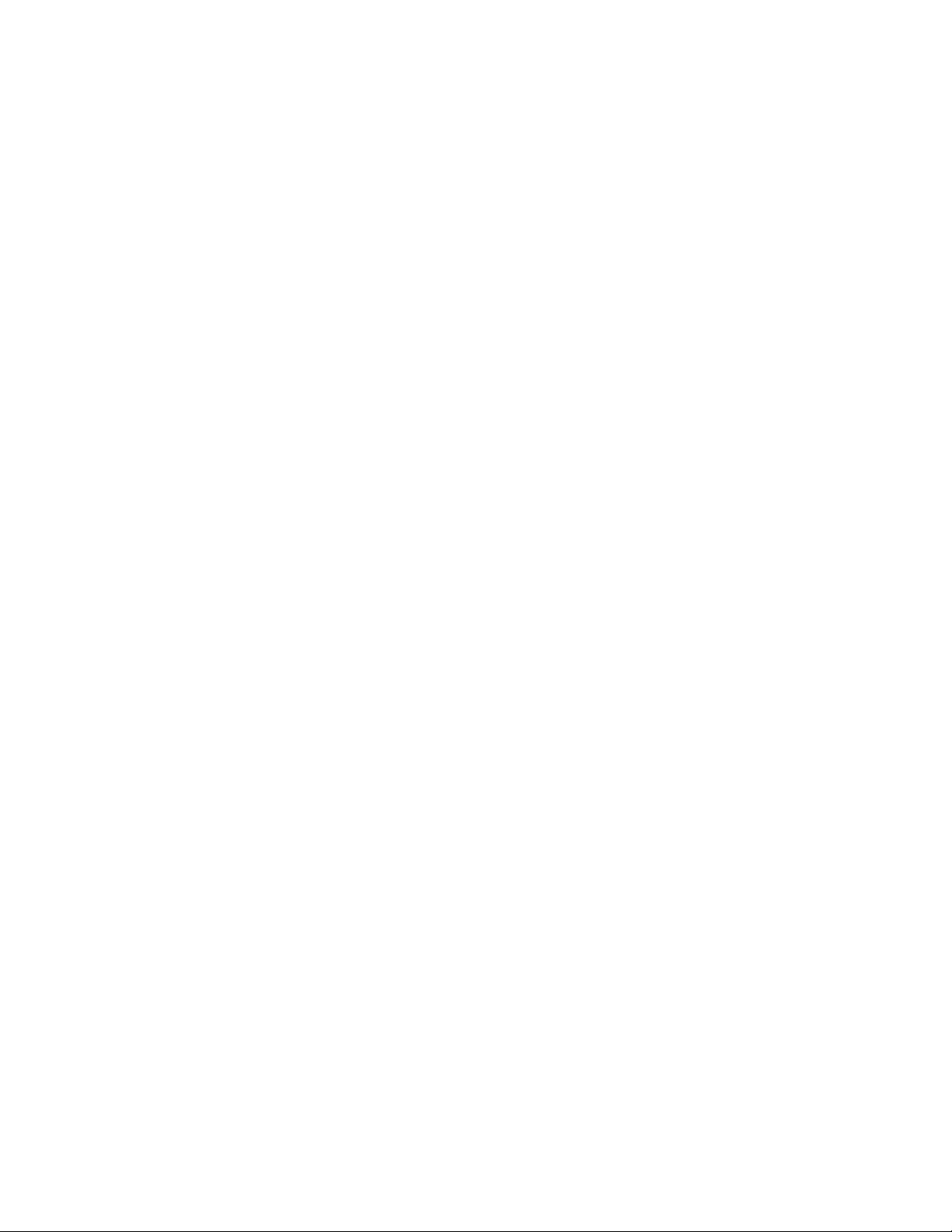
إﻧﺸﺎﺀوﺳﺎﺋﻂاﻻﺳﺘﻌﺎدة
ﻹﻧﺸﺎﺀوﺳﺎﺋﻂاﺳﺘﻌﺎدة،ﯾﻠﺰموﺟﻮدﻣﺤﺮكأﻗﺮاصUSBﺑﻤﺴﺎﺣﺔﺗﺨﺰﯾﻦ16ﺟﯿﺠﺎﺑﺎﯾﺖﻋﻠﻰاﻷﻗﻞ.ﺗﺘﻮﻗﻒﺳﻌﺔﻣﺤﺮكأﻗﺮاصUSBاﻟﻤﻄﻠﻮﺑﺔﻋﻠﻰﺣﺠﻢ
ﺻﻮرةاﻻﺳﺘﻌﺎدة.
ﺗﻨﺒﯿﮫ:ﯾﺆديإﻧﺸﺎﺀوﺳﺎﺋﻂاﻻﺳﺘﻌﺎدةإﻟﻰﺣﺬفأيﺑﯿﺎﻧﺎتﻣﺨﺰّﻧﺔﻋﻠﻰﻣﺤﺮكأﻗﺮاصUSB.ﻟﺘﺠﻨﺐﻓﻘﺪاناﻟﺒﯿﺎﻧﺎت،ﻗﻢﺑﻌﻤﻞﻧﺴﺨﺔاﺣﺘﯿﺎﻃﯿﺔﻣﻦﺟﻤﯿﻊ
اﻟﺒﯿﺎﻧﺎتاﻟﺘﻲﺗﺮﯾﺪاﻻﺣﺘﻔﺎظﺑﮭﺎ.
ﻹﻧﺸﺎﺀوﺳﺎﺋﻂاﺳﺘﻌﺎدة،ﻗﻢﺑﻤﺎﯾﻠﻲ:
ﻣﻼﺣﻈﺔ:ﺗﺄﻛﺪﻣﻦﺗﻮﺻﯿﻞاﻟﻜﻤﺒﯿﻮﺗﺮاﻟﻠﻮﺣﻲﺑﻄﺎﻗﺔاﻟﺘﯿﺎراﻟﻤﺘﺮدد.
١.ﻣﺮّرإﺻﺒﻌﻚﻣﻦاﻟﺤﺎﻓﺔاﻟﯿﻤﻨﻰﻟﻠﺸﺎﺷﺔﻟﻌﺮضاﻟﺘﻤﺎﺋﻢ.
٢.اﻟﻤﺲاﻟﺘﻤﯿﻤﺔﺑﺤﺚ.
٣.اﻛﺘﺐrecoveryﻓﻲاﻟﺤﻘﻞﺑﺤﺚ.ﺛﻢاﻟﻤﺲإﻧﺸﺎﺀﻣﺤﺮكأﻗﺮاصﻟﻼﺳﺘﻌﺎدة.
٤.اﺿﻐﻂﻋﻠﻰﻧﻌﻢﻓﻲاﻟﻨﺎﻓﺬة"اﻟﺘﺤﻜﻢﻓﻲﺣﺴﺎباﻟﻤﺴﺘﺨﺪم"ﻟﻠﺴﻤﺎحﻟﺒﺮﻧﺎﻣﺞ"ﻣﻨﺸﺊوﺳﺎﺋﻂاﻹﺻﻼح"ﺑﺎﻟﺒﺪﺀ.
٥.ﺗﺄﻛﺪﻣﻦﺗﺤﺪﯾﺪاﻟﺨﯿﺎرﻧﺴﺦﻗﺴﻢاﻻﺳﺘﻌﺎدةﻣﻦاﻟﻜﻤﺒﯿﻮﺗﺮإﻟﻰﻣﺤﺮكأﻗﺮاصاﻻﺳﺘﻌﺎدة..ﺛﻢاﻟﻤﺲاﻟﺘﺎﻟﻲ.
ھﺎم:ﻓﻲﺣﺎﻟﺔإﻟﻐﺎﺀﺗﺤﺪﯾﺪاﻟﺨﯿﺎرﻧﺴﺦﻗﺴﻢاﻻﺳﺘﻌﺎدةﻣﻦاﻟﻜﻤﺒﯿﻮﺗﺮإﻟﻰﻣﺤﺮكأﻗﺮاصاﻻﺳﺘﻌﺎدة.،ﯾﺘﻢإﻧﺸﺎﺀوﺳﺎﺋﻂاﻻﺳﺘﻌﺎدةدونﻣﺤﺘﻮىﻗﺴﻢ
اﻻﺳﺘﻌﺎدة.ﯾﻈﻞﺑﺈﻣﻜﺎﻧﻚﺑﺪﺀﺗﺸﻐﯿﻞاﻟﻜﻤﺒﯿﻮﺗﺮاﻟﻠﻮﺣﻲﻣﻦوﺳﺎﺋﻂاﻻﺳﺘﻌﺎدة،وﻟﻜﻦﻗﺪﺗﺘﻌﺬراﺳﺘﻌﺎدةاﻟﻜﻤﺒﯿﻮﺗﺮاﻟﻠﻮﺣﻲﻓﻲﺣﺎﻟﺔﺗﻠﻒﻗﺴﻢاﻻﺳﺘﻌﺎدةﻋﻠﻰ
اﻟﻜﻤﺒﯿﻮﺗﺮاﻟﻠﻮﺣﻲﻟﺪﯾﻚ.
٦.ﻗﻢﺑﺘﻮﺻﯿﻞﻣﺤﺮكأﻗﺮاصUSBﻣﻨﺎﺳﺐﺛﻢاﻟﻤﺲاﻟﺘﺎﻟﻲ.
٧.اﻟﻤﺲإﻧﺸﺎﺀﻓﻲﻧﺎﻓﺬةﻣﺤﺮكأﻗﺮاصاﻻﺳﺘﻌﺎدة.ﯾﺒﺪأإﻧﺸﺎﺀوﺳﺎﺋﻂاﻻﺳﺘﻌﺎدة.
٨.ﻋﻨﺪاﻻﻧﺘﮭﺎﺀﻣﻦإﻧﺸﺎﺀوﺳﺎﺋﻂاﻻﺳﺘﻌﺎدة،ﻗﻢﺑﺄﺣﺪاﻹﺟﺮاﺀاتاﻟﺘﺎﻟﯿﺔ:
•ﻟﻼﺣﺘﻔﺎظﺑﻘﺴﻢاﻻﺳﺘﻌﺎدةﻋﻠﻰاﻟﻜﻤﺒﯿﻮﺗﺮاﻟﻠﻮﺣﻲﻟﺪﯾﻚ،اﻟﻤﺲإﻧﮭﺎﺀ.
•ﻟﺤﺬفﻗﺴﻢاﻻﺳﺘﻌﺎدةﻋﻠﻰاﻟﻜﻤﺒﯿﻮﺗﺮاﻟﻠﻮﺣﻲﻟﺪﯾﻚ،اﻟﻤﺲﺣﺬفﻗﺴﻢاﻻﺳﺘﻌﺎدة.
ﺗﻨﺒﯿﮫ:ﻓﻲﺣﺎﻟﺔﺣﺬفﻗﺴﻢاﻻﺳﺘﻌﺎدةﻋﻠﻰاﻟﻜﻤﺒﯿﻮﺗﺮاﻟﻠﻮﺣﻲﻟﺪﯾﻚ،اﺣﺘﻔﻆﺑﻮﺳﺎﺋﻂاﻻﺳﺘﻌﺎدةﻓﻲﻣﻜﺎنآﻣﻦ.ﻟﻦﯾﺘﻢﺗﺨﺰﯾﻦﺻﻮرةاﺳﺘﻌﺎدةﻧﻈﺎم
اﻟﺘﺸﻐﯿﻞWindowsﻓﻲاﻟﻜﻤﺒﯿﻮﺗﺮاﻟﻠﻮﺣﻲﻟﺪﯾﻚﻣﺠﺪدًاوﺳﻮفﺗﺤﺘﺎجإﻟﻰوﺳﺎﺋﻂاﻻﺳﺘﻌﺎدةﻟﺘﺤﺪﯾﺚاﻟﻜﻤﺒﯿﻮﺗﺮاﻟﻠﻮﺣﻲأوإﻋﺎدةﺗﻌﯿﯿﻨﮫ.
٩.أﺧﺮجﻣﺤﺮكأﻗﺮاصUSB.ﺗﻢإﻧﺸﺎﺀوﺳﺎﺋﻂاﻻﺳﺘﻌﺎدةﺑﻨﺠﺎح.
١.اﺿﻐﻂﻋﻠﻰزراﻟﺘﺸﻐﯿﻞوزررﻓﻊﻣﺴﺘﻮىاﻟﺼﻮتﻣﻌًﺎﻓﻲﻧﻔﺲاﻟﻮﻗﺖﻋﻨﺪﺗﺸﻐﯿﻞاﻟﻜﻤﺒﯿﻮﺗﺮاﻟﻠﻮﺣﻲ.ﯾﺘﻢﻓﺘﺢﻗﺎﺋﻤﺔﺑﺮﻧﺎﻣﺞThinkPad Tablet
Setup.
٢.اﻟﻤﺲStartup.
٣.ﻓﻲاﻟﻘﺎﺋﻤﺔاﻟﻔﺮﻋﯿﺔBoot،اﺳﺤﺐﻣﺤﺮكأﻗﺮاصاﻻﺳﺘﻌﺎدةإﻟﻰاﻟﻤﻜﺎناﻷولﻟﺘﺤﺪﯾﺪهﺑﻤﺜﺎﺑﺔﺟﮭﺎزاﻟﺘﻤﮭﯿﺪ.
٤.ﻗﻢﺑﺤﻔﻆﺗﻐﯿﯿﺮاتاﻟﺘﻜﻮﯾﻦوأﻋﺪﺗﺸﻐﯿﻞاﻟﻜﻤﺒﯿﻮﺗﺮاﻟﻠﻮﺣﻲ.
٥.اﺗﺒﻊاﻟﺘﻌﻠﯿﻤﺎتاﻟﺘﻲﺗﻈﮭﺮﻋﻠﻰاﻟﺸﺎﺷﺔﻻﺳﺘﻌﺎدةاﻟﻜﻤﺒﯿﻮﺗﺮاﻟﻠﻮﺣﻲ.
http://go.microsoft.com/fwlink/?LinkID=263800
اﺳﺘﺨﺪاموﺳﺎﺋﻂاﻻﺳﺘﻌﺎدة
ﻓﻲﺣﺎﻟﺔﻋﺪمإﻣﻜﺎﻧﯿﺔﺑﺪﺀﺗﺸﻐﯿﻞاﻟﻜﻤﺒﯿﻮﺗﺮاﻟﻠﻮﺣﻲ،أوﺗﻌﺬرﺑﺪﺀﺗﺸﻐﯿﻞﺻﻮرةاﺳﺘﻌﺎدةﻧﻈﺎماﻟﺘﺸﻐﯿﻞWindowsﻋﻠﻰاﻟﻜﻤﺒﯿﻮﺗﺮاﻟﻠﻮﺣﻲﻟﺪﯾﻚ،اﺳﺘﺨﺪموﺳﺎﺋﻂ
اﻻﺳﺘﻌﺎدةﻻﺳﺘﻌﺎدةاﻟﻜﻤﺒﯿﻮﺗﺮاﻟﻠﻮﺣﻲ.
ﻻﺳﺘﺨﺪاموﺳﺎﺋﻂاﻻﺳﺘﻌﺎدة،اﺗﺒﻊﻣﺎﯾﻠﻲ:
ﻣﻼﺣﻈﺔ:ﺗﺄﻛﺪﻣﻦﺗﻮﺻﯿﻞاﻟﻜﻤﺒﯿﻮﺗﺮاﻟﻠﻮﺣﻲﺑﻄﺎﻗﺔاﻟﺘﯿﺎراﻟﻤﺘﺮدد.
ﻟﻤﺰﯾﺪﻣﻦاﻟﻤﻌﻠﻮﻣﺎتﺣﻮلﺣﻠﻮلاﻻﺳﺘﻌﺎدةاﻟﺘﻲﯾﻮﻓﺮھﺎﻧﻈﺎماﻟﺘﺸﻐﯿﻞWindows 8.1،اذھﺐإﻟﻰ:
اﻟﻤﻠﺤﻖ٩.ﻣﻌﻠﻮﻣﺎتاﻻﺳﺘﻌﺎدة٧٣
Page 82

٧٤دﻟﯿﻞاﻟﻤﺴﺘﺨﺪم
Page 83

اﻟﻤﻠﺤﻖ١٠.اﻟﺤﺼﻮلﻋﻠﻰاﻟﺪﻋﻢ
ﯾﻮﻓﺮھﺬااﻟﻔﺼﻞﻣﻌﻠﻮﻣﺎتﺣﻮلاﻟﺤﺼﻮلﻋﻠﻰاﻟﻤﺴﺎﻋﺪةواﻟﺪﻋﻢﻣﻦﺷﺮﻛﺔLenovo.
دﻋﻢLenovoاﻟﻔﻨﻲ
ﺑﻌﺪﺷﺮاﺀﻛﻤﺒﯿﻮﺗﺮThinkPad 10اﻟﻠﻮﺣﻲ،ﻗﻢﺑﺘﺴﺠﯿﻠﮫﻟﺪىﺷﺮﻛﺔLenovo.ﯾﻤﻜﻦﻟﺸﺮﻛﺔLenovoاﻻﺗﺼﺎلﺑﻚﺑﺎﺳﺘﺨﺪاماﻟﻤﻌﻠﻮﻣﺎتاﻟﻤﺴﺠﻠﺔﻓﻲﺣﺎﻟﺔ
اﻻﺳﺘﺮدادأووﺟﻮدﻣﺸﻜﻼتﺟﺪﯾﺔأﺧﺮى.ﺑﻌﺪﻗﯿﺎﻣﻚﺑﺘﺴﺠﯿﻞاﻟﻜﻤﺒﯿﻮﺗﺮاﻟﻠﻮﺣﻲاﻟﺨﺎصﺑﻚﻟﺪىﺷﺮﻛﺔLenovo،ﺳﻮفﺗﺤﺼﻞﻋﻠﻰﺧﺪﻣﺔأﺳﺮعﻋﻨﺪﻃﻠﺐ
اﻟﻤﺴﺎﻋﺪةﻣﻦLenovo.ﻓﻀﻼًﻋﻦذﻟﻚ،ﺗﻘﺪمﺑﻌﺾاﻷﻣﺎﻛﻦاﻣﺘﯿﺎزاتوﺧﺪﻣﺎتﻣﻮﺳﻌﺔﻟﻠﻤﺴﺘﺨﺪﻣﯿﻦاﻟﻤﺴﺠﻠﯿﻦ.
ﻟﺘﺴﺠﯿﻞاﻟﻜﻤﺒﯿﻮﺗﺮاﻟﻠﻮﺣﻲﻟﺪىﺷﺮﻛﺔLenovo،اﻧﺘﻘﻞإﻟﻰhttp://www.lenovo.com/registerواﺗﺒﻊاﻟﺘﻌﻠﯿﻤﺎتاﻟﺘﻲﺗﻈﮭﺮﻋﻠﻰاﻟﺸﺎﺷﺔ.
ﺗﺘﻮﻓﺮﻣﻌﻠﻮﻣﺎتاﻟﺪﻋﻢاﻟﻔﻨﻲﻋﻠﻰﻣﻮﻗﻊدﻋﻢLenovoﻋﻠﻰﺷﺒﻜﺔاﻟﻮﯾﺐﻋﺒﺮhttp://www.lenovo.com/support.
ﯾﺘﻢﺗﺤﺪﯾﺚﻣﻮﻗﻊاﻟﻮﯾﺐھﺬاﺑﺄﺣﺪثﻣﻌﻠﻮﻣﺎتاﻟﺪﻋﻢﻣﺜﻞﻣﺎﯾﻠﻲ:
•ﺑﺮاﻣﺞاﻟﺘﺸﻐﯿﻞواﻟﺒﺮاﻣﺞ
•اﻟﺤﻠﻮلاﻟﺘﺸﺨﯿﺼﯿﺔ
•ﺿﻤﺎناﻟﻤﻨﺘﺞواﻟﺼﯿﺎﻧﺔ
•ﺗﻔﺎﺻﯿﻞاﻟﻤﻨﺘﺞواﻷﺟﺰاﺀ
•اﻷدﻟﺔواﻟﻜﺘﯿﺒﺎت
•ﻗﺎﻋﺪةاﻟﻤﻌﺎرفواﻷﺳﺌﻠﺔاﻟﻤﺘﺪاوﻟﺔ
ﻋﻨﺪاﻟﺤﺎﺟﺔإﻟﻰاﻻﺗﺼﺎلﺑﻤﺮﻛﺰدﻋﻢﻋﻤﻼﺀﺷﺮﻛﺔLenovo،اﻧﺘﻘﻞإﻟﻰhttp://www.lenovo.com/support/phoneﻟﻠﺤﺼﻮلﻋﻠﻰأﺣﺪثأرﻗﺎم
اﻟﮭﺎﺗﻒوﺳﺎﻋﺎتاﻟﻌﻤﻞ.
أﺛﻨﺎﺀﻓﺘﺮةاﻟﻀﻤﺎن،ﯾﻤﻜﻨﻚاﻟﺤﺼﻮلﻋﻠﻰاﻟﺨﺪﻣﺎتاﻟﺘﺎﻟﯿﺔﻣﻦﻣﺮﻛﺰدﻋﻢاﻟﻌﻤﻼﺀ:
•ﺗﺤﺪﯾﺪاﻟﻤﺸﻜﻠﺔ:ﯾﺘﻮﻓﺮأﻓﺮادﻣﺪرﺑﻮنﻟﻤﺴﺎﻋﺪﺗﻚﻓﻲﺗﺤﺪﯾﺪﻣﺎإذاﻛﺎﻧﺖﻟﺪﯾﻚﻣﺸﻜﻠﺔﺑﺎﻟﺠﮭﺎزأمﻻوﺗﺤﺪﯾﺪاﻹﺟﺮاﺀاﻟﻼزمﻟﺤﻞھﺬهاﻟﻤﺸﻜﻠﺔ.
•إﺻﻼحأﺟﮭﺰةLenovo:إذاﺗﻢﺗﺤﺪﯾﺪأناﻟﻤﺸﻜﻠﺔﻧﺘﯿﺠﺔﻟﺠﮭﺎزLenovoﻻﯾﺰالﻓﻲﻓﺘﺮةاﻟﻀﻤﺎن،ﻓﺴﯿﺘﻮﻓﺮﻣﻮﻇﻔﻮاﻟﺨﺪﻣﺔاﻟﻤﺪرﺑﻮنﻟﺘﻘﺪﯾﻢﻣﺴﺘﻮى
اﻟﺨﺪﻣﺔاﻟﺴﺎري.
•إدارةاﻟﺘﻐﯿﯿﺮاﻟﮭﻨﺪﺳﻲ:ﻓﻲﺑﻌﺾاﻷﺣﯿﺎن،ﻗﺪﺗﻜﻮنھﻨﺎكﺗﻐﯿﯿﺮاتﯾﻠﺰمﺗﻨﻔﯿﺬھﺎﺑﻌﺪﺑﯿﻊاﻟﻤﻨﺘﺞ.ﺳﺘﻘﻮمﺷﺮﻛﺔLenovoأواﻟﻤﻮزعﻟﺪﯾﻚ،إذاﻛﺎنﻣﺼﺮح
ﻟﮫﻣﻦﺷﺮﻛﺔLenovo،ﺑﺈﺗﺎﺣﺔاﻟﺘﻐﯿﯿﺮاتاﻟﮭﻨﺪﺳﯿﺔ(ECs)اﻟﻤﺤﺪدةاﻟﺘﻲﺗﻨﻄﺒﻖﻋﻠﻰاﻟﺠﮭﺎز.
ﻟﻠﺤﺼﻮلﻋﻠﻰﺷﺮوطوﺑﻨﻮدﺿﻤﺎنLenovoاﻟﻤﺤﺪوداﻟﺴﺎرﯾﺔﻋﻠﻰاﻟﻜﻤﺒﯿﻮﺗﺮاﻟﻠﻮﺣﻲ،راﺟﻊ"دﻟﯿﻞاﻷﻣﺎنواﻟﻀﻤﺎنواﻹﻋﺪاد"اﻟﻤﺮﻓﻖﻣﻊاﻟﻜﻤﺒﯿﻮﺗﺮ
اﻟﻠﻮﺣﻲ.
ﺗﺤﺪﯾﺪﻣﻮﺿﻊرﻗﻢﻧﻮعاﻟﺠﮭﺎزوﻃﺮازه(MTM)واﻟﺮﻗﻢاﻟﺘﺴﻠﺴﻠﻲﻟﻠﻨﻈﺎم
ﻋﻨﺪاﻻﺗﺼﺎلﻟﻠﺤﺼﻮلﻋﻠﻰاﻟﻤﺴﺎﻋﺪةاﻟﻔﻨﯿﺔ،ﯾُﻄﻠﺐﻣﻨﻚﺗﻮﻓﯿﺮرﻗﻢﻧﻮعاﻟﺠﮭﺎزوﻃﺮازهواﻟﺮﻗﻢاﻟﺘﺴﻠﺴﻠﻲﻟﻠﻨﻈﺎمﻟﻠﻜﻤﺒﯿﻮﺗﺮاﻟﻠﻮﺣﻲاﻟﺨﺎصﺑﻚ.ﻟﻠﺤﺼﻮلﻋﻠﻰ
رﻗﻢMTMواﻟﺮﻗﻢاﻟﺘﺴﻠﺴﻠﻲ،راﺟﻊﻣﻠﺼﻖMTMﻋﻠﻰاﻟﻜﻤﺒﯿﻮﺗﺮاﻟﻠﻮﺣﻲاﻟﺨﺎصﺑﻚ.
ﻣﻼﺣﻈﺔ:رﺑﻤﺎﯾﺒﺪواﻟﻜﻤﺒﯿﻮﺗﺮاﻟﻠﻮﺣﻲاﻟﺨﺎصﺑﻚﻣﺨﺘﻠﻔًﺎﺗﺒﻌًﺎﻟﻄﺮازه.
© Copyright Lenovo 2014٧٥
Page 84

ﺗﺤﺪﯾﺪﻣﻮﻗﻊﻣﻌﺮفFCCوأرﻗﺎمﺷﮭﺎدةIC
ﯾﻤﻜﻨﻚاﻟﻌﺜﻮرﻋﻠﻰأرﻗﺎمﻣﻌﺮفFCCوﺷﮭﺎدةICﻟﺒﻄﺎﻗﺎتﺟﮭﺎزاﻹرﺳﺎلاﻟﻤﺮﻛﺒﺔأﺳﻔﻞاﻟﻜﻤﺒﯿﻮﺗﺮاﻟﻠﻮﺣﻲ.
ﻣﻼﺣﻈﺔ:رﺑﻤﺎﯾﺒﺪواﻟﻜﻤﺒﯿﻮﺗﺮاﻟﻠﻮﺣﻲاﻟﺨﺎصﺑﻚﻣﺨﺘﻠﻔًﺎﺗﺒﻌًﺎﻟﻄﺮازه.
ﻣﻨﺘﺪﯾﺎتﻣﺴﺘﺨﺪﻣﻲLenovo
ﺗﻮﻓﺮﺷﺮﻛﺔLenovoﻣﻨﺘﺪﯾﺎتﻟﻠﻤﺴﺘﺨﺪﻣﯿﻦﻋﻠﻰﺷﺒﻜﺔاﻹﻧﺘﺮﻧﺖاﻟﻌﺎﻟﻤﯿﺔﺑﮭﺪفﺗﻮﻓﯿﺮﻣﻮﻗﻊﯾﻤﻜﻨﻚﻣﻦﺧﻼﻟﮫاﻟﺒﺤﺚﻓﻲﻗﺎﻋﺪةﻣﻌﺎرفاﻟﻤﺠﺘﻤﻊﻋﻦاﻟﻤﻌﻠﻮﻣﺎت
اﻟﻤﺘﻌﻠﻘﺔﺑﺎﻟﻜﻤﺒﯿﻮﺗﺮاﻟﻠﻮﺣﻲ،وﻣﺸﺎرﻛﺔاﻟﻤﻌﻠﻮﻣﺎتﻣﻊاﻟﻤﺴﺘﺨﺪﻣﯿﻦاﻵﺧﺮﯾﻦ،وﺗﻘﺪﯾﻢاﻟﻤﻘﺘﺮﺣﺎتإﻟﻰﺷﺮﻛﺔLenovo،وﻃﺮحاﻷﺳﺌﻠﺔ،واﻟﺤﺼﻮلﻋﻠﻰاﻟﺪﻋﻢ
اﻟﻔﻨﻲﻣﻦﺷﺮﻛﺔLenovo.
ﻟﻼﻧﺘﻘﺎلإﻟﻰﻣﻨﺘﺪﯾﺎتﻣﺴﺘﺨﺪمLenovo،ﻗﻢﺑﻤﺎﯾﻠﻲ:
١.اذھﺐإﻟﻰhttp://www.lenovo.com/registerواﺗﺒﻊاﻹرﺷﺎداتاﻟﺘﻲﺗﻈﮭﺮﻋﻠﻰاﻟﺸﺎﺷﺔﻹﻧﺸﺎﺀﺣﺴﺎب.
٢.اﻧﺘﻘﻞإﻟﻰhttp://www.lenovo.com/support.
٣.اﻟﻤﺲCommunity Forums.
http://www.lenovo.com/essentials
٧٦
دﻟﯿﻞاﻟﻤﺴﺘﺨﺪم
اﻟﺒﺤﺚﻋﻦﺧﯿﺎراتThinkPad
إذاﻛﻨﺖﺗﺮﯾﺪﺗﻮﺳﻌﺔإﻣﻜﺎﻧﺎتاﻟﻜﻤﺒﯿﻮﺗﺮاﻟﻠﻮﺣﻲﻟﺪﯾﻚ،ﺗﺘﻤﺘﻊﺷﺮﻛﺔLenovoﺑﻤﺠﻤﻮﻋﺔﻣﻦﻣﻠﺤﻘﺎتوﺗﺮﻗﯿﺎتاﻷﺟﮭﺰةﻟﻤﻼﺀﻣﺔاﺣﺘﯿﺎﺟﺎﺗﻚ.
ﯾﻤﻜﻨﻚاﻟﺘﺴﻮقﻋﻠﻰﻣﻮﻗﻊLenovoﻃﻮالﺳﺎﻋﺎتاﻟﯿﻮم،ﻋﻠﻰﻣﺪارأﯾﺎماﻷﺳﺒﻮعﻣﺒﺎﺷﺮةًﻋﺒﺮﺷﺒﻜﺔاﻹﻧﺘﺮﻧﺖاﻟﻌﺎﻟﻤﯿﺔ.ﻛﻞﻣﺎﺗﺤﺘﺎجإﻟﯿﮫھﻮاﺗﺼﺎلإﻧﺘﺮﻧﺖ
وﺑﻄﺎﻗﺔاﺋﺘﻤﺎن.
ﻟﻠﺘﺴﻮقﻓﻲﻣﻮﻗﻊLenovo،اذھﺐإﻟﻰ:
Page 85

ﺷﺮاﺀﺧﺪﻣﺎتإﺿﺎﻓﯿﺔ
http://www.lenovo.com/essentials
ﺧﻼلﻓﺘﺮةاﻟﻀﻤﺎنوﺑﻌﺪھﺎ،ﯾﻤﻜﻨﻚﺷﺮاﺀﺧﺪﻣﺎتإﺿﺎﻓﯿﺔ،ﻣﺜﻞدﻋﻢاﻷﺟﮭﺰةوأﻧﻈﻤﺔاﻟﺘﺸﻐﯿﻞوﺗﻄﺒﯿﻘﺎتاﻟﺒﺮاﻣﺞﺳﻮاﺀًﻣﻦLenovoأوﻏﯿﺮھﺎ؛وإﻋﺪاداﻟﺸﺒﻜﺔ
وﺗﻜﻮﯾﻨﮭﺎ؛وﺧﺪﻣﺎتإﺻﻼحاﻷﺟﮭﺰةاﻟﺘﻲﺗﻤﺖﺗﺮﻗﯿﺘﮭﺎأوﺗﻮﺳﻌﺘﮭﺎ؛وﺧﺪﻣﺎتاﻟﺘﺜﺒﯿﺖاﻟﻤﺨﺼﺼﺔ.ﻗﺪﯾﺨﺘﻠﻒﻧﻄﺎقﺗﻮﻓﺮاﻟﺨﺪﻣﺔواﺳﻢاﻟﺨﺪﻣﺔﺑﺎﺧﺘﻼفاﻟﺪوﻟﺔ.
ﻟﻤﺰﯾﺪﻣﻦاﻟﻤﻌﻠﻮﻣﺎتﻋﻦھﺬهاﻟﺨﺪﻣﺎت،اذھﺐإﻟﻰ:
اﻟﻤﻠﺤﻖ١٠.اﻟﺤﺼﻮلﻋﻠﻰاﻟﺪﻋﻢ٧٧
Page 86

٧٨دﻟﯿﻞاﻟﻤﺴﺘﺨﺪم
Page 87

اﻟﻤﻠﺤﻖ૧.اﻟﻤﻌﻠﻮﻣﺎتاﻟﺘﻨﻈﯿﻤﯿﺔ
ﯾﻮﻓﺮھﺬااﻟﻤﻠﺤﻖﻣﻘﺪﻣﺔﻋﻦاﻟﻤﻌﻠﻮﻣﺎتاﻟﺘﻨﻈﯿﻤﯿﺔ.
اﻟﻤﻌﻠﻮﻣﺎتاﻟﻤﺘﻌﻠﻘﺔﺑﺎﻷﺟﮭﺰةاﻟﻼﺳﻠﻜﯿﺔ
إﻣﻜﺎﻧﯿﺔاﻟﺘﺸﻐﯿﻞاﻟﺒﯿﻨﻲاﻟﻼﺳﻠﻜﻲ
ﺗﻢﺗﺼﻤﯿﻢﺑﻄﺎﻗﺔLANاﻟﻼﺳﻠﻜﯿﺔM.2ﻟﺘﻮﻓﯿﺮإﻣﻜﺎﻧﯿﺔاﻟﺘﺸﻐﯿﻞاﻟﻤﺘﺒﺎدلﻣﻊأيﻣﻨﺘﺞﯾﺪﻋﻢﺷﺒﻜﺎتLANاﻟﻼﺳﻠﻜﯿﺔﻗﺎﺋﻢﻋﻠﻰﺗﻘﻨﯿﺎتDirect Sequence
Spread Spectrum (DSSS)،و/أوComplementary Code Keying (CCK)،و/أوOrthogonal Frequency Division Multiplexing
(OFDM)اﻟﻼﺳﻠﻜﯿﺔ،وھﻲﻣﺘﻮاﻓﻘﺔﻣﻊ:
•اﻟﻤﻌﯿﺎر802.11b/g،أو802.11a/b/g،أو802.11nاﻟﻤﺴﻮدة2.0اﻟﺨﺎﺻﺔﺑﺸﺒﻜﺎتLANاﻟﻼﺳﻠﻜﯿﺔ،ﻋﻠﻰاﻟﻨﺤﻮاﻟﻤﺤﺪدواﻟﻤﻌﺘﻤﺪﻣﻦﻣﻌﮭﺪ
اﻟﻤﮭﻨﺪﺳﯿﻦاﻟﻜﮭﺮﺑﺎﺋﯿﯿﻦواﻹﻟﻜﺘﺮوﻧﯿﯿﻦ.
•ﺷﮭﺎدةاﻟﺪﻗﺔاﻟﻼﺳﻠﻜﯿﺔ(Wi-Fi)ﻋﻠﻰاﻟﻨﺤﻮاﻟﻤﺤﺪدﻓﻲﺗﺤﺎﻟﻒWi-Fi.
ﺑﻄﺎﻗﺔBluetoothاﻟﻤﻮﺟﻮدةﺑﺎﻟﻜﻤﺒﯿﻮﺗﺮاﻟﻠﻮﺣﻲاﻟﺨﺎصﺑﻚﻣﺼﻤﻤﺔﻟﻜﻲﺗﺘﻮاﻓﻖﻓﻲاﻟﺘﺸﻐﯿﻞﻣﻊأيﻣﻨﺘﺞBluetoothﻣﺘﻮاﻓﻖﻣﻊﻣﻮاﺻﻔﺎتBluetooth
4.0ﻋﻠﻰاﻟﻨﺤﻮاﻟﻤﺤﺪدﻣﻦﻗﺒﻞBluetooth SIG.ﺗﺪﻋﻢﺑﻄﺎﻗﺔBluetoothﻟﺪﯾﻚﻣﻠﻔﺎتاﻟﺘﻌﺮﯾﻒاﻟﺘﺎﻟﯿﺔ:
•ﻣﻠﻒﺗﻌﺮﯾﻒﺗﻮزﯾﻊاﻟﺼﻮتاﻟﻤﺘﻘﺪم(A2DP)
•ﻣﻠﻒﺗﻌﺮﯾﻒاﻟﺘﺤﻜﻢﻋﻦﺑُﻌﺪﻓﻲاﻟﺼﻮت/اﻟﻔﯿﺪﯾﻮ(AVRCP)
•ﻣﻠﻒﺗﻌﺮﯾﻒﺷﺒﻜﺔاﻟﻄﻠﺐاﻟﮭﺎﺗﻔﻲ(DUN)
•ﻣﻠﻒﺗﻌﺮﯾﻒﻧﻘﻞاﻟﻤﻠﻔﺎت(FTP)
•ﻣﻠﻒﺗﻌﺮﯾﻒاﻟﻮﺻﻮلاﻟﻌﺎم(GAP)
•ﻣﻠﻒﺗﻌﺮﯾﻒﺗﻮزﯾﻊاﻟﺼﻮت/اﻟﻔﯿﺪﯾﻮاﻟﻌﺎم(GAVDP)
•ﻣﻠﻒﺗﻌﺮﯾﻒاﺳﺘﺒﺪالﻛﺎﺑﻞاﻟﻨﺴﺨﺔاﻟﻤﺎدﯾﺔ(HCRP)
•ﻣﻠﻒﺗﻌﺮﯾﻒﺳﻤﺎﻋﺔاﻟﺮأس(HSP)
•ﻣﻠﻒﺗﻌﺮﯾﻒاﻟﺘﺤﺪثﻋﻦﺑُﻌﺪ(HFP)
•ﻣﻠﻒﺗﻌﺮﯾﻒﺟﮭﺎزاﻟﻮاﺟﮭﺔاﻟﺒﺸﺮﯾﺔ(HID)
•ﻣﻠﻒﺗﻌﺮﯾﻒوﺻﻮلاﻟﺮﺳﺎﺋﻞ(MAP)
•ﺑﺮوﺗﻮﻛﻮلﺗﺒﺎدلاﻟﻜﺎﺋﻨﺎت(OBEX)
•ﻣﻠﻒﺗﻌﺮﯾﻒدﻓﻊاﻟﻜﺎﺋﻨﺎت(OPP)
•ﻣﻠﻒﺗﻌﺮﯾﻒﺷﺒﻜﺔاﻟﻤﻨﻄﻘﺔاﻟﺸﺨﺼﯿﺔ(PAN)
•ﻣﻠﻒﺗﻌﺮﯾﻒوﺻﻮلدﻓﺘﺮاﻟﻌﻨﺎوﯾﻦ(PBAP)
•ﺑﺮوﺗﻮﻛﻮلاﻛﺘﺸﺎفاﻟﺨﺪﻣﺔ(SDP)
•ﻣﻠﻒﺗﻌﺮﯾﻒاﻟﻤﺰاﻣﻨﺔ(SYNC)
•ﻣﻠﻒﺗﻌﺮﯾﻒﺗﻮزﯾﻊاﻟﻔﯿﺪﯾﻮ(VDP)
•ﻣﻠﻒﺗﻌﺮﯾﻒاﻟﺨﺼﺎﺋﺺاﻟﻌﺎم(GATT)
•ﻣﻠﻒﺗﻌﺮﯾﻒاﻟﺘﻘﺎرب
ﺑﯿﺌﺔاﻻﺳﺘﺨﺪامواﻟﺴﻼﻣﺔ
ﺗﺼﺪراﻟﺒﻄﺎﻗﺎتاﻟﻼﺳﻠﻜﯿﺔاﻟﻤﺘﻜﺎﻣﻠﺔﻃﺎﻗﺔإﻟﻜﺘﺮوﻣﻐﻨﺎﻃﯿﺴﯿﺔﻟﺘﺮدداتاﻟﺮادﯾﻮﻣﺜﻞأﺟﮭﺰةاﻟﺮادﯾﻮاﻷﺧﺮى.ﻋﻠﻰاﻟﺮﻏﻢﻣﻦذﻟﻚ،ﯾﻜﻮنﻣﺴﺘﻮىاﻟﻄﺎﻗﺔاﻟﻤﻨﺒﻌﺚ
أﻗﻞﻣﻦاﻟﻄﺎﻗﺔاﻟﻜﮭﺮوﻣﻐﻨﺎﻃﯿﺴﯿﺔاﻟﻤﻨﺒﻌﺜﺔﻣﻦاﻷﺟﮭﺰةاﻟﻼﺳﻠﻜﯿﺔ،ﻣﺜﻞاﻟﮭﻮاﺗﻒاﻟﺠﻮاﻟﺔ.
© Copyright Lenovo 2014٧٩
Page 88

وﻷناﻟﺒﻄﺎﻗﺎتاﻟﻼﺳﻠﻜﯿﺔاﻟﻤﺘﻜﺎﻣﻠﺔﺗﻌﻤﻞوﻓﻘًﺎﻟﻺرﺷﺎداتاﻟﻤﻮﺟﻮدةﻓﻲﻣﻌﺎﯾﯿﺮوﺗﻮﺻﯿﺎتاﻟﺤﻤﺎﯾﺔﻣﻦﺗﺮدداتاﻟﺮادﯾﻮ،ﻓﺈنLenovoﺗﺮىأﻧﮭﺎآﻣﻨﺔﻻﺳﺘﺨﺪام
اﻟﻌﻤﻼﺀ.ﺗﻌﻜﺲھﺬهاﻟﻤﻌﺎﯾﯿﺮواﻟﺘﻮﺻﯿﺎتإﺟﻤﺎعاﻟﻤﺠﺘﻤﻊاﻟﻌﻠﻤﻲوﺗﻨﺘﺞﻋﻦﻣﺪاوﻻتﺟﺪاولاﻟﻤﺤﻠﻔﯿﻦواﻟﻠﺠﺎناﻟﻌﻠﻤﯿﺔاﻟﺘﻲﺗﺮاﺟﻊوﺗﻔﺴﺮوﺛﺎﺋﻖاﻷﺑﺤﺎث
اﻟﻮﻓﯿﺮةﺑﺎﺳﺘﻤﺮار.
ﻓﻲﺑﻌﺾاﻟﺤﺎﻻتأواﻟﺒﯿﺌﺎت،ﻗﺪﯾﻜﻮناﺳﺘﺨﺪاماﻟﺒﻄﺎﻗﺎتاﻟﻼﺳﻠﻜﯿﺔاﻟﻤﺪﻣﺠﺔﻣﻘﯿﺪًاﺑﻮاﺳﻄﺔﻣﺎﻟﻚاﻟﻤﺒﻨﻰأواﻟﻤﻨﺪوﺑﯿﻦاﻟﻤﺴﺆوﻟﯿﻦﻋﻦاﻟﻤﺆﺳﺴﺔ.ﺗﺘﻀﻤﻦھﺬه
اﻟﻤﻮاﻗﻒواﻟﻤﺠﺎﻻتﻋﻠﻰﺳﺒﯿﻞاﻟﻤﺜﺎل:
•اﺳﺘﺨﺪاماﻟﺒﻄﺎﻗﺎتاﻟﻼﺳﻠﻜﯿﺔاﻟﻤﺪﻣﺠﺔﻋﻠﻰﻣﺘﻦاﻟﻄﺎﺋﺮاتأوﻓﻲاﻟﻤﺴﺘﺸﻔﯿﺎتأوﺑﺎﻟﻘﺮبﻣﻦﻣﺤﻄﺎتاﻟﺒﻨﺰﯾﻦأوﻣﻨﺎﻃﻖاﻷﻟﻐﺎم)اﻟﺘﻲﺑﮭﺎأﺟﮭﺰةﻣﺘﻔﺠﺮة
ﻛﮭﺮﺑﯿًﺎ(أواﻷﻧﺴﺠﺔاﻟﺤﯿﺔاﻟﻄﺒﯿﺔاﻟﻤﺰروﻋﺔأواﻷﺟﮭﺰةاﻟﻄﺒﯿﺔاﻹﻟﻜﺘﺮوﻧﯿﺔاﻟﺘﻲﯾﺘﻢارﺗﺪاؤھﺎﻋﻠﻰاﻟﺠﺴﻢ.
•ﻓﻲأﯾﺔﺑﯿﺌﺔأﺧﺮىﺣﯿﺚﯾﺘﻢﺗﻮﻗﻊﺧﻄﺮاﻟﺘﻌﺮضﻷﺟﮭﺰةأوﺧﺪﻣﺎتأﺧﺮىأوﯾﺘﻢﺗﻌﺮﯾﻔﮫﺑﺎﻋﺘﺒﺎرهﺿﺎرًا.
إذاﻟﻢﺗﻜﻦﻣﺘﺄﻛﺪًاﻣﻦاﻟﻨﮭﺞاﻟﺴﺎريﻋﻠﻰاﺳﺘﺨﺪاماﻷﺟﮭﺰةاﻟﻼﺳﻠﻜﯿﺔﻓﻲﻣﺆﺳﺴﺔﻣﻌﯿﻨﺔ،ﻓﻤﻦاﻷﻓﻀﻞأنﺗﻄﻠﺐﺗﺨﻮﯾﻼًﺑﺎﺳﺘﺨﺪاماﻟﺒﻄﺎﻗﺎتاﻟﻼﺳﻠﻜﯿﺔاﻟﻤﺪﻣﺠﺔ
ﻗﺒﻞﺗﺸﻐﯿﻞاﻟﻜﻤﺒﯿﻮﺗﺮاﻟﻠﻮﺣﻲ.
ﺗﺤﺪﯾﺪأﻣﺎﻛﻦأﺟﮭﺰةھﻮاﺋﻲ™™UltraConnectاﻟﻼﺳﻠﻜﯿﺔ
ﯾﺘﻤﯿﺰThinkPad 10ﺑﻮﺟﻮدﻧﻈﺎمھﻮاﺋﻲﻣﺘﻨﻮعﻣﻀﻤﻦﺑﺎﻟﺸﺎﺷﺔﻟﺘﻮﻓﯿﺮإﻣﻜﺎﻧﯿﺔاﺳﺘﻘﺒﺎلﻣﺜﺎﻟﯿﺔ،ﻣﻤﺎﯾﺘﯿﺢإﺟﺮاﺀاﺗﺼﺎﻻتﻻﺳﻠﻜﯿﺔأﯾﻨﻤﺎﺗﻜﻮن.
ﯾﻌﺮضاﻟﺮﺳﻢاﻟﺘﻮﺿﯿﺤﻲاﻟﺘﺎﻟﻲﻣﻮﻗﻊﻛﻞھﻮاﺋﻲﻻﺳﻠﻜﻲﻣﻀﻤﻦ.
1ھﻮاﺋﻲWANاﻟﻼﺳﻠﻜﻲ)اﻹﺿﺎﻓﻲ(
2ھﻮاﺋﻲWANاﻟﻼﺳﻠﻜﻲ)اﻟﺮﺋﯿﺴﻲ(
3ھﻮاﺋﻲLANاﻟﻼﺳﻠﻜﻲ)اﻹﺿﺎﻓﻲ(
4ھﻮاﺋﻲLANاﻟﻼﺳﻠﻜﻲ)اﻟﺮﺋﯿﺴﻲ(
http://www.lenovo.com/UserManual
٨٠
دﻟﯿﻞاﻟﻤﺴﺘﺨﺪم
ﻣﻼﺣﻈﺔ:ﯾﺘﻮﻓﺮاﻟﮭﻮاﺋﯿﺎنWANﻓﻲﺑﻌﺾاﻟﻄﺮزﻓﻘﻂ.
اﻟﺒﺤﺚﻋﻦاﻟﻤﻼﺣﻈﺎتاﻟﺘﻨﻈﯿﻤﯿﺔاﻟﻼﺳﻠﻜﯿﺔ
ﻟﻤﺰﯾﺪﻣﻦاﻟﻤﻌﻠﻮﻣﺎتﻋﻦاﻹﺷﻌﺎراتاﻟﺘﻨﻈﯿﻤﯿﺔﻟﻸﺟﮭﺰةاﻟﻼﺳﻠﻜﯿﺔ،راﺟﻊ"Regulatory Notice"اﻟﻤﺮﻓﻖﻣﻊاﻟﻜﻤﺒﯿﻮﺗﺮاﻟﻠﻮﺣﻲ.
ﻓﻲﺣﺎﻟﺔﺷﺤﻦاﻟﻜﻤﺒﯿﻮﺗﺮاﻟﻠﻮﺣﻲﺑﺪون"Regulatory Notice"،ﯾﻤﻜﻨﻚاﻟﻌﺜﻮرﻋﻠﯿﮫﻋﻠﻰﻣﻮﻗﻊاﻟﻮﯾﺐاﻟﺘﺎﻟﻲ:
ﻣﻌﻠﻮﻣﺎتذاتﺻﻠﺔﺑﺎﻟﺸﮭﺎدة
ﯾﺤﺘﻮياﻟﺠﺪولاﻟﺘﺎﻟﻲﻋﻠﻰﻣﻌﻠﻮﻣﺎتﻋﻦاﺳﻢاﻟﻤﻨﺘﺞوﻣﻌﺮفاﻟﺘﻮاﻓﻖوأﻧﻮاعاﻷﺟﮭﺰة.
Page 89

أﻧﻮاعاﻷﺟﮭﺰة
ﻣﻌﺮفاﻟﺘﻮاﻓﻖ
اﺳﻢاﻟﻤﻨﺘﺞ
TP00064A20C1و20C3
This equipment has been tested and found to comply with the limits for a Class B digital device, pursuant to Part 15 of
the FCC Rules. These limits are designed to provide reasonable protection against harmful interference in a residential
installation. This equipment generates, uses, and can radiate radio frequency energy and, if not installed and used in
accordance with the instructions, may cause harmful interference to radio communications. However, there is no
guarantee that interference will not occur in a particular installation. If this equipment does cause harmful interference to
radio or television reception, which can be determined by turning the equipment off and on, the user is encouraged to try
to correct the interference by one or more of the following measures:
ThinkPad 10
إﺷﻌﺎرﺗﺼﻨﯿﻒاﻟﺼﺎدرات
ﯾﺨﻀﻊھﺬااﻟﻤﻨﺘﺞﻟﻠﻮاﺋﺢھﯿﺌﺔاﻟﺘﺼﺪﯾﺮﻓﻲاﻟﻮﻻﯾﺎتاﻟﻤﺘﺤﺪة(EAR)وﯾﺤﻤﻞرﻗﻢاﻟﺮﻗﺎﺑﺔﻋﻠﻰﺗﺼﻨﯿﻒاﻟﺼﺎدرات(ECCN)وھﻮ5A992.c.وﯾﻤﻜﻦإﻋﺎدة
ﺗﺼﺪﯾﺮهﻟﺠﻤﯿﻊاﻟﺪول،ﻓﯿﻤﺎﻋﺪاأيﻣﻦاﻟﺪولاﻟﻤﺤﻈﻮرةواﻟﻤﺒﯿﻨﺔﻓﻲﻗﺎﺋﻤﺔدولEAR E1.
ﻣﻼﺣﻈﺎتﻋﻦاﻻﻧﺒﻌﺎﺛﺎتاﻹﻟﻜﺘﺮوﻧﯿﺔ
ﺑﯿﺎناﻟﺘﻮاﻓﻖﻣﻊﻣﺘﻄﻠﺒﺎتﻟﺠﻨﺔاﻻﺗﺼﺎﻻتاﻟﻔﯿﺪراﻟﯿﺔ
ﺗﺸﯿﺮاﻟﻤﻌﻠﻮﻣﺎتاﻟﺘﺎﻟﯿﺔإﻟﻰاﻟﻜﻤﺒﯿﻮﺗﺮاﻟﻠﻮﺣﻲThinkPad 10،أﻧﻮاعاﻷﺟﮭﺰة20C1و20C3.
•Reorient or relocate the receiving antenna.
•Increase the separation between the equipment and receiver.
•Connect the equipment into an outlet on a circuit different from that to which the receiver is connected.
•Consult an authorized dealer or service representative for help.
Lenovo is not responsible for any radio or television interference caused by using other than specified or recommended
cables and connectors or by unauthorized changes or modifications to this equipment. Unauthorized changes or
modifications could void the user's authority to operate the equipment.
This device complies with Part 15 of the FCC Rules. Operation is subject to the following two conditions: (1) this
device may not cause harmful interference, and (2) this device must accept any interference received, including
interference that may cause undesired operation.
Responsible Party:
Lenovo (United States) Incorporated
1009Think Place - Building One
Morrisville, NC 27560
Phone Number: 919-294-5900
CAN ICES-3(B)/NMB-3(B)
ﺑﯿﺎناﻟﺘﻮاﻓﻖﻣﻊﻣﺘﻄﻠﺒﺎتاﻹﺷﻌﺎعﻟﻸﺟﮭﺰةﻣﻦاﻟﻔﺌﺔBﻟﻠﺼﻨﺎﻋﺎتاﻟﻜﻨﺪﯾﺔ
اﻻﺗﺤﺎداﻷورﺑﻲ-اﻟﺘﻮاﻓﻖﻣﻊElectromagnetic Compatibility Directive
ھﺬااﻟﻤﻨﺘﺞﻣﺘﻮاﻓﻖﻣﻊﻣﺘﻄﻠﺒﺎتاﻟﺤﻤﺎﯾﺔاﻟﻤﻨﺼﻮصﻋﻠﯿﮭﺎﻓﻲﺗﻮﺟﯿﮫﻣﺠﻠﺲاﻻﺗﺤﺎداﻷوروﺑﻲ2004/108/ECﺣﻮلﻣﻘﺎرﺑﺔﻗﻮاﻧﯿﻦاﻟﺪولاﻷﻋﻀﺎﺀاﻟﻤﺘﻌﻠﻘﺔ
ﺑﺎﻟﺘﻮاﻓﻖاﻟﻜﮭﺮوﻣﻐﻨﺎﻃﯿﺴﻲ.ﻻﺗﺘﺤﻤﻞLenovoأﯾﺔﻣﺴﺌﻮﻟﯿﺔﻧﺎﺗﺠﺔﻋﻦأيﻓﺸﻞﻓﻲﺗﺤﻘﯿﻖﻣﺘﻄﻠﺒﺎتاﻟﺤﻤﺎﯾﺔﻧﺘﯿﺠﺔﺗﻌﺪﯾﻞﻏﯿﺮﻣﻮﺻﻰﺑﮫﻟﻠﻤﻨﺘﺞ،ﺑﻤﺎﻓﻲذﻟﻚ
ﺗﺮﻛﯿﺐﺑﻄﺎﻗﺎتاﺧﺘﯿﺎرﯾﺔﻣﻦﺟﮭﺎتﺗﺼﻨﯿﻊأﺧﺮى.
اﻟﻤﻠﺤﻖ૧.اﻟﻤﻌﻠﻮﻣﺎتاﻟﺘﻨﻈﯿﻤﯿﺔ٨١
Page 90

Deutschsprachiger EU Hinweis:
Hinweis für Geräte der Klasse B EU-Richtlinie zur Elektromagnetischen Verträglichkeit
Dieses Produkt entspricht den Schutzanforderungen der EU-Richtlinie 2004/108/EG (früher 89/336/EWG) zur
Angleichung der Rechtsvorschriften über die elektromagnetische Verträglichkeit in den EU-Mitgliedsstaaten und hält
die Grenzwerte der EN 55022 Klasse B ein.
Um dieses sicherzustellen, sind die Geräte wie in den Handbüchern beschrieben zu installieren und zu betreiben. Des
Weiteren dürfen auch nur von der Lenovo empfohlene Kabel angeschlossen werden. Lenovo übernimmt keine
Verantwortung für die Einhaltung der Schutzanforderungen, wenn das Produkt ohne Zustimmung der Lenovo verändert
bzw. wenn Erweiterungskomponenten von Fremdherstellern ohne Empfehlung der Lenovo gesteckt/eingebaut werden.
Deutschland:
Einhaltung des Gesetzes über die elektromagnetische Verträglichkeit von Betriebsmitteln
Dieses Produkt entspricht dem „Gesetz über die elektromagnetische Verträglichkeit von Betriebsmitteln“ EMVG (früher
„Gesetz über die elektromagnetische Verträglichkeit von Geräten“). Dies ist die Umsetzung der EU-Richtlinie 2004/108/
EG (früher 89/336/EWG) in der Bundesrepublik Deutschland.
ﺗﻢاﺧﺘﺒﺎرھﺬااﻟﻤﻨﺘﺞواﻟﺘﺄﻛﺪﻣﻦﺗﻮاﻓﻘﮫﻣﻊﺣﺪودأﺟﮭﺰةﺗﻜﻨﻮﻟﻮﺟﯿﺎاﻟﻤﻌﻠﻮﻣﺎتﻣﻦاﻟﻔﺌﺔبوﻓﻘًﺎﻟﻠﻤﻌﯿﺎرEN 55022.ﺗﻢوﺿﻊاﻟﺤﺪوداﻟﺨﺎﺻﺔﺑﺎﻷﺟﮭﺰةﻣﻦ
اﻟﻔﺌﺔبﻟﻠﺒﯿﺌﺎتاﻟﺴﻜﻨﯿﺔاﻟﻘﯿﺎﺳﯿﺔﻹﺗﺎﺣﺔﺣﻤﺎﯾﺔﻣﻨﺎﺳﺒﺔﺿﺪاﻟﺘﺪاﺧﻞﻣﻊأﺟﮭﺰةاﻻﺗﺼﺎﻻتاﻟﻤﺮﺧﺼﺔ.
ﺟﮭﺔاﻻﺗﺼﺎلﻓﻲاﻻﺗﺤﺎداﻷوروﺑﻲ:Lenovo, Einsteinova 21, 851 01 Bratislava, Slovakia
ﺑﯿﺎناﻟﺘﻮاﻓﻖاﻷﻟﻤﺎﻧﻲ،اﻟﻔﺌﺔB
Zulassungsbescheinigung laut dem Deutschen Gesetz über die elektromagnetische Verträglichkeit von
Betriebsmitteln, EMVG vom 20. Juli 2007 (früher Gesetz über die elektromagnetische Verträglichkeit von
Geräten), bzw. der EMV EG Richtlinie 2004/108/EC (früher 89/336/EWG), für Geräte der Klasse B.
Dieses Gerät ist berechtigt, in Übereinstimmung mit dem Deutschen EMVG das EG-Konformitätszeichen - CE - zu
führen. Verantwortlich für die Konformitätserklärung nach Paragraf 5 des EMVG ist die Lenovo (Deutschland) GmbH,
Gropiusplatz 10, D-70563 Stuttgart.
Informationen in Hinsicht EMVG Paragraf 4 Abs. (1) 4:
Das Gerät erfüllt die Schutzanforderungen nach EN 55024 und EN 55022 Klasse B.
ﺑﯿﺎناﻟﺘﻮاﻓﻖاﻟﻜﻮري،اﻟﻔﺌﺔB
ﺑﯿﺎنVCCIاﻟﯿﺎﺑﺎﻧﻲاﻟﻔﺌﺔB
٨٢دﻟﯿﻞاﻟﻤﺴﺘﺨﺪم
Page 91
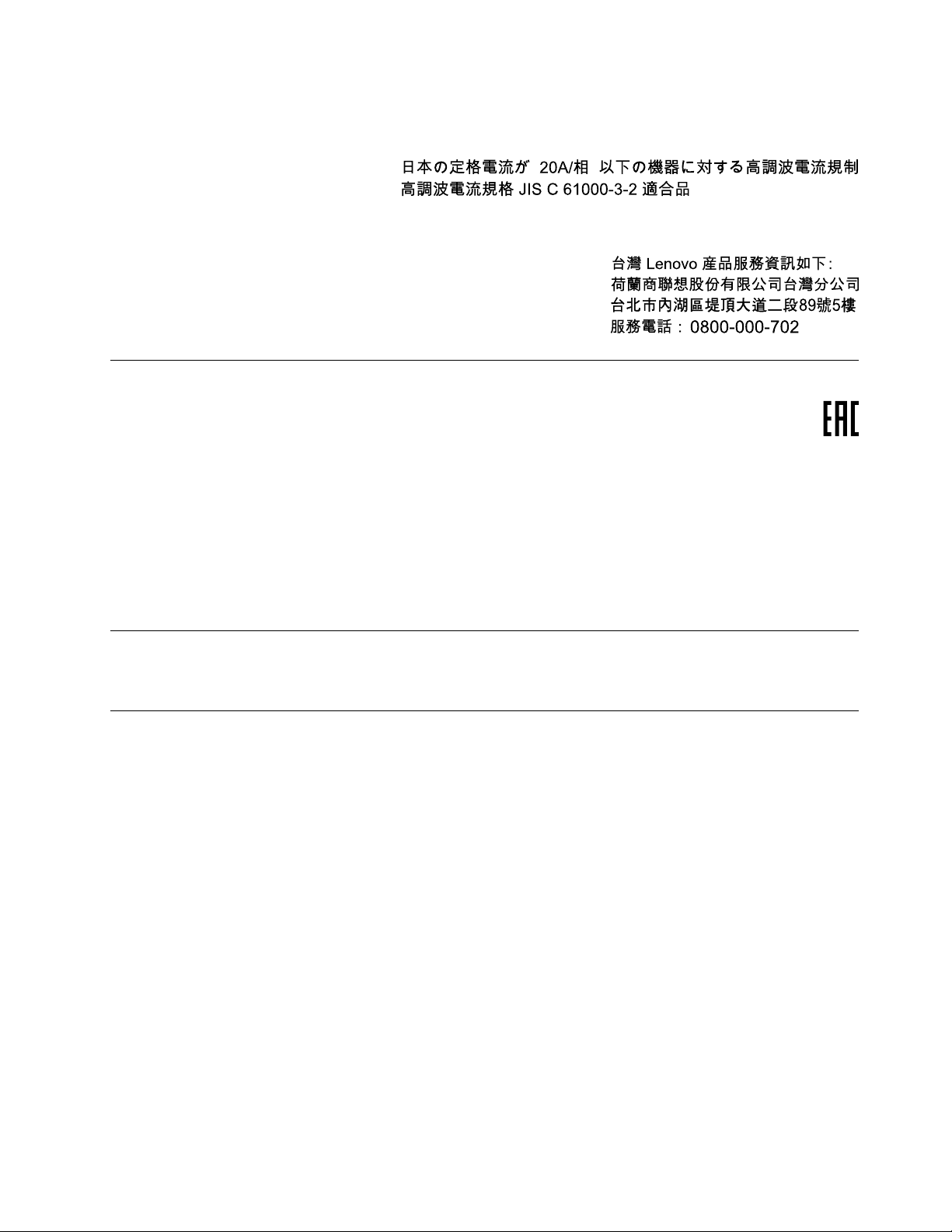
Модели, относящиеся к настоящей серии (семейству) продуктов и впервые выпущенные в обращение до 14
февраля 2013 года, сертифицированы по требованиям Системы сертификации ГОСТ Р и/или по требованиям
единой системы сертификации Таможенного Союза, действовавшим в момент сертификации, и маркируются
знаком соответствия ГОСТ Р.
Модели, относящиеся к настоящей серии (семейству) продуктов и впервые выпущенные в обращение после 14
февраля 2013 года, сертифицированы в единой системе сертификации Таможенного Союза на соответствие
требованиям применимых Технических Регламентов и маркируются знаком EAC.
ﺑﯿﺎناﻟﺘﻮاﻓﻖاﻟﯿﺎﺑﺎﻧﻲﻟﻠﻤﻨﺘﺠﺎتاﻟﻤﺘﺼﻠﺔﺑﺎﻟﺘﯿﺎراﻟﺮﺋﯿﺴﻲاﻟﺬيﺗﻜﻮنﺷﺪﺗﮫأﻗﻞﻣﻦأوﺗﺴﺎوي20أﻣﺒﯿﺮﻟﻜﻞ
ﻣﺮﺣﻠﺔ
ﻣﻌﻠﻮﻣﺎتﺧﺪﻣﺔﻣﻨﺘﺞLenovoﺑﺎﻟﻨﺴﺒﺔﻟﺘﺎﯾﻮان
ﻋﻼﻣﺔاﻟﺘﻮاﻓﻖﻣﻊأوراﺳﯿﺎ
Ouvir sons com mais de 85 decibéis por longos períodos pode provocar danos ao sistema auditivo.
Advertencia: En Mexico la operación de este equipo estásujeta a las siguientes dos condiciones: (1) es posible que este
equipo o dispositivo no cause interferencia perjudicial y (2) este equipo o dispositivo debe aceptar cualquier
interferencia, incluyendo la que pueda causar su operación no deseada.
اﻹﺷﻌﺎراﻟﺘﻨﻈﯿﻤﻲﻟﻠﺒﺮازﯾﻞ
اﻹﺷﻌﺎراﻟﺘﻨﻈﯿﻤﻲﻟﻠﻤﻜﺴﯿﻚ
اﻟﻤﻠﺤﻖ૧.اﻟﻤﻌﻠﻮﻣﺎتاﻟﺘﻨﻈﯿﻤﯿﺔ٨٣
Page 92

٨٤دﻟﯿﻞاﻟﻤﺴﺘﺨﺪم
Page 93

http://www.lenovo.com/recycling
اﻟﻤﻠﺤﻖ૨.ﻣﻌﻠﻮﻣﺎتWEEEوإﻋﺎدةاﻻﺳﺘﺨﺪام
ﺗﺸﺠﻊﺷﺮﻛﺔLenovoﻣﺎﻟﻜﻲﻣﻌﺪاتﺗﻘﻨﯿﺔاﻟﻤﻌﻠﻮﻣﺎت(IT)ﻋﻠﻰاﻟﺘﺨﻠﺺﺑﺸﻜﻞﻣﻨﺎﺳﺐﻣﻦاﻟﻤﻌﺪاتاﻟﺨﺎﺻﺔﺑﮭﻢﻋﻨﺪﻋﺪماﻟﺤﺎﺟﺔإﻟﯿﮭﺎ.ﺗﺘﯿﺢLenovo
ﺑﺮاﻣﺞوﺧﺪﻣﺎتﻣﺘﻨﻮﻋﺔﻟﺘﺴﺎﻋﺪﻣﺎﻟﻜﻲاﻟﻤﻌﺪاتﻋﻠﻰاﻟﺘﺨﻠﺺﻣﻦﻣﻨﺘﺠﺎتITاﻟﺨﺎﺻﺔﺑﮭﻢ.ﻟﻠﺤﺼﻮلﻋﻠﻰﻣﻌﻠﻮﻣﺎتﺣﻮلإﻋﺎدةﺗﺪوﯾﺮﻣﻨﺘﺠﺎتLenovo،
اذھﺐإﻟﻰ:
ﻣﻌﻠﻮﻣﺎتﻣﮭﻤﺔﺣﻮلWEEE
WEEE،اذھﺐإﻟﻰ:http://www.lenovo.com/recycling
Collecting and recycling a disused Lenovo computer or monitor
If you are a company employee and need to dispose of a Lenovo computer or monitor that is the property of the
company, you must do so in accordance with the Law for Promotion of Effective Utilization of Resources. Computers
and monitors are categorized as industrial waste and should be properly disposed of by an industrial waste disposal
contractor certified by a local government. In accordance with the Law for Promotion of Effective Utilization of
Resources, Lenovo Japan provides, through its PC Collecting and Recycling Services, for the collecting, reuse, and
recycling of disused computers and monitors. For details, visit the Lenovo Web site at http://www.lenovo.com/
recycling/japan.
Pursuant to the Law for Promotion of Effective Utilization of Resources, the collecting and recycling of home-used
computers and monitors by the manufacturer was begun on October 1, 2003. This service is provided free of charge for
home-used computers sold after October 1, 2003. For details, go to http://www.lenovo.com/recycling/japan.
ﺗﺴﺮيﻋﻼﻣﺔWEEEاﻟﻤﻮﺟﻮدةﻋﻠﻰﻣﻨﺘﺠﺎتLenovoﻋﻠﻰاﻟﺒﻠﺪاناﻟﺘﻲﺗﻄﺒﻖﻟﻮاﺋﺢWEEEوﻟﻮاﺋﺢاﻟﺘﺨﻠﺺﻣﻦﻧﻔﺎﯾﺎتاﻷﺟﮭﺰةاﻹﻟﻜﺘﺮوﻧﯿﺔ)ﻋﻠﻰﺳﺒﯿﻞ
اﻟﻤﺜﺎل،ﺗﻮﺟﯿﮫWEEEاﻷوروﺑﻲ،وﻗﻮاﻋﺪإدارةوﻣﻌﺎﻟﺠﺔﻧﻔﺎﯾﺎتاﻷﺟﮭﺰةاﻹﻟﻜﺘﺮوﻧﯿﺔﻓﻲاﻟﮭﻨﺪ،2011(.ﯾﺘﻢﺗﻌﻠﯿﻢاﻷﺟﮭﺰةوﻓﻘًﺎﻟﻠﻮاﺋﺢاﻟﻤﺤﻠﯿﺔاﻟﺨﺎﺻﺔ
ﺑﻨﻔﺎﯾﺎتاﻟﻤﻌﺪاتاﻟﻜﮭﺮﺑﯿﺔواﻹﻟﻜﺘﺮوﻧﯿﺔ(WEEE).وﺗُﺤﺪدھﺬهاﻟﻠﻮاﺋﺢإﻃﺎراﻟﻌﻤﻞاﻟﺬيﯾﺘﻢﻣﻦﺧﻼﻟﮫإﻋﺎدةاﻷﺟﮭﺰةاﻟﻤﺴﺘﻌﻤﻠﺔوإﻋﺎدةﺗﺪوﯾﺮھﺎﺣﺴﺐ
اﻟﻤﻌﻤﻮلﺑﮫﻓﻲﻛﻞﻣﻨﻄﻘﺔﺟﻐﺮاﻓﯿﺔ.ﯾﺘﻢوﺿﻊھﺬااﻟﻤﻠﺼﻖﻋﻠﻰاﻟﻌﺪﯾﺪﻣﻦاﻟﻤﻨﺘﺠﺎتﻟﻺﺷﺎرةإﻟﻰأﻧﮫﻻﯾﻨﺒﻐﻲاﻟﺘﺨﻠﺺﻣﻦاﻟﻤﻨﺘﺞﺑﺈﻟﻘﺎﺋﮫ،ﺑﻞﺑﻮﺿﻌﮫﻓﻲأﻧﻈﻤﺔ
اﻟﺘﺠﻤﯿﻊاﻟﻤﻌﺘﻤﺪةﻹﺻﻼحھﺬهاﻟﻤﻨﺘﺠﺎتﻣﻨﺘﮭﯿﺔاﻟﺼﻼﺣﯿﺔ.
ﯾﺠﺐأﻻﯾﺘﺨﻠﺺﻣﺴﺘﺨﺪﻣﻮاﻟﻤﻌﺪاتاﻟﻜﮭﺮﺑﯿﺔواﻹﻟﻜﺘﺮوﻧﯿﺔ(EEE)اﻟﺘﻲﺗﺤﻤﻞاﻟﻌﻼﻣﺔWEEEﻣﻦاﻟﻤﻌﺪاتاﻟﻜﮭﺮﺑﯿﺔواﻹﻟﻜﺘﺮوﻧﯿﺔﻣﻨﺘﮭﯿﺔاﻟﺼﻼﺣﯿﺔ
ﺑﺎﻋﺘﺒﺎرھﺎﻧﻔﺎﯾﺎتﻣﺤﻠﯿﺔﻟﻢﯾﺘﻢﻓﺮزھﺎ،وﻟﻜﻦﯾﺠﺐاﺳﺘﺨﺪامإﻃﺎرﻋﻤﻞاﻟﺘﺠﻤﯿﻊاﻟﻤﺘﺎحﻟﮭﻢﻹﻋﺎدﺗﮭﺎوإﻋﺎدةﺗﺪوﯾﺮھﺎواﺳﺘﻌﺎدﺗﮭﺎﺑﺎﻹﺿﺎﻓﺔإﻟﻰاﻟﺘﻘﻠﯿﻞﻣﻦأي
ﺗﺄﺛﯿﺮاتﻣﺤﺘﻤﻠﺔﻟﻠﻤﻌﺪاتاﻟﻜﮭﺮﺑﯿﺔواﻹﻟﻜﺘﺮوﻧﯿﺔﻋﻠﻰاﻟﺒﯿﺌﺔوﺻﺤﺔاﻹﻧﺴﺎنوذﻟﻚﻧﺘﯿﺠﺔﻟﻮﺟﻮدﻣﻮادﺧﻄﺮةﺑﮭﺎ.ﻟﻠﺤﺼﻮلﻋﻠﻰﻣﺰﯾﺪﻣﻦاﻟﻤﻌﻠﻮﻣﺎتﺣﻮل
ﻣﻌﻠﻮﻣﺎتإﻋﺎدةاﻻﺳﺘﺨﺪامﻓﻲاﻟﯿﺎﺑﺎن
© Copyright Lenovo 2014٨٥
Page 94

Disposing of Lenovo computer components
Some Lenovo computer products sold in Japan may have components that contain heavy metals or other environmental
sensitive substances. To properly dispose of disused components, such as a printed circuit board or drive, use the
methods described above for collecting and recycling a disused computer or monitor.
Disposing of disused lithium batteries from Lenovo computers
A button-shaped lithium battery is installed inside your Lenovo computer to provide power to the computer clock while
the computer is off or disconnected from the main power source. If you need to replace it with a new one, contact your
place of purchase or contact Lenovo for service. If you need to dispose of a disused lithium battery, insulate it with vinyl
tape, contact your place of purchase or an industrial-waste-disposal operator, and follow their instructions.
Disposal of a lithium battery must comply with local ordinances and regulations.
Disposing of a disused battery pack from Lenovo notebook computers
Your Lenovo notebook computer has a lithium ion battery pack or a nickel metal hydride battery pack. If you are a
company employee who uses a Lenovo notebook computer and need to dispose of a battery pack, contact the proper
person in Lenovo sales, service, or marketing, and follow that person's instructions. You also can refer to the instructions
at http://www.lenovo.com/jp/ja/environment/recycle/battery/.
If you use a Lenovo notebook computer at home and need to dispose of a battery pack, you must comply with local
ordinances and regulations. You also can refer to the instructions at http://www.lenovo.com/jp/ja/environment/recycle/
battery/.
Declarações de Reciclagem no Brasil
Descarte de um Produto Lenovo Fora de Uso
Equipamentos elétricos e eletrônicos não devem ser descartados em lixo comum, mas enviados à pontos de coleta,
autorizados pelo fabricante do produto para que sejam encaminhados e processados por empresas especializadas no
manuseio de resíduos industriais, devidamente certificadas pelos orgãos ambientais, de acordo com a legislação local.
A Lenovo possui um canal específico para auxiliá-lo no descarte desses produtos. Caso você possua um produto Lenovo
em situação de descarte, ligue para o nosso SAC ou encaminhe um e-mail para: reciclar@lenovo.com, informando o
modelo, número de série e cidade, a fim de enviarmos as instruções para o correto descarte do seu produto Lenovo.
ﻣﻌﻠﻮﻣﺎتإﻋﺎدةاﻻﺳﺘﺨﺪامﻟﻠﺒﺮازﯾﻞ
ﻣﻌﻠﻮﻣﺎتإﻋﺎدةاﺳﺘﺨﺪاماﻟﺒﻄﺎرﯾﺔﻓﻲﺗﺎﯾﻮان
٨٦دﻟﯿﻞاﻟﻤﺴﺘﺨﺪم
Page 95

ﻣﻌﻠﻮﻣﺎتإﻋﺎدةاﺳﺘﺨﺪاماﻟﺒﻄﺎرﯾﺔﻓﻲاﻟﻮﻻﯾﺎتاﻟﻤﺘﺤﺪةوﻛﻨﺪا
http://support.lenovo.com.cn/activity/551.htm
ﻣﻌﻠﻮﻣﺎتإﻋﺎدةاﺳﺘﺨﺪاماﻟﺒﻄﺎرﯾﺔﻓﻲاﻻﺗﺤﺎداﻷوروﺑﻲ
إﺷﻌﺎر:ھﺬهاﻟﻌﻼﻣﺔﺳﺎرﯾﺔﻓﻘﻂﻓﻲاﻟﺪولاﻷﻋﻀﺎﺀﻓﻲاﻻﺗﺤﺎداﻷوروﺑﻲ)EU(.
ﺗﺤﻤﻞاﻟﺒﻄﺎرﯾﺎتأوأﻏﻠﻔﺔاﻟﺒﻄﺎرﯾﺎتﻣﻠﺼﻘﺎتوﻓﻘًﺎﻟﻠﺘﻮﺟﯿﮫاﻷوروﺑﻲ2006/66/ECﺑﺨﺼﻮصاﻟﺒﻄﺎرﯾﺎتواﻟﺒﻄﺎرﯾﺎتاﻟﻤﺨﺰﻧﺔوﻧﻔﺎﯾﺎتاﻟﺒﻄﺎرﯾﺎت
واﻟﺒﻄﺎرﯾﺎتاﻟﻤﺨﺰﻧﺔ.ﯾُﺤﺪداﻟﺘﻮﺟﯿﮫإﻃﺎراﻟﻌﻤﻞاﻟﺬيﯾﺘﻢﻣﻦﺧﻼﻟﮫإرﺟﺎعاﻟﺒﻄﺎرﯾﺎتواﻟﺒﻄﺎرﯾﺎتاﻟﻤﺨﺰﻧﺔاﻟﻤﺴﺘﻌﻤﻠﺔوإﻋﺎدةاﺳﺘﺨﺪاﻣﮭﺎوﻓﻘًﺎﻟﻤﺎھﻮﺳﺎرٍﻓﻲ
ﺟﻤﯿﻊدولاﻻﺗﺤﺎداﻷوروﺑﻲ.ﯾﺘﻢوﺿﻊھﺬااﻟﻤﻠﺼﻖﻋﻠﻰاﻟﻌﺪﯾﺪﻣﻦاﻟﺒﻄﺎرﯾﺎتﻟﻺﺷﺎرةإﻟﻰأﻧﮫﯾﺠﺐأﻻﯾﺘﻢاﻟﺘﺨﻠﺺﻣﻦاﻟﺒﻄﺎرﯾﺔﺑﺈﻟﻘﺎﺋﮭﺎ،ﺑﻞﺗﺠﺐإﻋﺎدﺗﮭﺎ
ﻋﻨﺪاﻧﺘﮭﺎﺀﻋﻤﺮھﺎاﻻﻓﺘﺮاﺿﻲﺑﺤﺴﺐھﺬااﻟﺘﻮﺟﯿﮫ.
http://www.lenovo.com/recycling
ﺑﻤﻮﺟﺐاﻟﺘﻮﺟﯿﮫاﻷوروﺑﻲ2006/66/EC،ﺗﺤﻤﻞاﻟﺒﻄﺎرﯾﺎتواﻟﺒﻄﺎرﯾﺎتاﻟﻤﺨﺰﻧﺔﻣﻠﺼﻘﺎتﺗﺸﯿﺮإﻟﻰأﻧﮫﯾﺘﻢﺟﻤﻌﮭﺎﺑﺸﻜﻞﻣﻨﻔﺼﻞوإﻋﺎدةاﺳﺘﺨﺪاﻣﮭﺎﻋﻨﺪ
اﻧﺘﮭﺎﺀﻋﻤﺮھﺎاﻻﻓﺘﺮاﺿﻲ.ﻛﻤﺎﻗﺪﯾﺘﻀﻤﻦاﻟﻤﻠﺼﻖاﻟﻤﻮﺟﻮدﻋﻠﻰاﻟﺒﻄﺎرﯾﺔرﻣﺰًاﻛﯿﻤﯿﺎﺋﯿًﺎﻟﻠﻤﻌﺪناﻟﻤﺘﻀﻤﻦﻓﻲاﻟﺒﻄﺎرﯾﺔ)PbﻟﻠﺮﺻﺎصوHgﻟﻠﺰﺋﺒﻖوCd
ﻟﻠﻜﺎدﻣﯿﻮم(.ﯾﺠﺐﻋﻠﻰﻣﺴﺘﺨﺪﻣﻲاﻟﺒﻄﺎرﯾﺎتواﻟﺒﻄﺎرﯾﺎتاﻟﻤﺨﺰﻧﺔﻋﺪماﻟﺘﺨﻠﺺﻣﻦاﻟﺒﻄﺎرﯾﺎتواﻟﺒﻄﺎرﯾﺎتاﻟﻤﺨﺰﻧﺔﺑﻮﺻﻔﮭﺎﻧﻔﺎﯾﺔﺑﻠﺪﯾﺔﻏﯿﺮﻣﺼﻨﻔﺔ،ﻟﻜﻨﮭﻢ
ﯾﺠﺐأنﯾﺴﺘﺨﺪﻣﻮاإﻃﺎرﻋﻤﻞاﻟﺘﺠﻤﯿﻊاﻟﻤﺘﻮﻓﺮﻟﻠﻌﻤﻼﺀﻹرﺟﺎعاﻟﺒﻄﺎرﯾﺎتواﻟﺒﻄﺎرﯾﺎتاﻟﻤﺨﺰﻧﺔوإﻋﺎدةاﺳﺘﺨﺪاﻣﮭﺎوﻣﻌﺎﻟﺠﺘﮭﺎ.ﺗﻤﺜﻞﻣﺸﺎرﻛﺔاﻟﻌﻤﯿﻞﻋﻨﺼﺮًا
ﻣﮭﻤًﺎﻟﺘﻘﻠﯿﻞأيﺗﺄﺛﯿﺮاتﻣﺤﺘﻤﻠﺔﻟﻠﺒﻄﺎرﯾﺎتواﻟﺒﻄﺎرﯾﺎتاﻟﻤﺨﺰﻧﺔﻋﻠﻰاﻟﺒﯿﺌﺔوﺻﺤﺔاﻹﻧﺴﺎنﺑﺴﺒﺐاﺣﺘﻤﺎلوﺟﻮدﻣﻮادﺧﻄﺮة.ﻟﻤﻌﺮﻓﺔأﺳﻠﻮباﻟﺘﺠﻤﯿﻊ
واﻟﻤﻌﺎﻟﺠﺔاﻟﺼﺤﯿﺢ،اذھﺐإﻟﻰ:
ﻣﻌﻠﻮﻣﺎتإﻋﺎدةاﻻﺳﺘﺨﺪامﻓﻲاﻟﺼﯿﻦ
اﻟﻤﻠﺤﻖ૨.ﻣﻌﻠﻮﻣﺎتWEEEوإﻋﺎدةاﻻﺳﺘﺨﺪام٨٧
Page 96

٨٨دﻟﯿﻞاﻟﻤﺴﺘﺨﺪم
Page 97

Lenovo products sold in the European Union, on or after 3 January 2013 meet the requirements of Directive 2011/65/EU
on the restriction of the use of certain hazardous substances in electrical and electronic equipment (“RoHS recast” or
“RoHS 2”).
For more information about Lenovo progress on RoHS, go to:
http://www.lenovo.com/social_responsibility/us/en/RoHS_Communication.pdf
اﻟﻤﻠﺤﻖ૩.ﺗﻮﺟﯿﮭﺎتاﻟﺤﺪﻣﻦاﻟﻤﻮاداﻟﺨﻄﺮة(RoHS)
ﻗﯿﻮداﺳﺘﺨﺪاماﻟﻤﻮاداﻟﺨﻄﺮة)RoHS(ﻓﻲاﻻﺗﺤﺎداﻷوروﺑﻲ
© Copyright Lenovo 2014٨٩
Page 98

ﺗﻮﺟﯿﮭﺎتRoHSﻟﻠﺼﯿﻦ
The Lenovo product meets the requirements of the Republic of Turkey Directive on the Restriction of the Use of Certain
Hazardous Substances in Electrical and Electronic Equipment (EEE).
دﻟﯿﻞاﻟﻤﺴﺘﺨﺪم
ﺗﻮﺟﯿﮭﺎتRoHSﻟﺘﺮﻛﯿﺎ
٩٠
Page 99

ﺗﻮﺟﯿﮭﺎتRoHSﻷوﻛﺮاﻧﯿﺎ
ﺗﻮﺟﯿﮭﺎتRoHSﻟﻠﮭﻨﺪ
RoHS compliant as per E-Waste (Management & Handling) Rules, 2011.
اﻟﻤﻠﺤﻖ૩.ﺗﻮﺟﯿﮭﺎتاﻟﺤﺪﻣﻦاﻟﻤﻮاداﻟﺨﻄﺮة(RoHS)٩١
Page 100
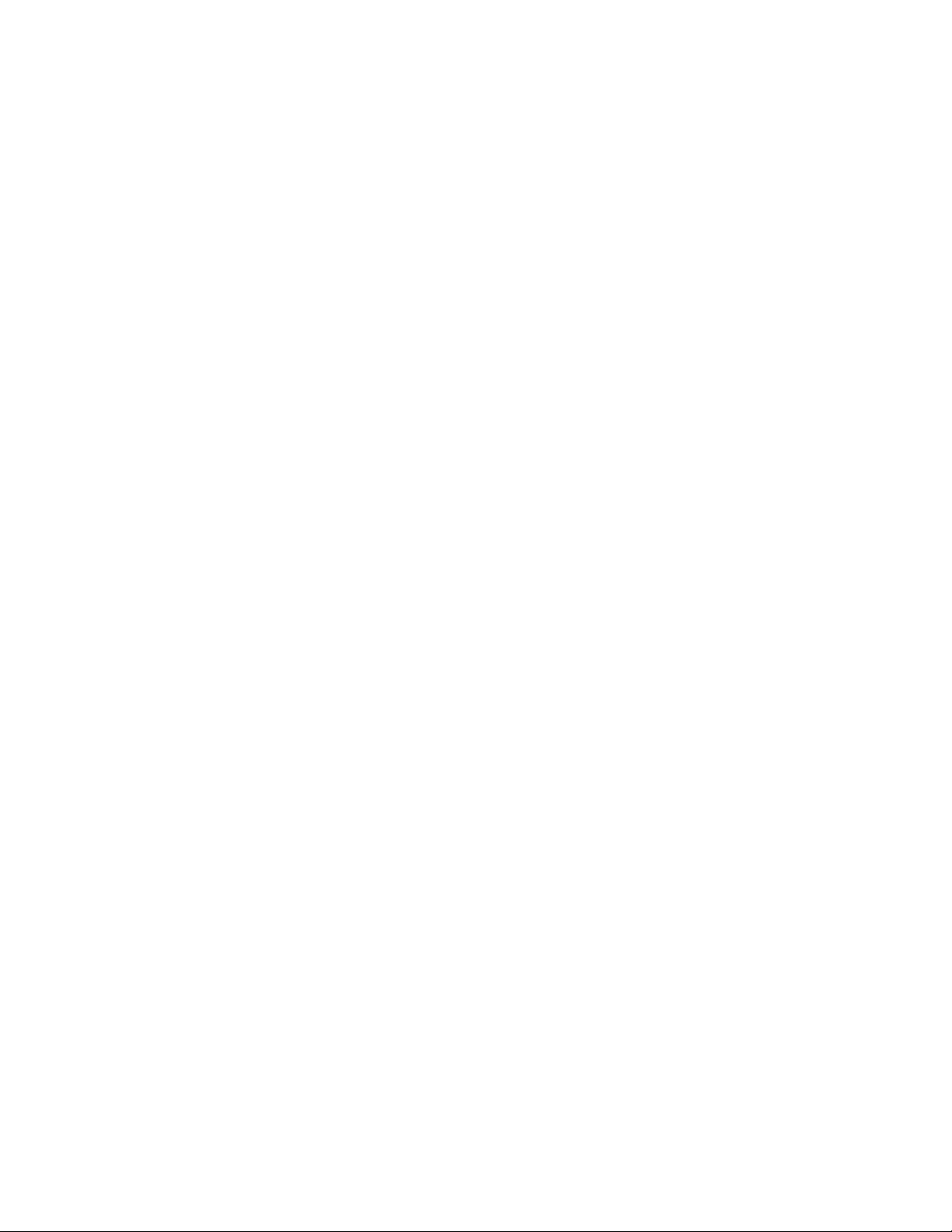
٩٢دﻟﯿﻞاﻟﻤﺴﺘﺨﺪم
